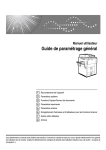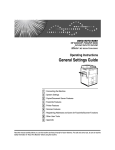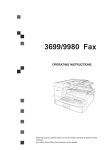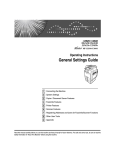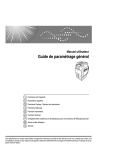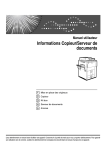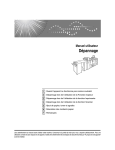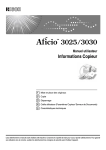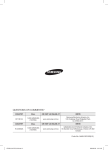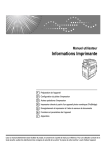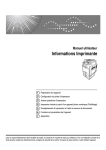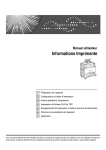Download 7 - Firmware Center
Transcript
Manuel utilisateur
Guide de paramétrage général
1
Raccordements de l’appareil
2
Paramètres système
3
Fonctions Copieur/Serveur de documents
4
Paramètres fax
5
Paramètres imprimante
6
Paramètres scanner
7
Enregistrement d’adresses et d’utilisateurs pour les fonctions de télécopie/scanner
8
Autres outils utilisateur
9
Annexe
Lisez attentivement ce manuel avant d’utiliser cette machine. Conservez-le à portée de main pour vous y reporter ultérieurement. Pour garantir
une utilisation sûre et correcte, veuillez lire attentivement les consignes de sécurité avant utilisation (reportez-vous à la section « A propos de
cet appareil »).
Introduction
Ce manuel contient des instructions détaillées sur le fonctionnement et l’utilisation de cette machine.
Pour votre sécurité et pour une utilisation optimale de cette machine, lisez attentivement ce manuel
avant de vous en servir. Conservez-le à portée de main pour pouvoir le consulter rapidement.
Important
Le contenu de ce manuel peut faire l’objet de modifications sans préavis. En aucun cas, la société ne
sera tenue responsable de dommages directs, indirects, particuliers, secondaires ou consécutifs à la
manipulation ou à l’utilisation de l’appareil.
Remarques :
Certaines illustrations de ce manuel peuvent présenter de légères différences avec votre appareil.
Il est possible que certaines options ne soient pas disponibles dans certains pays. Pour plus d’informations, contactez votre revendeur local.
Selon le pays dans lequel vous vous trouvez, il est possible que certaines unités soient en option. Pour
plus d’informations, contactez votre revendeur local.
Attention :
Recourir à toute procédure en termes de commandes, réglages ou performances autre que celles décrites dans ce manuel peut vous exposer à des radiations dangereuses.
Remarques :
Les noms des différents modèles d’appareil ne figurent pas dans les pages suivantes. Vous devez
donc vérifier le type de votre appareil avant de lire ce manuel.
•
Type 1 : 60 copies/minute (A4K, 81/2" × 11"K)
•
Type 2 : 70 copies/minute (A4K, 81/2" × 11"K)
•
Type 3 : 80 copies/minute (A4K, 81/2" × 11"K)
Il est possible que certains modèles ne soient pas disponibles dans certains pays. Pour plus d’informations, contactez votre revendeur local.
Dans ce manuel, deux notations sont utilisées pour les dimensions. Pour cet appareil, adoptez les unités métriques.
Manuels de cet appareil
Reportez-vous aux manuels appropriés à chaque utilisation de cet appareil.
Important
❒ Le format disponible peut être différent d’un manuel à l’autre.
❒ Les versions imprimée et électronique d’un manuel présentent un contenu
identique.
❒ Si vous souhaitez obtenir ces manuels en fichiers PDF, vous devez installer
Adobe Acrobat Reader/Adobe Reader.
❒ Selon le pays où vous résidez, certains manuels peuvent également être disponibles au format html. Pour visualiser ces manuels, un navigateur Web
doit être installé.
❖ À propos de cet appareil
Lisez attentivement les consignes de sécurité de ce manuel avant d’utiliser cet
appareil.
Vous trouverez dans ce manuel une introduction aux fonctions de cet appareil. Vous y trouverez également des explications sur le panneau de commande, les procédures préalables à l’utilisation, la saisie de texte et l’installation
des CD-Rom fournis.
❖ Dépannage
Il s’agit d’un guide permettant de résoudre la majorité des problèmes courants et qui explique comment remplacer le papier, le toner, les agrafes et les
autres consommables.
❖ Informations Copieur/Serveur de documents
Ce manuel vous explique les fonctions et l’utilisation du copieur et du serveur
de documents. Vous y trouverez également des explications concernant le
placement des originaux.
❖ Informations Télécopieur
Explique les fonctions et l’utilisation du Télécopieur.
❖ Informations Imprimante
Ce manuel vous explique les fonctions et l’utilisation de l’imprimante.
❖ Informations Scanner
Ce manuel vous explique les fonctions et l’utilisation du scanner.
❖ Manuel réseau
Ce manuel vous explique comment configurer et utiliser cet appareil dans un
environnement réseau et comment utiliser le logiciel fourni.
Tous les modèles y sont décrits ; il est donc probable que certains paramètres
et/ou fonctions ne soient pas disponibles sur votre appareil. De plus, il est
possible que certaines images, illustrations et informations concernant les
systèmes d’exploitation pris en charge ne correspondent pas tout à fait à celles de votre appareil.
i
❖ Guide de paramétrage général
Cette section décrit la procédure de paramétrage des Outils utilisateur et les
procédures de Carnet d’adresses, telles que l’enregistrement des numéros de
fax, adresses e-mail et codes utilisateur. Vous y trouverez également des explications concernant les raccordements de l’appareil.
❖ Manuel de sécurité
Ce manuel est destiné aux administrateurs de l’appareil. Il explique les fonctions de sécurité que vous pouvez utiliser pour empêcher l’utilisation nonautorisée de l’appareil, la modification de données ou la divulgation d’informations. Pour une sécurité améliorée, nous vous recommandons de définir
les paramètres suivants avant toute chose :
• Installez le Certificat de périphérique.
• Activez le cryptage SSL (Secure Sockets Layer).
• Saisissez le nom d’utilisateur et le mot de passe de l’administrateur à l’aide
de Web Image Monitor.
Pour plus d’informations, consultez le Manuel sécurité.
Veillez à lire ce manuel lors de la définition des fonctions de sécurité améliorée,
ou de l’authentification utilisateur et administrateur.
❖ Supplément PostScript 3
Explique comment installer et utiliser le PostScript 3.
❖ Supplément UNIX
Pour obtenir un “Supplément UNIX”, veuillez visiter notre site Web ou consulter un revendeur agréé.
❖ Autres manuels
• Manuels de DeskTopBinder Lite
• Manuel d’installation de DeskTopBinder Lite
• Manuel de présentation de DeskTopBinder
• Manuel de Auto Document Link
Remarque
❒ Les manuels fournis concernent uniquement les appareils spécifiés.
❒ Il est possible que certains paramètres et/ou fonctions décrits dans le « Supplément PostScript3 » et dans le « Supplément UNIX » ne soient pas disponibles sur cet appareil.
❒ Une appellation générique est utilisée pour désigner les logiciels suivants :
Nom du produit
Appellation générique
DeskTopBinder Lite et DeskTopBinder Profes- DeskTopBinder
sional *1
ScanRouter EX Professional
EX Enterprise *1
*1
ii
En option
*1
et ScanRouter
Logiciel de distribution ScanRouter
TABLE DES MATIÈRES
Manuels de cet appareil .........................................................................................i
Conventions utilisées dans ce manuel................................................................1
Symboles ...................................................................................................................1
Écran LCD...............................................................................................................2
Accès aux Outils utilisateur..................................................................................3
Modification des paramètres par défaut.....................................................................3
Quitter Outils utilisateur..............................................................................................4
Protection menu .........................................................................................................4
1. Raccordements de l’appareil
Raccordement aux interfaces...............................................................................5
Raccordement à l’interface Ethernet..........................................................................6
Raccordement à l’interface USB ................................................................................7
Raccordement à l’interface IEEE 1284 ......................................................................8
Raccordement de l’interface IEEE 802.11b (réseau local sans fil) ............................9
Paramètres réseau...............................................................................................13
Paramètres requis pour utiliser la fonction Imprimante/LAN-Fax.............................13
Paramètres requis pour l’utilisation de la fonction Fax Internet ...............................15
Paramètres requis pour utiliser la fonction E-mail....................................................18
Paramètres requis pour utiliser la fonction Scan to Folder ......................................21
Paramètres requis pour utiliser le Scanner de distribution réseau...........................23
Paramètres requis pour utiliser le Scanner TWAIN réseau .....................................26
Paramètres requis pour utiliser le Serveur de documents .......................................28
Utilisation des utilitaires pour la configuration du réseau .........................................30
Raccorder l’appareil à une ligne téléphonique et à un téléphone...................37
Connexion de la ligne téléphonique .........................................................................37
Sélection du type de ligne ........................................................................................38
2. Paramètres système
Fonctions générales ............................................................................................39
Paramétrage réceptacle de sortie ............................................................................43
Paramètres du magasin papier...........................................................................44
Paramètres du minuteur......................................................................................48
Paramètres de l’interface ....................................................................................51
Réseau.....................................................................................................................51
Interface parallèle.....................................................................................................54
IEEE 802.11b ...........................................................................................................55
Imprimer liste............................................................................................................57
Transfert de fichier ..............................................................................................58
Outils administrateur...........................................................................................65
Programme/Modifier/Supprimer serveur LDAP........................................................74
Programmation du serveur LDAP ............................................................................75
Paramètres système sur le copieur principal et le copieur secondaire .........81
Fonctions générales.................................................................................................81
Paramètres du magasin papier ................................................................................83
Paramètres du minuteur...........................................................................................84
Outils administrateur ................................................................................................86
iii
3. Fonctions Copieur/Serveur de documents
Fonctions générales ............................................................................................89
Taux de reproduction ..........................................................................................95
Éditer.....................................................................................................................97
Tampon ............................................................................................................... 102
Numérotat° arrière-plan..........................................................................................102
Tampon prédéfini ...................................................................................................102
Tampon utilisateur..................................................................................................104
Tampon date ..........................................................................................................105
Pagination ..............................................................................................................107
Texte tampon .........................................................................................................109
Entrée/Sortie....................................................................................................... 110
Paramètres du Serveur de Documents............................................................ 112
Fonctions Copieur/Serveur de documents sur le copieur principal et les
copieurs secondaires ......................................................................................114
Fonctions générales...............................................................................................114
Taux de reproduction .............................................................................................116
Éditer......................................................................................................................116
Tampon ..................................................................................................................119
Entrée/Sortie ..........................................................................................................122
4. Paramètres fax
Fonctions générales .......................................................................................... 125
Paramètres numérisation.................................................................................. 128
Options d’envoi..................................................................................................129
Paramètres réception ........................................................................................132
Paramètres initiaux............................................................................................ 138
Paramètres fichier RX........................................................................................144
E-mail de rapport de réception...............................................................................145
Enregistrer/Modifier/Supprimer format numéris.............................................146
Suppression d’un format de numérisation..............................................................148
Enregistrement des informations télécopieur ................................................ 149
Enregistrement des informations télécopieur.........................................................150
Changement des informations fax .........................................................................152
Suppression des informations télécopieur .............................................................152
Transfert .............................................................................................................153
Enregistrement d’un récepteur final .......................................................................154
Sortie de la fonction de transfert ............................................................................156
Marque de transfert................................................................................................156
Configuration paramètres ................................................................................. 157
Modification des paramètres utilisateur..................................................................163
iv
Expéditeur spéciaux à traiter différemment .................................................... 164
Réception autorisée ...............................................................................................165
Quantité d’impression de fichiers de réception ......................................................166
Transfert.................................................................................................................166
Impression R/V.......................................................................................................167
Verrouillage mém. ..................................................................................................167
Magasin papier.......................................................................................................167
Programmation/Modification des Expéditeurs spéciaux ........................................168
RX autorisée (Réception autorisée) .......................................................................170
Qté impression fichier RX ......................................................................................170
Transfert.................................................................................................................171
Impression R/V.......................................................................................................172
Verrouillage mém. ..................................................................................................172
Définition d’un magasin papier par expéditeur.......................................................172
Enregistrement de la Configuration initiale d’un expéditeur spécial.......................173
Suppression d’un expéditeur spécial .....................................................................176
Paramètres des boîtes.......................................................................................177
Enregistrement/Changement des boîtes personnelles ..........................................177
Suppression des boîtes personnelles ....................................................................180
Enregistrement/Changement des boîtes d’informations ........................................181
Suppression des boîtes d’informations ..................................................................184
Programmation/Changement des boîtes de transfert ............................................185
Suppression des boîtes de transfert ......................................................................189
Impression de la liste des boîtes............................................................................190
5. Paramètres imprimante
Impr. liste/test..................................................................................................... 191
Impression de la page de configuration .................................................................192
Interprétation de la page de configuration..............................................................193
Maintenance ....................................................................................................... 195
Système .............................................................................................................. 196
Interface hôte ..................................................................................................... 201
Menu PCL ...........................................................................................................202
Menu PS.............................................................................................................. 204
Menu PDF ...........................................................................................................205
6. Paramètres scanner
Paramètres généraux ........................................................................................207
Paramètres numérisation.................................................................................. 209
Options d’envoi..................................................................................................211
v
7. Enregistrement d’adresses et d’utilisateurs pour les fonctions
de télécopie/scanner
Carnet d’adresses.............................................................................................. 213
Gestion des noms dans le Carnet d’adresses .......................................................216
Envoi de fax par Numéros abrégés........................................................................216
Envoi d’e-mails par Numéros abrégés ...................................................................217
Envoi de fichiers numérisés directement dans un dossier partagé........................217
Eviter l’accès non autorisé à des dossiers partagés à partir de l’appareil .............217
Gestion des utilisateurs et utilisation de l’appareil .................................................218
Enregistrement de noms................................................................................... 219
Enregistrement de noms ........................................................................................219
Modification d’un nom inscrit..................................................................................221
Suppression d’un nom inscrit .................................................................................222
Informations d’authentification ........................................................................ 223
Enregistrement d’un code utilisateur......................................................................224
Modification d’un code utilisateur ...........................................................................225
Suppression d’un code utilisateur ..........................................................................227
Affichage du compteur de chaque utilisateur .........................................................228
Impression du compteur de chaque utilisateur ......................................................228
Impression du compteur de tous les utilisateurs ....................................................230
Effacement du nombre d’impressions....................................................................231
Destinataire de télécopie................................................................................... 233
Destinataire de télécopie........................................................................................235
Destinataire Fax sur IP...........................................................................................241
Destinataire d’e-mail.......................................................................................... 246
Enregistrement d’une adresse e-mail ....................................................................246
Modification du destinataire d’un e-mail.................................................................248
Suppression du destinataire d’un e-mail ................................................................250
Enregistrement de dossiers.............................................................................. 251
Utilisation de SMB pour la connexion ....................................................................251
Utilisation de FTP pour la connexion .....................................................................258
Utilisation de NCP pour la connexion.....................................................................264
Enregistrement de noms dans un groupe.......................................................270
Enregistrement d’un groupe...................................................................................270
Enregistrement de noms dans un groupe ..............................................................272
Ajout d’un groupe à un autre groupe......................................................................273
Affichage des noms inscrits dans un groupe .........................................................275
Suppression d’un nom d’un groupe .......................................................................275
Suppression d’un groupe à l’intérieur d’un autre groupe .......................................276
Modification du nom d’un groupe ...........................................................................278
Supprimer un groupe .............................................................................................279
Inscription d’un code de protection.................................................................280
Enregistrement d’un code de protection pour un utilisateur...................................280
Enregistrement d’un code de protection pour un groupe d’utilisateurs ..................282
Enregistrement de l’authentification SMPT et LDAP...................................... 283
Authentification SMTP............................................................................................283
Authentification LDAP ............................................................................................285
vi
8. Autres outils utilisateur
Modification de la langue de l’affichage .......................................................... 287
Requête............................................................................................................... 288
Compteur ............................................................................................................290
Affichage du compteur total ...................................................................................290
9. Annexe
Informations sur le logiciel installé..................................................................291
expat ......................................................................................................................291
NetBSD ..................................................................................................................292
Sablotron................................................................................................................294
JPEG LIBRARY .....................................................................................................294
SASL ......................................................................................................................295
MD4........................................................................................................................296
MD5........................................................................................................................296
Samba(Ver 3.0.4)...................................................................................................297
RSA BSAFE® .........................................................................................................297
Open SSL...............................................................................................................298
Open SSH ..............................................................................................................300
Open LDAP ............................................................................................................305
INDEX....................................................................................................... 307
vii
viii
Conventions utilisées dans ce manuel
Symboles
Ce manuel utilise les symboles suivants :
Ce symbole indique des consignes de sécurité importantes.
Le non respect de ces consignes peut provoquer des blessures graves, voire mortelles. Veuillez donc lire attentivement les informations indiquées à la section
« Consignes de sécurité » de À propos de cet appareil.
Ce symbole indique des consignes de sécurité importantes.
Le non respect de ces consignes peut causer des blessures superficielles ou des
dégâts matériels. Veuillez donc lire attentivement les informations indiquées à
la section « Consignes de sécurité » de À propos de cet appareil.
Ce symbole signifie que vous devez suivre les indications données lors de l’utilisation de l’appareil, notamment lorsque des incidents papier ou des pertes de
données se produisent, ou bien encore si vous endommagez les originaux.
Veuillez donc lire attentivement ces indications.
Ce symbole indique que des explications supplémentaires sur les fonctions de
l’appareil, ainsi que des instructions pour résoudre les erreurs de l’utilisateur
vous sont données.
Ce symbole se trouve généralement à la fin d’une section. Il vous renvoie à
d’autres informations importantes dans le document.
[]
Ce signe indique les touches qui apparaissent sur l’écran LCD de l’appareil.
{}
Ce signe indique les touches du panneau de commande de l’appareil.
1
Écran LCD
Indique l’état de l’appareil, les messages d’erreur et les menus des fonctions.
Les éléments de fonctions affichés servent de touches de sélection. Vous pouvez
sélectionner un élément en appuyant légèrement dessus.
Lorsque vous sélectionnez un élément de l’écran LCD, celui-ci s’affiche en surbrillance de la façon suivante :
. Les touches apparaissant ainsi
ne peuvent pas être utilisées.
Important
❒ Une force ou un impact de plus de 30 N (environ 3 kgf) risque d’endommager
le panneau d’affichage.
Pour afficher l’écran ci-dessous, appuyez sur la touche {Compteur/Outils utilisateur}
pour afficher le menu Outils utilisateur, puis appuyez sur [Paramètres système].
Cette section vous explique comment utiliser le panneau de commande de l’appareil ; l’exemple utilisé est l’écran du menu Paramètres système.
FR BEY001S
1. Chaque onglet affiché correspond
2. Une liste de paramètres s’affiche.
à un paramètre différent. Pour accéder au paramètre de votre choix, appuyez sur l’onglet correspondant.
Pour accéder au paramètre de votre
choix, sélectionnez l’entrée correspondante dans la liste.
3. Appuyez sur cette touche pour
fermer le menu Outils utilisateur.
2
Accès aux Outils utilisateur
Cette section explique comment accéder au menu Outils utilisateur.
Les Outils utilisateurs permettent de modifier ou de configurer des paramètres
par défaut.
Remarque
❒ La définition des paramètres système est différente de la configuration normale. Quittez toujours les Outils utilisateurs lorsque vous avez terminé.
❒ Toute modification effectuée à l’aide des outils utilisateurs reste d’application
même si l’appareil est mis hors tension via l’interrupteur principal ou l’interrupteur de fonctionnement ou que vous appuyez sur les touches {Economie
d’énergie} ou {Effacer modes}.
Référence
P.4 “Quitter Outils utilisateur”
Modification des paramètres par défaut
Cette section décrit comment modifier les paramètres des Outils utilisateur.
Important
❒ Si l’authentification de l’administrateur est spécifiée, contactez votre administrateur.
A Appuyez sur la touche {Compteur/Outils utilisateur}.
FR BEY008S
B Sélectionnez le menu.
Pour modifier les Paramètres systèmes, appuyez sur [Paramètres système].
Pour modifier les fonctions Copieur/Serveur de documents, appuyez sur [Paramètres copieur/ serveur de documents].
Pour modifier les fonctions de télécopie, appuyez sur [Paramètres fax].
Pour modifier les fonctions d’impression, appuyez sur [Paramètres imprimante].
Pour modifier les fonctions Scanner, appuyez sur [Paramètres scanner].
Pour changer de langue d’affichage, appuyez sur [Français] ou [English].
Pour savoir qui contacter en cas de réparation et où commander les consommables, appuyez sur [Requête].
Pour consulter le compteur, appuyez sur [Compteur].
3
C Sélectionnez l’onglet correspondant.
D Modifiez les paramètres en suivant les instructions à l’écran, puis appuyez
sur [OK].
Remarque
❒ Pour annuler les modifications apportées aux paramètres et revenir à l’affichage initial, appuyez sur la touche {Outils Util./Cpt}.
Référence
P.39 “Paramètres système”
P.89 “Fonctions Copieur/Serveur de documents”
P.125 “Paramètres fax”
P.191 “Paramètres imprimante”
P.207 “Paramètres scanner”
P.287 “Autres outils utilisateur”
Quitter Outils utilisateur
Cette section vous explique comment sortir du menu Outils utilisateur.
A Appuyez sur la touche {Compteur/Outils utilisateur}.
FR BEY008S
Remarque
❒ Vous pouvez également quitter les Outils utilisateur en appuyant sur [Sortie].
Protection menu
Avec la Protection menu, vous pouvez empêcher la modification des outils utilisateurs par des utilisateurs non authentifiés. La Protection menu peut être précisée pour chacun des menus d’outils utilisateur suivants.
• Fonctions Copieur/Serveur de documents
• Paramètres fax
• Paramètres imprimante
• Paramètres scanner
Pour plus d’informations sur l’option de protection du menu, contactez votre
administrateur.
4
1. Raccordements de
l’appareil
Ce chapitre contient des informations sur la procédure de connexion de l’appareil au réseau et sur la définition des paramètres réseau.
Raccordement aux interfaces
Cette section explique comment identifier l’interface de l’appareil et le connecter
en fonction de l’environnement du réseau.
R ATTENTION :
• Vous devez utiliser des câbles d’interface réseau avec âme en ferrite pour
éliminer les perturbations radioélectriques.
FR AMC004S
1. Port IEEE 1284 (en option)
3. Port USB 2.0
Port pour le raccordement du câble d’interface IEEE 1284
Port pour le raccordement du câble d’interface USB 2.0
2. Port 10BASE-T/100BASE-TX
4. Port d’interface réseau local sans
Port pour le raccordement du câble
100BASE-TX ou 10BASE-T
Port pour le raccordement du câble
1000BASE-T, 100BASE-TX ou 10BASE-T
lorsque l’Ethernet Gigabit (en option) est
installé
fil (en option)
Port pour l’utilisation du réseau local
sans fil
Remarque
❒ Vous ne pouvez installer qu’une seule
des options suivantes : carte d’interface IEEE 1284, réseau local sans fil
IEEE 802.11b
5
Raccordements de l’appareil
Raccordement à l’interface Ethernet
Cette section explique comment connecter un câble 10BASE-T ou 100BASE-TX à
l’interface Ethernet.
1
Important
❒ Si l’interrupteur principal d’alimentation est enclenché, éteignez-le.
A Un tore magnétique est fourni pour le câble Ethernet. Vous devez laisser
environ 15 cm (5,9 inches) (
mité du câble.
) entre la boucle du câble Ethernet et l’extré-
AEV047S
B Assurez-vous que l’interrupteur de principal l’alimentation est éteint.
C Raccordez le câble d’interface Ethernet au port 10BASE-T/100BASE-TX.
BEY003S
D Raccordez l’autre extrémité du câble Ethernet à un périphérique de connexion réseau, tel qu’un concentrateur.
6
Raccordement aux interfaces
E Enclenchez l’interrupteur principal d’alimentation de l’appareil.
1
AMM008S
A
B
Voyant (vert)
Reste vert si l’appareil est correctement raccordé au réseau.
Voyant (jaune)
Passe au jaune si la 100 BASE-TX est utilisée. S’éteint si la 10 BASE-T est
utilisée.
Référence
À propos de cet appareil
Informations Imprimante
Raccordement à l’interface USB
Cette section explique comment connecter le câble d’interface USB2.0 au port
USB2.0.
A Raccordez le câble d’interface USB 2.0 au port USB 2.0.
BEY004S
B Raccordez l’autre extrémité au port USB de l’ordinateur hôte.
7
Raccordements de l’appareil
Remarque
❒ Vous devez vous procurer un câble USB pour raccorder un ordinateur personnel.
❒ La carte d’interface USB 2.0 est prise en charge par Windows 2000/XP/
Vista, Windows Server 2003, Mac OS X v10.3.3 ou supérieure.
• Pour Mac OS :
Pour utiliser Macintosh, l’appareil doit être muni d’une unité PostScript
3 en option. Si la carte USB 2.0 est utilisée avec Mac OS X v10.3.3 ou supérieure, la vitesse de transfert de la carte USB 2.0 est prise en charge.
❒ Pour de plus amples informations concernant l’installation du pilote d’impression, reportez-vous aux Informations Imprimante.
1
Référence
Informations Imprimante
Raccordement à l’interface IEEE 1284
Cette section explique comment connecter le câble d’interface IEEE 1284 à la carte d’interface IEEE 1284.
A Assurez-vous que l’interrupteur de principal l’alimentation est éteint.
Si l’interrupteur principal d’alimentation est enclenché, éteignez-le.
B Éteignez l’interrupteur principal d’alimentation de l’ordinateur hôte.
C Raccordez le câble d’interface IEEE 1284 au port IEEE 1284.
AMB011S
Pour le raccordement, utilisez le connecteur de conversion (1) fourni avec la
carte d’interface IEEE 1284.
D Branchez l’autre extrémité du câble dans le connecteur d’interface de l’ordinateur hôte.
Assurez-vous que le connecteur est adapté à la borne de l’ordinateur. Branchez correctement le connecteur à l’ordinateur.
E Enclenchez l’interrupteur principal d’alimentation de l’appareil.
8
Raccordement aux interfaces
F Allumez l’ordinateur hôte.
Si vous utilisez Windows 2000/XP/Vista et Windows Server 2003, une page
d’installation du pilote d’impression peut apparaître à la mise sous tension de
l’ordinateur. Le cas échéant, cliquez sur [Annuler] à l’écran.
1
Remarque
❒ Pour de plus amples informations concernant l’installation du pilote d’impression, reportez-vous aux Informations Imprimante.
Référence
À propos de cet appareil
Informations Imprimante
Raccordement de l’interface IEEE 802.11b (réseau local sans fil)
Cette section explique comment se connecter à l’interface IEEE 802.11b (LAN
sans fil).
Remarque
❒ Vérifiez le paramètre appliqué à l’adresse IPv4 et au masque de sous-réseau
de cet appareil.
❒ Pour savoir comment définir l’adresse IPv4 et le masque de sous-réseau à partir du panneau de commande de l’appareil, reportez-vous à la section « Paramètres de l’interface ».
Référence
P.51 “Paramètres de l’interface”
9
Raccordements de l’appareil
Méthode de configuration
Cette section explique comment se configurer l’interface IEEE 802.11b (LAN sans fil).
Configurez l’interface IEEE 802.11b (LAN sans fil) comme suit :
1
Remarque
❒ Sélectionnez [802.11 Mode Ad hoc] si vous raccordez Windows XP en tant que
client du réseau local sans fil qui utilise un pilote standard ou des utilitaires
de Windows XP ou si vous utilisez le mode infrastructure.
❒ Pour de plus amples informations concernant la configuration du réseau local
sans fil à partir du panneau de commande de l’appareil, reportez-vous à la
section « IEEE 802.11b ».
❒ Pour plus d’informations sur la définition des paramètres LAN sans fil sans
l’aide du panneau de commande de l’appareil, consultez "Utilisation des utilitaires pour configuration du réseau".
❒ Pour de plus amples informations concernant les éléments de configuration,
reportez-vous à la section « IEEE 802.11b ».
Référence
P.55 “IEEE 802.11b”
P.30 “Utilisation des utilitaires pour la configuration du réseau”
10
Raccordement aux interfaces
Vérification des raccordements
Cette section explique comment vérifier l’interface IEEE 802.11b (LAN sans fil).
Vérifiez le raccordement du réseau local sans fil.
Assurez-vous que le voyant de l’interface IEEE 802.11b est allumé.
1
❖ Utilisation en mode infrastructure
1
2
ZGDH600J
1. Si [Type LAN] sur l’écran [Paramètres interface] / [Réseau] n’est pas réglé
sur [IEEE 802.11b], le voyant ne s’allume pas même si l’appareil est sous
tension.
2. Si l’interface est correctement raccordée au réseau, le voyant est vert
en mode infrastructure. Si le voyant
clignote, l’appareil recherche des périphériques.
11
Raccordements de l’appareil
❖ Utilisation en mode ad hoc / 802.11 ad hoc
1
1
2
ZGDH600J
1. Si vous utilisez l’interface
IEEE 802.11b, le voyant s’allume en
orange.
2. Si l’interface est correctement raccordée au réseau, le voyant est vert en
mode ad hoc ou en mode 802.11 ad hoc.
Si le voyant clignote, l’appareil recherche des périphériques. Le voyant s’allume après quelques secondes.
Imprimez la page de configuration pour vérifiez les paramètres.
Remarque
❒ Pour plus d’informations sur l’impression d’une page de configuration, reportez-vous à la section "Impression de la page de configuration".
Référence
P.192 “Impression de la page de configuration”
Vérification du signal
Cette section explique comment vérifier l’état de réception des ondes radio de
l’appareil.
Lorsque vous l’utilisez en mode infrastructure, vous pouvez contrôler l’état de
réception des ondes radio de l’appareil à l’aide du panneau de commande.
A Appuyez sur [Paramètres système].
B Appuyez sur [Paramètres interface].
C Appuyez sur [IEEE 802.11b].
D Appuyez sur [Signal LAN sans fil].
L’état de réception des ondes radio de l’appareil apparaît.
E Après avoir consulté l’état des ondes radio de l’appareil, appuyez sur [Sortie].
F Appuyez sur la touche {Compteur/Outils utilisateur} pour revenir au menu
Outils utilisateur/Compteur/Requête.
Remarque
❒ Pour consulter l’état des ondes radio, appuyez sur [IEEE 802.11b] sous [Type LAN]
de l’écran [Réseau].
12
Paramètres réseau
Paramètres réseau
Cette section vous décrit les paramètres réseau que vous pouvez modifier à
l’aide des Outils utilisateur (Paramètres système). Définissez les paramètres selon les fonctions que vous souhaitez utiliser et selon l’interface à raccorder.
1
Important
❒ Ces paramètres doivent être définis par l’administrateur de systèmes ou par
vous-même après l’avoir consulté.
Paramètres requis pour utiliser la fonction Imprimante/LAN-Fax
Cette section énumère les paramètres nécessaires à l’utilisation de la fonction
imprimante ou LAN-Fax.
Ethernet
Cette section énumère les paramètres nécessaires à l’utilisation de la fonction
LAN-Fax avec connexion Ethernet.
Pour de plus amples informations concernant le paramétrage, reportez-vous
aux sections « Paramètres de l’interface » et « Transfert de fichiers ».
Section
Élément de configuration
Paramètres interface/Réseau Adresse IPv4 machine
Configuration requise
Indispensable
Paramètres interface/Réseau Adresse passerelle IPv4
Selon les besoins
Paramètres interface/Réseau Adresse IPv6 machine
Selon les besoins
Paramètres interface/Réseau Adresse passerelle IPv6
Selon les besoins
Paramètres interface/Réseau Auto-configuration adresse sans état
IPv6
Selon les besoins
Paramètres interface/Réseau Configuration DNS
Selon les besoins
Paramètres interface/Réseau Configuration DDNS
Selon les besoins
Paramètres interface/Réseau Nom de domaine
Selon les besoins
Paramètres interface/Réseau Configuration WINS
Selon les besoins
Paramètres interface/Réseau Protocole en vigueur
Indispensable
Paramètres interface/Réseau Protocole de distribution NCP
Selon les besoins
Paramètres interface/Réseau Type de trame NW
Selon les besoins
Paramètres interface/Réseau Nom ordinateur SMB
Selon les besoins
Paramètres interface/Réseau Groupe de travail SMB
Selon les besoins
Paramètres interface/Réseau Vitesse Ethernet
Selon les besoins
Paramètres interface/Réseau Type LAN
Paramètres interface/Réseau Permettre communication SNMP V3
Indispensable
Selon les besoins
13
Raccordements de l’appareil
Section
1
Élément de configuration
Configuration requise
Paramètres interface/Réseau Permettre SSL/Communication TLS
Selon les besoins
Paramètres interface/Réseau Nom d'hôte
Selon les besoins
Paramètres interface/Réseau Nom de la machine
Selon les besoins
Remarque
❒ L’adresse IPv6 ne peut être utilisée que pour la fonction Imprimante.
❒ Dans [Protocole en vigueur], vérifiez que le protocole que vous souhaitez utiliser est réglé sur [Actif].
❒ [Type LAN] s’affiche si la carte d’interface du réseau local sans fil est installée.
Si Ethernet et IEEE 802.11b (réseau local sans fil) sont raccordés, l’interface sélectionnée a la priorité.
Référence
P.51 “Paramètres de l’interface”
P.58 “Transfert de fichier”
IEEE 802.11b (réseau local sans fil)
Cette section contient la liste des paramètres d’utilisation de l’imprimante ou de
la fonction Fax LAN avec une connexion 802.11b (LAN sans fil).
Pour de plus amples informations concernant le paramétrage, reportez-vous
aux sections « Paramètres de l’interface » et « Transfert de fichiers ».
Section
Élément de configuration
Paramètres interface/Réseau Adresse IPv4 machine
Indispensable
Paramètres interface/Réseau Adresse passerelle IPv4
Selon les besoins
Paramètres interface/Réseau Adresse IPv6 machine
Selon les besoins
Paramètres interface/Réseau Adresse passerelle IPv6
Selon les besoins
Paramètres interface/Réseau Auto-configuration adresse sans état
IPv6
Selon les besoins
Paramètres interface/Réseau Configuration DNS
Selon les besoins
Paramètres interface/Réseau Configuration DDNS
Selon les besoins
Paramètres interface/Réseau Nom de domaine
Selon les besoins
Paramètres interface/Réseau Configuration WINS
Selon les besoins
Paramètres interface/Réseau Protocole en vigueur
Indispensable
Paramètres interface/Réseau Protocole de distribution NCP
Selon les besoins
Paramètres interface/Réseau Type de trame NW
Selon les besoins
Paramètres interface/Réseau Nom ordinateur SMB
Selon les besoins
Paramètres interface/Réseau Groupe de travail SMB
Selon les besoins
Paramètres interface/Réseau Type LAN
14
Configuration requise
Indispensable
Paramètres réseau
Section
Élément de configuration
Configuration requise
Paramètres interface/Réseau Permettre communication SNMP V3
Selon les besoins
Paramètres interface/Réseau Permettre SSL/Communication TLS
Selon les besoins
Paramètres interface/Réseau Nom d'hôte
Selon les besoins
Paramètres interface/Réseau Nom de la machine
Selon les besoins
Paramètres interface/
IEEE 802.11b
Mode de communication
Paramètres interface/
IEEE 802.11b
Réglage SSID
Selon les besoins
Paramètres interface/
IEEE 802.11b
Canal
Selon les besoins
Paramètres interface/
IEEE 802.11b
Méthode de sécurité
Selon les besoins
Paramètres interface/
IEEE 802.11b
Vitesse de transmission
Selon les besoins
1
Indispensable
Remarque
❒ En ce qui concerne le [Protocole en vigueur], vérifiez que le protocole à utiliser
est réglé sur [Actif].
❒ [IEEE 802.11b] et [Type LAN] s’affichent si la carte d’interface du réseau local
sans fil est installée. Si Ethernet et le réseau local sans fil (IEEE 802.11b) sont
raccordés, l’interface sélectionnée a la priorité.
Référence
P.51 “Paramètres de l’interface”
P.58 “Transfert de fichier”
Paramètres requis pour l’utilisation de la fonction Fax Internet
Cette section énumère les paramètres nécessaires à l’utilisation de la fonction
Fax Internet.
Ethernet
Cette section contient les paramètres d’utilisation de la fonction Fax Internet
avec une connexion Ethernet.
Pour plus d’informations sur la définition des paramètres, reportez-vous à "Paramètres interface" et "Transfert de fichiers".
Menu
Outil utilisateur
Configuration requise
Paramètres interface/Réseau Adresse IPv4 machine
Indispensable
Paramètres interface/Réseau Adresse passerelle IPv4
Indispensable
Paramètres interface/Réseau Configuration DNS
Selon les besoins
15
Raccordements de l’appareil
Menu
1
Outil utilisateur
Configuration requise
Paramètres interface/Réseau Configuration DDNS
Selon les besoins
Paramètres interface/Réseau Nom de domaine
Selon les besoins
Paramètres interface/Réseau Configuration WINS
Selon les besoins
Paramètres interface/Réseau Protocole en vigueur
Indispensable
Paramètres interface/Réseau Vitesse Ethernet
Paramètres interface/Réseau Type LAN
Selon les besoins
Indispensable
Paramètres interface/Réseau Permettre communication SNMP V3
Selon les besoins
Paramètres interface/Réseau Permettre SSL/Communication TLS
Selon les besoins
Paramètres interface/Réseau Nom d'hôte
Selon les besoins
Transfert de fichiers
Serveur SMTP
Indispensable
Transfert de fichiers
Authentification SMTP
Selon les besoins
Transfert de fichiers
POP avant SMTP
Selon les besoins
Transfert de fichiers
Protocole de réception
Selon les besoins
Transfert de fichiers
Paramètres POP3 / IMAP4
Selon les besoins
Transfert de fichiers
Adresse e-mail de l'administrateur
Selon les besoins
Transfert de fichiers
Port de communication e-mail
Indispensable
Transfert de fichiers
Intervalle de réception e-mail
Selon les besoins
Transfert de fichiers
Taille max. de réception e-mail
Selon les besoins
Transfert de fichiers
Sauvegarde e-mails sur serveur
Selon les besoins
Transfert de fichiers
Enregistrer/Modifier/Supprimer
message e-mail
Selon les besoins
Transfert de fichiers
Compte e-mail Fax
Indispensable
Remarque
❒ Pour le paramètre Protocole en vigueur, vérifiez que le protocole que vous
souhaitez utilisé est défini sur [Actif].
❒ [Type LAN] s’affiche lorsque la carte LAN sans fil est installée. Si Ethernet et le réseau
local sans fil (IEEE 802.11b) sont raccordés, l’interface sélectionnée a la priorité.
❒ Le serveur SMTP et le compte de messagerie fax doivent être définis pour
pouvoir envoyer des télécopies via l’Internet.
❒ Quand POP avant SMTP est définie sur [ON], vous devez également définir le
Protocole de réception et le Paramètres POP3/IMAP4.
❒ Lorsque l’Authentification SMTP est définie sur [ON], définissez également
l’adresse e-mail de l’administrateur.
❒ Le port de communication e-mail et le compte e-mail fax doivent être définis
pour pouvoir recevoir des télécopies via l’Internet.
❒ Quand POP avant SMTP est définie sur [ON], vérifiez le numéro du port POP3
dans Port de communication e-mail.
16
Paramètres réseau
Référence
P.51 “Paramètres de l’interface”
P.58 “Transfert de fichier”
1
IEEE 802.11b (réseau local sans fil)
Cette section contient la liste des paramètres d’utilisation de la fonction Fax Internet avec une connexion IEEE 802.11b (LAN sans fil).
Pour plus d’informations sur la définition des paramètres, reportez-vous à "Paramètres interface" et "Transfert de fichiers".
Menu
Outil utilisateur
Configuration requise
Paramètres interface/Réseau Adresse IPv4 machine
Indispensable
Paramètres interface/Réseau Adresse passerelle IPv4
Indispensable
Paramètres interface/Réseau Configuration DNS
Selon les besoins
Paramètres interface/Réseau Configuration DDNS
Selon les besoins
Paramètres interface/Réseau Nom de domaine
Selon les besoins
Paramètres interface/Réseau Configuration WINS
Selon les besoins
Paramètres interface/Réseau Protocole en vigueur
Indispensable
Paramètres interface/Réseau Type LAN
Indispensable
Paramètres interface/Réseau Permettre communication SNMP V3
Selon les besoins
Paramètres interface/Réseau Permettre SSL/Communication TLS
Selon les besoins
Paramètres interface/Réseau Nom d'hôte
Selon les besoins
Paramètres interface/
IEEE 802.11b
Mode de communication
Indispensable
Paramètres interface/
IEEE 802.11b
Réglage SSID
Selon les besoins
Paramètres interface/
IEEE 802.11b
Canal
Selon les besoins
Paramètres interface/
IEEE 802.11b
Méthode de sécurité
Selon les besoins
Paramètres interface/
IEEE 802.11b
Vitesse de transmission
Selon les besoins
Transfert de fichiers
Serveur SMTP
Transfert de fichiers
Authentification SMTP
Selon les besoins
Transfert de fichiers
POP avant SMTP
Selon les besoins
Transfert de fichiers
Protocole de réception
Selon les besoins
Transfert de fichiers
Paramètres POP3 / IMAP4
Selon les besoins
Transfert de fichiers
Adresse e-mail de l'administrateur
Selon les besoins
Transfert de fichiers
Port de communication e-mail
Indispensable
Transfert de fichiers
Intervalle de réception e-mail
Selon les besoins
Transfert de fichiers
Taille max. de réception e-mail
Selon les besoins
Indispensable
17
Raccordements de l’appareil
Menu
1
Outil utilisateur
Configuration requise
Transfert de fichiers
Sauvegarde e-mails sur serveur
Selon les besoins
Transfert de fichiers
Enregistrer/Modifier/Supprimer
message e-mail
Selon les besoins
Transfert de fichiers
Compte e-mail Fax
Indispensable
Remarque
❒ Pour le paramètre Protocole en vigueur, vérifiez que le protocole que vous
souhaitez utilisé est défini sur [Actif].
❒ [IEEE 802.11b] et [Type LAN] s’affichent quand la carte d’interface LAN sans fil
est installée. Si Ethernet et le réseau local sans fil (IEEE 802.11b) sont raccordés, l’interface sélectionnée a la priorité.
❒ Le serveur SMTP et le compte de messagerie fax doivent être définis pour
pouvoir envoyer des télécopies via l’Internet.
❒ Si POP avant SMTP est affecté de la valeur [ON], vous devez modifier également les paramètres Protocole de réception et POP3 / IMAP4.
❒ Lorsque l’Authentification SMTP est affectée de la valeur [ON], vous devez
définir également l’adresse e-mail de l’administrateur.
❒ Le port de communication e-mail et le compte e-mail fax doivent être définis
pour pouvoir recevoir des télécopies via l’Internet.
❒ Quand POP avant SMTP est définie sur [ON], vérifiez le numéro du port POP3
dans Port de communication e-mail.
Référence
P.51 “Paramètres de l’interface”
P.58 “Transfert de fichier”
Paramètres requis pour utiliser la fonction E-mail
Cette section énumère les paramètres nécessaires à l’envoi d’e-mails.
Ethernet
Cette section contient les paramètres d’envoi d’e-mails avec une connexion Ethernet.
Pour de plus amples informations concernant le paramétrage, reportez-vous
aux sections « Paramètres de l’interface » et « Transfert de fichiers ».
Section
18
Élément de configuration
Configuration requise
Paramètres interface/Réseau Adresse IPv4 machine
Indispensable
Paramètres interface/Réseau Adresse passerelle IPv4
Indispensable
Paramètres interface/Réseau Configuration DNS
Selon les besoins
Paramètres interface/Réseau Configuration DDNS
Selon les besoins
Paramètres interface/Réseau Nom de domaine
Selon les besoins
Paramètres réseau
Section
Élément de configuration
Configuration requise
Paramètres interface/Réseau Configuration WINS
Selon les besoins
Paramètres interface/Réseau Protocole en vigueur
Indispensable
Paramètres interface/Réseau Vitesse Ethernet
Paramètres interface/Réseau Type LAN
1
Selon les besoins
Indispensable
Paramètres interface/Réseau Permettre communication SNMP V3
Selon les besoins
Paramètres interface/Réseau Permettre SSL/Communication TLS
Selon les besoins
Paramètres interface/Réseau Nom d'hôte
Selon les besoins
Transfert de fichiers
Serveur SMTP
Indispensable
Transfert de fichiers
Authentification SMTP
Selon les besoins
Transfert de fichiers
POP avant SMTP
Selon les besoins
Transfert de fichiers
Protocole de réception
Selon les besoins
Transfert de fichiers
Paramètres POP3 / IMAP4
Selon les besoins
Transfert de fichiers
Adresse e-mail de l'administrateur
Selon les besoins
Transfert de fichiers
Port de communication e-mail
Selon les besoins
Transfert de fichiers
Enregistrer/Modifier/Supprimer
message e-mail
Selon les besoins
Transfert de fichiers
Intervalle de renvoi scanner
Selon les besoins
Transfert de fichiers
Nombre de renvois scanner
Selon les besoins
Remarque
❒ En ce qui concerne le [Protocole en vigueur], vérifiez que le protocole à utiliser
est réglé sur [Actif].
❒ [Type LAN] s’affiche si la carte d’interface du réseau local en option sans fil est
installée. Si Ethernet et le réseau local sans fil (IEEE 802.11b) sont raccordés,
l’interface sélectionnée a la priorité.
❒ Si vous configurez [POP avant SMTP] sur [ON], configurez également [Protocole
de réception] et [Paramètres POP3 / IMAP4].
❒ Si vous configurez [POP avant SMTP] sur [ON], vérifiez le numéro de port de
[POP3] dans [Port de communication e-mail].
Référence
P.51 “Paramètres de l’interface”
P.58 “Transfert de fichier”
19
Raccordements de l’appareil
IEEE 802.11b (réseau local sans fil)
Cette section contient la liste des paramètres d’envoi d’e-mails avec une connexion IEEE 802.11b (LAN sans fil).
Pour de plus amples informations concernant le paramétrage, reportez-vous
aux sections « Paramètres de l’interface » et « Transfert de fichiers ».
1
Section
20
Élément de configuration
Configuration requise
Paramètres interface/Réseau Adresse IPv4 machine
Indispensable
Paramètres interface/Réseau Adresse passerelle IPv4
Indispensable
Paramètres interface/Réseau Configuration DNS
Selon les besoins
Paramètres interface/Réseau Configuration DDNS
Selon les besoins
Paramètres interface/Réseau Nom de domaine
Selon les besoins
Paramètres interface/Réseau Configuration WINS
Selon les besoins
Paramètres interface/Réseau Protocole en vigueur
Indispensable
Paramètres interface/Réseau Type LAN
Indispensable
Paramètres interface/Réseau Permettre communication SNMP V3
Selon les besoins
Paramètres interface/Réseau Permettre SSL/Communication TLS
Selon les besoins
Paramètres interface/Réseau Nom d'hôte
Selon les besoins
Paramètres interface/
IEEE 802.11b
Mode de communication
Indispensable
Paramètres interface/
IEEE 802.11b
Réglage SSID
Selon les besoins
Paramètres interface/
IEEE 802.11b
Canal
Selon les besoins
Paramètres interface/
IEEE 802.11b
Méthode de sécurité
Selon les besoins
Paramètres interface/
IEEE 802.11b
Vitesse de transmission
Selon les besoins
Transfert de fichiers
Serveur SMTP
Transfert de fichiers
Authentification SMTP
Selon les besoins
Transfert de fichiers
POP avant SMTP
Selon les besoins
Transfert de fichiers
Protocole de réception
Selon les besoins
Transfert de fichiers
Paramètres POP3 / IMAP4
Selon les besoins
Transfert de fichiers
Adresse e-mail de l'administrateur
Selon les besoins
Transfert de fichiers
Port de communication e-mail
Selon les besoins
Transfert de fichiers
Enregistrer/Modifier/Supprimer
message e-mail
Selon les besoins
Transfert de fichiers
Intervalle de renvoi scanner
Selon les besoins
Transfert de fichiers
Nombre de renvois scanner
Selon les besoins
Indispensable
Paramètres réseau
Remarque
❒ En ce qui concerne le [Protocole en vigueur], vérifiez que le protocole à utiliser
est réglé sur [Actif].
❒ [Type LAN] s’affiche si la carte d’interface du réseau local en option sans fil est
installée. Si Ethernet et le réseau local sans fil (IEEE 802.11b) sont raccordés,
l’interface sélectionnée a la priorité.
❒ Si vous configurez [POP avant SMTP] sur [ON], configurez également [Protocole
de réception] et [Paramètres POP3 / IMAP4].
❒ Si vous configurez [POP avant SMTP] sur [ON], vérifiez le numéro de port de
[POP3] dans [Port de communication e-mail].
1
Référence
P.51 “Paramètres de l’interface”
P.58 “Transfert de fichier”
Paramètres requis pour utiliser la fonction Scan to Folder
Cette section contient les paramètres d’envoi d’e-mails.
Ethernet
Cette section contient les paramètres d’envoi d’e-mails avec une connexion Ethernet.
Pour de plus amples informations concernant le paramétrage, reportez-vous
aux sections « Paramètres de l’interface » et « Transfert de fichiers ».
Section
Élément de configuration
Configuration requise
Paramètres interface/Réseau Adresse IPv4 machine
Indispensable
Paramètres interface/Réseau Adresse passerelle IPv4
Indispensable
Paramètres interface/Réseau Configuration DNS
Selon les besoins
Paramètres interface/Réseau Configuration DDNS
Selon les besoins
Paramètres interface/Réseau Nom de domaine
Selon les besoins
Paramètres interface/Réseau Configuration WINS
Selon les besoins
Paramètres interface/Réseau Protocole en vigueur
Indispensable
Paramètres interface/Réseau Vitesse Ethernet
Paramètres interface/Réseau Type LAN
Selon les besoins
Indispensable
Paramètres interface/Réseau Permettre communication SNMP V3
Selon les besoins
Paramètres interface/Réseau Permettre SSL/Communication TLS
Selon les besoins
Paramètres interface/Réseau Nom d'hôte
Selon les besoins
Transfert de fichiers
Intervalle de renvoi scanner
Selon les besoins
Transfert de fichiers
Nombre de renvois scanner
Selon les besoins
21
Raccordements de l’appareil
Remarque
❒ En ce qui concerne le [Protocole en vigueur], vérifiez que le protocole à utiliser
est réglé sur [Actif].
❒ [Type LAN] s’affiche si la carte d’interface du réseau local en option sans fil est
installée. Si Ethernet et le réseau local sans fil (IEEE 802.11b) sont raccordés,
l’interface sélectionnée a la priorité.
1
Référence
P.51 “Paramètres de l’interface”
P.58 “Transfert de fichier”
IEEE 802.11b (réseau local sans fil)
Cette section contient la liste des paramètres d’envoi d’e-mails avec une connexion IEEE 802.11b (LAN sans fil).
Pour de plus amples informations concernant le paramétrage, reportez-vous
aux sections « Paramètres de l’interface » et « Transfert de fichiers ».
Section
22
Élément de configuration
Configuration requise
Paramètres interface/Réseau Adresse IPv4 machine
Indispensable
Paramètres interface/Réseau Adresse passerelle IPv4
Indispensable
Paramètres interface/Réseau Configuration DNS
Selon les besoins
Paramètres interface/Réseau Configuration DDNS
Selon les besoins
Paramètres interface/Réseau Nom de domaine
Selon les besoins
Paramètres interface/Réseau Configuration WINS
Selon les besoins
Paramètres interface/Réseau Protocole en vigueur
Indispensable
Paramètres interface/Réseau Type LAN
Indispensable
Paramètres interface/Réseau Permettre communication SNMP V3
Selon les besoins
Paramètres interface/Réseau Permettre SSL/Communication TLS
Selon les besoins
Paramètres interface/Réseau Nom d'hôte
Selon les besoins
Paramètres interface/
IEEE 802.11b
Mode de communication
Indispensable
Paramètres interface/
IEEE 802.11b
Réglage SSID
Selon les besoins
Paramètres interface/
IEEE 802.11b
Canal
Selon les besoins
Paramètres interface/
IEEE 802.11b
Méthode de sécurité
Selon les besoins
Paramètres interface/
IEEE 802.11b
Vitesse de transmission
Selon les besoins
Transfert de fichiers
Intervalle de renvoi scanner
Selon les besoins
Transfert de fichiers
Nombre de renvois scanner
Selon les besoins
Paramètres réseau
Remarque
❒ En ce qui concerne le [Protocole en vigueur], vérifiez que le protocole à utiliser
est réglé sur [Actif].
❒ [IEEE 802.11b] et [Type LAN] s’affichent si la carte d’interface du réseau local
sans fil est installée. Si Ethernet et le réseau local sans fil (IEEE 802.11b) sont
raccordés, l’interface sélectionnée a la priorité.
1
Référence
P.51 “Paramètres de l’interface”
P.58 “Transfert de fichier”
Paramètres requis pour utiliser le Scanner de distribution réseau
Cette section énumère les paramètres nécessaires à la distribution de données
sur un réseau.
Ethernet
Cette section contient les paramètres de distribution des données sur le réseau
avec une connexion Ethernet.
Pour de plus amples informations concernant le paramétrage, reportez-vous
aux sections « Paramètres de l’interface » et « Transfert de fichiers ».
Section
Élément de configuration
Paramètres interface/Réseau Adresse IPv4 machine
Configuration requise
Indispensable
Paramètres interface/Réseau Adresse passerelle IPv4
Selon les besoins
Paramètres interface/Réseau Configuration DNS
Selon les besoins
Paramètres interface/Réseau Configuration DDNS
Selon les besoins
Paramètres interface/Réseau Nom de domaine
Selon les besoins
Paramètres interface/Réseau Configuration WINS
Selon les besoins
Paramètres interface/Réseau Protocole en vigueur
Indispensable
Paramètres interface/Réseau Vitesse Ethernet
Paramètres interface/Réseau Type LAN
Selon les besoins
Indispensable
Paramètres interface/Réseau Permettre communication SNMP V3
Selon les besoins
Paramètres interface/Réseau Permettre SSL/Communication TLS
Selon les besoins
Paramètres interface/Réseau Nom d'hôte
Selon les besoins
Transfert de fichiers
Option de distribution
Selon les besoins
Transfert de fichiers
Transmission fichier RX fax
Selon les besoins
Transfert de fichiers
Intervalle de renvoi scanner
Selon les besoins
Transfert de fichiers
Nombre de renvois scanner
Selon les besoins
23
Raccordements de l’appareil
Remarque
❒ En ce qui concerne le [Protocole en vigueur], vérifiez que le protocole à utiliser
est réglé sur [Actif].
❒ [Type LAN] s’affiche si la carte d’interface du réseau local en option sans fil est
installée. Si Ethernet et le réseau local sans fil (IEEE 802.11b) sont raccordés,
l’interface sélectionnée a la priorité.
❒ Si [Option de distribution] est réglé sur [ON], vérifiez que l’adresse IPv4 est configurée.
1
Référence
P.51 “Paramètres de l’interface”
P.58 “Transfert de fichier”
IEEE 802.11b (réseau local sans fil)
Cette section contient la liste des paramètres de distribution de données avec
une connexion IEEE 802.11b (LAN sans fil).
Pour de plus amples informations concernant le paramétrage, reportez-vous
aux sections « Paramètres de l’interface » et « Transfert de fichiers ».
Section
Élément de configuration
Paramètres interface/Réseau Adresse IPv4 machine
24
Configuration requise
Indispensable
Paramètres interface/Réseau Adresse passerelle IPv4
Selon les besoins
Paramètres interface/Réseau Configuration DNS
Selon les besoins
Paramètres interface/Réseau Configuration DDNS
Selon les besoins
Paramètres interface/Réseau Nom de domaine
Selon les besoins
Paramètres interface/Réseau Configuration WINS
Selon les besoins
Paramètres interface/Réseau Protocole en vigueur
Indispensable
Paramètres interface/Réseau Type LAN
Indispensable
Paramètres interface/Réseau Permettre communication SNMP V3
Selon les besoins
Paramètres interface/Réseau Permettre SSL/Communication TLS
Selon les besoins
Paramètres interface/Réseau Nom d'hôte
Selon les besoins
Paramètres interface/
IEEE 802.11b
Mode de communication
Indispensable
Paramètres interface/
IEEE 802.11b
Réglage SSID
Selon les besoins
Paramètres interface/
IEEE 802.11b
Canal
Selon les besoins
Paramètres interface/
IEEE 802.11b
Méthode de sécurité
Selon les besoins
Paramètres réseau
Section
Élément de configuration
Configuration requise
Paramètres interface/
IEEE 802.11b
Vitesse de transmission
Selon les besoins
Transfert de fichiers
Option de distribution
Selon les besoins
Transfert de fichiers
Transmission fichier RX fax
Selon les besoins
Transfert de fichiers
Intervalle de renvoi scanner
Selon les besoins
Transfert de fichiers
Nombre de renvois scanner
Selon les besoins
1
Remarque
❒ En ce qui concerne le [Protocole en vigueur], vérifiez que le protocole à utiliser
est réglé sur [Actif].
❒ [IEEE 802.11b] et [Type LAN] s’affichent si la carte d’interface du réseau local
sans fil est installée. Si Ethernet et le réseau local sans fil (IEEE 802.11b) sont
raccordés, l’interface sélectionnée a la priorité.
❒ Si [Option de distribution] est réglé sur [ON], vérifiez que l’adresse IPv4 est configurée.
Référence
P.51 “Paramètres de l’interface”
P.58 “Transfert de fichier”
25
Raccordements de l’appareil
Paramètres requis pour utiliser le Scanner TWAIN réseau
Cette section énumère les paramètres requis pour l’utilisation du Scanner
TWAIN en environnement réseau.
1
Ethernet
Cette section contient les paramètres requis pour utiliser la fonction Scanner
TWAN réseau avec une connexion Ethernet.
Pour de plus amples informations concernant le paramétrage, reportez-vous
aux sections « Paramètres de l’interface » et « Transfert de fichiers ».
Section
Élément de configuration
Paramètres interface/Réseau Adresse IPv4 machine
Configuration requise
Indispensable
Paramètres interface/Réseau Adresse passerelle IPv4
Selon les besoins
Paramètres interface/Réseau Configuration DNS
Selon les besoins
Paramètres interface/Réseau Configuration DDNS
Selon les besoins
Paramètres interface/Réseau Nom de domaine
Selon les besoins
Paramètres interface/Réseau Configuration WINS
Selon les besoins
Paramètres interface/Réseau Protocole en vigueur
Indispensable
Paramètres interface/Réseau Type LAN
Indispensable
Paramètres interface/Réseau Vitesse Ethernet
Selon les besoins
Paramètres interface/Réseau Permettre communication SNMP V3
Selon les besoins
Paramètres interface/Réseau Permettre SSL/Communication TLS
Selon les besoins
Paramètres interface/Réseau Nom d'hôte
Selon les besoins
Remarque
❒ En ce qui concerne le [Protocole en vigueur], vérifiez que le protocole à utiliser
est réglé sur [Actif].
❒ [Type LAN] s’affiche si la carte d’interface du réseau local en option sans fil est
installée. Si Ethernet et le réseau local sans fil (IEEE 802.11b) sont raccordés,
l’interface sélectionnée a la priorité.
Référence
P.51 “Paramètres de l’interface”
P.58 “Transfert de fichier”
26
Paramètres réseau
IEEE 802.11b (réseau local sans fil)
Cette section contient la liste des paramètres d’utilisation de la fonction Scanner
TWAIN réseau avec une connexion IEEE 802.11b (LAN sans fil).
Pour de plus amples informations concernant le paramétrage, reportez-vous
aux sections « Paramètres de l’interface » et « Transfert de fichiers ».
Section
Élément de configuration
Paramètres interface/Réseau Adresse IPv4 machine
1
Configuration requise
Indispensable
Paramètres interface/Réseau Adresse passerelle IPv4
Selon les besoins
Paramètres interface/Réseau Configuration DNS
Selon les besoins
Paramètres interface/Réseau Configuration DDNS
Selon les besoins
Paramètres interface/Réseau Nom de domaine
Selon les besoins
Paramètres interface/Réseau Configuration WINS
Selon les besoins
Paramètres interface/Réseau Protocole en vigueur
Indispensable
Paramètres interface/Réseau Type LAN
Indispensable
Paramètres interface/Réseau Permettre communication SNMP V3
Selon les besoins
Paramètres interface/Réseau Permettre SSL/Communication TLS
Selon les besoins
Paramètres interface/Réseau Nom d'hôte
Selon les besoins
Paramètres interface/
IEEE 802.11b
Mode de communication
Indispensable
Paramètres interface/
IEEE 802.11b
Réglage SSID
Selon les besoins
Paramètres interface/
IEEE 802.11b
Canal
Selon les besoins
Paramètres interface/
IEEE 802.11b
Méthode de sécurité
Selon les besoins
Paramètres interface/
IEEE 802.11b
Vitesse de transmission
Selon les besoins
Remarque
❒ En ce qui concerne le [Protocole en vigueur], vérifiez que le protocole à utiliser
est réglé sur [Actif].
❒ [IEEE 802.11b] et [Type LAN] s’affichent si la carte d’interface du réseau local
sans fil est installée. Si Ethernet et le réseau local sans fil (IEEE 802.11b) sont
raccordés, l’interface sélectionnée a la priorité.
Référence
P.51 “Paramètres de l’interface”
P.58 “Transfert de fichier”
27
Raccordements de l’appareil
Paramètres requis pour utiliser le Serveur de documents
Cette section contient les paramètres nécessaires pour utiliser la fonction Serveur de documents dans l’environnement réseau.
1
Ethernet
Cette section contient les paramètres nécessaires pour utiliser la fonction Serveur de documents avec une connexion Ethernet.
Pour de plus amples informations concernant le paramétrage, reportez-vous
aux sections « Paramètres de l’interface » et « Transfert de fichiers ».
Section
Élément de configuration
Paramètres interface/Réseau Adresse IPv4 machine
Configuration requise
Indispensable
Paramètres interface/Réseau Adresse passerelle IPv4
Selon les besoins
Paramètres interface/Réseau Configuration DNS
Selon les besoins
Paramètres interface/Réseau Configuration DDNS
Selon les besoins
Paramètres interface/Réseau Nom de domaine
Selon les besoins
Paramètres interface/Réseau Configuration WINS
Selon les besoins
Paramètres interface/Réseau Protocole en vigueur
Indispensable
Paramètres interface/Réseau Vitesse Ethernet
Paramètres interface/Réseau Type LAN
Selon les besoins
Indispensable
Paramètres interface/Réseau Permettre communication SNMP V3
Selon les besoins
Paramètres interface/Réseau Permettre SSL/Communication TLS
Selon les besoins
Paramètres interface/Réseau Nom d'hôte
Selon les besoins
Remarque
❒ En ce qui concerne le [Protocole en vigueur], vérifiez que le protocole à utiliser
est réglé sur [Actif].
❒ [Type LAN] s’affiche si la carte d’interface du réseau local en option sans fil est
installée. Si Ethernet et le réseau local sans fil (IEEE 802.11b) sont raccordés,
l’interface sélectionnée a la priorité.
Référence
P.51 “Paramètres de l’interface”
P.58 “Transfert de fichier”
28
Paramètres réseau
IEEE 802.11b (réseau local sans fil)
Cette section contient la liste des paramètres d’utilisation de la fonction Serveur
de documents avec une connexion IEEE 802.11b (LAN sans fil).
Pour de plus amples informations concernant le paramétrage, reportez-vous
aux sections « Paramètres de l’interface » et « Transfert de fichiers ».
Section
Élément de configuration
Paramètres interface/Réseau Adresse IPv4 machine
1
Configuration requise
Indispensable
Paramètres interface/Réseau Adresse passerelle IPv4
Selon les besoins
Paramètres interface/Réseau Configuration DNS
Selon les besoins
Paramètres interface/Réseau Configuration DDNS
Selon les besoins
Paramètres interface/Réseau Nom de domaine
Selon les besoins
Paramètres interface/Réseau Configuration WINS
Selon les besoins
Paramètres interface/Réseau Protocole en vigueur
Indispensable
Paramètres interface/Réseau Type LAN
Selon les besoins/
Indispensable
Paramètres interface/Réseau Permettre communication SNMP V3
Selon les besoins
Paramètres interface/Réseau Permettre SSL/Communication TLS
Selon les besoins
Paramètres interface/Réseau Nom d'hôte
Selon les besoins
Paramètres interface/
IEEE 802.11b
Mode de communication
Indispensable
Paramètres interface/
IEEE 802.11b
Réglage SSID
Selon les besoins
Paramètres interface/
IEEE 802.11b
Canal
Selon les besoins
Paramètres interface/
IEEE 802.11b
Méthode de sécurité
Selon les besoins
Paramètres interface/
IEEE 802.11b
Vitesse de transmission
Selon les besoins
Remarque
❒ En ce qui concerne le [Protocole en vigueur], vérifiez que le protocole à utiliser
est réglé sur [Actif].
❒ [IEEE 802.11b] et [Type LAN] s’affichent si la carte d’interface du réseau local
sans fil est installée. Si Ethernet et le réseau local sans fil (IEEE 802.11b) sont
raccordés, l’interface sélectionnée a la priorité.
Référence
P.51 “Paramètres de l’interface”
P.58 “Transfert de fichier”
29
Raccordements de l’appareil
Utilisation des utilitaires pour la configuration du réseau
Cette section explique comment définir les paramètres réseau en utilisant des utilitaires.
Vous pouvez également définir les paramètres réseau en utilisant des utilitaires
tels que Web Image Monitor, SmartDeviceMonitor for Admin et telnet.
1
Remarque
❒ Pour plus d’informations sur l’utilisation de Web Image Monitor, reportezvous au Manuel réseau.
❒ Pour plus d’informations sur l’utilisation de SmartDeviceMonitor for Admin,
reportez-vous au Manuel réseau.
❒ Pour plus d’informations sur l’utilisation de telnet, reportez-vous au Manuel
réseau.
Référence
Manuel réseau
Paramètres de l’interface
Cette section explique comment définir les paramètres d’interface en utilisant
des utilitaires.
Modifiez les paramètres en utilisant Web Image Monitor, SmartDeviceMonitor
for Admin, et telnet.
❖ [Réseau] → [Adresse IPv4 machine] → [Attribution auto (DHCP)]
• Web Image Monitor : peut être utilisé pour définir les paramètres.
• SmartDeviceMonitor for Admin : peut être utilisé pour définir les paramètres.
• Telnet : peut être utilisé pour le paramétrage.
❖ [Réseau] → [Adresse IPv4 machine] → [Spécifier] → [Adresse IPv4 machine]
• Web Image Monitor : peut être utilisé pour définir les paramètres.
• SmartDeviceMonitor for Admin : peut être utilisé pour définir les paramètres.
• Telnet : peut être utilisé pour le paramétrage.
❖ [Réseau] → [Adresse IPv4 machine] → [Spécifier] → [Masque ss-réseau]
• Web Image Monitor : peut être utilisé pour définir les paramètres.
• SmartDeviceMonitor for Admin : peut être utilisé pour définir les paramètres.
• Telnet : peut être utilisé pour le paramétrage.
❖ [Réseau] → [Adresse passerelle IPv4]
• Web Image Monitor : peut être utilisé pour définir les paramètres.
• SmartDeviceMonitor for Admin : peut être utilisé pour définir les paramètres.
• Telnet : peut être utilisé pour le paramétrage.
30
Paramètres réseau
❖ [Réseau] → [Adresse IPv6 machine] → [Adresse config. manuelle]
• Web Image Monitor : peut être utilisé pour définir les paramètres.
• SmartDeviceMonitor for Admin : ne permet pas de définir les paramètres.
• Telnet : peut être utilisé pour le paramétrage.
1
❖ [Réseau] → [Auto-configuration adresse sans état IPv6]
• Web Image Monitor : peut être utilisé pour définir les paramètres.
• SmartDeviceMonitor for Admin : ne permet pas de définir les paramètres.
• Telnet : peut être utilisé pour le paramétrage.
❖ [Réseau] → [Configuration DNS] → [Attribution auto (DHCP)]
• Web Image Monitor : peut être utilisé pour définir les paramètres.
• SmartDeviceMonitor for Admin : ne permet pas de définir les paramètres.
• Telnet : peut être utilisé pour le paramétrage.
❖ [Réseau] → [Configuration DNS] → [Spécifier] → [Serveur DNS 1] - [Serveur DNS 3]
• Web Image Monitor : peut être utilisé pour définir les paramètres.
• SmartDeviceMonitor for Admin : ne permet pas de définir les paramètres.
• Telnet : peut être utilisé pour le paramétrage.
❖ [Réseau] → [Configuration DDNS]
• Web Image Monitor : peut être utilisé pour définir les paramètres.
• SmartDeviceMonitor for Admin : ne permet pas de définir les paramètres.
• Telnet : peut être utilisé pour le paramétrage.
❖ [Réseau] → [Nom de domaine] → [Attribution auto (DHCP)]
• Web Image Monitor : peut être utilisé pour définir les paramètres.
• SmartDeviceMonitor for Admin : ne permet pas de définir les paramètres.
• Telnet : peut être utilisé pour le paramétrage.
❖ [Réseau] → [Nom de domaine] → [Spécifier] → [Nom de domaine]
• Web Image Monitor : peut être utilisé pour définir les paramètres.
• SmartDeviceMonitor for Admin : ne permet pas de définir les paramètres.
• Telnet : peut être utilisé pour le paramétrage.
❖ [Réseau] → [Configuration WINS] → [Serveur WINS primaire] / [Serveur WINS secondaire]
• Web Image Monitor : peut être utilisé pour définir les paramètres.
• SmartDeviceMonitor for Admin : ne permet pas de définir les paramètres.
• Telnet : peut être utilisé pour le paramétrage.
31
Raccordements de l’appareil
❖ [Réseau] → [Configuration WINS] → [ID d'étendue]
• Web Image Monitor : peut être utilisé pour définir les paramètres.
• SmartDeviceMonitor for Admin : ne permet pas de définir les paramètres.
• Telnet : peut être utilisé pour le paramétrage.
1
❖ [Réseau] → [Protocole en vigueur] → [IPv4]
• Web Image Monitor : peut être utilisé pour définir les paramètres.
• SmartDeviceMonitor for Admin : vous pouvez définir les paramètres de
TCP/IP si SmartDeviceMonitor for Admin communique avec l’appareil
via le protocole IPX/SPX.
• Telnet : peut être utilisé pour le paramétrage.
❖ [Réseau] → [Protocole en vigueur] → [IPv6]
• Web Image Monitor : peut être utilisé pour définir les paramètres.
• SmartDeviceMonitor for Admin : peut être utilisé pour définir les paramètres.
• Telnet : peut être utilisé pour le paramétrage.
❖ [Réseau] → [Protocole en vigueur] → [NetWare]
• Web Image Monitor : peut être utilisé pour définir les paramètres.
• SmartDeviceMonitor for Admin : vous pouvez définir les paramètres
d’IPX/SPX si SmartDeviceMonitor for Admin communique avec l’appareil via le protocole TCP/IP.
• Telnet : peut être utilisé pour le paramétrage.
❖ [Réseau] → [Protocole en vigueur] → [SMB]
• Web Image Monitor : peut être utilisé pour définir les paramètres.
• SmartDeviceMonitor for Admin : peut être utilisé pour définir les paramètres.
• Telnet : peut être utilisé pour le paramétrage.
❖ [Réseau] → [Protocole en vigueur] → [AppleTalk]
• Web Image Monitor : peut être utilisé pour définir les paramètres.
• SmartDeviceMonitor for Admin : peut être utilisé pour définir les paramètres.
• Telnet : peut être utilisé pour le paramétrage.
❖ [Réseau] → [Protocole de distribution NCP]
• Web Image Monitor : peut être utilisé pour définir les paramètres.
• SmartDeviceMonitor for Admin : peut être utilisé pour définir les paramètres.
• Telnet : ne peut pas être utilisé pour le paramétrage.
32
❖ [Réseau] → [Type de trame NW] → [Sélection automatique]
• Web Image Monitor : peut être utilisé pour définir les paramètres.
• SmartDeviceMonitor for Admin : ne permet pas de définir les paramètres.
• Telnet : peut être utilisé pour le paramétrage.
Paramètres réseau
❖ [Réseau] → [Type de trame NW] → [Ethernet II]
• Web Image Monitor : peut être utilisé pour définir les paramètres.
• SmartDeviceMonitor for Admin : ne permet pas de définir les paramètres.
• Telnet : peut être utilisé pour le paramétrage.
1
❖ [Réseau] → [Type de trame NW] → [Ethernet 802.2]
• Web Image Monitor : peut être utilisé pour définir les paramètres.
• SmartDeviceMonitor for Admin : ne permet pas de définir les paramètres.
• Telnet : peut être utilisé pour le paramétrage.
❖ [Réseau] → [Type de trame NW] → [Ethernet 802.3]
• Web Image Monitor : peut être utilisé pour définir les paramètres.
• SmartDeviceMonitor for Admin : ne permet pas de définir les paramètres.
• Telnet : peut être utilisé pour le paramétrage.
❖ [Réseau] → [Type de trame NW] → [Ethernet SNAP]
• Web Image Monitor : peut être utilisé pour définir les paramètres.
• SmartDeviceMonitor for Admin : ne permet pas de définir les paramètres.
• Telnet : peut être utilisé pour le paramétrage.
❖ [Réseau] → [Nom ordinateur SMB]
• Web Image Monitor : peut être utilisé pour définir les paramètres.
• SmartDeviceMonitor for Admin : ne permet pas de définir les paramètres.
• Telnet : peut être utilisé pour le paramétrage.
❖ [Réseau] → [Groupe de travail SMB]
• Web Image Monitor : peut être utilisé pour définir les paramètres.
• SmartDeviceMonitor for Admin : ne permet pas de définir les paramètres.
• Telnet : peut être utilisé pour le paramétrage.
❖ [Réseau] → [Vitesse Ethernet]
• Web Image Monitor : ne permet pas de définir les paramètres.
• SmartDeviceMonitor for Admin : ne permet pas de définir les paramètres.
• Telnet : ne peut pas être utilisé pour le paramétrage.
❖ [Réseau] → [Type LAN] → [Ethernet]
• Web Image Monitor : peut être utilisé pour définir les paramètres.
• SmartDeviceMonitor for Admin : ne permet pas de définir les paramètres.
• Telnet : peut être utilisé pour le paramétrage.
33
Raccordements de l’appareil
❖ [Réseau] → [Type LAN] → [IEEE 802.11b]
• Web Image Monitor : peut être utilisé pour définir les paramètres.
• SmartDeviceMonitor for Admin : ne permet pas de définir les paramètres.
• Telnet : peut être utilisé pour le paramétrage.
1
❖ [Réseau] → [Nom d'hôte]
• Web Image Monitor : peut être utilisé pour définir les paramètres.
• SmartDeviceMonitor for Admin : peut être utilisé pour définir les paramètres.
• Telnet : peut être utilisé pour le paramétrage.
❖ [Réseau] → [Nom de la machine]
• Web Image Monitor : peut être utilisé pour définir les paramètres.
• SmartDeviceMonitor for Admin : ne permet pas de définir les paramètres.
• Telnet : peut être utilisé pour le paramétrage.
❖ [IEEE 802.11b] → [Mode de communication]
• Web Image Monitor : peut être utilisé pour définir les paramètres.
• SmartDeviceMonitor for Admin : ne permet pas de définir les paramètres.
• Telnet : peut être utilisé pour le paramétrage.
❖ [IEEE 802.11b] → [Réglage SSID]
• Web Image Monitor : peut être utilisé pour le paramétrage.
• SmartDeviceMonitor for Admin : ne permet pas de définir les paramètres.
• Telnet : peut être utilisé pour le paramétrage.
❖ [IEEE 802.11b] → [Canal]
• Web Image Monitor : peut être utilisé pour définir les paramètres.
• SmartDeviceMonitor for Admin : ne permet pas de définir les paramètres.
• Telnet : peut être utilisé pour le paramétrage.
❖ [IEEE 802.11b] → [Méthode de sécurité]
• Web Image Monitor : peut être utilisé pour définir les paramètres.
• SmartDeviceMonitor for Admin : ne permet pas de définir les paramètres.
• Telnet : peut être utilisé pour le paramétrage.
❖ [IEEE 802.11b] → [Vitesse de transmission]
• Web Image Monitor : ne permet pas de définir les paramètres.
• SmartDeviceMonitor for Admin : ne permet pas de définir les paramètres.
• Telnet : peut être utilisé pour le paramétrage.
34
Paramètres réseau
Transfert de fichier
Cette section explique comment définir les paramètres de transfert de fichiers à
l’aide des utilitaires.
Modifiez les paramètres en utilisant Web Image Monitor, SmartDeviceMonitor
for Admin, et telnet.
1
❖ [Transfert de fichiers] → [Serveur SMTP]
• Web Image Monitor : peut être utilisé pour définir les paramètres.
• SmartDeviceMonitor for Admin : ne permet pas de définir les paramètres.
• Telnet : ne peut pas être utilisé pour le paramétrage.
❖ [Transfert de fichiers] → [Authentification SMTP]
• Web Image Monitor : peut être utilisé pour définir les paramètres.
• SmartDeviceMonitor for Admin : ne permet pas de définir les paramètres.
• Telnet : ne peut pas être utilisé pour le paramétrage.
❖ [Transfert de fichiers] → [POP avant SMTP]
• Web Image Monitor : peut être utilisé pour définir les paramètres.
• SmartDeviceMonitor for Admin : ne permet pas de définir les paramètres.
• Telnet : ne peut pas être utilisé pour le paramétrage.
❖ [Transfert de fichiers] → [Protocole de réception]
• Web Image Monitor : peut être utilisé pour définir les paramètres.
• SmartDeviceMonitor for Admin : ne permet pas de définir les paramètres.
• Telnet : ne peut pas être utilisé pour le paramétrage.
❖ [Transfert de fichiers] → [Paramètres POP3 / IMAP4]
• Web Image Monitor : peut être utilisé pour définir les paramètres.
• SmartDeviceMonitor for Admin : ne permet pas de définir les paramètres.
• Telnet : ne peut pas être utilisé pour le paramétrage.
❖ [Transfert de fichiers] → [Adresse e-mail de l'administrateur]
• Web Image Monitor : peut être utilisé pour définir les paramètres.
• SmartDeviceMonitor for Admin : ne permet pas de définir les paramètres.
• Telnet : ne peut pas être utilisé pour le paramétrage.
❖ [Transfert de fichiers] → [Port de communication e-mail]
• Web Image Monitor : peut être utilisé pour définir les paramètres.
• SmartDeviceMonitor for Admin : ne permet pas de définir les paramètres.
• Telnet : ne peut pas être utilisé pour le paramétrage.
35
Raccordements de l’appareil
❖ [Transfert de fichiers] → [Intervalle de réception e-mail]
• Web Image Monitor : peut être utilisé pour définir les paramètres.
• SmartDeviceMonitor for Admin : ne permet pas de définir les paramètres.
• Telnet : ne peut pas être utilisé pour le paramétrage.
1
❖ [Transfert de fichiers] → [Taille max. de réception e-mail]
• Web Image Monitor : peut être utilisé pour définir les paramètres.
• SmartDeviceMonitor for Admin : ne permet pas de définir les paramètres.
• Telnet : ne peut pas être utilisé pour le paramétrage.
❖ [Transfert de fichiers] → [Sauvegarde e-mails sur serveur]
• Web Image Monitor : peut être utilisé pour définir les paramètres.
• SmartDeviceMonitor for Admin : ne permet pas de définir les paramètres.
• Telnet : ne peut pas être utilisé pour le paramétrage.
❖ [Transfert de fichiers] → [Nom d'utilisateur/Mot de passe par défaut (Envoyer)]
• Web Image Monitor : peut être utilisé pour définir les paramètres.
• SmartDeviceMonitor for Admin : ne permet pas de définir les paramètres.
• Telnet : ne peut pas être utilisé pour le paramétrage.
❖ [Transfert de fichiers] → [Compte e-mail Fax]
• Web Image Monitor : ne permet pas de définir les paramètres.
• SmartDeviceMonitor for Admin : ne permet pas de définir les paramètres.
• Telnet : ne peut pas être utilisé pour le paramétrage.
❖ [Transfert de fichiers] → [Intervalle de renvoi scanner]
• Web Image Monitor : ne permet pas de définir les paramètres.
• SmartDeviceMonitor for Admin : ne permet pas de définir les paramètres.
• Telnet : ne peut pas être utilisé pour le paramétrage.
❖ [Transfert de fichiers] → [Nombre de renvois scanner]
• Web Image Monitor : ne permet pas de définir les paramètres.
• SmartDeviceMonitor for Admin : ne permet pas de définir les paramètres.
• Telnet : ne peut pas être utilisé pour le paramétrage.
36
Raccorder l’appareil à une ligne téléphonique et à un téléphone
Raccorder l’appareil à une ligne
téléphonique et à un téléphone
1
Cette section décrit la procédure de raccordement de l’appareil aux lignes téléphoniques ainsi que la sélection du type de ligne.
Connexion de la ligne téléphonique
Pour raccorder l’appareil à une ligne téléphonique, utilisez un connecteur de
type modulaire enfichable.
Important
❒ Vérifiez que le connecteur est du type adéquat avant de commencer.
BEY009S
1. Connecteur téléphonique externe
2. Connectique - module d’interface G3
3. Connecteur d’unité d’interface
Extra G3
37
Raccordements de l’appareil
Sélection du type de ligne
Sélectionnez le type de ligne auquel l’appareil est raccordé. Il existe deux types
de lignes : tons multifréquences ou à impulsions décimales.
Sélectionnez le type de ligne en utilisant les outils d’administration.
1
Remarque
❒ Dans certaines zones géographiques, cette fonction n’est pas proposée.
Référence
P.138 “Paramètres initiaux”
38
2. Paramètres système
Ce chapitre décrit les outils utilisateur dans le menu Paramètres système. Pour
plus d’informations sur l’accès aux Paramètres système, reportez-vous à "Accès
aux Outils utilisateur".
Fonctions générales
Cette section décrit les outils utilisateur dans le menu Fonctions générales sous
Paramètres système.
Les paramètres par défaut sont signalés en caractères gras.
❖ Programmer/Modifier/Supprimer texte utilisateur
Vous pouvez enregistrer les chaînes de caractères que vous utilisez le plus souvent lors du paramétrage, comme par exemple « .com » et « Cordialement ».
Vous pouvez enregistrer jusqu’à 40 éléments.
• Enregistrer/Modifier
A Appuyez sur [Paramètres système].
B Confirmez que [Fonctions générales] est sélectionné.
C Appuyez sur [Programmer/Modifier/Supprimer texte utilisateur].
D Confirmez que [Programmer/Modifier] est sélectionné.
E Sélectionnez le texte utilisateur que vous souhaitez modifier.
Pour programmer un nouveau texte utilisateur, appuyez sur [Non programmé].
F Appuyez sur [OK].
G Appuyez sur [Sortie].
• Supprimer
A Appuyez sur [Paramètres système].
B Confirmez que [Fonctions générales] est sélectionné.
C Appuyez sur [Programmer/Modifier/Supprimer texte utilisateur].
D Appuyez sur [Supprimer].
E Sélectionnez le texte utilisateur que vous souhaitez supprimer.
F Appuyez sur [Oui].
G Appuyez sur [Sortie].
❖ Tonalité panneau
Le bip sonore (tonalité) retentit lorsque vous appuyez sur une touche.
Le paramètre par défaut est ON.
39
Paramètres système
❖ Avertissement sonore préchauffage (Copieur/Serveur de documents)
Vous pouvez indiquer si le bip doit retentir lorsque l’appareil est prêt à copier
après avoir réactivé le mode Économie d’énergie ou lorsque l’appareil est mis
sous tension.
Le paramètre par défaut est ON.
❖ Affichage compteur copies (Copieur/Serveur de documents)
Vous pouvez paramétrer le compteur de copies de manière à ce qu’il affiche
le nombre de copies effectuées (comptage progressif) ou le nombre de copies
restantes (comptage dégressif).
Le paramètre par défaut est Croissant.
2
❖ Fonction prioritaire
Vous pouvez spécifier le mode à afficher immédiatement après l’activation de
l’interrupteur de mise en service ou du mode Réinitialisation système.
Le paramètre par défaut est Copieur.
❖ Priorité Impress.
Le mode sélectionné est prioritaire.
Le paramètre par défaut est Mode d'affichage.
Lorsque [Feuille de séparation] est sélectionné, le travail d’impression en cours
est interrompu après cinq feuilles au maximum.
❖ Fonction réinit. Minuterie
Vous pouvez définir le temps d’attente avant que l’appareil change de mode
lorsque vous utilisez la fonction Accès multiple.
Ceci est utile lorsque vous effectuez de nombreuses copies et que vous devez
modifier les paramètres pour chaque copie. En spécifiant un délai de réinitialisation plus long, vous pouvez éviter l’interruption par d’autres fonctions.
Le paramètre par défaut est Réglage Heure, 3 seconde(s).
Lorsque vous sélectionnez [Réglage Heure], saisissez le temps (3–30 secondes
par incréments de 1 seconde) au moyen du pavé numérique.
❖ Feuille de séparation imprimée
Sélectionnez le nombre de feuilles qui seront obtenues à chaque opération par
interruption.
Le paramètre par défaut est 10 page(s).
40
Fonctions générales
❖ Sortie : Copieur (copieur)
Vous pouvez spécifier le réceptacle dans lequel les documents arrivent.
2
AMM005S
1. Réceptacle copies
2. Réceptacle supérieur du finisseur
3. Réceptacle tri décalé du finisseur
Le paramètre par défaut est Réceptacle copies.
❖ Sortie : Serveur de Documents (Serveur de documents)
Vous pouvez spécifier le réceptacle dans lequel les documents arrivent.
Le paramètre par défaut est Réceptacle copies.
❖ Sortie : Fax (télécopieur)
Définissez un réceptacle pour la sortie des documents.
Le paramètre par défaut est Réceptacle copies.
❖ Sortie : Imprimante (imprimante)
Vous pouvez spécifier le réceptacle dans lequel les documents arrivent.
Les réceptacles de sortie configurés dans le pilote d’impression ont priorité
sur ceux spécifiés ci-dessous.
Le paramètre par défaut est Réceptacle copies.
❖ Elévation table originaux ADF
Définissez cette option si vous souhaitez élever la plaque de l’ADF après avoir
placé des originaux dans le Chargeur automatique de documents (ADF).
Le paramètre par défaut est Qd original positionné.
❖ H.affich.Etat système/Liste travx
Vous pouvez indiquer le délai d’affichage de l’état du système et de la liste
d’affichage.
Le paramètre par défaut est ON, 15 seconde(s).
Si vous sélectionnez [ON], vous pouvez spécifier un délai d’affichage compris
entre 10 et 999 secondes.
41
Paramètres système
❖ Défilement touches
Vous pouvez activer ou désactiver la répétition d’une opération si vous appuyez continuellement sur une touche de l’écran ou du panneau de commande.
Le paramètre par défaut est Normal.
❖ Position de pliage en Z
Si vous sélectionnez cette option, ajustez la position de repliage par incréments de 1 mm (0,1").
Les plages de paramétrage de la position de pliage de chaque format de papier sont les suivantes :
• Système métrique :
• A3 : 2 - 25 mm
• B4 JIS : 2 - 40 mm
• A4 : 2 - 10 mm
• 11 × 17 : 2 - 20 mm
• 81/2 × 14 : 2 - 35 mm
• Système anglo-saxon :
• A3 : 0,1" - 1,0"
• B4 JIS : 0,1" - 1,6"
• A4 : 0,1" - 0,4"
• 11 × 17: 0,1" - 0,8"
• 81/2 × 14: 0,1" - 1,4"
Le paramètre par défaut est 2 mm (Système métrique) / 0,1" (Système anlgosaxon).
2
Remarque
❒ Si l’option Tonalité panneau est désactivée ([OFF]), le bip ne retentit pas, quelle que soit la configuration de l’option Avertissement de préchauffage.
❒ Le paramètre Fonction réinit. Minuterie est ignoré si l’option Feuille de séparation est configurée dans Priorité à l’impression.
Référence
P.3 “Accès aux Outils utilisateur”
Informations Copieur/Serveur de documents
42
Fonctions générales
Paramétrage réceptacle de sortie
Important
❒ Vous ne pouvez pas interrompre l’agrafage en cours, même si un agrafage est
spécifié par une fonction différente.
❒ Si l’option Agrafage ou Tri décalé est sélectionnée sur un appareil équipé du
Finisseur livret, du Finisseur 3 000 feuilles avec agrafeuse 100 feuilles ou du
Finisseur 3 000 feuilles avec agrafeuse 50 feuilles, les copies sont livrées dans
le « Réceptacle supérieur du finisseur », dans le « Réceptacle avec décalage du
finisseur » ou dans le « Réceptacle livret finisseur », quelle que soit la configuration de la destination de sortie.
2
43
Paramètres système
Paramètres du magasin papier
Cette section décrit les outils utilisateur dans le menu Paramètres magasin papier sous Paramètres système.
Les paramètres par défaut sont signalés en caractères gras.
❖ Priorité magasins papier : Copieur (Copieur/Serveur de documents)
Vous pouvez spécifier le magasin d’alimentation pour le travail.
Le paramètre par défaut est Magasin 1.
2
❖ Priorité magasins papier : Fax (télécopieur)
Définissez le réceptacle de sortie qui recevra les documents.
Le paramètre par défaut est Magasin 1.
Lorsque le magasin grand capacité (LCT) en option est installé, [Magasin grande capacité] s’affiche.
❖ Priorité magasins papier : Imprimante (imprimante)
Vous pouvez spécifier le magasin d’alimentation pour le travail.
Le paramètre par défaut est Magasin 1.
❖ Format papier magasin : Magasin 2, Format papier magasin : Magasin 3
Sélectionnez le format du papier chargé dans le magasin papier.
Les formats que vous pouvez définir pour le magasin 2 et 3 sont les suivants :
"Détection auto", "A3L", "A4K", "A4L", "A5K", "A5L", "B4 JISL",
"B5 JISK", "B5 JISL", "11×17L", "11×15L", "11×14L", "10×15L",
"81/2×14L", "81/2×13L", "81/2×11K", "81/2×11L", "81/4×14L", "81/4×13L",
"8×13L", "8×101/2L", "71/4×101/2L", "51/2×81/2K", "51/2×81/2L", "8KL",
"16KK", "16KL", " 340 mm 210 mm", " 182 mm 210 mm",
" 170 mm 210 mm"
Le paramètre par défaut est Détection auto.
❖ Format papier Bypass imprimante
Vous pouvez spécifier le format papier du Bypass lorsque vous imprimez des
données à partir de l’ordinateur.
Les formats que vous pouvez définir pour le Bypass sont les suivants :
"Détection auto", "A3L", "A4K", "A4L", "A5K", "A5L", "A6L", "B4 JISL",
"B5 JISK", "B5 JISL", "B6 JISL", "11×17L", "8 1/ 2×14L", "8 1/ 2×11K",
"81/2×11L", "51/2×81/2K", "100 × 148 mmL" "Format personnalisé"
Le paramètre par défaut est A4K.
Vous pouvez spécifier un format personnalisé compris verticalement entre
100,0 et -305 mm (3,94"-12,0") et entre 139,7 et -600 mm (5,5"-23,62") horizontalement.
Si le Finisseur 3 000 feuilles avec agrafeuse 100 feuilles est installé, le papier
aux dimensions suivantes ne peut pas être chargé dans le Bypass : entre
100 et -305 mm (3,9"-12,0") verticalement et 139,7 et 458 mm (5,5"-18,1") horizontalement.
44
Paramètres du magasin papier
❖ Type papier : Bypass
Configurez l’écran pour afficher le type de papier chargé dans le Bypass.
Les types de papier que vous pouvez définir pour le Bypass sont les suivants :
• Pas d’affichage
• Papier recyclé
• Papier pré-imprimé
• Papier spécial
• Papier épais
• Papier préperforé
• Papier couleur 1
• Papier couleur 2
• Papier Bond
• Papier en-tête
• Papier calque
• Papier cartonné
• Transparents
• Étiquettes
Le paramètre par défaut est Pas d'affichage.
2
❖ Type papier : Magasin 1
Configurez l’écran pour afficher le type de papier chargé dans chaque magasin. La fonction d’impression utilise cette information pour sélectionner automatiquement le magasin.
Les types de papier que vous pouvez définir sont les suivants :
• Type de papier
• Pas d’affichage
• Papier recyclé
• Papier pré-imprimé
• Papier spécial
• Papier épais
• Papier préperforé
• Papier couleur 1
• Papier couleur 2
• Papier Bond
• Papier en-tête
• Papier calque
Le paramètre "Type papier" est défini par défaut sur Pas d'affichage.
Le paramètre "Méthode de copie Recto/Verso" est défini par défaut sur Copie R/V.
Le paramètre "Appliquer sél. auto papier" est défini par défaut sur Oui.
45
Paramètres système
❖ Type papier : Magasin 2, Type papier : Magasin 3
Configurez l’écran pour afficher le type de papier chargé dans chaque magasin. La fonction d’impression utilise cette information pour sélectionner automatiquement le magasin.
Les types de papier que vous pouvez définir sont les suivants :
• Type de papier
• Pas d’affichage
• Papier recyclé
• Papier pré-imprimé
• Papier spécial
• Papier épais
• Papier préperforé
• Papier couleur 1
• Papier couleur 2
• Papier Bond
• Papier calque
• Papier en-tête
Le paramètre "Type papier" est défini par défaut sur Pas d'affichage.
Le paramètre "Méthode de copie Recto/Verso" est défini par défaut sur Copie R/V.
Le paramètre "Appliquer sél. auto papier" est défini par défaut sur Oui.
2
❖ Magasin couvertures avant
Permet de spécifier et d’afficher le magasin utilisé pour les feuilles de couverture.
Une fois que vous avez sélectionné le magasin papier, vous pouvez également spécifier la durée d’affichage et la méthode de copie dans le cas de la copie Recto-Verso.
Le paramètre par défaut est OFF.
❖ Magasin couvertures arrière
Spécifiez le magasin papier à partir duquel vous souhaitez charger les couvertures arrières, puis assurez-vous que la confirmation de votre choix est affichée. Une fois le magasin sélectionné, spécifiez le délai de confirmation et la
méthode de copie pour la copie sur les deux faces.
Le paramètre par défaut est OFF.
❖ Magasin pour intercalaires
Spécifiez le magasin papier à partir duquel vous souhaitez charger les intercalaires, puis assurez-vous que la confirmation de votre choix est affichée.
Une fois le magasin sélectionné, spécifiez le délai de confirmation.
Le paramètre par défaut est OFF.
❖ Magasin Page d'interfoliage 1, Magasin Page d'interfoliage 2
Spécifiez le magasin papier à partir duquel vous souhaitez charger les feuilles
de division de chapitres, puis assurez-vous que la confirmation de votre choix
est affichée. Une fois le magasin sélectionné, spécifiez le délai de confirmation
et la méthode de copie pour la copie sur les deux faces.
Le paramètre par défaut est OFF.
46
Paramètres du magasin papier
Remarque
❒ Le guide du magasin grande capacité est fixé pour du papier au format A4K,
81/2"×11"K. Si vous devez modifier le format du papier, contactez le service
d’assistance technique.
❒ Si du papier de même type et de même format est chargé dans deux magasins
différents et si vous souhaitez spécifier le magasin pour les copies Recto/Verso. Si un des magasins est spécifié comme magasin par défaut dans l’option
Priorité magasins papier, affectez les copies Recto/Verso à ce magasin.
❒ Le symbole s’affiche à côté du magasin si [OFF] est sélectionné dans l’option
[Appliquer sélect. papier auto].
❒ [Appliquer sélect. papier auto] peuvent être sélectionné pour la fonction Copieur
uniquement si [Pas d'affichage] et [Papier recyclé] sont sélectionnés. Si vous sélectionnez [Non], Sélection auto. papier ne s’applique pas à ce magasin.
❒ Les fonctions qui utilisent le paramètre Magasin couvertures avant sont Couverture avant et Couverture avant/arrière.
❒ La fonction permettant d’utiliser Magasin pour feuille d’interfoliage 1 ou Magasin pour feuille d’interfoliage 2 est Interfoliage.
❒ Si vous définissez "Afficher temps" sur "Selon mode Sélect." dans "Magasin
couvertures avant" et "Magasin intercalaires", les magasins sélectionnés pour
les feuilles de couverture et pour les intercalaires ne sont indiqués que si vous
avez activé l’utilisation des feuilles de couverture et des intercalaires.
2
Référence
P.3 “Accès aux Outils utilisateur”
Informations Copieur/Serveur de documents
47
Paramètres système
Paramètres du minuteur
Cette section décrit les outils utilisateur dans le menu Paramètres minuterie sous
Paramètres système.
Les paramètres par défaut sont signalés en caractères gras.
❖ Minuterie arrêt automatique
Après une durée déterminée, à la fin d’un travail, l’appareil s’éteint automatiquement pour économiser l’énergie. Cette fonction est appelée “ Arrêt
auto ”. L’état de l’appareil après un arrêt automatique est appelé Mode Arrêt
ou Mode Veille. Pour le paramètre Minuteur arrêt automatique, précisez
après combien de temps la fonction Arrêt auto doit être activée.
Le paramètre par défaut est 1 min. (Type 1, Type 2)
Le paramètre par défaut est 15 min. 10 sec. (Type 3)
Vous pouvez définir le délai entre 10 secondes et 240 minutes à l’aide du pavé
numérique.
Il se peut que l’arrêt automatique ne fonctionne pas si des messages d’erreur
sont affichés.
2
❖ Minuterie mode éco. d'énergie
Définissez le temps d’attente avant que l’appareil ne passe en mode Économie d’énergie après la fin de la dernière copie ou de la dernière opération.
Vous pouvez définir le délai entre 1 et 240 minutes à l’aide du pavé numérique.
Le paramètre par défaut est 1 min..
❖ Minuterie Arrêt écran
Spécifiez la durée entre la fin de la copie ou de la dernière opération et le moment où le panneau s’éteint.
Le délai de préchauffage entre le mode de veille et l’impression est de 3 secondes pour l’Arrêt écran Niveau 1 et de 15 secondes pour l’Arrêt écran Niveau 2.
Vous pouvez définir le délai entre 10 secondes et 240 minutes à l’aide du pavé
numérique.
Le paramètre par défaut est 1 min..
❖ Réinitialisation horloge auto
La réinitialisation automatique du système permet de passer directement à
l’écran de la fonction définie dans Fonction prioritaire lorsque aucune opération n’est effectuée ou lorsque un travail interrompu est effacé. Ce paramètre
détermine l’intervalle de réinitialisation du système.
Vous pouvez définir le délai entre 10 et 999 secondes à l’aide du pavé numérique.
Le paramètre par défaut est ON, 60 seconde(s).
48
Paramètres du minuteur
❖ Minuterie réinit. auto Copieur/Serveur Doc. (Copieur/Serveur de documents)
Spécifie le temps écoulé avant la réinitialisation des fonctions Copieur et Serveur de Documents.
Si [OFF] est sélectionné, l’appareil ne passe pas automatiquement à l’écran de
saisie du code utilisateur.
Vous pouvez paramétrer la durée entre 10 et 999 secondes à l’aide du pavé
numérique.
Le paramètre par défaut est ON, 60 seconde(s).
2
❖ Minuterie réinitialisation auto Fax (télécopieur)
Permet de définir le délai qui doit s’écouler avant la réinitialisation du mode Fax.
Vous pouvez paramétrer la durée entre 30 et 999 secondes à l’aide du pavé
numérique.
Le paramètre par défaut est 30 seconde(s).
❖ Minuterie réinit. imprimante auto. (imprimante)
Spécifie le temps qui doit s’écouler avant la réinitialisation de la fonction Imprimante.
Vous pouvez paramétrer la durée entre 10 et 999 secondes à l’aide du pavé
numérique.
Le paramètre par défaut est ON, 60 seconde(s).
❖ Minuterie réinitialisat° Scanner auto (scanner)
Spécifie le temps qui doit s’écouler avant la réinitialisation de la fonction Scanner.
Si [OFF] est sélectionné, l’appareil ne passe pas automatiquement à l’écran de
saisie du code utilisateur.
Vous pouvez paramétrer la durée entre 10 et 999 secondes à l’aide du pavé
numérique.
Le paramètre par défaut est ON, 60 seconde(s).
❖ Réglage date
Réglez la date pour l’horloge interne du copieur à l’aide du pavé numérique.
Pour basculer entre l’année, le mois et le jour, appuyez sur [←] et [→].
❖ Réglage Heure
Réglez l’heure pour l’horloge interne du copieur à l’aide du pavé numérique.
Saisissez l’heure au format 24 heures (par incréments de 1 seconde).
Pour basculer entre les heures, les minutes et les secondes, appuyez sur [←]
et [→].
❖ Minuterie déconnexion auto.
Vous pouvez spécifier si la session d’un utilisateur doit être fermée lorsque
celui-ci n’utilise pas l’appareil pendant une durée donnée après avoir ouvert
une session.
Si [ON] est sélectionné, vous pouvez définir une durée comprise entre 60 et
999 secondes, par incréments d’une seconde, à l’aide du pavé numérique.
Le paramètre de délai par défaut est ON, 180 seconde(s).
49
Paramètres système
❖ Code Minuterie hebdo
Définissez un mot de passe (vous pouvez utiliser jusqu’à huit chiffres) afin de
remettre l’appareil sous tension lorsqu’il est mis hors tension par la "minuterie hebdomadaire".
Si vous avez sélectionné « On », saisissez le mot de passe. Si vous sélectionnez
« On » vous ne pouvez pas utiliser l’appareil même si vous allumez l’interrupteur principal d’alimentation ; vous devez obligatoirement saisir votre
mot de passe. Si vous sélectionnez « Off », il n’est pas nécessaire que vous saisissiez le mot de passe pour mettre l’appareil sous tension, il vous suffit d’allumer l’interrupteur principal d’alimentation.
Le paramètre par défaut est OFF.
2
❖ Horloge hebdomadaire : Lundi - Dimanche
Réglez l’heure quotidienne lorsque l’appareil est sous ou hors tension.
• Temps alimentation ON
• Temps alimentation OFF
Saisissez le temps en utilisant le système de 24 heures.
Saisissez les « heures » et les « minutes » à l’aide du pavé numérique.
Référence
P.3 “Accès aux Outils utilisateur”
50
Paramètres de l’interface
Paramètres de l’interface
Cette section décrit les outils utilisateur dans le menu Paramètre d’interface,
sous Paramètres système.
Réseau
2
Cette section décrit les outils utilisateur dans le menu Réseau sous Paramètres
d’interface.
Les paramètres par défaut sont signalés en caractères gras.
❖ Adresse IPv4 machine
Avant d’utiliser cet appareil dans un environnement de réseau, vous devez
configurer l’adresse IP et le masque de sous-réseau.
Si vous sélectionnez [Spécifier], entrez l’[Adresse IPv4 machine] et le [Masque ssréseau] de la façon suivante : « xxx.xxx.xxx.xxx » (« x » indique un numéro).
Si vous sélectionnez [Spécifier], veillez à configurer la même [Adresse IPv4 machine] que celle des autres appareil sur le réseau.
L’adresse physique (adresse MAC) s’affiche également.
❖ Adresse passerelle IPv4
Une passerelle est une connexion ou un point de correspondance entre deux
réseaux.
Configurez l’adresse de passerelle pour le routeur ou l’ordinateur hôte utilisé
comme passerelle.
Le paramètre par défaut est 000.000.000.000 .
❖ Adresse IPv6 machine
Vous pouvez spécifier l’adresse du réseau IPv6 de l’appareil.
• Adresse lien local
L’adresse lien local de l’appareil que vous avez spécifiée s’affiche.
• Adresse config. manuelle
L’adresse de configuration manuelle de l’appareil s’affiche.
• Adresse sans état : 1-5
L’adresse sans état spécifiée s’affiche.
❖ Adresse passerelle IPv6
L’adresse de passerelle IPv6 de l’appareil s’affiche.
❖ Auto-configuration adresse sans état IPv6
Vous pouvez définir "Configuration auto des adresses sans état IPv6" sur "Actif" ou "Inactif".
Le paramètre par défaut est Actif.
51
Paramètres système
❖ Configuration DNS
Configurez le serveur DNS.
Si vous sélectionnez [Spécifier], entrez l’adresse IP de [Serveur DNS 1] - [Serveur
DNS 3] de la façon suivante : « xxx.xxx.xxx.xxx » (« x » indique un numéro).
Le paramètre par défaut est Attribution auto (DHCP).
❖ Configuration DDNS
Vous pouvez spécifier les paramètres DDNS.
Le paramètre par défaut est Actif.
2
❖ Nom de domaine
Vous pouvez spécifier le nom de domaine.
Le paramètre par défaut est Attribution auto (DHCP).
Pour saisir le nom de domaine, vous pouvez utiliser jusqu’à 63 caractères alphanumériques à un seul octet.
❖ Configuration WINS
Vous pouvez spécifier les paramètres du serveur WINS.
Si vous sélectionnez [ON], entrez l’adresse IPv4 du serveur WINS de la façon
suivante : « xxx.xxx.xxx.xxx » (« x » indique un numéro).
Si vous utilisez DHCP, spécifiez l’[ID d'étendue].
Saisissez une [ID d'étendue] à l’aide de 31 caractères alphanumériques.
Le paramètre par défaut est OFF.
❖ Protocole en vigueur
Sélectionnez le protocole à utiliser sur le réseau.
Le paramètre "IPv4" est défini par défaut sur Actif.
Le paramètre "IPv6" est défini par défaut sur Inactif.
Le paramètre "NetWare" est défini par défaut sur Actif.
Le paramètre "SMB" est défini par défaut sur Actif.
Le paramètre "AppleTalk" est défini par défaut sur Actif.
❖ Protocole de distribution NCP
Sélectionnez le protocole de distribution NCP.
Le paramètre par défaut est Priorité TCP/IP.
❖ Type de trame NW
Sélectionnez le type de trame lorsque vous utilisez NetWare.
Le paramètre par défaut est Sélection automatique.
❖ Nom ordinateur SMB
Spécifiez le nom de l’ordinateur SMB.
Saisissez le nom de l’ordinateur à l’aide de 15 caractères alphanumériques.
"*+,/:; <>=?[\]|. ne peuvent être utilisés.
La configuration d’un nom d’ordinateur commençant par RNP n’est pas
autorisée.
Utilisez des lettres capitales pour l’alphabet.
52
Paramètres de l’interface
❖ Groupe de travail SMB
Spécifiez le groupe de travail SMB.
Saisissez le nom de l’ordinateur à l’aide de 15 caractères alphanumériques.
"*+,/:;<>=?[\]|. et les espaces ne peuvent pas être utilisés.
Utilisez des lettres capitales pour l’alphabet.
❖ Vitesse Ethernet
Définissez la vitesse d’accès pour les réseaux.
Sélectionnez une vitesse qui corresponde à l’environnement de réseau. L’option [Sélection automatique] est normalement utilisée.
Le paramètre par défaut est Sélection automatique.
2
❖ Type LAN
Une fois l’interface IEEE 802.11b en option installée, sélectionnez l’interface,
IEEE 802.11b (réseau local sans fil) ou Ethernet.
Le paramètre par défaut est Ethernet.
S’affiche si l’interface IEEE 802.11b est installée.
Si Ethernet et IEEE 802.11b (réseau local sans fil) sont raccordés à l’appareil,
l’interface sélectionnée a la priorité.
❖ Commande ping
Vérifiez la connexion réseau avec la commande ping à l’aide de l’adresse IPv4
donnée.
Si vous n’arrivez pas à connecter le réseau, vérifiez les éléments suivants, puis
essayez à nouveau la commande ping.
• Vérifiez si le protocole TCP/IP de l’imprimante est actif.
• Vérifiez que l’appareil dont l’adresse IPv4 est attribuée est raccordé au réseau.
• Il est possible que la même adresse IPv4 soit utilisée pour l’équipement
spécifié.
❖ Permettre communication SNMP V3
Configurez la communication cryptée de SNMPv3.
Le paramètre par défaut est Cryptage/Texte clair.
Si vous sélectionnez [Cryptage uniquement], vous devez définir un mot de passe
pour l’appareil.
❖ Permettre SSL/Communication TLS
Configurez la communication cryptée de SSL/TLS.
Le paramètre par défaut est Cryptog./Texte clair.
Si vous sélectionnez [Cryptog. uniquement], vous devez installer le certificat SSL
pour l’appareil.
❖ Nom d'hôte
Spécifiez le nom de l’hôte.
Saisissez le nom de l’hôte à l’aide de 63 caractères alphanumériques.
❖ Nom de la machine
Spécifiez le nom de l’appareil.
Saisissez le nom de l’appareil à l’aide de 31 caractères alphanumériques.
53
Paramètres système
Interface parallèle
Cette section décrit les outils utilisateur du menu Interface parallèle des paramètres d’interface.
Les paramètres par défaut sont signalés en caractères gras.
❖ Minuterie parallèle
Permet de régler la minuterie du signal de contrôle de l’interface parallèle.
Le paramètre par défaut est ACK extérieur.
2
❖ Vitesse communication parallèle
Permet de définir la vitesse de communication de l’interface parallèle.
Le paramètre par défaut est Haute vitesse.
❖ Etat signal sélectionné
Permet de fixer le niveau du signal sélectionné de l’interface parallèle.
Le paramètre par défaut est Haut.
❖ Am.entrée
Permet de valider ou d’invalider le signal d’entrée primaire lorsque celui-ci
est reçu.
Le paramètre par défaut est Inactif.
❖ Communication bidirectionnelle
Configure le mode de réponse de l’imprimante sur demande d’état lors de
l’utilisation de l’interface parallèle.
Le paramètre par défaut est ON.
Si vous sélectionnez [OFF], la fonction de communication bidirectionnelle
n’est pas activée. De plus, le pilote d’impression n’est pas installé si la fonction de détection automatique de Windows est activée.
❖ Contrôle signal
Permet d’ajuster la procédure aux erreurs lors de l’impression.
Le paramètre par défaut est Prior. acceptat° travaux.
54
Paramètres de l’interface
IEEE 802.11b
Cette section décrit les outils utilisateur du menu IEEE 802.11b des paramètres
d’interface.
[IEEE 802.11b] s’affiche si l’appareil est installé avec la carte d’interface du réseau
local sans fil (en option).
Assurez-vous de définir les paramètres simultanément.
Les paramètres par défaut sont signalés en caractères gras.
2
❖ Mode de communication
Permet de configurer le mode de communication du réseau local (LAN) sans fil.
Le paramètre par défaut est Mode Infrastructure.
❖ Réglage SSID
Permet de définir le paramètre SSID pour distinguer le point d’accès en mode
infrastructure ou en mode 802.11 Ad hoc.
Les caractères pouvant être utilisés sont les ASCII 0x20-0x7e (32 octets).
Si vous laissez une valeur vide pour le mode 802.11b Ad hoc ou le mode Ad
hoc, « ASSID » s’affiche.
❖ Canal
Spécifie un canal lorsque vous sélectionnez le mode 802.11b Ad hoc ou le
mode Ad hoc.
Le paramètre par défaut est 11.
Les canaux suivants sont disponibles :
• Système métrique : 1-14
• Système anglo-saxon : 1-11
55
Paramètres système
❖ Méthode de sécurité
Spécifie le cryptage de l’interface IEEE 802.11b (réseau local sans fil).
Le paramètre par défaut est OFF.
Si vous sélectionnez [WEP], saisissez toujours le code WEP. Si vous sélectionnez
[WPA], définissez la méthode de cryptage et la méthode d’authentification.
Vous pouvez spécifier "WPA" si vous définissez [Mode de communication] sur
[Mode Infrastructure].
• WEP
• Code WEP (cryptage)
Saisissez le code WEP (cryptage). S’il s’agit d’un code WEP (cryptage) à
64 bits, saisissez 10 caractères hexadécimaux ou 5 caractères ASCII. S’il
s’agit d’un code WEP (cryptage) à 128 bits, saisissez 26 caractères hexadécimaux ou 13 caractères ASCII.
• WPA
• Méthode de cryptage WPA
Sélectionnez « TKIP » ou « CCMP(AES) ».
• Méthode authent. WPA
Sélectionnez « WPA-PSK » ou « WPA802.1X ». Si vous avez sélectionné
"WPA-PSK", saisissez la clé pré-partagée (PSK) de 8- 63 caractères en
code ASCII.
2
❖ Signal LAN sans fil
Affiche les conditions des ondes radio du point d’accès raccordé en mode infrastructure.
L’état des ondes radio s’affiche si vous appuyez sur [Signal LAN sans fil].
❖ Vitesse de transmission
Spécifie la vitesse de communication de l’interface IEEE 802.11b (LAN sans fil).
Le paramètre par défaut est Sélection automatique.
❖ Réinit. paramètres par défaut
Vous pouvez rétablir les paramètres par défaut de l’interface IEEE 802.11b
(LAN sans fil).
56
Paramètres de l’interface
Imprimer liste
Vous pouvez contrôler les éléments en rapport avec l’environnement de réseau.
La page de configuration montre les paramètres réseau actuels et les informations sur le réseau.
A Appuyez sur [Paramètres système].
B Appuyez sur [Paramètres interface].
2
C Appuyez sur [Imprimer liste].
D Appuyez sur la touche {Départ}.
La page de configuration est imprimée.
E Appuyez sur [Sortie].
F Appuyez sur la touche {Compteur/Outils utilisateur}.
Remarque
❒ Vous pouvez également quitter cette page en appuyant sur [Sortie] dans le
menu principal Outils utilisateur.
57
Paramètres système
Transfert de fichier
Cette section décrit les outils utilisateur dans le menu Transfert de fichiers sous
Paramètres système.
Les paramètres par défaut sont signalés en caractères gras.
❖ Option de distribution
Permet d’activer ou de désactiver les envois enregistrés ou les documents numérisés via le serveur de distribution ScanRouter.
Le paramètre par défaut est OFF.
Sélectionnez cette option lorsque vous choisissez d’utiliser ou non le serveur
de distribution ScanRouter. Si vous décidez de l’utiliser, vous devez enregistrer à nouveau les périphériques d’entrée et de sortie dans le serveur de distribution ScanRouter.
2
❖ Capturer adresse IPv4 serveur
Spécifiez l’adresse IPv4 du serveur de capture.
Ce paramètre apparaît quand la carte de liaison média est installée et que la
fonction de capture est utilisée par le serveur de distribution ScanRouter.
❖ Transmission fichier RX fax
Configurez le type de distribution pour les fichiers de télécopie reçus par les
différentes lignes.
• Paramètre par ligne
• Ligne 1
• Ligne 2
• Ligne 3
• E-mail
• IP-Fax
Les lignes apparaissent différemment en fonction du système d’exploitation utilisé.
• Livraison fichier RX
Permet de spécifier si les documents de télécopie reçus doivent être envoyés ou non à ScanRouter delivery software pour chaque ligne de fax.
Le paramètre par défaut est Pas de remise.
• Imprimer à l’arrivée
Permet de spécifier si les documents télécopiés reçus et envoyés à ScanRouter delivery software doivent aussi être imprimés ou non en même temps.
Le paramètre par défaut est Ne pas imprimer.
• Fichier à distribuer
Permet de spécifier si tous les documents télécopiés reçus ou seulement
ceux qui comprennent des codes de distribution (avec ID et codes
SUB/SEP) sont envoyés à ScanRouter delivery software.
Le paramètre par défaut est Imprimer fichier.
58
Transfert de fichier
• Fichier échec de distribution
Quand un document télécopié reçu ne peut être envoyé vers ScanRouter delivery
software, il est stocké en mémoire. Pour imprimer un fichier stocké en mémoire,
sélectionnez [Imprimer fichier]. Pour le supprimer, sélectionnez [Supprimer fichier].
Si l’appareil peut envoyer les données à ScanRouter delivery software, il le
fait automatiquement. Si vous supprimez les données, vous ne pourrez
plus les distribuer ni les imprimer.
• Imprimer fichier
• Supprimer fichier
2
❖ Serveur SMTP
Si vous utilisez DNS, saisissez le nom de l’hôte.
Si vous n’utilisez pas DNS, saisissez l’adresse IP du serveur SMTP.
Le paramètre par défaut pour "N° port" est 25.
Saisissez le [Nom du serveur] à l’aide de 127 caractères alphanumériques. Vous
ne pouvez pas utiliser d’espaces.
Saisissez le [N° de port] entre 1 et 65535 à l’aide du pavé numérique, puis appuyez sur la touche {#}.
❖ Authentification SMTP
Vous pouvez configurer l’authentification SMTP (PLAIN, LOGIN,
CRAMMD5, DIGEST-MD5).
Lorsque vous envoyez un e-mail au serveur SMTP, vous pouvez augmenter
le niveau de sécurité du serveur SMTP à l’aide d’une authentification qui requiert la saisie du nom d’utilisateur et du mot de passe.
Si le serveur SMTP requiert une authentification, définissez [Authentification SMTP]
sur [ON], puyis spécifiez [Nom utilisateur], [Adresse e-mail], [Mot de passe] et [Cryptage].
Si vous utilisez la fonction Fax Internet, saisissez le nom utilisateur et le mot
de passe devant ête définis pour l’adresse e-mail de l’administrateur.
Le paramètre par défaut est OFF.
• Authentification SMTP
• Saisissez le [Nom utilisateur] à l’aide de 191 caractères alphanumériques.
Vous ne pouvez pas utiliser d’espaces. Selon le type de serveur SMTP,
vous devez spécifier « realm ». Ajoutez « @ » après le nom d’utilisateur :
« user name@realm ».
• Saisissez le [Adresse e-mail] à l’aide de 128 caractères alphanumériques
au maximum. Vous ne pouvez pas utiliser d’espaces.
• Saisissez le [Mot de passe] à l’aide de 128 caractères alphanumeriques au
maximum. Vous ne pouvez pas utiliser d’espaces.
• Sélectionnez le cryptage comme suit :
[Cryptage]-[Auto]
Si la méthode d’authentification est PLAIN, LOGIN, CRAM-MD5 ou
DIGEST-MD5.
[Cryptage]-[ON]
Si la méthode d’authentification est CRAMMD5 ou DIGEST-MD5.
[Cryptage]-[OFF]
Si la méthode d’authentification est PLAIN ou LOGIN.
59
Paramètres système
❖ POP avant SMTP
Vous pouvez configurer l’authentification POP (POP avant SMTP).
Lorsque vous envoyez un e-mail au serveur SMTP, vous pouvez augmenter
le niveau de sécurité du serveur SMTP en vous connectant au serveur POP
pour l’authentification.
Pour activer l’authentification du serveur POP avant d’envoyer un e-mail via le
serveur SMTP, réglez [POP avant SMTP] sur [ON]. L’e-mail est envoyé au serveur
SMTP une fois que le délai spécifié pour [Tps attente après Authent.] s’est écoulé.
Le paramètre par défaut est OFF.
Si vous sélectionnez [ON], entrez le [Nom du serveur] dans [Paramètres POP3 / IMAP4].
De plus, vérifiez le numéro du port de [POP3] dans [Port de communication e-mail].
• Tps attente après authent. : 300 msec.
À l’aide du pavé numérique, vous pouvez définir le [Tps attente après
Authent.] de zéro à 10 000 millisecondes, par incréments d’une milliseconde.
• Nom d’utilisateur
Saisissez le [Nom utilisateur] à l’aide de 191 caractères alphanumeriques au
maximum. Vous ne pouvez pas utiliser d’espaces.
• Adresse e-mail
Saisissez le [Adresse e-mail] à l’aide de 128 caractères alphanumeriques au
maximum. Vous ne pouvez pas utiliser d’espaces.
• Mot de passe
Saisissez l’[Mot de passe] à l’aide de 128 caractères alphanumériques. Vous
ne pouvez pas utiliser d’espaces.
2
❖ Protocole de réception
Permet de définir le protocole de réception pour la réception de télécopies par
Internet (Fax Internet).
Le paramètre par défaut est POP3.
60
❖ Paramètres POP3 / IMAP4
Définissez le nom du serveur POP3/IMAP4 pour la réception des fax Internet.
Le nom de serveur POP3/IMAP4 spécifié est utilisé pour [POP avant SMTP].
Le paramètre par défaut est Auto.
• Nom du serveur
Si vous utilisez DNS, saisissez le nom de l’hôte.
Si vous n’utilisez pas DNS, saisissez le nom du serveur POP3/IMAP4 ou
l’adresse du serveur IPv4.
Vous pouvez saisir au maximum 127 caractères pour le nom du serveur
POP3/IMAP4. Vous ne pouvez pas utiliser d’espaces.
• Sélectionnez le cryptage comme suit :
• [Cryptage]-[Auto]
Le cryptage du mot de passe est automatiquement sélectionné selon les
paramètres du serveur POP/IMAP.
• [Cryptage]-[ON]
Le mot de passe est crypté.
• [Cryptage]-[OFF]
Le mot de passe n’est pas crypté.
Transfert de fichier
❖ Adresse e-mail de l'administrateur
Sur les documents numérisés envoyés par e-mail, si l’expéditeur n’est pas
spécifié, cette adresse apparaît à la place de l’adresse de l’expéditeur.
Lorsque vous envoyez un e-mail sous la fonction de fax Internet, l’adresse e-mail
de l’administrateur apparaît comme adresse d’expéditeur dans les cas suivants :
• L’expéditeur n’est pas défini et l’adresse e-mail de l’appareil n’est pas enregistrée.
• L’expéditeur spécifié n’est pas enregistré dans le carnet d’adresses de l’appareil et l’adresse e-mail de ce dernier n’est pas définie.
Lorsque vous utilisez l’authentification SMTP pour les fichiers transmis sous
la fonction Fax Internet, l’adresse e-mail de l’administrateur apparaît dans la
zone "De :".
Si vous avez spécifié le nom d’utilisateur et l’adresse e-mail dans [Authentification SMTP], assurez-vous de sélectionner ce paramètre.
Vous pouvez saisir jusqu’à 128 caractères alphanumériques.
Sur des documents numérisés envoyés par e-mail, si [Spécificat° auto. nom expéditeur] est réglé sur [OFF], spécifiez l’expéditeur.
2
❖ Port de communication e-mail
Spécifiez les numéros de port de réception des télécopies par Internet. Le numéro de port POP3 défini est utilisé pour [POP avant SMTP].
Le paramètre POP3 est défini par défaut sur 110.
Le paramètre IMAP4 est défini par défaut sur 143.
Le paramètre SMTP est défini par défaut sur 25.
Saisissez un numéro de port entre 1 et 65535 à l’aide du pavé numérique, puis
appuyez sur la touche {#}.
❖ Intervalle de réception e-mail
Spécifiez, en minutes, le délai de réception de télécopies par Internet via le
serveur POP3 ou IMAP4.
Le paramètre par défaut est ON, 15 minute(s).
Si vous avez sélectionné [ON], vous pouvez spécifier l’intervalle entre 2 et 1
440 par incréments d’une minute.
❖ Taille max. de réception e-mail
Définissez la taille maximale d’e-mail pour la réception des fax Internet.
Le paramètre par défaut est 2 Mo.
Saisissez une taille comprise entre 1 et 50 Mo par incréments de un mégaoctet.
❖ Sauvegarde e-mails sur serveur
Indiquez si vous voulez stocker les adresses e-mail des fax Internet sur le serveur POP3 ou IMAP4.
Le paramètre par défaut est OFF.
❖ Nom d'utilisateur/Mot de passe par défaut (Envoyer)
Vous pouvez spécifier le nom d’utilisateur et le mot de passe requis lorsque
vous envoyez un fichier numérisé au dossier partagé d’un ordinateur sous
Windows, au serveur FTP ou au serveur NetWare.
Vous pouvez saisir jusqu’à 128 caractères alphanumériques.
61
Paramètres système
❖ Enregistrer/Modifier/Supprimer message e-mail
Vous pouvez enregistrer, modifier ou supprimer l’e-mail utilisé lors de l’envoi d’une télécopie par Internet ou d’un fichier numérisé sous forme de fichier joint.
• Enregistrer/Modifier
A Appuyez sur [Paramètres système].
B Appuyez sur [Transfert de fichiers].
C Appuyez sur [TSuiv.].
D Appuyez sur [Enregistrer/Modifier/Supprimer message e-mail].
E Confirmez que [Programmer/Modifier] est sélectionné.
F Appuyez sur [Non programmé].
G Appuyez sur [Modifier].
H Saisissez un nom et appuyez sur [OK].
Saisissez le nom à l’aide de 20 caractères alphanumériques.
I Appuyez sur [Edition].
Pour démarrer une nouvelle ligne, appuyez sur [OK] pour revenir à
l’écran du message e-mail, puis appuyez sur [T] dans « Sélect. ligne à
éditer : ».
J Appuyez sur [Edition].
K Saisissez le texte et appuyez sur [OK].
Vous pouvez saisir jusqu’à cinq lignes de texte. Chaque ligne peut comporter jusqu’à 80 caractères alphanumériques.
L Appuyez sur [OK].
M Appuyez sur [Sortie].
• Supprimer
A Appuyez sur [Paramètres système].
B Appuyez sur [Transfert de fichiers].
C Appuyez sur [TSuiv.].
D Appuyez sur [Enregistrer/Modifier/Supprimer message e-mail].
E Appuyez sur [Supprimer].
F Sélectionnez le message e-mail à supprimer.
Le message de confirmation de suppression s’affiche.
G Appuyez sur [Oui].
2
62
Transfert de fichier
❖ Spécificat° auto. nom expéditeur
Vous pouvez choisir de spécifier ou non le nom de l’expéditeur lors de l’envoi
d’un e-mail.
Le paramètre par défaut est OFF.
• On
Si vous sélectionnez [ON], l’adresse e-mail spécifiée s’affiche dans la boîte
« De : ». Si vous ne spécifiez pas l’adresse de l’expéditeur, l’adresse e-mail
de l’administrateur s’affiche dans la boîte « De : ».
Lors d’un envoi de fichier par e-mail via la fonction Fax, si vous ne définissez pas d’expéditeur ou si l’adresse e-mail définie n’est pas enregistrée
dans le carnet d’adresses de l’appareil, l’adresse e-mail de l’appareil apparaît dans la zone ‘De :’. Si l’appareil n’a pas d’adresse e-mail, l’adresse email de l’administrateur apparaîtra dans la zone "De :".
• Off
Si vous sélectionnez [OFF], l’adresse e-mail spécifiée s’affiche dans la boîte
« De : », mais vous ne pouvez pas envoyer d’e-mail sans spécifier l’adresse
e-mail de l’expéditeur.
Avec la fonction Fax, vous ne pouvez pas envoyer un e-mail si l’adresse email de l’expéditeur n’est pas enregistrée dans le carnet d’adresses de l’appareil.
2
❖ Compte e-mail Fax
Définissez l’adresse e-mail, le nom utilisateur et le mot de passe de réception
des fax Internet.
• Recevoir
• Adresse e-mail
Saisissez une adresse e-mail en utilisant un maximum de 128 caractères.
• Nom d’utilisateur
Saisissez un nom utilisateur en utilisant un maximum de 191 caractères.
• Mot de passe
Saisissez un mot de passe en utilisant un maximum de 128 caractères.
• Ne pas recevoir
❖ Intervalle de renvoi scanner
Spécifiez l’intervalle d’attente de l’appareil avant de renvoyer un fichier numérisé si celui-ci ne peut pas être envoyé au serveur de distribution ou au serveur e-mail.
Le paramètre par défaut est 300 seconde(s).
Vous pouvez définir une durée comprise entre 60 et 900 secondes, par incréments d’une seconde, à l’aide du pavé numérique.
Ce paramètre est réservé à la fonction Scanner.
63
Paramètres système
❖ Nombre de renvois scanner
Permet de définir le maximum de fois qu’un fichier numérisé peut être renvoyé au serveur de distribution ou au serveur e-mail.
Le paramètre par défaut est ON, 3 fois.
Si vous sélectionnez [ON], vous pouvez définir le nombre de fois à l’aide du
pavé numérique (nombre compris entre 1 et 99). Ce paramètre est réservé à la
fonction Scanner.
2
Remarque
❒ Pour plus d’informations sur Web Image Monitor, consultez l’Aide Web Image Monitor.
Référence
P.3 “Accès aux Outils utilisateur”
64
Outils administrateur
Outils administrateur
Cette section décrit les outils utilisateur dans le menu Outils administrateur sous
Paramètres système.
Les paramètres par défaut sont signalés en caractères gras.
Les Outils administrateur sont utilisés par l’administrateur. Pour modifier ces
paramètres, contactez l’administrateur.
Il est conseillé d’activer l’authentification administrateur avant configurer les
Outils administrateur.
2
❖ Gestion carnet d'adresses
Vous pouvez ajouter, modifier ou supprimer des informations enregistrées
dans le Carnet d’adresses. Pour plus d’informations, reportez-vous au « Carnet d’adresses ».
• Enregistrer/Modifier
Vous pouvez inscrire et modifier des noms ainsi que des codes utilisateur.
• Noms
Vous pouvez enregistrer un nom, le mode d’affichage, le numéro d’enregistrement et la sélection du titre.
• Info auteur
Vous pouvez enregistrer un code utilisateur et spécifier les fonctions
disponibles pour chaque code. Vous pouvez également enregistrer des
noms d’utilisateur et des mots de passe utilisés pour l’envoi d’e-mails,
l’envoi de fichiers dans des dossiers ou accéder à un serveur LDAP.
• Protection
Vous pouvez enregistrer un code de protection.
• Dest. Fax
Vous pouvez enregistrer un numéro de fax, le mode TX international,
un en-tête de fax, l’insertion d’étiquette, un destinataire Fax sur IP et le
protocole.
• E-mail
Vous pouvez enregistrer une adresse e-mail.
• Dossier
Vous pouvez enregistrer le SMB, FTP, NCP, le Chemin d’accès et le Test
connexion.
• Ajouter au groupe
Vous pouvez placer dans un groupe des noms inscrits dans le Carnet
d’adresses.
• Supprimer
Vous pouvez supprimer un nom dans le Carnet d’adresses.
Vous pouvez inscrire 2 000 noms au maximum.
Vous pouvez enregistrer 500 codes utilisateur maximum.
Vous pouvez également enregistrer et gérer les noms du carnet d’adresses en
utilisant Web Image Monitor ou SmartDeviceMonitor for Admin.
65
Paramètres système
❖ Carnet d'adresses : Progr./Modif./Suppr. groupe
Vous pouvez ajouter à un groupe des noms inscrits dans le Carnet d’adresses.
Vous pouvez facilement gérer les noms inscrits dans chaque groupe.
• Enregistrer/Modifier
Vous pouvez enregistrer et modifier des groupes.
• Noms
Vous pouvez enregistrer un nom, le mode d’affichage, le numéro d’enregistrement et la sélection du titre.
• Utilisat./Grpe progr.
Vous pouvez vérifier les noms ou les groupes inscrits dans chaque
groupe.
• Protection
Vous pouvez enregistrer un code de protection.
• Ajouter au groupe
Vous pouvez placer dans un groupe des groupes inscrits dans le Carnet
d’adresses.
• Supprimer
Vous pouvez supprimer un groupe dans le Carnet d’adresses.
Vous pouvez inscrire 100 groupes au maximum.
Vous pouvez également enregistrer et gérer les groupes du carnet d’adresses
en utilisant Web Image Monitor ou SmartDeviceMonitor for Admin.
2
❖ Carnet d'adresses : modifier ordre
Modifie l’ordre du nom enregistré.
Vous pouvez réorganiser les éléments d’une même page, mais vous ne pouvez pas les déplacer dans une autre page.
Par exemple, vous ne pouvez pas transférer un élément de “PLANNING”
([OPQ]) vers “TOUS LES JOURS” ([CD]).
A Appuyez sur [Paramètres système].
B Appuyez sur [Outils Administr.].
C Appuyez sur [Carnet d'adresses : modifier ordre].
66
Outils administrateur
D
Appuyez sur la touche du nom à déplacer.
2
E
Vous pouvez sélectionner un nom à l’aide du pavé numérique.
Appuyez sur la touche du nom à l’endroit où vous souhaitez le déplacer.
La touche de sélectionnée se déplace dans la position souhaitée et la touche actuellement à la position sélectionnée se déplace vers l’avant ou vers l’arrière.
Si vous déplacez vers l’avant la touche sélectionnée, la touche actuellement
à la position souhaitée se déplace vers l’arrière.
Si vous déplacez vers l’arrière la touche sélectionnée, la touche actuellement à la position souhaitée se déplace vers l’avant.
Vous pouvez également sélectionner un nom à l’aide du pavé numérique.
67
Paramètres système
❖ Imprimer carnet d'adresses : liste de destinataires
Vous pouvez imprimer la liste des destinataires enregistrés dans le Carnet
d’adresses.
• Imprimer dans l’ordre du titre 1
Imprime le Carnet d’adresses dans l’ordre du Titre 1.
• Imprimer dans l’ordre du titre 2
Imprime le Carnet d’adresses dans l’ordre du Titre 2.
• Imprimer dans l’ordre du titre 3
Imprime le Carnet d’adresses dans l’ordre du Titre 3.
• Imprimer la liste des groupes
Imprime le Carnet d’adresses des groupes.
A Appuyez sur [Paramètres système].
B Appuyez sur [Outils Administr.].
C Appuyez sur [Imprimer carnet d'adresses : liste de destinataires].
D Sélectionner le format d’impression.
E Pour imprimer la liste en Recto/Verso, sélectionnez [Impression Recto/Verso].
F Appuyez sur la touche {Départ}.
La liste s’imprime.
2
❖ Carnet d'adresses : éditer titre
Vous pouvez modifier le titre pour retrouver facilement un utilisateur.
A Appuyez sur [Paramètres système].
B Appuyez sur [Outils Administr.].
C Appuyez sur [Carnet d'adresses : éditer titre].
68
Outils administrateur
D
Appuyez sur la touche du titre que vous voulez modifier.
2
E
F
Saisissez le nouveau nom et appuyez sur [OK].
Appuyez sur [OK].
❖ Carnet d'adresses : changer titre
Spécifiez le titre destiné à sélectionner un nom.
Le paramètre par défaut est Titre 1.
❖ Sauvegarder/Restaurer carnet d'adresses
Vous pouvez sauvegarder le carnet d’adresses de l’appareil dans une mémoire
auxiliaire ou restaurer la copie de sauvegarde à partir de la mémoire auxiliaire.
• Sauvegarder
Vous pouvez sauvegarder le carnet d’adresses de l’appareil dans une mémoire auxiliaire.
• Restaurer
Vous pouvez restaurer la copie de sauvegarde du carnet d’adresses à partir de la mémoire auxiliaire.
• Format
Vous pouvez formater la mémoire auxiliaire.
• Obt. info support
L’espace libre et l’espace occupé de la mémoire auxiliaire s’affichent.
❖ Afficher/Imprimer compteur
Vous permet d’afficher et d’imprimer le nombre d’impression.
• Afficher/Imprimer compteur
Affichez le nombre d’impressions pour chaque fonction (Total, Copieur,
Imprimante, A3/DLT, Recto/Verso, Impression fax, Total des envois/transmissions, Transmission de télécopies et Envoi Scanner).
• [Impr. liste compteurs]
Imprime une liste des impressions effectuées sous chaque fonction.
69
Paramètres système
❖ Afficher/Effacer/Imprimer compteur par utilisateur
Permet d’afficher et d’imprimer les différents compteurs par code utilisateur
et de les remettre à zéro.
Appuyez sur [UPrécéd.] et [TSuiv.] pour afficher le nombre d’impressions.
Le nombre d’impressions peut être différent de la valeur affichée dans Afficher/Imprimer compteur.
• Imprim. liste compteurs pour tous les utilisateurs
Imprime les valeurs des compteurs pour tous les utilisateurs.
• Effacer les compteurs pour tous les utilisateurs
Définit les compteurs pour tous les utilisateurs.
• Imprim. liste compteurs par utilisateur
Imprime les valeurs des compteurs pour chaque utilisateur.
• Effacer compteur par utilisateur
Définit la valeur du compteur pour chaque utilisateur.
2
❖ Gestion authentification utilisateur
• Auth. code util.
L’authentification par code utilisateur permet de limiter l’accès aux fonctions et de surveiller leur utilisation.
Lorsque vous utilisez l’authentification par code utilisateur, inscrivez le
code utilisateur.
La fonction Imprimante : Contrôle PC permet d’obtenir des journaux d’impression correspondant aux codes utilisateur saisis dans le pilote d’impression.
Pour de plus amples informations concernant l’authentification de base,
l’authentification Windows, l’authentification LDAP et l’authentification
Serveur d’intégration, contactez votre administrateur.
Fonctions à restreindre
• Copieur
• Serveur de documents
• Télécopieur
• Imprimante
• Imprimante : contrôle PC
• Scanner
Auth. travail d’impr.
• Entier
• Simple (Limitation)
• Simple (Tous)
• Auth. de base
• Auth. Windows
• Auth. LDAP
• Auth. serveur intégr.
• Off
Le paramètre par défaut est OFF.
70
Outils administrateur
❖ Gestion authentification améliorée
Pour plus d’informations sur cette fonction, contactez votre administrateur.
❖ Gestion authentification administrateur
Pour plus d’informations sur cette fonction, contactez votre administrateur.
❖ Programmer/Modifier administrateur
Pour plus d’informations sur cette fonction, contactez votre administrateur.
2
❖ Gestion Compteur clé
Vous pouvez spécifier les fonctions que vous voulez gérer avec le compteur
de clés.
• Copieur
• Serveur de documents
• Télécopieur
• Imprimante
• Scanner
❖ Sécurité étendue
Vous pouvez spécifier si les fonctions de sécurité étendue doivent être utilisées. Pour plus d’informations sur les fonctions de sécurité étendue, contactez
votre administrateur.
❖ Suppr. auto fich. ds Serveur de docs
Vous pouvez spécifier si les documents enregistrés dans le Serveur de Documents sont supprimés ou non au bout d’un certain temps.
Le paramètre par défaut est ON, 3 jour(s).
Si vous sélectionnez [ON], les documents enregistrés par la suite sont supprimés après la durée spécifiée.
Si vous sélectionnez [OFF], les documents ne sont pas supprimés automatiquement.
Si vous sélectionnez [ON], saisissez un nombre de jours compris entre 1 et 180
(par incréments de 1 jour).
Le paramètre par défaut est égal à 3 jours : les documents sont supprimés 3
jours (72 heures) après leur enregistrement.
❖ Supprimer ts les fich. du Serveur de docs.
Vous pouvez supprimer les fichiers enregistrés dans le Serveur de documents, y compris les fichiers enregistrés en mode Impression d’épreuve, Impression sécurisée, Impression suspendue, Impression sauvegardée dans la
fonction Imprimante.
Tous les documents sont supprimés même si un mot de passe est configuré.
Un message de confirmation apparaît. Pour supprimer tous les documents,
sélectionnez [Oui].
71
Paramètres système
❖ Enregistrer/Modifier/Supprimer serveur LDAP
Programmez le serveur LDAP afin de trouver des destinataires de courrier
électronique directement dans le carnet d’adresses du serveur LDAP. Cette
fonction est disponible lors de l’envoi de fichiers numérisés par e-mail à l’aide
des fonctions scanner ou télécopie.
• Nom
• Nom du serveur
• Base de recherche
• Nº de port
• Utiliser connex. sécu. (SSL)
• Authentification
• Nom d’utilisateur
• Mot de passe
• Critères de recherche
• Options de recherche
Pour démarrer une recherche LDAP, assurez-vous que les éléments répertoriés ci-dessus sont bien définis. Pour les autres éléments, vérifiez votre environnement et effectuez les modifications nécessaires.
• Nom du serveur
• Base de recherche
• Nº de port
• Authentification
• Critères de recherche
Pour utiliser le serveur LDAP dans Outils administrateur, sélectionnez [ON]
sous le serveur LDAP.
Cette fonction prend en charge les versions LDAP 2.0 et 3.0. La version 2.0 ne
prend pas en charge l’authentification Haute sécurité.
2
❖ Recherche LDAP
Vous pouvez spécifier si le serveur LDAP doit être utilisé pour les recherches.
Le paramètre par défaut est OFF.
Si vous sélectionnez [OFF], [Recherche LDAP] ne s’affiche pas sur l’écran de recherche.
❖ Auto-OFF (Toujours ON)
Précisez si vous voulez utiliser la fonction Arrêt auto.
Le paramètre par défaut est ON.
❖ Version firmware
Vous pouvez vérifier la version du logiciel installé sur cet appareil.
❖ Niveau de sécurité réseau
Pour plus d’informations sur cette fonction, contactez votre administrateur.
72
Outils administrateur
❖ Paramètre effac. mémoire auto.
Pour plus d’informations sur cette fonction, contactez votre administrateur.
❖ Effacer toute la mémoire
Pour plus d’informations sur cette fonction, contactez votre administrateur.
❖ Supprimer tous les journaux
Pour plus d’informations sur cette fonction, contactez votre administrateur.
2
❖ Transférer les paramètres de journal
Pour plus d’informations sur cette fonction, contactez votre administrateur.
❖ Sécurité données pour copie
Pour plus d’informations sur cette fonction, contactez votre administrateur.
❖ Sauvegarde d'impression : Supprimer tous les fichiers
Pour supprimer un document de sauvegarde d’impression, appuyez sur
[Oui].
❖ Sauveg. impres° : Compres°
Sélectionnez la méthode de compression du document que vous souhaitez
sauvegarder.
Le paramètre par défaut est Haute compression.
❖ Sauveg. impres° : Format pr déf.
Sélectionnez le format par défaut du document que vous souhaitez sauvegarder.
Le paramètre par défaut est Pour impression.
❖ Sauveg. impres° : Résolut° pr déf.
Sélectionnez la résolution par défaut du document que vous souhaitez sauvegarder.
Le paramètre par défaut est 50 %.
Référence
P.3 “Accès aux Outils utilisateur”
P.213 “Carnet d’adresses”
P.228 “Impression du compteur de chaque utilisateur”
P.290 “Compteur”
73
Paramètres système
Programme/Modifier/Supprimer serveur LDAP
Cette section explique comment définir les paramètres du serveur LDAP.
Pour programmer/modifier le serveur LDAP
A Appuyez sur [Paramètres système].
B Appuyez sur [Outils Administr.], puis deux fois sur [TSuiv.].
C Appuyez sur [Enregistrer/Modifier/Supprimer serveur LDAP].
D Confirmez que [Programmer/Modifier] est sélectionné.
E Sélectionnez le serveur LDAP que vous souhaitez programmer ou modifier.
2
Lors de la programmation du serveur, sélectionnez [Non programmé].
F Définissez chaque élément comme nécessaire.
G Appuyez sur [OK] après avoir défini chaque élément.
Pour de plus amples informations sur le serveur LDAP, reportez-vous à la
section « Programmation du serveur LDAP ».
H Appuyez sur [Sortie].
I Appuyez sur la touche {Compteur/Outils utilisateur}.
Référence
P.75 “Programmation du serveur LDAP”
Pour supprimer le serveur LDAP programmé
A Appuyez sur [Paramètres système].
B Appuyez sur [Outils Administr.], puis deux fois sur [TSuiv.].
C Appuyez sur [Enregistrer/Modifier/Supprimer serveur LDAP].
D Appuyez sur [Supprimer].
E Sélectionnez le serveur LDAP que vous souhaitez supprimer.
F Appuyez sur [Oui].
G Appuyez sur [Sortie].
H Appuyez sur la touche {Compteur/Outils utilisateur}.
74
Outils administrateur
Programmation du serveur LDAP
Cette section explique comment enregistrer le serveur LDAP.
Pour saisir un nom d’identification
A Appuyez sur [Modifier] sous "Nom".
2
Enregistrez le nom du serveur LDAP qui s’affichera sur l’écran de sélection
du serveur de la recherche LDAP.
B Saisissez le nom d’’identification du serveur.
C Appuyez sur [OK].
Pour saisir un nom de serveur
A Appuyez sur [Modifier] sous "Nom de serveur".
Enregistrez le nom d’hôte ou l’adresse IPv4 du serveur LDAP.
B Saisissez le nom du serveur LDAP.
C Appuyez sur [OK].
Pour entrer dans la base de recherche
A Appuyez sur [Modifier] sous "Base de recherche".
Sélectionnez un dossier de routage pour effectuer une recherche à partir des
adresses e-mail enregistrées dans le dossier sélectionné comme objectifs de
recherche.
B Entrez dans la base de données.
Par exemple, si la cible de recherche est le service des ventes de la société
ABC, saisissez "dc=service des ventes, o=ABC". (Dans l’exemple en question,
la description est pour un répertoire actif; "dc" représente l’unité organisationnelle, et ‘o’ la société.)
Il est possible que l’enregistrement de la base de recherche soit requis selon
l’environnement de votre serveur. Si l’enregistrement est requis, les recherches non spécifiées entraîneront une erreur. Vérifiez l’environnement de votre serveur, puis saisissez les spécifications requises.
C Appuyez sur [OK].
75
Paramètres système
Pour saisir un numéro de port
A Appuyez sur [Modifier] sous "Numéro de port".
Spécifiez le numéro du port pour communiquer avec le serveur LDAP. Spécifiez un port approprié à votre environnement.
B Saisissez le numéro de port à l’aide du pavé numérique, puis appuyez sur
2
la touche {#}.
Si le protocole SSL est défini sur [ON], le numéro de port devient automatiquement "636".
Pour lancer la communication SSL
A Appuyez sur [ON] Sous "Utiliser connex. sécu. (SSL)".
Utilisez le protocole SSL pour communiquer avec le serveur LDAP.
Pour utiliser le protocole SSL, le serveur LDAP doit prendre en charge le protocole SSL.
Si le protocole SSL est défini sur [ON], le numéro de port devient automatiquement "636".
Le paramètre SSL doit être activé sur cet appareil. Pour plus de détails, contactez votre administrateur réseau.
76
Outils administrateur
Pour définir l’authentification
A Appuyez sur [TSuiv.].
B Appuyez sur [ON] ou sur [Haute sécurité] sous « Authentification ».
Pour effectuer une requête de recherche sur le serveur LDAP, utilisez le
compte administrateur pour l’authentification.
Les paramètres de l’authentification doivent correspondre aux paramètres de
l’authentification de votre serveur. Vérifiez les paramètres de votre serveur
avant de configurer cet appareil.
L’option [Haute sécurité] n’est disponible que pour la version LDAP 3.0.
Si vous sélectionnez [Haute sécurité], le mot de passe de l’administrateur est
crypté avant d’être envoyé au réseau. Si vous sélectionnez [ON], le mot de passe est envoyé sans cryptage.
2
Pour saisir le nom d’utilisateur et le mot de passe
A Appuyez sur [TSuiv.].
B Appuyez sur [Modifier] sous "Nom utilisateur".
Si vous sélectionnez [ON] ou [Haute sécurité] pour la configuration de l’authentification, utilisez le nom et le mot de passe du compte de l’administrateur. Ne
saisissez pas le nom et le mot de passe du compte de l’administrateur si vous
utilisez l’authentification pour chaque recherche individuelle.
C Saisissez le nom d’utilisateur et appuyez sur [OK].
Les méthodes de configuration du nom d’utilisateur varient selon l’environnement du
serveur. Vérifiez l’environnement de votre serveur avant d’effectuer la configuration.
Exemple : Nom de domaine\Nom utilisateur, Nom utilisateur@Nom de domaine, CN=Nom, OU=Nom de service, DC=Nom du serveur
D Appuyez sur [Modifier] sous "Mot de passe".
77
Paramètres système
E Saisissez le mot de passe et appuyez sur [OK].
Le nom d’utilisateur et le mot de passe sont requis pour que l’authentification
de l’administrateur puisse accéder au serveur LDAP.
Vous pouvez configurer le nom d’utilisateur et le mot de passe dans le carnet
d’adresses de cet appareil afin de permettre à l’authentification individuelle
d’accéder au serveur LDAP. Utilisez les Outils administrateur pour sélectionner le nom d’utilisateur et le mot de passe que vous souhaitez utiliser.
2
Pour tester la connexion
A Appuyez sur [TSuiv.].
B Appuyez sur [Test connexion].
Accédez au serveur LDAP pour vérifier si la connexion est établie. Vérifiez
que l’authentification fonctionne selon les paramètres définis.
Un test de connexion est lancé.
C Appuyez sur [Sortie].
Si le test de connexion échoue, vérifiez les paramètres et réessayez.
Cette fonction ne permet pas de vérifier les critères de recherche ou la base de
recherche.
Pour définir les critères de recherche
A Appuyez deux fois sur [TSuiv.].
B Appuyez sur [Modifier] pour définir les éléments à utiliser comme critères de
recherche dans les champs suivants : "Nom", "Adresse e-mail", "Numéro de
Fax", "Nom de la société", et "Nom du service".
Vous pouvez saisir un attribut comme mot clé de recherche. À l’aide de l’attribut saisi, la fonction recherche le carnet d’adresses du serveur LDAP.
C Saisissez l’attribut que vous souhaitez utiliser lors de la recherche d’adres-
ses e-mail, puis appuyez sur [OK].
La valeur de l’attribut peut changer selon l’environnement du serveur. Assurez-vous que la valeur de l’attribut est appropriée à l’environnement de votre
serveur avant de l’enregistrer.
Vous pouvez laisser les éléments vides mais vous devez définir les attributs
lorsque vous recherchez des adresses e-mail à partir du carnet d’adresses du
serveur LDAP.
78
Outils administrateur
Pour définir les options de recherche
A Appuyez trois fois sur [TSuiv.].
B Appuyez sur [Modifier] sous « Attribut ».
C Saisissez l’attribut que vous souhaitez utiliser lors de la recherche d’adres-
2
ses e-mail, puis appuyez sur [OK].
Pour rechercher les données du serveur LDAP à l’aide d’un mot-clé autre que
des mots-clés préparés, tels que Nom, Adresse e-mail, Numéro de Fax, Nom
de société et Nom de service, spécifiez l’attribut du mot-clé enregistré sur votre serveur LDAP, ainsi que le nom à afficher sur le panneau de commande
lors de la recherche. Par exemple, pour recherche des adresses e-mail par numéro d’employé, saisissez "N° d’employé" dans le champs Attribut, puis "N°
d’employé" dans le champs du mode d’affichage.
La valeur de l’attribut peut changer selon l’environnement du serveur. Assurez-vous que l’attribut est approprié à l’environnement de votre serveur
avant de l’enregistrer.
D Appuyez sur [Modifier] sous « Mode d’affichage ».
E Saisissez le mode d’affichage et appuyez sur la touche [OK].
Le "mode d’affichage" enregistré s’affiche comme mot-clé pour la recherche
LDAP.
• Sans enregistrement du mode d’affichage
79
Paramètres système
• Avec enregistrement du mode d’affichage
2
Le mode ne s’affiche pas sur l’écran de recherche à moins que « Attribut » et
« Mode d’affichage » aient été enregistrés. Veillez à enregistrer ces deux options pour utiliser la recherche optionnelle.
80
Paramètres système sur le copieur principal et le copieur secondaire
Paramètres système sur le copieur
principal et le copieur secondaire
Cette section explique la configuration du système sur les deux copieurs en
mode Kit Duo.
Lorsque la connexion Kit Duo est en cours, les touches de {Compteur/Outils utilisateur} des copieurs secondaires sont désactivées. Pour modifier les paramètres
par défaut, appuyez tout d’abord sur [Kit Duo], qui est en surbrillance sur l’écran
de contrôle du copieur principal, effacez tous les travaux du mode Kit Duo, puis
effectuez les modifications requises.
2
Fonctions générales
Cette section vous explique comment utiliser les valeurs par défaut de Fonctions
générales pour effectuer les copies en mode de connexion Kit Duo (copieur principal et copieurs secondaires).
❖ Programmer/Modifier/Supprimer texte utilisateur
• Le copieur principal applique le paramètre défini. Les copieurs secondaires appliquent également leurs paramètres respectifs.
❖ Tonalité panneau
• Le copieur principal applique le paramètre défini. Les copieurs secondaires appliquent également leurs paramètres respectifs.
❖ Avertissement sonore préchauffage
• Le copieur principal applique le paramètre défini. Les copieurs secondaires appliquent également leurs paramètres respectifs.
❖ Affichage compteur copies
• Les paramètres définis sur le copieur principal et sur les copieurs secondaires n’ont aucun effet sur le Kit Duo.
• Le compteur de copies est toujours affiché comme progressif (comptage
progressif).
❖ Fonction prioritaire
• Les paramètres définis sur le copieur principal et sur les copieurs secondaires n’ont aucun effet sur le Kit Duo.
• Si le délai de réinitialisation est écoulé, le mode de connexion Kit Duo est
annulé. Le copieur revient au mode sélectionné dans Fonction prioritaire
une fois écoulé le délai de réinitialisation du système.
81
Paramètres système
❖ Priorité Impress.
• Les paramètres définis sur le copieur principal et sur les copieurs secondaires n’ont aucun effet sur le Kit Duo.
• Si le délai de réinitialisation est écoulé, le mode de connexion Kit Duo est
annulé. Le copieur revient au mode sélectionné dans Fonction prioritaire
une fois écoulé le délai de réinitialisation du système.
❖ Fonction réinit. Minuterie
• Les paramètres définis sur le copieur principal et sur les copieurs secondaires n’ont aucun effet sur le Kit Duo.
2
❖ Feuille de séparation imprimée
• Les paramètres définis sur le copieur principal et sur les copieurs secondaires n’ont aucun effet sur le Kit Duo.
❖ Sortie : Copieur
• Le copieur principal applique le paramètre défini. Les copieurs secondaires appliquent également leurs paramètres respectifs.
❖ Sortie : Serveur de Documents
• Le copieur principal applique le paramètre défini. Les copieurs secondaires appliquent également leurs paramètres respectifs.
❖ Sortie : Fax (télécopieur)
• Le copieur principal applique le paramètre défini. Les copieurs secondaires appliquent également leurs paramètres respectifs.
❖ Sortie : Imprimante
• Le copieur principal applique le paramètre défini. Les copieurs secondaires appliquent également leurs paramètres respectifs.
❖ Elévation table originaux ADF
• Le copieur principal applique le paramètre défini. Les paramètres du copieur secondaire n’affectent pas le mode de connexion Kit Duo.
❖ H.affich.Etat système/Liste travx
• Le copieur principal applique le paramètre défini. Les copieurs secondaires appliquent également leurs paramètres respectifs.
❖ Défilement touches
• Le copieur principal applique le paramètre défini. Les copieurs secondaires appliquent également leurs paramètres respectifs.
82
Paramètres système sur le copieur principal et le copieur secondaire
❖ Position de pliage en Z
• Le copieur principal applique le paramètre défini. Les copieurs secondaires appliquent également leurs paramètres respectifs.
• Définissez les mêmes paramètres pour les deux copieurs.
Paramètres du magasin papier
2
Cette section vous explique comment utiliser les valeurs par défaut de Paramètres du magasin papier pour effectuer les copies en mode connexion Kit Duo (copieur principal et copieurs secondaires).
❖ Priorité magasins papier : Copieur
• Le copieur principal applique le paramètre défini. Les copieurs secondaires appliquent également leurs paramètres respectifs.
❖ Priorité magasins papier : Fax (télécopieur)
• Le copieur principal applique le paramètre défini. Les copieurs secondaires appliquent également leurs paramètres respectifs.
❖ Priorité magasins papier : Imprimante
• Le copieur principal applique le paramètre défini. Les copieurs secondaires appliquent également leurs paramètres respectifs.
❖ Format papier magasin : Magasin 2, Format papier magasin : Magasin 3
• Le copieur principal applique le paramètre défini. Les copieurs secondaires appliquent également leurs paramètres respectifs.
• Le copieur principal et le copieur secondaire doivent avoir les mêmes paramètres magasin papier. Seuls les magasins papier de même format, orientation et type de papier peuvent être utilisés en mode de connexion Kit Duo.
❖ Format papier Bypass imprimante
• Le copieur principal applique le paramètre défini. Les copieurs secondaires appliquent également leurs paramètres respectifs.
❖ Type papier : Bypass
• Le Bypass ne peut être utilisé qu’avec les fonctions Couvertures et Chapitre.
❖ Type papier : Magasin 1
• Le copieur principal applique le paramètre défini. Les copieurs secondaires appliquent également leurs paramètres respectifs.
• Les paramètres du format, de l’orientation et du type de papier correspondant à ceux définis sur le copieur principal et sur le copieur secondaire
peuvent être utilisés pour le Kit Duo. Pour bénéficier pleinement de la
fonction Kit Duo, nous vous recommandons de définir les mêmes paramètres papier sur le copieur principal et sur le copieur secondaire.
83
Paramètres système
❖ Type papier : Magasin 2, Type papier : Magasin 3
• Le copieur principal applique le paramètre défini. Les copieurs secondaires appliquent également leurs paramètres respectifs.
• Les paramètres du format, de l’orientation et du type de papier correspondant à ceux définis sur le copieur principal et sur le copieur secondaire
peuvent être utilisés pour le Kit Duo. Pour bénéficier pleinement de la
fonction Kit Duo, nous vous recommandons de définir les mêmes paramètres papier sur le copieur principal et sur le copieur secondaire.
2
❖ Magasin couvertures avant
• Le copieur principal applique le paramètre défini. Les copieurs secondaires appliquent également leurs paramètres respectifs.
❖ Magasin couvertures arrière
• Le copieur principal applique le paramètre défini. Les copieurs secondaires appliquent également leurs paramètres respectifs.
❖ Magasin pour intercalaires
• Le copieur principal applique le paramètre défini. Les copieurs secondaires appliquent également leurs paramètres respectifs.
❖ Magasin Page d'interfoliage 1, Magasin Page d'interfoliage 2
• Le copieur principal applique le paramètre défini. Les copieurs secondaires appliquent également leurs paramètres respectifs.
Paramètres du minuteur
Cette section vous explique comment utiliser les valeurs par défaut de Paramètres du minuteur pour effectuer les copies en mode de connexion Kit Duo (copieur principal et copieur secondaire).
❖ Minuterie arrêt automatique
• Le copieur principal applique le paramètre défini. Les paramètres du copieur secondaire n’affectent pas le mode de connexion Kit Duo.
❖ Minuterie mode éco. d'énergie
• Les paramètres définis sur le copieur principal et sur les copieurs secondaires n’ont aucun effet sur le Kit Duo.
• En mode de connexion Kit Duo, aucun copieur de prend en charge les modes
d’économie d’énergie (mode Basse puissance et mode Economie d’énergie).
❖ Minuterie Arrêt écran
• Les paramètres définis sur le copieur principal et sur les copieurs secondaires n’ont aucun effet sur le Kit Duo.
• En mode de connexion Kit Duo, aucun copieur de prend en charge les modes
d’économie d’énergie (mode Basse puissance et mode Economie d’énergie).
84
Paramètres système sur le copieur principal et le copieur secondaire
❖ Réinitialisation horloge auto
• Les paramètres définis sur le copieur principal n’ont aucun effet sur le Kit
Duo. Seuls les copieurs secondaires peuvent être utilisés pour l’interruption de la copie.
• Lorsque le délai de réinitialisation du système est écoulé, le mode d’interruption du copieur secondaire est annulé.
❖ Minuterie réinit. auto Copieur/Serveur Doc.
• Les paramètres définis sur le copieur principal et sur les copieurs secondaires n’ont aucun effet sur le Kit Duo.
2
❖ Minuterie réinitialisation auto Fax (télécopieur)
• Les paramètres définis sur le copieur principal et sur les copieurs secondaires n’ont aucun effet sur le Kit Duo.
❖ Minuterie réinit. imprimante auto.
• Les paramètres définis sur le copieur principal et sur les copieurs secondaires n’ont aucun effet sur le Kit Duo.
❖ Minuterie réinitialisat° Scanner auto
• Les paramètres définis sur le copieur principal et sur les copieurs secondaires n’ont aucun effet sur le Kit Duo.
❖ Réglage date
• Le copieur principal applique le paramètre défini. Les copieurs secondaires appliquent également leurs paramètres respectifs.
❖ Réglage Heure
• Le copieur principal applique le paramètre défini. Les copieurs secondaires appliquent également leurs paramètres respectifs.
❖ Minuterie déconnexion auto.
• Les paramètres définis sur le copieur principal et sur les copieurs secondaires n’ont aucun effet sur le Kit Duo.
❖ Code Minuterie hebdo
• Les paramètres définis sur le copieur principal et sur les copieurs secondaires n’ont aucun effet sur le Kit Duo.
❖ Horloge hebdomadaire : Lundi - Dimanche
• Le copieur principal applique le paramètre défini. Les paramètres du copieur secondaire n’affectent pas le mode de connexion Kit Duo.
• En mode de connexion Kit Duo, les paramètres de la minuterie hebdomadaire du copieur secondaire sont désactivés.
85
Paramètres système
Outils administrateur
Cette section vous explique comment utiliser les valeurs par défaut de Outils administrateur pour effectuer les copies en mode de connexion Kit Duo (copieur
principal et copieurs secondaires).
❖ Gestion carnet d'adresses
• Les paramètres définis sur le copieur principal et sur les copieurs secondaires n’ont aucun effet sur le Kit Duo.
2
❖ Carnet d'adresses : Progr./Modif./Suppr. groupe
• Les paramètres définis sur le copieur principal et sur les copieurs secondaires n’ont aucun effet sur le Kit Duo.
❖ Carnet d'adresses : modifier ordre
• Les paramètres définis sur le copieur principal et sur les copieurs secondaires n’ont aucun effet sur le Kit Duo.
❖ Imprimer carnet d'adresses : liste de destinataires
• Les paramètres définis sur le copieur principal et sur les copieurs secondaires n’ont aucun effet sur le Kit Duo.
❖ Carnet d'adresses : éditer titre
• Les paramètres définis sur le copieur principal et sur les copieurs secondaires n’ont aucun effet sur le Kit Duo.
❖ Carnet d'adresses : changer titre
• Les paramètres définis sur le copieur principal et sur les copieurs secondaires n’ont aucun effet sur le Kit Duo.
❖ Sauvegarder/Restaurer carnet d'adresses
• Les paramètres définis sur le copieur principal et sur les copieurs secondaires n’ont aucun effet sur le Kit Duo.
❖ Afficher/Imprimer compteur
• Les paramètres définis sur le copieur principal et sur les copieurs secondaires n’ont aucun effet sur le Kit Duo.
❖ Afficher/Effacer/Imprimer compteur par utilisateur
• Les paramètres définis sur le copieur principal et sur les copieurs secondaires n’ont aucun effet sur le Kit Duo.
❖ Gestion authentification utilisateur
• Le copieur principal applique le paramètre défini. Les paramètres du copieur secondaire n’affectent pas le mode de connexion Kit Duo.
86
Paramètres système sur le copieur principal et le copieur secondaire
❖ Gestion authentification améliorée
• Le copieur principal applique le paramètre défini. Les paramètres du copieur secondaire n’affectent pas le mode de connexion Kit Duo.
❖ Gestion authentification administrateur
• Le copieur principal applique le paramètre défini. Les paramètres du copieur secondaire n’affectent pas le mode de connexion Kit Duo.
2
❖ Programmer/Modifier administrateur
• Le copieur principal applique les paramètres définis. Les copieurs secondaires appliquent également les paramètres définis sur le copieur principal, indépendamment de leur propre configuration.
❖ Gestion Compteur clé
• Le copieur principal applique les paramètres définis. Les copieurs secondaires appliquent également les paramètres définis sur le copieur principal, indépendamment de leur propre configuration.
❖ Sécurité étendue
• Les paramètres définis sur le copieur principal et sur les copieurs secondaires n’ont aucun effet sur le Kit Duo.
❖ Suppr. auto fich. ds Serveur de docs
• Le copieur principal applique le paramètre défini. Les paramètres du copieur secondaire n’affectent pas le mode de connexion Kit Duo.
❖ Supprimer ts les fich. du Serveur de docs.
• Le copieur principal applique le paramètre défini. Les paramètres du copieur secondaire n’affectent pas le mode de connexion Kit Duo.
❖ Enregistrer/Modifier/Supprimer serveur LDAP
• Les paramètres définis sur le copieur principal et sur les copieurs secondaires n’ont aucun effet sur le Kit Duo.
❖ Recherche LDAP
• Les paramètres définis sur le copieur principal et sur les copieurs secondaires n’ont aucun effet sur le Kit Duo.
❖ Auto-OFF (Toujours ON)
• Les paramètres définis sur le copieur principal et sur les copieurs secondaires n’ont aucun effet sur le Kit Duo.
• En mode Kit Duo, aucun copieur n’est mis hors tension automatiquement.
La mise hors tension ne s’effectue que lorsque vous quittez le mode de connexion Kit Duo.
87
Paramètres système
❖ Version firmware
• Les paramètres définis sur le copieur principal et sur les copieurs secondaires n’ont aucun effet sur le Kit Duo.
❖ Niveau de sécurité réseau
• Les paramètres définis sur le copieur principal et sur les copieurs secondaires n’ont aucun effet sur le Kit Duo.
2
❖ Paramètre effac. mémoire auto.
• Les paramètres définis sur le copieur principal et sur les copieurs secondaires n’ont aucun effet sur le Kit Duo.
❖ Effacer toute la mémoire
• Les paramètres définis sur le copieur principal et sur les copieurs secondaires n’ont aucun effet sur le Kit Duo.
❖ Supprimer tous les journaux
• Le copieur principal applique le paramètre défini. Les copieurs secondaires appliquent également leurs paramètres respectifs.
❖ Transférer les paramètres de journal
• Le copieur principal applique le paramètre défini. Les copieurs secondaires appliquent également leurs paramètres respectifs.
❖ Sécurité données pour copie
• Le copieur principal applique le paramètre défini. Les paramètres du copieur secondaire n’affectent pas le mode de connexion Kit Duo.
❖ Sauvegarde d'impression : Supprimer tous les fichiers
• Les paramètres définis sur le copieur principal et sur les copieurs secondaires n’ont aucun effet sur le Kit Duo.
❖ Sauveg. impres° : Compres°
• Les paramètres définis sur le copieur principal et sur les copieurs secondaires n’ont aucun effet sur le Kit Duo.
❖ Sauveg. impres° : Format pr déf.
• Les paramètres définis sur le copieur principal et sur les copieurs secondaires n’ont aucun effet sur le Kit Duo.
❖ Sauveg. impres° : Résolut° pr déf.
• Les paramètres définis sur le copieur principal et sur les copieurs secondaires n’ont aucun effet sur le Kit Duo.
88
3. Fonctions Copieur/Serveur
de documents
Ce chapitre décrit les outils utilisateur du menu Copieur/Serveur de documents. Pour plus d’informations sur l’accès aux fonctions Copieur/Serveur de
documents, voir "Accès aux outils utilisateur".
Fonctions générales
Cette section décrit les outils utilisateur du menu des fonctions générales sous
Copieur/Serveur de documents.
Les paramètres par défaut sont signalés en caractères gras.
❖ Priorité densité image auto.
Vous pouvez activer (« On ») ou désactiver (« Off ») la densité automatique
de l’image lorsque l’appareil est sous tension, lorsque vous le réinitialisez ou
lorsque les modes sont effacés.
• Texte
Le paramètre par défaut est ON.
• Texte/Photo
Le paramètre par défaut est ON.
• Photo
Le paramètre par défaut est OFF.
• Clair
Le paramètre par défaut est ON.
• Copie de copie
Le paramètre par défaut est ON.
❖ Qualité copie
Vous pouvez régler le niveau de qualité de la copie pour chaque type d’original.
• Texte
Le paramètre par défaut est Normal.
• Texte/Photo
Le paramètre par défaut est Normal.
• Photo
Le paramètre par défaut est Photo imprimée.
• Clair
Le paramètre par défaut est Normal.
• Copie de copie
Le paramètre par défaut est Normal.
89
Fonctions Copieur/Serveur de documents
❖ Densité image
Vous pouvez régler le niveau de la densité de l’image pour chaque type d’original.
• Texte
Le paramètre par défaut est Normal.
• Texte/Photo
Le paramètre par défaut est Normal.
• Photo
Le paramètre par défaut est Normal.
• Clair
Le paramètre par défaut est Normal.
• Copie de copie
Le paramètre par défaut est Normal.
3
❖ Orientation original en Recto/Verso
Vous pouvez définir l’orientation de l’original lorsque vous effectuez des copies Recto/Verso.
Le paramètre par défaut est Normale.
❖ Orientation copie en Recto/Verso
Vous pouvez définir l’orientation de la copie lorsque vous effectuez des copies Recto/Verso.
Le paramètre par défaut est Normale.
❖ Nombre max. de copies
La quantité maximale de copies peut être comprise entre 1 et 999.
Le paramètre par défaut est 999 page(s).
❖ Basculement auto magasin
Si vous chargez du papier de même format dans deux magasins ou plus, l’appareil change automatiquement de magasin lorsque le premier n’a plus de
papier (si la fonction Appliquer sélect. papier auto est sélectionnée). Cette
fonction est appelée ‘Basculement auto magasin’. Ce paramètre indique si
vous souhaitez utiliser la fonction Basculement auto magasin.
• Avec rotation image
Utilisez cette option avec la fonction Basculement auto magasin.
• Sans rotation image
Uniquement les copies avec Basculement auto magasin si vous chargez du
papier de même format et orienté de la même façon dans deux ou plusieurs magasins. Si le format ou l’orientation du papier est différente, le cycle de copie est interrompu et le message "Charger papier." s’affiche.
• Off
Si un magasin n’a plus de papier, la copie est interrompue et le message
"Charger papier." s’affiche.
Le paramètre par défaut est Avec rotation image.
90
Fonctions générales
❖ Affichage papier
Vous pouvez choisir d’afficher les magasin et les formats papier disponibles
sur l’écran initial.
Le paramètre par défaut est Afficher.
❖ Affichage type d'original
Vous pouvez afficher les types d’originaux sur l’écran initial.
Le paramètre par défaut est Afficher.
❖ Tonalité : original sur vitre
Le bip (la tonalité) retentit si vous omettez de retirer les originaux après la copie.
Le paramètre par défaut est ON.
Si l’option Tonalité panneau de Outils utilisateur (Paramètres système) n’est
pas activée ([OFF]), le bip ne retentit pas et le paramètre Tonalité : original sur
vitre n’est pas pris en compte.
3
❖ Signal en fin de travail
Vous pouvez indiquer si vous souhaitez que le bip retentisse une fois la copie
terminée.
Si l’option Tonalité panneau de Outils utilisateur (Paramètres système) est
sur [ON], l’appareil émet un bip pour vous avertir qu’un travail est inachevé,
notamment si la copie a été interrompue, le magasin n’a plus de papier ou un
incident papier s’est produit.
Le paramètre par défaut est ON.
❖ Touche de connexion Kit Duo
Vous pouvez indiquer si vous souhaitez afficher la touche de connexion Kit Duo.
Le paramètre par défaut est ON.
❖ Modifier affichage compteur original
Vous pouvez sélectionner l’affichage du compteur original.
Le paramètre par défaut est Comptr feuille orig..
91
Fonctions Copieur/Serveur de documents
❖ Fonction personnalisée : Copieur
Vous pouvez attribuer jusqu’à six fonctions fréquemment utilisées aux touches de la fonction de copie.
3
Le paramètre "Fonction personnalisée : Copieur 1" est défini par défaut sur
1 face→faces:H/H.
Le paramètre "Fonction personnalisée : Copieur 2" est défini par défaut sur
2 faces→2 faces.
Le paramètre "Fonction personnalisée : Copieur 3" est défini par défaut sur
1 face→Comb 2 orig.
Le paramètre "Fonction personnalisée : Copieur 4" est défini par défaut sur
1 face→Comb 4 orig.
Le paramètre "Fonction personnalisée : Copieur 5" est défini par défaut sur
Créer marge.
Le paramètre "Fonction personnalisée : Copieur 6" par défaut n’est pas défini.
92
Fonctions générales
❖ Fonction personnalisée : Enregistrement Serveur de documents
Vous pouvez attribuer jusqu’à six fonctions fréquemment utilisées aux touches de la fonction Enregistrement Serveur de documents.
3
Le paramètre "Fonction personnalisée : Enregistrement Serveur de documents 1" est défini par défaut sur Original R/V Normal.
Le paramètre "Fonction personnalisée : Enregistrement Serveur de documents 2" est défini par défaut sur 1 face→Comb 2 orig.
Le paramètre "Fonction personnalisée : Enregistrement Serveur de documents 3" est défini par défaut sur 1 face→Comb 4 orig.
Le paramètre "Fonction personnalisée : Enregistrement Serveur de documents 4" est défini par défaut sur 1 face→Comb 8 orig.
Le paramètre "Fonction personnalisée : Enregistrement Serveur de documents 5" est défini par défaut sur Créer marge.
Le paramètre "Fonction personnalisée : Stockage sur serveur de documents 6"
par défaut n’est pas défini.
93
Fonctions Copieur/Serveur de documents
❖ Fonction personnalisée : Impression Serveur de documents
Vous pouvez attribuer jusqu’à six fonctions fréquemment utilisées aux touches de la fonction Impression Serveur de documents.
3
Le paramètre "Fonction personnalisée : Impression Serveur de documents 1"
est défini par défaut sur Impres° R°/V° Haut vers haut.
Le paramètre "Fonction personnalisée : Impression Serveur de documents 2"
est défini par défaut sur Impres° R°/V° Haut vers bas.
Le paramètre "Fonction personnalisée : Impression Serveur de documents 3"
est défini par défaut sur Livret.
Le paramètre "Fonction personnalisée : Impression Serveur de documents 4"
est défini par défaut sur Magazine.
Le paramètre "Fonction personnalisée : Impression Serveur de documents 5"
par défaut n’est pas défini.
Le paramètre "Fonction personnalisée : Impression Serveur de documents 6"
par défaut n’est pas défini.
Référence
P.3 “Accès aux Outils utilisateur”
Informations Copieur/Serveur de documents
94
Taux de reproduction
Taux de reproduction
Cette section décrit les outils utilisateur du menu Taux de reproduction des
fonctions Copieur/Serveur de documents.
Les paramètres par défaut sont signalés en caractères gras.
❖ Raccourci R/A
Vous pouvez enregistrer jusqu’à trois taux de réduction et d’agrandissement
fréquemment utilisés autres que celui prédéterminé et les afficher sur l’écran
initial. Vous pouvez également modifier ces taux.
Le paramètre "F1" est défini par défaut sur 71% (système métrique) / 73%
(système anglo-saxon).
Le paramètre "F2" est défini par défaut sur 141% (système métrique) / 155%
(système anglo-saxon).
Les paramètre "F3" est défini par défaut sur 93%.
3
❖ Taux R/A
Vous pouvez spécifier les taux d’agrandissement et de réduction qui s’affichent si vous appuyez sur [Réduction/Agrandissement] dans l’écran du copieur.
• Système métrique
• 25%
• A3 → A5, B4 → B6 (50%)
• A3 → A5, A4 → B6 (61%)
• A3 → A4, B4 → B5 (71%)
• B4 → A4, B5 → A5 (82%)
• A3 → B4, A4 → B5 (87%)
• 93%
• B4 → A3, B5 → A4 (115%)
• A4 → B4, A5 → B5 (122%)
• A4 → A3, B5 → B4 (141%)
• A5 → A3, B6 → B4 (200%)
• 400%
• Taux R/A utilisateur (25 - 400%)
95
Fonctions Copieur/Serveur de documents
• Système anglo-saxon
• 25%
• 11"×17" → 51/2"×81/2" (50%)
• 11"×17" → 81/2"×11" (65%)
• 11"×15" → 81/2"×11" (73%)
• 81/2"×14" → 81/2"×11" (78%)
• 81/2"×13" → 81/2"×11" (85%)
• 93%
• 81/2"×14" → 11"×17" (121%)
• 81/2"×11" → 11"×17" (129%)
• 51/2"×81/2" → 81/2"×14" (155%)
• 51/2"×81/2" → 11"×17" (200%)
• 400%
• Taux R/A utilisateur (25 - 400%)
3
❖ Priorité taux R/A
Vous pouvez définir le taux avec priorité en appuyant sur [Réduction/Agrandissement].
Le paramètre par défaut est 71% (système métrique) / 73% (système anglo-saxon).
❖ Taux pour création marge
Vous pouvez définir un taux d’agrandissement et de réduction en enregistrant Créer marge sur une touche de raccourci.
Saisissez un taux à l’aide du pavé numérique (plage comprise entre 90 et 99%).
Le paramètre par défaut est 93%.
Référence
P.3 “Accès aux Outils utilisateur”
96
Éditer
Éditer
Cette section décrit les outils utilisateur du menu Éditer des fonctions Copieur/Serveur de documents.
Les paramètres par défaut sont signalés en caractères gras.
Saisissez la largeur de la marge de reliure à l’aide du pavé numérique en procédant comme suit :
• Système métrique : 0–30 mm (par incréments d’1 mm)
• Système anglo-saxon : 0"-1,2" (par incréments de 0,1 inch)
Saisissez la largeur de la marge effacée à l’aide du pavé numérique en procédant
comme suit :
• Système métrique : 2–99 mm (par incréments d’1 mm)
• Système anglo-saxon : 0,1"-3,9" (par incréments de 0,1 inch)
Une image d’environ 1,5 mm (0,06") ne s’affiche pas comme largeur de la ligne
de séparation lorsque vous spécifiez un trait plein ou une ligne de tirets.
3
❖ Marge recto : Gauche/Droite
Vous pouvez spécifier les marges gauche et droite au Recto des copies en
mode Ajustement marge.
Le paramètre par défaut est Gch, 5 mm (système métrique) / Gch, 0,2" (système anglo-saxon).
❖ Marge verso : Gauche/Droite
Vous pouvez spécifier les marges gauche et droite au Verso des copies en
mode Ajustement marge.
Le paramètre par défaut est Drte, 5 mm (système métrique) / Drte, 0,2" (système anglo-saxon).
❖ Marge recto : Haut/Bas
Vous pouvez spécifier les marges haut et bas au Recto des copies en mode
Ajustement marge.
Le paramètre par défaut est H/B : 0 mm (système métrique) / H/B : 0,0" (système anglo-saxon).
❖ Marge verso : Haut/Bas
Vous pouvez spécifier les marges haut et bas au Verso des copies en mode
Ajustement marge.
Le paramètre par défaut est H/B : 0 mm (système métrique) / H/B : 0,0" (système anglo-saxon).
❖ 1 face→2 faces Marge auto : normal
En mode 1 face vers Recto/Verso, vous pouvez spécifier les marges au Verso.
La marge est définie sur la même valeur que « Marge Verso : Gauche/Droite ».
Le paramètre par défaut est Drte, 5 mm (système métrique) / Drte, 0,2" (système anglo-saxon).
97
Fonctions Copieur/Serveur de documents
❖ 1 face→2 faces Marge auto : inversé
En mode 1 face vers Recto/Verso, vous pouvez spécifier les marges au Verso.
La valeur définie pour « Marge verso : Haut/Bas » est utilisée.
Le paramètre par défaut est H/B : 0 mm (système métrique) / H/B : 0,0" (système anglo-saxon).
❖ Largeur effacement bordure
Cette fonction vous permet de spécifier la largeur pour l’effacement de la bordure.
Le paramètre par défaut est 10 mm (système métrique) / 0,4" (système anglosaxon).
❖ Effacer ombre original en mode combiné
En mode combiné, vous pouvez indiquer si vous souhaitez effacer le pourtour sur 3 mm (0,1") aux quatre coins de chaque original.
Le paramètre par défaut est ON.
3
❖ Largeur effacement centre
Cette fonction vous permet de spécifier la largeur pour l’effacement des marges centrales.
Le paramètre par défaut est 10 mm (système métrique) / 0,4" (système anglosaxon).
❖ Copier couverture avant en mode Combiné
Vous pouvez effectuer une copie combinée sur la couverture avant si vous sélectionnez le mode Couverture avant.
Combiné
Non combiné
FR GCSTO19E
Le paramètre par défaut est Combiner.
❖ Ordre de copie en mode combiné
Vous pouvez définir l’ordre de copie en mode combiné sur Gauche vers droite ou sur Haut vers bas.
De gauche à droite
De haut en bas
FR GCAH090E
Le paramètre par défaut est De gche à drte.
98
Éditer
❖ Orientation : Livret, Magazine
Vous pouvez sélectionner l’orientation des copies à ouvrir en mode Livret ou
Magazine.
Le paramètre par défaut est Ouverture gche.
❖ Copier sur pge interfol. en mode Combiné
Vous pouvez indiquer si vous souhaitez effectuer une copie combinée sur les
intercalaires insérés en mode Interfoliage/Chapitre.
Le paramètre par défaut est Combiner.
❖ Ligne séparation image répétée
Vous pouvez sélectionner une ligne de séparation à l’aide de la fonction Répétition image parmi les options suivantes : Aucune, Pleine, Tirets A, Tirets B
ou Repères de coupe.
• Aucun
3
• Pleine
• Tirets A
• Tirets B
• Repères de coupe
Le paramètre par défaut est Aucun.
99
Fonctions Copieur/Serveur de documents
❖ Ligne séparation copies doubles
Vous pouvez sélectionner une ligne de séparation à l’aide de la fonction Copies doubles parmi les options suivantes : Aucune, Pleine, Tirets A, Tirets B
ou Repères de coupe.
• Aucun
• Pleine
3
• Tirets A
• Tirets B
• Repères de coupe
Le paramètre par défaut est Aucun.
100
Éditer
❖ Ligne séparation en mode Combiné
Vous pouvez sélectionner une ligne de séparation à l’aide de la fonction Combiné parmi les options suivantes : Aucune, Pleine, Tirets A, Tirets B ou Repères de coupe.
• Aucun
• Pleine
3
• Tirets A
• Tirets B
• Repères de coupe
Le paramètre par défaut est Aucun.
❖ Couverture copiée
Lorsque vous copiez la couverture, vous pouvez indiquer si vous souhaitez
la couverture à l’extérieur de la page ou à l’intérieur de la page.
Le paramètre par défaut est Extérieur.
Référence
P.3 “Accès aux Outils utilisateur”
Informations Copieur/Serveur de documents
101
Fonctions Copieur/Serveur de documents
Tampon
Cette section décrit les outils utilisateur du menu Tampon sous Paramètres Copieur/Serveur de Documents.
Référence
P.3 “Accès aux Outils utilisateur”
Numérotat° arrière-plan
3
Cette section décrit les outils utilisateur du menu Numérotation en arrière-plan
sous Tampon.
Les paramètres par défaut sont signalés en caractères gras.
❖ Taille
Vous pouvez définir la taille des nombres.
Le paramètre par défaut est Normal.
❖ Densité
Vous pouvez définir la densité des nombres.
Le paramètre par défaut est Normal.
Tampon prédéfini
Cette section décrit les outils utilisateur du menu Tampon prédéfini sous Tampon
Les paramètres par défaut sont signalés en caractères gras.
❖ Tampon Langue
Vous pouvez sélectionner la langue du message imprimé en mode Tampon.
Le paramètre par défaut est Anglais.
❖ Priorité tampon
Vous pouvez sélectionner le type de tampon ayant la priorité en appuyant sur
[Tampon prédéfini].
Le paramètre par défaut est Copie.
102
Tampon
❖ Format tampon
Vous pouvez sélectionner le mode d’impression de chaque tampon.
• Emplacement du tampon
Vous pouvez spécifier à quel endroit imprimer le tampon.
Le paramètre par défaut est Haut drte.
• Emplacement du tampon
Vous pouvez régler l’emplacement du tampon. La plage disponible est la
suivante.
Système métrique :
• « Haut gauche »…H/B : 4-144 mm, G/D : 4-144 mm
• « Haut ctre »…H/B : 4-144 mm, G/D : 72-72 mm
• « Haut droite »…H/B : 4-144 mm, G/D : 4-144 mm
• « Centre gche »…H/B : 72-72 mm, G/D : 4-144 mm
• « Centre »…H/B : 72-72 mm, G/D : 72-72 mm
• « Centre drte »…H/B : 72-72 mm, G/D : 4-144 mm
• « Bas gauche »…H/B : 4-144 mm, G/D : 4-144 mm
• « Bas centre »…H/B : 4-144 mm, G/D : 72-72 mm
• « Bas droite »…H/B : 4-144 mm, G/D : 4-144 mm
Système anglo-saxon :
• « Haut gauche »…H/B : 0,1"-5,7", G/D : 0,1"-5,7"
• « Haut ctre »…H/B : 0,1"-5,7", G/D : 2,8"-2,8"
• « Haut droite »…H/B : 0,1"-5,7", G/D : 0,1"-5,7"
• « Centre gche »…H/B : 2,8"-2,8", G/D : 0,1"-5,7"
• « Centre »…H/B : 2,8"-2,8", G/D : 2,8"-2,8"
• « Centre drte »…H/B : 2,8"-2,8", G/D : 0,1"-5,7"
• « Bas gauche »…H/B : 0,1"-5,7", G/D : 0,1"-5,7"
• « Bas centre »…H/B : 0,1"-5,7", G/D: 2,8"-2,8"
• « Bas droite »…H/B : 0,1"-5,7", G/D : 0,1"-5,7"
• Taille
Vous pouvez définir la taille du tampon.
Le paramètre par défaut est 1x.
• Densité
Vous pouvez sélectionner le motif utilisé pour imprimer le tampon.
• Normal
Le tampon est imprimé sur l’image. Vous ne pouvez pas savoir quelles
parties vont se chevaucher.
• Plus clair
Vous pouvez voir l’image à travers le tampon.
• Très clair
L’image apparaît encore plus nettement que sur l’option Plus clair.
Le paramètre par défaut est Normal.
3
103
Fonctions Copieur/Serveur de documents
• Page à tamponner
Vous pouvez imprimer le tampon sur la première page ou sur toutes les
pages.
Le paramètre par défaut est Toutes les pages.
Référence
Informations Copieur/Serveur de documents
Tampon utilisateur
Cette section décrit les outils utilisateur du menu Tampon utilisateur sous Tampon
Les paramètres par défaut sont signalés en caractères gras.
3
❖ Enregistrer/Supprimer tampon
Vous pouvez enregistrer, modifier ou supprimer ces motifs comme tampons
utilisateur.
Vous pouvez enregistrer jusqu’à quatre tampons personnalisés avec vos motifs favoris.
❖ Format tampon : 1, Format tampon : 2, Format tampon : 3, Format tampon : 4
Vous pouvez indiquer comment imprimer chaque Tampon utilisateur de 1 à
4 enregistré.
• Emplacement du tampon
Vous pouvez spécifier à quel endroit imprimer le Tampon utilisateur.
Le paramètre par défaut est Haut drte.
• Emplacement du tampon
Vous pouvez régler l’emplacement du Tampon utilisateur. La plage disponible est la suivante.
Système métrique :
• « Haut gauche »…H/B : 4-144 mm, G/D : 4-144 mm
• « Haut ctre »…H/B : 4-144 mm, G/D : 72-72 mm
• « Haut droite »…H/B : 4-144 mm, G/D : 4-144 mm
• « Centre gche »…H/B : 72-72 mm, G/D : 4-144 mm
• « Centre »…H/B : 72-72 mm, G/D : 72-72 mm
• « Centre drte »…H/B : 72-72 mm, G/D : 4-144 mm
• « Bas gauche »…H/B : 4-144 mm, G/D : 4-144 mm
• « Bas centre »…H/B : 4-144 mm, G/D : 72-72 mm
• « Bas droite »…H/B : 4-144 mm, G/D : 4-144 mm
104
Tampon
Système anglo-saxon :
• « Haut gauche »…H/B : 0,1"-5,7", G/D : 0,1"-5,7"
• « Haut ctre »…H/B : 0,1"-5,7", G/D : 2,8"-2,8"
• « Haut droite »…H/B : 0,1"-5,7", G/D : 0,1"-5,7"
• « Centre gche »…H/B : 2,8"-2,8", G/D : 0,1"-5,7"
• « Centre »…H/B : 2,8"-2,8", G/D : 2,8"-2,8"
• « Centre drte »…H/B : 2,8"-2,8", G/D : 0,1"-5,7"
• « Bas gauche »…H/B : 0,1"-5,7", G/D : 0,1"-5,7"
• « Bas centre »…H/B : 0,1"-5,7", G/D: 2,8"-2,8"
• « Bas droite »…H/B : 0,1"-5,7", G/D : 0,1"-5,7"
• Page à tamponner
Permet d’indiquer si vous souhaitez imprimer le tampon sur toutes les pages ou sur la première page uniquement.
Le paramètre par défaut est Toutes les pages.
3
Référence
Informations Copieur/Serveur de documents
Tampon date
Cette section décrit les outils utilisateur du menu Tampon date sous Tampon.
Les paramètres par défaut sont signalés en caractères gras.
❖ Format
Vous pouvez sélectionner le format de date pour le mode Tampon date.
Le paramètre par défaut est JJ/MM/AAAA (système métrique) /
MM/JJ/AAAA (vsystème anglo-saxon)
❖ Police
Vous pouvez sélectionner la police du Tampon date.
Le paramètre par défaut est Police 1.
❖ Taille
Vous pouvez sélectionner la taille du Tampon date.
Le paramètre par défaut est Auto.
❖ Superposer
Vous pouvez imprimer le Tampon date en blanc lorsque celui-ci se chevauche
avec les parties noires de l’image.
Le paramètre par défaut est OFF.
105
Fonctions Copieur/Serveur de documents
❖ Réglage tampon
Vous pouvez sélectionner le mode d’impression du Tampon date.
• Emplacement du tampon
Vous pouvez spécifier à quel endroit imprimer le Tampon date.
Le paramètre par défaut est Haut gche.
• Emplacement du tampon
Vous pouvez définir l’emplacement du Tampon date. La plage disponible
est la suivante.
Système métrique :
• « Haut gauche »…H/B : 4-144 mm, G/D : 4-144 mm
• « Haut ctre »…H/B : 4-144 mm, G/D : 72-72 mm
• « Haut droite »…H/B : 4-144 mm, G/D : 4-144 mm
• « Bas gauche »…H/B : 4-144 mm, G/D : 4-144 mm
• « Bas centre »…H/B : 4-144 mm, G/D : 72-72 mm
• « Bas droite »…H/B : 4-144 mm, G/D : 4-144 mm
Système anglo-saxon :
• « Haut gauche »…H/B : 0,1"-5,7", G/D : 0,1"-5,7"
• « Haut ctre »…H/B : 0,1"-5,7", G/D : 2,8"-2,8"
• « Haut droite »…H/B : 0,1"-5,7", G/D : 0,1"-5,7"
• « Bas gauche »…H/B : 0,1"-5,7", G/D : 0,1"-5,7"
• « Bas centre »…H/B : 0,1"-5,7", G/D: 2,8"-2,8"
• « Bas droite »…H/B : 0,1"-5,7", G/D : 0,1"-5,7"
• Page à tamponner
Permet d’indiquer si vous souhaitez imprimer le tampon sur toutes les pages ou sur la première page uniquement.
Le paramètre par défaut est Toutes les pages.
3
106
Tampon
Pagination
Cette section décrit les outils utilisateur du menu Numérotation de page sous
Tampon.
Les paramètres par défaut sont signalés en caractères gras.
❖ Format tampon
Vous pouvez sélectionner le format de pagination ayant la priorité en appuyant sur [Pagination].
Le paramètre par défaut est P1,P2....
3
❖ Police
Vous pouvez sélectionner le numéro de page imprimé en mode Pagination.
Le paramètre par défaut est Police 1.
❖ Taille
Vous pouvez sélectionner la taille du tampon imprimé en mode Pagination.
Le paramètre par défaut est Auto.
❖ Emplacement tampon sur verso en R°/V°
Vous pouvez sélectionner l’emplacement du numéro de page Verso imprimé
en mode Recto/Verso.
Le paramètre par défaut est Emplacement opposé.
❖ Numérotation des pages en mode Combiné
Vous pouvez sélectionner la numérotation des pages lorsque vous utilisez simultanément la fonction Combiné et la fonction Pagination.
Le paramètre par défaut est Par original.
❖ Tampon sur intercalaire
Vous pouvez choisir d’imprimer le numéro de page sur les intercalaires lorsque vous utilisez simultanément la fonction Interfoliage (réglée sur [Copie]) et
la fonction Pagination.
Le paramètre par défaut est OFF.
107
Fonctions Copieur/Serveur de documents
❖ Emplacement du tampon
Vous pouvez sélectionner le mode d’impression de chaque tampon.
• Emplacement du tampon
Vous pouvez spécifier à quel endroit imprimer le tampon.
En ce qui concerne les modèles de « P1, P2, --- », « 1/5, 2/5, --- », « P.1, P.2,
--- » et « 1, 2, --- », l’appareil est livré avec cet emplacement réglé sur « Haut
droite ». En ce qui concerne les modèles de « -1-, -2-, --- » et « 1-1, 1-2, --- »,
l’appareil est livré avec cet emplacement réglé sur « Bas centre ».
La plage de réglages est la suivante :
• Emplacement du tampon
Vous pouvez régler l’emplacement du tampon. La plage disponible est la
suivante.
Système métrique :
• « Haut gauche »…H/B : 4-144 mm, G/D : 4-144 mm
• « Haut ctre »…H/B : 4-144 mm, G/D : 72-72 mm
• « Haut droite »…H/B : 4-144 mm, G/D : 4-144 mm
• « Bas gauche »…H/B : 4-144 mm, G/D : 4-144 mm
• « Bas centre »…H/B : 4-144 mm, G/D : 72-72 mm
• « Bas droite »…H/B : 4-144 mm, G/D : 4-144 mm
Système anglo-saxon :
• « Haut gauche »…H/B : 0,1"-5,7", G/D : 0,1"-5,7"
• « Haut ctre »…H/B : 0,1"-5,7", G/D : 2,8"-2,8"
• « Haut droite »…H/B : 0,1"-5,7", G/D : 0,1"-5,7"
• « Bas gauche »…H/B : 0,1"-5,7", G/D : 0,1"-5,7"
• « Bas centre »…H/B : 0,1"-5,7", G/D: 2,8"-2,8"
• « Bas droite »…H/B : 0,1"-5,7", G/D : 0,1"-5,7"
3
❖ Superposer
Vous pouvez imprimer les numéros de page en blanc lorsque ceux-ci se chevauchent avec les parties noires de l’image.
Le paramètre par défaut est OFF.
❖ Lettre initiale pagination
Permet de changer la langue d’impression de la page.
Le paramètre par défaut est P1,P2.../P.1,P.2....
108
Tampon
Texte tampon
Cette section décrit les outils utilisateur du menu Texte tampon sous Tampon.
Les paramètres par défaut sont signalés en caractères gras.
❖ Police
Vous pouvez sélectionner la police du Texte tampon.
Le paramètre par défaut est Police 1.
❖ Taille
Vous pouvez sélectionner la taille du Texte tampon.
Le paramètre par défaut est Auto.
3
❖ Superposer
Vous pouvez imprimer le Texte tampon en blanc lorsque celui-ci se chevauche avec les parties noires de l’image.
Le paramètre par défaut est OFF.
❖ Réglage tampon
Vous pouvez sélectionner le mode d’impression du Texte tampon.
• Emplacement du tampon
Vous pouvez spécifier à quel endroit imprimer le Texte tampon.
Le paramètre par défaut est Haut drte.
• Emplacement du tampon
Vous pouvez définir l’emplacement du Texte tampon. La plage disponible
est la suivante.
Système métrique :
• « Haut gauche »…H/B : 4-144 mm, G/D : 4-144 mm
• « Haut ctre »…H/B : 4-144 mm, G/D : 72-72 mm
• « Haut droite »…H/B : 4-144 mm, G/D : 4-144 mm
• « Bas gauche »…H/B : 4-144 mm, G/D : 4-144 mm
• « Bas centre »…H/B : 4-144 mm, G/D : 72-72 mm
• « Bas droite »…H/B : 4-144 mm, G/D : 4-144 mm
Système anglo-saxon :
• « Haut gauche »…H/B : 0,1"-5,7", G/D : 0,1"-5,7"
• « Haut ctre »…H/B : 0,1"-5,7", G/D : 2,8"-2,8"
• « Haut droite »…H/B : 0,1"-5,7", G/D : 0,1"-5,7"
• « Bas gauche »…H/B : 0,1"-5,7", G/D : 0,1"-5,7"
• « Bas centre »…H/B : 0,1"-5,7", G/D: 2,8"-2,8"
• « Bas droite »…H/B : 0,1"-5,7", G/D : 0,1"-5,7"
• Page à tamponner
Permet d’indiquer si vous souhaitez imprimer le tampon sur toutes les pages ou sur la première page uniquement.
Le paramètre par défaut est Toutes les pages.
109
Fonctions Copieur/Serveur de documents
Entrée/Sortie
Cette section décrit les outils utilisateur du menu Entrée/sortie des fonctions
Copieur/Serveur de documents.
Les paramètres par défaut sont signalés en caractères gras.
❖ Passer en mode par lots
Vous pouvez choisir d’afficher le mode Par lots ou le mode SADF ; pour cela,
appuyez sur la touche [Original spécial].
Le paramètre par défaut est Par lots.
3
❖ Réinitialisation auto SADF
En mode SADF, vous devez placer un original dans un intervalle donné après
avoir chargé l’original précédent.
Ce délai peut être régler entre 3 et 99 secondes, par incréments de 1 seconde.
Le paramètre par défaut est 5 seconde(s).
❖ Tri avec rotation : reprise papier auto
Vous pouvez continuer la copie lorsque le papier présentant l’orientation requise est épuisé pendant le tri avec rotation.
Le paramètre par défaut est OFF.
• On
La copie se poursuit avec du papier d’une orientation différente. La copie
se termine même si vous laissez l’appareil.
• Off
Si le papier avec l’orientation de votre choix est épuisé, l’appareil arrête la
copie et vous demande de charger du papier de copie. Une fois le papier
chargé, l’appareil reprend le travail de copie.
❖ Méthode ejection à partir de la vitre d'expo.
Vous pouvez sélectionner le mode de sortie des copies lorsque vous copiez un
original placé sur la vitre d’exposition.
Le paramètre par défaut est Face impr. dessus.
❖ Méthode ejection à partir du Bypass
Vous pouvez sélectionner le mode de sortie des copies lorsque vous copiez en
mode Bypass.
Le paramètre par défaut est Face impr. dessus.
110
Entrée/Sortie
❖ Mémoire pleine réinit. numérisation auto
Si la mémoire est pleine lors de la numérisation d’originaux, l’appareil peut
tout d’abord effectuer des copies des originaux numérisés, puis poursuivre
automatiquement la numérisation des originaux restants.
Le paramètre par défaut est OFF.
• On
Vous pouvez laisser l’appareil effectuer des copies, mais les pages ne seront pas triées dans un ordre séquentiel.
• Off
Si la mémoire est pleine, l’appareil arrête toutes les opérations en cours, ce
qui vous permet de retirer les copies du réceptacle de sortie.
3
❖ Réglage papier à en-tête
Si vous sélectionnez [Oui] dans cette fonction, l’appareil place l’image correctement.
Le paramètre par défaut est Non.
La papier inversé (haut vers bas) ou le papier Recto/Verso risque ne pas s’imprimer correctement en fonction du placement du papier et des originaux.
❖ Position agrafage
Permet de spécifier quel type d’agrafage (Haut 2 ou Bas) s’affiche en priorité
sur l’écran initial.
Le finisseur de 3 000 feuilles (en option) ou le Finisseur livret est requis pour
cette fonction.
Le paramètre "Position agrafage 1" est défini par défaut sur Haut 1.
Le paramètre "Position agrafage 2" est défini par défaut sur Centre.
Le paramètre "Position agrafage 3" est défini par défaut sur Gauche 2.
Le paramètre "Position agrafage 4" est défini par défaut sur Agrafage : Haut 2.
❖ Type de perforation
Indiquez quel type de perforation (2 trous ou 3 trous) est affiché en priorité
sur l’écran initial.
Le finisseur de 3 000 feuilles (en option) ou le Finisseur livret est requis pour
cette fonction.
Le paramètre "Type de perforation 1" est défini par défaut sur 2 trous G.
Le paramètre "Type de perforation 2" est défini par défaut sur Perforat°: 2
trous H.
❖ Ecran simplifié : Types de finition
Vous pouvez définir la touche qui s’affichera en priorité pour "Types de finition" sur l’écran simplifié.
Le paramètre "Écran simplifié : Types de finition 1" par défaut n’est pas défini.
Le paramètre "Écran simplifié : Types de finition 2" par défaut n’est pas défini.
Le paramètre "Écran simplifié : Types de finition 3" par défaut n’est pas défini.
Référence
Dépannage
Informations Copieur/Serveur de documents
111
Fonctions Copieur/Serveur de documents
Paramètres du Serveur de Documents
Cette section décrit les paramètres des outils utilisateur du serveur de documents.
Pour plus de détails, reportez-vous aux sections « Paramètres système » et «
Fonctions Copieur/Serveur de documents ».
❖ Paramètres copieur/ serveur de documents
Section
3
112
Éléments
Par défaut
Fonctions générales Fonction personnalisée :
Enregistrement Serveur de documents
Original R/V Normal
Fonctions générales Fonction personnalisée :
Enregistrement Serveur de documents
1 face→Comb 2 orig
Fonctions générales Fonction personnalisée :
Enregistrement Serveur de documents
1 face→Comb 4 orig
Fonctions générales Fonction personnalisée :
Enregistrement Serveur de documents
1 face→Comb 8 orig
Fonctions générales Fonction personnalisée :
Enregistrement Serveur de documents
Créer marge
Fonctions générales Fonction personnalisée :
Enregistrement Serveur de documents
Off
Fonctions générales Fonction personnalisée :
Impression Serveur de documents
Impres° R°/V° Haut
vers haut
Fonctions générales Fonction personnalisée :
Impression Serveur de documents
Impres° R°/V° Haut
vers bas
Fonctions générales Fonction personnalisée :
Impression Serveur de documents
Livret
Fonctions générales Fonction personnalisée :
Impression Serveur de documents
Magazine
Fonctions générales Fonction personnalisée :
Impression Serveur de documents
Off
Fonctions générales Fonction personnalisée :
Impression Serveur de documents
Off
Paramètres du Serveur de Documents
❖ Paramètres système
Section
Éléments
Par défaut
Fonctions générales
Avertissement sonore préchauffage
On
Fonctions générales
Affichage compteur copies
Croissant
Fonctions générales
Sortie : Serveur de Documents
Réceptacle copies
Paramètres mag.
Priorité magasins papier : Copieur
Magasin 1
Paramètres mag.
Magasin couvertures avant
Off
Paramètres mag.
Magasin couvertures arrière
Off
Paramètres mag.
Magasin pour intercalaires
Off
Paramètres mag.
Magasin Page d'interfoliage 1, Magasin Page
d'interfoliage 2
Off
Paramètres minuterie Minuterie réinit. auto Copieur/Serveur Doc.
60 seconde(s)
Outils Administr.
Suppr. auto fich. ds Serveur de docs
3 jour(s)
Outils Administr.
Supprimer ts les fich. du Serveur de docs.
-
3
Référence
P.3 “Accès aux Outils utilisateur”
P.39 “Paramètres système”
P.89 “Fonctions Copieur/Serveur de documents”
113
Fonctions Copieur/Serveur de documents
Fonctions Copieur/Serveur de documents
sur le copieur principal et les copieurs
secondaires
Cette section décrit les fonctions Copieur / Serveur de documents sur les deux
copieurs en mode Kit Duo.
Lorsque la connexion Kit Duo est en cours, les touches de {Compteur/Outils utilisateur} des copieurs secondaires sont désactivées. Si vous souhaitez modifier les
valeurs par défaut, appuyez sur [Kit Duo] qui s’affiche sur la partie postérieure
de l’écran de contrôle du copieur principal, puis annulez le mode Kit Duo avant
d’effectuer les modifications.
3
Fonctions générales
Cette section vous explique comment utiliser les valeurs par défaut de Fonctions
générales pour effectuer les copies en mode de connexion Kit Duo (copieur principal et copieurs secondaires).
❖ Priorité densité image auto.
• Le copieur principal applique le paramètre défini. Les paramètres du copieur secondaire n’affectent pas le mode de connexion Kit Duo.
❖ Qualité copie
• Le copieur principal applique le paramètre défini. Les paramètres du copieur secondaire n’affectent pas le mode de connexion Kit Duo.
❖ Densité image
• Le copieur principal applique le paramètre défini. Les paramètres du copieur secondaire n’affectent pas le mode de connexion Kit Duo.
❖ Orientation original en Recto/Verso
• Le copieur principal applique le paramètre défini. Les paramètres du copieur secondaire n’affectent pas le mode de connexion Kit Duo.
❖ Orientation copie en Recto/Verso
• Le copieur principal applique le paramètre défini. Les paramètres du copieur secondaire n’affectent pas le mode de connexion Kit Duo.
❖ Nombre max. de copies
• Le copieur principal applique le paramètre défini. Les paramètres du copieur secondaire n’affectent pas le mode de connexion Kit Duo.
114
Fonctions Copieur/Serveur de documents sur le copieur principal et les copieurs secondaires
❖ Basculement auto magasin
• Le copieur principal applique le paramètre défini. Les copieurs secondaires appliquent également leurs paramètres respectifs.
❖ Affichage papier
• Le copieur principal applique le paramètre défini. Les paramètres du copieur secondaire n’affectent pas le mode de connexion Kit Duo.
❖ Affichage type d'original
• Le copieur principal applique le paramètre défini. Les paramètres du copieur secondaire n’affectent pas le mode de connexion Kit Duo.
3
❖ Tonalité : original sur vitre
• Le copieur principal applique le paramètre défini. Les paramètres du copieur secondaire n’affectent pas le mode de connexion Kit Duo.
❖ Signal en fin de travail
• Le copieur principal applique les paramètres définis. Les copieurs secondaires appliquent également les paramètres définis sur le copieur principal, indépendamment de leur propre configuration.
• Si vous sélectionnez [ON], seul le bip du copieur principal retentit.
❖ Touche de connexion Kit Duo
• Le copieur principal applique le paramètre défini. Les copieurs secondaires appliquent également leurs paramètres respectifs.
❖ Modifier affichage compteur original
• Le copieur principal applique le paramètre défini. Les paramètres du copieur secondaire n’affectent pas le mode de connexion Kit Duo.
❖ Fonction personnalisée : Copieur
• Le copieur principal applique le paramètre défini. Les paramètres du copieur secondaire n’affectent pas le mode de connexion Kit Duo.
❖ Fonction personnalisée : Enregistrement Serveur de documents
• Le copieur principal applique le paramètre défini. Les paramètres du copieur secondaire n’affectent pas le mode de connexion Kit Duo.
❖ Fonction personnalisée : Impression Serveur de documents
• Le copieur principal applique le paramètre défini. Les paramètres du copieur secondaire n’affectent pas le mode de connexion Kit Duo.
115
Fonctions Copieur/Serveur de documents
Taux de reproduction
Cette section vous explique comment utiliser les valeurs par défaut de Taux de
reproduction pour effectuer les copies en mode de connexion Kit Duo (copieur
principal et copieurs secondaires).
❖ Raccourci R/A
• Le copieur principal applique le paramètre défini. Les paramètres du copieur secondaire n’affectent pas le mode de connexion Kit Duo.
❖ Taux R/A
• Le copieur principal applique le paramètre défini. Les paramètres du copieur secondaire n’affectent pas le mode de connexion Kit Duo.
3
❖ Priorité taux R/A
• Le copieur principal applique le paramètre défini. Les paramètres du copieur secondaire n’affectent pas le mode de connexion Kit Duo.
❖ Taux pour création marge
• Le copieur principal applique le paramètre défini. Les paramètres du copieur secondaire n’affectent pas le mode de connexion Kit Duo.
Éditer
Cette section vous explique comment utiliser les valeurs par défaut de la fonction Éditer pour effectuer les copies en mode de connexion Kit Duo (copieur
principal et copieurs secondaires).
❖ Marge recto : Gauche/Droite
• Le copieur principal applique les paramètres définis. Les copieurs secondaires appliquent également les paramètres définis sur le copieur principal, indépendamment de leur propre configuration.
• Les paramètres définis sur le copieur sont appliqués.
❖ Marge verso : Gauche/Droite
• Le copieur principal applique les paramètres définis. Les copieurs secondaires appliquent également les paramètres définis sur le copieur principal, indépendamment de leur propre configuration.
• Les paramètres définis sur le copieur sont appliqués.
❖ Marge recto : Haut/Bas
• Le copieur principal applique les paramètres définis. Les copieurs secondaires appliquent également les paramètres définis sur le copieur principal, indépendamment de leur propre configuration.
• Les paramètres définis sur le copieur sont appliqués.
116
Fonctions Copieur/Serveur de documents sur le copieur principal et les copieurs secondaires
❖ Marge verso : Haut/Bas
• Le copieur principal applique les paramètres définis. Les copieurs secondaires appliquent également les paramètres définis sur le copieur principal, indépendamment de leur propre configuration.
• Les paramètres définis sur le copieur sont appliqués.
❖ 1 face→2 faces Marge auto : normal
• Le copieur principal applique les paramètres définis. Les copieurs secondaires appliquent également les paramètres définis sur le copieur principal, indépendamment de leur propre configuration.
• Les paramètres définis sur le copieur sont appliqués.
3
❖ 1 face→2 faces Marge auto : inversé
• Le copieur principal applique les paramètres définis. Les copieurs secondaires appliquent également les paramètres définis sur le copieur principal, indépendamment de leur propre configuration.
• Les paramètres définis sur le copieur sont appliqués.
❖ Largeur effacement bordure
• Le copieur principal applique les paramètres définis. Les copieurs secondaires appliquent également les paramètres définis sur le copieur principal, indépendamment de leur propre configuration.
• Les paramètres définis sur le copieur sont appliqués.
❖ Effacer ombre original en mode combiné
• Le copieur principal applique les paramètres définis. Les copieurs secondaires appliquent également les paramètres définis sur le copieur principal, indépendamment de leur propre configuration.
❖ Largeur effacement centre
• Le copieur principal applique les paramètres définis. Les copieurs secondaires appliquent également les paramètres définis sur le copieur principal, indépendamment de leur propre configuration.
❖ Copier couverture avant en mode Combiné
• Le copieur principal applique les paramètres définis. Les copieurs secondaires appliquent également les paramètres définis sur le copieur principal, indépendamment de leur propre configuration.
❖ Ordre de copie en mode combiné
• Le copieur principal applique les paramètres définis. Les copieurs secondaires appliquent également les paramètres définis sur le copieur principal, indépendamment de leur propre configuration.
117
Fonctions Copieur/Serveur de documents
❖ Orientation : Livret, Magazine
• Le copieur principal applique les paramètres définis. Les copieurs secondaires appliquent également les paramètres définis sur le copieur principal, indépendamment de leur propre configuration.
❖ Copier sur pge interfol. en mode Combiné
• Le copieur principal applique les paramètres définis. Les copieurs secondaires appliquent également les paramètres définis sur le copieur principal, indépendamment de leur propre configuration.
❖ Ligne séparation image répétée
• Le copieur principal applique les paramètres définis. Les copieurs secondaires appliquent également les paramètres définis sur le copieur principal, indépendamment de leur propre configuration.
3
❖ Ligne séparation copies doubles
• Le copieur principal applique les paramètres définis. Les copieurs secondaires appliquent également les paramètres définis sur le copieur principal, indépendamment de leur propre configuration.
❖ Ligne séparation en mode Combiné
• Le copieur principal applique les paramètres définis. Les copieurs secondaires appliquent également les paramètres définis sur le copieur principal, indépendamment de leur propre configuration.
❖ Couverture copiée
• Le copieur principal applique les paramètres définis. Les copieurs secondaires appliquent également les paramètres définis sur le copieur principal, indépendamment de leur propre configuration.
• Les paramètres définis sur le copieur sont appliqués.
118
Fonctions Copieur/Serveur de documents sur le copieur principal et les copieurs secondaires
Tampon
Cette section vous explique comment utiliser les valeurs par défaut de la fonction Tampon pour effectuer les copies en mode de connexion Kit Duo (copieur
principal et copieurs secondaires).
Numérotat° arrière-plan
❖ Taille
• Le copieur principal applique les paramètres définis. Les copieurs secondaires appliquent également les paramètres définis sur le copieur principal, indépendamment de leur propre configuration.
3
❖ Densité
• Le copieur principal applique les paramètres définis. Les copieurs secondaires appliquent également les paramètres définis sur le copieur principal, indépendamment de leur propre configuration.
Tampon prédéfini
❖ Tampon Langue
• Le copieur principal applique les paramètres définis. Les copieurs secondaires appliquent également les paramètres définis sur le copieur principal, indépendamment de leur propre configuration.
❖ Priorité tampon
• Le copieur principal applique les paramètres définis. Les copieurs secondaires appliquent également les paramètres définis sur le copieur principal, indépendamment de leur propre configuration.
❖ Format tampon
• Le copieur principal applique les paramètres définis. Les copieurs secondaires appliquent également les paramètres définis sur le copieur principal, indépendamment de leur propre configuration.
119
Fonctions Copieur/Serveur de documents
Tampon utilisateur
❖ Enregistrer/Supprimer tampon
• Le copieur principal applique les paramètres définis. Les copieurs secondaires appliquent également les paramètres définis sur le copieur principal, indépendamment de leur propre configuration.
❖ Format tampon : 1, Format tampon : 2, Format tampon : 3, Format tampon : 4
• Le copieur principal applique les paramètres définis. Les copieurs secondaires appliquent également les paramètres définis sur le copieur principal, indépendamment de leur propre configuration.
3
Tampon date
❖ Format
• Le copieur principal applique les paramètres définis. Les copieurs secondaires appliquent également les paramètres définis sur le copieur principal, indépendamment de leur propre configuration.
❖ Police
• Le copieur principal applique les paramètres définis. Les copieurs secondaires appliquent également les paramètres définis sur le copieur principal, indépendamment de leur propre configuration.
❖ Taille
• Le copieur principal applique les paramètres définis. Les copieurs secondaires appliquent également les paramètres définis sur le copieur principal, indépendamment de leur propre configuration.
❖ Superposer
• Le copieur principal applique les paramètres définis. Les copieurs secondaires appliquent également les paramètres définis sur le copieur principal, indépendamment de leur propre configuration.
❖ Réglage tampon
• Le copieur principal applique les paramètres définis. Les copieurs secondaires appliquent également les paramètres définis sur le copieur principal, indépendamment de leur propre configuration.
120
Fonctions Copieur/Serveur de documents sur le copieur principal et les copieurs secondaires
Pagination
❖ Format tampon
• Le copieur principal applique les paramètres définis. Les copieurs secondaires appliquent également les paramètres définis sur le copieur principal, indépendamment de leur propre configuration.
❖ Police
• Le copieur principal applique les paramètres définis. Les copieurs secondaires appliquent également les paramètres définis sur le copieur principal, indépendamment de leur propre configuration.
3
❖ Taille
• Le copieur principal applique les paramètres définis. Les copieurs secondaires appliquent également les paramètres définis sur le copieur principal, indépendamment de leur propre configuration.
❖ Emplacement tampon sur verso en R°/V°
• Le copieur principal applique les paramètres définis. Les copieurs secondaires appliquent également les paramètres définis sur le copieur principal, indépendamment de leur propre configuration.
❖ Numérotation des pages en mode Combiné
• Le copieur principal applique les paramètres définis. Les copieurs secondaires appliquent également les paramètres définis sur le copieur principal, indépendamment de leur propre configuration.
❖ Tampon sur intercalaire
• Le copieur principal applique les paramètres définis. Les copieurs secondaires appliquent également les paramètres définis sur le copieur principal, indépendamment de leur propre configuration.
❖ Emplacement du tampon
• Le copieur principal applique les paramètres définis. Les copieurs secondaires appliquent également les paramètres définis sur le copieur principal, indépendamment de leur propre configuration.
❖ Superposer
• Le copieur principal applique les paramètres définis. Les copieurs secondaires appliquent également les paramètres définis sur le copieur principal, indépendamment de leur propre configuration.
❖ Lettre initiale pagination
• Le copieur principal applique les paramètres définis. Les copieurs secondaires appliquent également les paramètres définis sur le copieur principal, indépendamment de leur propre configuration.
121
Fonctions Copieur/Serveur de documents
Texte tampon
❖ Police
• Le copieur principal applique les paramètres définis. Les copieurs secondaires appliquent également les paramètres définis sur le copieur principal, indépendamment de leur propre configuration.
❖ Taille
• Le copieur principal applique les paramètres définis. Les copieurs secondaires appliquent également les paramètres définis sur le copieur principal, indépendamment de leur propre configuration.
3
❖ Superposer
• Le copieur principal applique les paramètres définis. Les copieurs secondaires appliquent également les paramètres définis sur le copieur principal, indépendamment de leur propre configuration.
❖ Réglage tampon
• Le copieur principal applique les paramètres définis. Les copieurs secondaires appliquent également les paramètres définis sur le copieur principal, indépendamment de leur propre configuration.
Entrée/Sortie
Cette section vous explique comment utiliser les valeurs par défaut de la fonction Tampon pour effectuer les copies en mode de connexion Kit Duo (copieur
principal et copieurs secondaires).
❖ Passer en mode par lots
• Les paramètres définis sur le copieur principal et sur les copieurs secondaires n’ont aucun effet sur le Kit Duo.
❖ Réinitialisation auto SADF
• Le copieur principal applique le paramètre défini. Les paramètres du copieur secondaire n’affectent pas le mode de connexion Kit Duo.
❖ Tri avec rotation : reprise papier auto
• Le copieur principal applique le paramètre défini. Les paramètres du copieur secondaire n’affectent pas le mode de connexion Kit Duo.
• Cette fonction est disponible si l’option Basculement auto magasin de
Outils utilisateur (Paramètres système) est réglée sur « On (Rotation) ».
❖ Méthode ejection à partir de la vitre d'expo.
• Les paramètres définis sur le copieur principal et sur les copieurs secondaires n’ont aucun effet sur le Kit Duo.
122
Fonctions Copieur/Serveur de documents sur le copieur principal et les copieurs secondaires
❖ Méthode ejection à partir du Bypass
• Les paramètres définis sur le copieur principal et sur les copieurs secondaires n’ont aucun effet sur le Kit Duo.
❖ Mémoire pleine réinit. numérisation auto
• Le copieur principal applique les paramètres définis. Les copieurs secondaires appliquent également les paramètres définis sur le copieur principal, indépendamment de leur propre configuration.
❖ Réglage papier à en-tête
• Le copieur principal applique les paramètres définis. Les copieurs secondaires appliquent également les paramètres définis sur le copieur principal, indépendamment de leur propre configuration.
3
❖ Position agrafage
• Le copieur principal applique le paramètre défini. Les paramètres du copieur secondaire n’affectent pas le mode de connexion Kit Duo.
❖ Type de perforation
• Le copieur principal applique les paramètres définis. Les copieurs secondaires appliquent également les paramètres définis sur le copieur principal, indépendamment de leur propre configuration.
❖ Ecran simplifié : Types de finition
• Les paramètres définis sur le copieur principal et sur les copieurs secondaires n’ont aucun effet sur le Kit Duo.
• La fonction Kit Duo n’est pas disponible à partir de l’écran simple.
123
Fonctions Copieur/Serveur de documents
3
124
4. Paramètres fax
Ce chapitre décrit les outils utilisateur du menu Paramètres fax. Pour plus d’informations sur l’accès aux Paramètres fax, voir "Accès aux outils utilisateur".
Fonctions générales
Cette section décrit les outils utilisateur dans le menu Fonctions générales sous
Paramètres fax.
❖ Touche utilisation rapide (1-3)
Les fonctions fréquemment utilisées enregistrées comme touches d’utilisation rapide figurent dans le menu immédiatement après la mise sous tension.
Si vous sélectionnez [ON], ces touches peuvent être programmées avec les
fonctions suivantes :
• On
• RX e-mail man.
• Envoi différé
• Objet
• Texte
• Accusé récept°
• Résultat TX e-mail
• Transmission en copie cachée
• Message standard
• Impression d’en-tête de télécopie
• Insertion d’étiquette
• Réseau fermé
• TX code SUB
• RX code SEP
• Impr.verr. mémoire
• État fichier TX
• État fichier RX
• Journal
• Impr.fich.RX enreg.
• Rapport état TX
• Transfert
• Bascul. mode RX
• Off
125
Paramètres fax
Vous pouvez affecter jusqu’à trois fonctions aux touches d’utilisation rapide.
Les fonctions qui apparaissent estompées ont déjà été définies.
Le paramètre par défaut de la touche d’utilisation rapide 1 n’est pas défini.
Le paramètre de la touche d’utilisation rapide 2 est défini par défaut sur État
fichier TX.
Le paramètre de la touche d’utilisation rapide 3 est défini par défaut sur État
fichier RX.
❖ Modifier titre
Sélectionnez le titre à indiquer dans la liste de destinataires.
Le paramètre par défaut est Titre 1.
❖ Rechercher destinataire
Sélectionnez la liste de destinataires à utiliser dans "Recherch. Dest.".
Vous pouvez effectuer votre sélection à partir du Carnet d’adresses ou du serveur LDAP enregistré.
Le paramètre par défaut est Carnet d'adresses.
4
❖ Compte pages communication
Vérifie la transmission et la réception, et fait les totaux à l’écran.
• Transmissions :
Nombre total de pages transmises
• Réceptions :
Nombre total de pages reçues
A Appuyez sur [Paramètres fax].
B Confirmez que [Fonctions générales] est sélectionné.
C Appuyez sur [Compte pages communication].
D Une fois les informations vérifiées à l’écran, appuyez sur [Sortie].
E Appuyez sur la touche {Compteur/Outils utilisateur}.
❖ Réglage volume sonore
Ajustez le volume sonore en Prise ligne sans décrocher et Transmission immédiate.
Le réglage sonore est défini par défaut sur 2 .
❖ Réglage Boîte
Les fonctions suivantes sont utilisées pour la remise et le transfert des documents :
• Boîte personnelle
• Boîte d’information
• Boîte de transfert
Pour plus d’informations sur Réglage Boîte, reportez-vous à "Paramètres des
boîtes".
126
Fonctions générales
❖ Réglage Boîte : Imprimer liste
Vous pouvez imprimer une liste ou les boîtes personnelles, boîtes d’information et boîtes de transfert actuellement enregistrées.
❖ Délai activ.mode prise ligne ss décr.
Utilisez cette fonction pour indiquer à quelle heure annuler la Prise ligne sans
décrocher après une transmission effectuée avec numérotation sans décrocher.
Le paramètre par défaut est 3 minutes.
Référence
P.3 “Accès aux Outils utilisateur”
P.177 “Paramètres des boîtes”
Dépannage
Informations Télécopieur
4
127
Paramètres fax
Paramètres numérisation
Cette section décrit les outils utilisateur du menu Paramètres numérisation sous
Paramètres fax.
❖ Enreg./Modif./Suppr. frmt numéris.
Vous pouvez enregistrer, modifier ou annuler des formats de numérisation
fréquemment utilisés.
Pour plus d’informations sur l’enregistrement d’un format de numérisation,
reportez vous à "Enregistrer/Modifier/Supprimer format numéris.".
Référence
P.3 “Accès aux Outils utilisateur”
4
P.146 “Enregistrer/Modifier/Supprimer format numéris.”
128
Options d’envoi
Options d’envoi
Cette section décrit les outils utilisateur du menu Options d’envoi sous Paramètres fax.
❖ Taille max. de l'e-mail
Lorsque le destinataire a une limite de taille pour les e-mails reçus ou que l’envoi de message volumineux posent problème, vous pouvez définir une taille limite pour les e-mails envoyés. Lorsque cette fonction est active, la transmission
des e-mails dont la taille est supérieure à la taille définie est annulée.
Le paramètre par défaut est OFF.
Quand l’e-mail est supérieur à la taille maximale, un rapport d’erreur est produit, et l’e-mail est effacé.
Même si un e-mail ne dépasse pas la taille limite, il peut être rejeté s’il ne correspond pas aux exigences définies par les paramètres du serveur.
A Appuyez sur [Paramètres fax].
B Appuyez sur [Options d'envoi].
C Appuyez sur [Taille max. de l'e-mail].
D Appuyez sur [ON].
E
Saisissez la taille d’e-mail maximale à l’aide du pavé numérique.
F
La taille peut être comprise entre 128 et 102400 Ko.
Si vous commettez une erreur, appuyez sur [Effacer] ou la touche {Effacement/Stop}, puis appuyez de nouveau sur Entrée.
Appuyez sur [OK].
4
129
Paramètres fax
❖ Enregistrer/Modifier/Supprimer Message std
Enregistrez des messages standard à imprimer en haut de la première page
de l’original du destinataire. Elle est utile pour personnaliser les messages,
tels que l’envoi de vœux.
Vous pouvez enregistrer trois messages standard. Vous ne pouvez pas modifier les messages "Confidentiel", "Urgent", "Téléphoner SVP" ou "Copier dans
la section corres."
La procédure de modification est identique à celle d’enregistrement.
A Appuyez sur [Paramètres fax].
B Appuyez sur [Options d'envoi].
C Appuyez sur [Enregistrer/Modifier/Supprimer Message std].
D Confirmez que [Programmer/Modifier] est sélectionné.
Pour supprimer le message enregistré, appuyez sur [Supprimer].
4
E
F
G
H
I
130
Sélectionnez le message à enregistrer ou modifier.
Pour supprimer le message enregistré, sélectionnez le message voulu, puis
appuyez sur [Supprimer].
Saisissez un nouveau message.
Pour plus d’informations sur la saisie de texte, reportez-vous au manuel À
propos de cet appareil.
Appuyez sur [OK].
Pour annuler l’enregistrement, cliquez sur [Annuler].
Appuyez sur [Sortie].
Appuyez sur la touche {Compteur/Outils utilisateur}.
Options d’envoi
❖ Paramètres TX fichier de sauvegarde
Vous pouvez spécifier l’envoi vers un dossier sélectionné ou non de la copie
de sauvegarde d’un fichier transmis par transmission à partir de la mémoire.
Si vous définissez [Paramètres TX fichier de sauvegarde] sur [ON] puis que vous
sélectionnez le dossier de destination, vous pouvez envoyer automatiquement vers le dossier sélectionné la sauvegarde d’un fichier envoyé par Transmission mémoire via le panneau de commande de l’appareil, Web Image
Monitor, DeskTopBinder, ou LAN-Fax.
Sélectionnez le dossier de destination pour le fichier de sauvegarde à partir
du carnet d’adresses.
Le paramètre par défaut est OFF.
Si vous définissez [Paramètres TX fichier de sauvegarde] sur [ON] et que la Transmission du fichier de sauvegarde échoue, l’appareil imprime automatiquement un rapport d’échec de la transmission du fichier de sauvegarde. Pour
plus d’informations sur le rapport d’échec de communication, reportez-vous
à Informations Télécopieur.
Configuration paramètres (commutateur 04, bit 1) vous permet de spécifier si
vous souhaitez ou non imprimer un rapport d’échec de communication.
Le format de fichier de sauvegarde sera identique à celui spécifié pour les fichiers envoyés via Scan to Folder. À l’aide de Configuration paramètres
(commutateur : 21, bit : 3), sélectionnez TIFF ou PDF comme format d’envoi
de fichier. Le format est prédéfini sur TIFF en usine.
Configuration paramètres vous permet de spécifier l’intervalle de rappel
(commutateur 35, bits 0-7) et le nombre maximum de rappels (commutateur
36, bits 0-7). L’intervalle de rappel est prédéfini sur 15 minutes en usine, et le
nombre maximum de rappels, sur 192.
Configuration paramètres, (commutateur 37, bit 0) vous permet de spécifier
si vous souhaitez interrompre l’envoi d’un fichier de sauvegarde lorsque le
dossier de destination est plein et que l’appareil envoie ou s’apprête à envoyer un fax ou le fichier de sauvegarde.
A Appuyez sur [Paramètres fax].
B Appuyez sur [Options d'envoi].
C Appuyez sur [Paramètres TX fichier de sauvegarde].
D Appuyez sur [ON].
Si un dossier a déjà été programmé, un nom de dossier apparaît. Si vous
voulez changer le dossier, appuyez sur [Dossier], puis passez à l’étape .
E Spécifiez un dossier pour la sauvegarde, puis appuyez sur [OK].
Le nom du dossier est affiché sur la droite de [Dossier].
F Appuyez sur [OK].
G Appuyez sur la touche {Compteur/Outils utilisateur}.
4
Référence
P.3 “Accès aux Outils utilisateur”
P.157 “Configuration paramètres”
À propos de cet appareil
Informations Télécopieur
131
Paramètres fax
Paramètres réception
Cette section décrit les outils utilisateur du menu Paramètres réception sous Paramètres fax.
❖ Changement mode réception
Définissez la méthode de réception des télécopies.
Le paramètre par défaut est Réception auto.
❖ Enregistrer expéditeur spécial
En enregistrant des destinataires spécifiques comme expéditeurs spéciaux à
l’avance, vous pouvez traiter les expéditeurs spéciaux différemment.
Pour plus d’informations sur l’enregistrement d’un expéditeur spécial, voir
"Expéditeurs spéciaux à traiter différemment".
4
❖ Progr. expéd. spécial : Impr. liste
Vous pouvez imprimer la liste des expéditeurs spéciaux.
A Appuyez sur [Paramètres fax].
B Appuyez sur [Param. récept°].
C Appuyez sur [Progr. expéd. spécial : Impr. liste].
D Appuyez sur la touche {Départ}.
Pour annuler l’impression d’une liste avant d’appuyer sur la touche {Départ},
appuyez sur la touche [Annuler] ou {Effacement/Stop}.
E Appuyez sur la touche {Compteur/Outils utilisateur}.
❖ Transfert
Indiquez si les fax doivent être réexpédiés vers un destinataire enregistré.
Le paramètre par défaut est OFF.
❖ Paramètres fichier RX
Indiquez si les documents sélectionnés sont stockés sur le disque dur pour les
imprimer plus tard ou immédiatement sans être stockés.
Le paramètre par défaut est Imprimer.
Pour plus d’informations sur le paramétrage de fichier de réception, reportezvous à "Paramètres fichier RX".
132
Paramètres réception
❖ Param. utilisateur fich. RX enreg.
L’administrateur peut être désigné pour gérer les documents stockés sur l’appareil après la réception des documents fax. Pour définir l’administrateur,
saisissez son code utilisateur pour gérer les documents en utilisant Web Image Monitor ou DeskTopBinder.
Vous devez enregistrer le code utilisateur de l’administrateur dans la liste de
destinataires à l’avance.
Cette fonction est disponible uniquement lorsque [Enregistrer] est sélectionné
dans "Paramètres fichier RX".
Il est recommandé d’utiliser un Web Image Monitor fonctionnant sous le
même environnement réseau que cet appareil. Sinon, le navigateur Web ne
s’ouvre pas et une erreur se produit.
Le paramètre par défaut est OFF.
A Appuyez sur [Paramètres fax].
B Appuyez sur [Param. récept°].
C Appuyez sur [Param. utilisateur fich. RX enreg.].
D Si vous voulez utiliser le code utilisateur, appuyez sur [ON].
E Appuyez sur la touche Destinataire de l’utilisateur à définir, puis sur [OK].
F Vérifiez l’utilisateur sélectionné et appuyez sur [OK].
Lorsqu’un utilisateur enregistré est supprimé de la liste de destinataires, le
message "Supprimé du carnet d’adresses" s’affiche. Saisissez de nouveau
l’utilisateur.
G Appuyez sur la touche {Compteur/Outils utilisateur}.
Si le code utilisateur enregistré a été supprimé avec la fonction de gestion du
carnet d’adresses des paramètres système, vous ne pouvez pas afficher les documents envoyés et reçus en utilisant Web Image Monitor. Sélectionnez [OFF]
dans l’étape
ou enregistrez de nouveau le code utilisateur.
4
133
Paramètres fax
❖ Paramètres distrib. fich. RX SMTP
Cette fonction est disponible sur les systèmes qui permettent le routage des emails reçus via SMTP.
Le paramètre par défaut est OFF.
Lorsqu’une adresse e-mail autorisée est définie, les e-mails reçus en provenance d’adresses qui ne correspondent pas à l’adresse autorisée sont supprimés et un message d’erreur est renvoyé au serveur SMTP.
L’adresse e-mail autorisée est comparée aux adresses des expéditeurs d’e-mail,
comme l’illustrent les exemples suivants.
• Quand l’adresse e-mail autorisée est définie sur "@aaa.abcd.com" :
[email protected] - accepter
[email protected] - rejeter
[email protected] - rejeter
Aucun rapport d’erreur n’est produit, même si l’e-mail est supprimé.
A Appuyez sur [ON].
4
B
C
Appuyez sur [Modifier], puis saisissez l’adresse e-mail de l’expéditeur à
autoriser.
En cas d’erreur, appuyez sur [Retour] et ressaisissez-la.
Appuyez deux fois sur [OK].
❖ Impression R/V
Spécifiez si les documents fax reçus doivent être ou non imprimés sur les
deux faces du papier.
Le paramètre par défaut est OFF.
134
Paramètres réception
❖ Marquage damier
Spécifiez si un marquage damier doit être imprimé ou non sur la première
page des documents télécopiés reçus.
Le paramètre par défaut est ON.
❖ Marque centre
Spécifiez si la marque centrale doit être imprimée ou non sur le côté gauche
du milieu de la page, et en haut au centre de chaque page reçue.
Le paramètre par défaut est ON.
❖ Imprimer heure réception
Spécifiez si la date et l’heure de réception et le nombre de fichiers doivent être
imprimés au bas des fax reçus.
Le paramètre par défaut est OFF.
4
❖ Qté impr. fichier RX
Définissez le nombre d’exemplaires à imprimer pour chaque document fax reçu.
• 1 à 10 jeux
Le paramètre par défaut est 1 exemplaire(s).
❖ Magasin papier
Utilisez cette fonction pour imprimer les documents fax reçus, provenant des
expéditeurs enregistrés et les fax des autres expéditeurs en utilisant des magasins papier différents.
L’affichage des noms de magasins peut être différent en fonction des options
installées.
Le paramètre par défaut est Sélection automatique.
❖ Spécifier réceptacle selon lignes
Définissez un magasin papier pour chaque ligne (téléphone, Fax Internet, IP-Fax).
Le paramètre par défaut est OFF.
A Appuyez sur [Paramètres fax].
B Appuyez sur [Param. récept°], puis sur [TSuiv.].
C Appuyez sur [Spécifier réceptacle selon lignes].
D Appuyez sur [ON].
Si vous sélectionnez [OFF], le fax reçu est imprimé vers un réceptacle par
défaut.
135
Paramètres fax
4
E
Sélectionnez le type de ligne.
F
Sélectionner un réceptacle pour l’impression du papier reçu, puis appuyez
sur [OK].
Si vous voulez utiliser un autre type de ligne, répéter les opérations depuis
l’étape .
❖ Rapport transfert vers dossier
Vous pouvez indiquer si le rapport des résultats de transfert vers des dossiers
est transmis à l’adresse e-mail définie, lorsque des dossiers sont enregistrés
comme destinations de transfert auxquelles les documents sont envoyés par
tous les expéditeurs et les expéditeurs spéciaux.
Vous devez préalablement enregistrer le destinataire du rapport de résultats
de transfert vers des dossiers dans la liste de destinataires. Voir "Enregistrement d’un destinataire de télécopie".
Définissez un groupe de destinataires pour transférer des documents à plusieurs destinataires. Vous pouvez définir jusqu’à 500 destinataires dans un
groupe. Voir "Enregistrement de noms dans un groupe"
Même si un rapport de résultats de transfert des dossiers n’est pas transmis,
le rapport n’est pas imprimé sur cet appareil.
Le paramètre par défaut est Par e-mail.
A Appuyez sur [Paramètres fax].
B Appuyez sur [Param. récept°].
C Appuyez sur [TSuiv.].
D Appuyez sur [Rapport transfert vers dossier].
E Pour envoyer le rapport des résultats de transfert vers des dossiers, appuyez sur [E-mail].
Pour ne pas envoyer le rapport des résultats de transfert vers des dossiers,
appuyez sur [Pas par e-mail], puis appuyez sur [OK].
F Appuyez sur la touche Destinataire de l’adresse e-mail de notification,
puis sur [OK].
G Vérifiez le destinataire sélectionné et appuyez sur [OK].
H Appuyez sur la touche {Compteur/Outils utilisateur}.
136
Paramètres réception
❖ RX verrouillage mémoire
Quand vous activez le verrouillage mémoire, les documents reçus sont stockés en mémoire et ne sont pas imprimés automatiquement. Quand un document est reçu en mode Verrouillage mémoire, le voyant Fichier confidentiel
clignote. Pour imprimer ce document, saisissez l’ID de verrouillage mémoire.
Si l’utilisateur n’a pas l’ID, il ne peut pas imprimer le document. Cette fonction empêche l’accès aux utilisateurs non autorisés. Pour utiliser le Verrouillage mémoire, programmez l’ID de verrouillage mémoire, puis activez le
Verrouillage mémoire.
Pour stocker les documents entrants envoyés par des expéditeurs spécifiques
uniquement en mode de verrouillage de la mémoire, définissez les expéditeurs avec "Expéditeurs spéciaux à traiter différemment".
Cette fonction n’est pas disponible avec Fax Internet.
Le paramètre par défaut est OFF.
A Appuyez sur [Paramètres fax].
B Appuyez sur [Param. récept°], puis sur [TSuiv.].
C Appuyez sur [TSuiv.].
D Appuyez sur [RX verrouillage mémoire].
E Sélectionnez [ON] ou [OFF], puis appuyez sur [OK].
F Appuyez sur la touche {Compteur/Outils utilisateur}.
4
Référence
P.3 “Accès aux Outils utilisateur”
P.144 “Paramètres fichier RX”
P.164 “Expéditeur spéciaux à traiter différemment”
P.235 “Enregistrement d’un destinataire de télécopie”
P.270 “Enregistrement de noms dans un groupe”
137
Paramètres fax
Paramètres initiaux
Cette section décrit les outils utilisateur du menu Para. initiaux sous Paramètres fax.
❖ Définition paramètres
Les paramètres utilisateur permettent de personnaliser diverses options en
fonction de vos besoins.
Pour plus d’informations sur Définition du paramètre, voir "Définition des
paramètres".
❖ Définit° paramètres: Imprimer liste
Vous pouvez imprimer la liste définition paramètres.
Imprimez cette liste pour identifier les valeurs des paramètres utilisateur.
Toutefois, toute la configuration paramètres n’est pas imprimée.
A Appuyez sur [Paramètres fax].
B Appuyez sur [Para. initiaux].
C Appuyez sur [Définit° paramètres: Imprimer liste].
D Appuyez sur la touche {Départ}.
Pour annuler l’impression d’une liste avant d’appuyer sur la touche {Départ},
appuyez sur la touche [Annuler] ou {Effacement/Stop}.
E Appuyez sur la touche {Compteur/Outils utilisateur}.
4
❖ Programmer code Réseau fermé
Enregistrez un ID requis pour une communication en réseau fermé.
A Appuyez sur [Paramètres fax].
B Appuyez sur [Para. initiaux].
C Appuyez sur [Programmer code Réseau fermé].
D Saisissez un ID à l’aide du pavé numérique, appuyez sur [A] à [F], puis appuyez sur [OK].
Enregistrez quatre caractères se composant de chiffres allant de 0 à 9, et de
lettres, allant de A à F (sauf 0000 et FFFF).
E
138
Appuyez sur la touche {Compteur/Outils utilisateur}.
Paramètres initiaux
❖ Enregistrer ID verrouillage mémoire
Programmez un ID de Verrouillage mémoire à saisir avant d’imprimer des
documents lorsque la fonction Verrouillage mém. est activée.
A Appuyez sur [Paramètres fax].
B Appuyez sur [Para. initiaux].
C Appuyez sur [Enregistrer ID verrouillage mémoire].
D Saisissez un ID à l’aide du pavé numérique, puis appuyez sur [OK].
Un ID de Verrouillage mém. peut consister en n’importe quel numéro à
quatre chiffres, sauf 0000.
4
E
En cas d’erreur, appuyez sur [Effacer] ou {Effacement/Stop} avant d’appuyer sur [OK], puis recommencez.
Appuyez sur la touche {Compteur/Outils utilisateur}.
❖ Paramètres Fax Internet
Vous pouvez choisir d’afficher ou non l’icône Fax Internet. Lorsque vous souhaitez envoyer un Fax Internet, activez cette fonction pour afficher l’icône.
Le paramètre par défaut est OFF.
❖ Sélect. téléphone cadran/touches
Utilisez cette fonction pour sélectionner un type de ligne lorsque l’appareil
est connecté à une ligne analogique G3.
Les lignes à tonalités et à impulsions sont disponibles.
Si l’unité d’interface G3 en option est installée, les paramètres de cette ligne
s’affichent.
Dans certaines zones géographiques, cette fonction n’est pas proposée.
A Appuyez sur [Paramètres fax].
B Appuyez sur [Para. initiaux].
C Appuyez sur [Sélect. téléphone cadran/touches].
D Appuyez sur [Téléphone à touches] ou [Tél. cadran (10PPS)] pour sélectionner
la ligne puis sur [OK].
E Appuyez sur la touche {Compteur/Outils utilisateur}.
139
Paramètres fax
❖ Programmer informations fax
Informations de programme à afficher sur l’écran de l’autre machine et imprimées sous la forme d’un rapport. Les données suivantes peuvent être programmées.
• En-tête télécopie
• Nom Propr.
• N° Propriétaire Fax
Pour plus d’informations sur l’enregistrement des informations fax, voir "Enregistrement des informations fax".
❖ Activer H.323
Spécifiez si H.323 est utilisé ou non pour la transmission IP-Fax.
Le paramètre par défaut est OFF.
4
❖ Activer SIP
Spécifiez si SIP est utilisé ou non pour la transmission IP-Fax.
Le paramètre par défaut est OFF.
❖ Paramètres H.323
Définissez l’adresse IPv4 ou le nom d’hôte et le numéro de téléphone alias du
contrôleur d’accès.
Si vous sélectionnez [ON] en utilisant les paramètres utilisateur, vous pouvez
utiliser le serveur contrôleur d’accès. Reportez-vous à "Configuration paramètres" (commutateur 34, bit 0).
Vous pouvez utiliser des nombres et des symboles ("#" et "*") pour l’enregistrement du numéro de téléphone de l’alias dans les paramètres H.323. Veillez
à saisir correctement ces caractères.
A Appuyez sur [Paramètres fax].
B Appuyez sur [Para. initiaux].
C Appuyez sur [Paramètres H.323].
D Appuyez sur [Modifier] pour chaque propriété.
E Saisissez l’adresse IPv4 ou le nom d’hôte et le numéro de téléphone de
l’alias et appuyez sur [OK].
F Appuyez sur [OK].
140
Paramètres initiaux
❖ Paramètres SIP
Définissez l’adresse IPv4 ou le nom d’hôte du serveur SIP et le nom d’utilisateur SIP.
Si vous sélectionnez [ON] en utilisant les paramètres utilisateur, vous pouvez
utiliser le serveur SIP. Reportez-vous à "Configuration paramètres" (commutateur 34, bit 1).
Vous pouvez utiliser des symboles alphanumériques (minuscules et majuscules) et des symbole (";", "?", ":", "&", "=", "+", "$", ",", "-", "_", ".", "!", "~", "*",
"#", "‘", "(", ")", "%", "/" et "@") pour enregistrer le nom d’utilisateur SIP dans
les paramètres SIP. Veillez à saisir correctement ces caractères.
Utilisez des chiffres et des points (".") pour saisir les adresses IPv4 correctes
pour le contrôle d’accès, le serveur SIP et la passerelle. Pour obtenir les adresses IPv4 correctes, contactez l’administrateur.
A Appuyez sur [Paramètres fax].
B Appuyez sur [Para. initiaux].
C Appuyez sur [Paramètres SIP].
D Appuyez sur [Modifier] pour chaque propriété.
Un serveur proxy relaie les requêtes et les réponses.
Un serveur de redirection traite les questions de destination.
Un serveur enregistre les informations d’emplacement des agents-utilisateurs (correspond aux téléphones ou télécopies sur les lignes téléphoniques publiques) sur un réseau IP.
E Saisissez l’adresse IPv4 ou le nom d’hôte et le nom d’utilisateur SIP et appuyez sur [OK].
F Spécifiez si l’Authentification Digest SIP doit être exécutée ou non.
Si vous sélectionnez [ON], saisissez le mot de passe en utilisant jusqu’à 128
caractères.
G Appuyez sur [OK].
4
❖ Enreg./Modif./Suppr. passerelle
Enregistrez, modifiez, ou supprimez la passerelle utilisée pour la transmission vers IP-Fax.
• Enregistrer/Modifier
A Appuyez sur [Paramètres fax].
B Appuyez sur [Para. initiaux].
C Appuyez sur [Enreg./Modif./Suppr. passerelle].
D Confirmez que [Programmer/Modifier] est sélectionné.
141
Paramètres fax
4
E
Appuyez sur une passerelle à enregistrer.
Lorsque vous enregistrez une nouvelle passerelle, appuyez sur [Non programmé].
F
Appuyez sur [Modifier] pour "Préfixe".
Saisissez le préfixe à l’aide du pavé numérique, puis appuyez sur [OK].
Pour changer le préfixe existant, appuyez sur [Supprimer], et saisissez le
nouveau préfixe.
Pour les documents envoyés par le biais d’une passerelle vers G3 Fax,
vous pouvez utiliser des préfixes. Si les premiers chiffres du numéro IPFax et le préfixe correspondant à la passerelle sont identiques, les documents peuvent être transmis à l’aide des chiffres de passerelle enregistrés. Par exemple, si 03 et 04 ont été enregistrés comme numéro de
passerelle alors que 0312345678 est lui aussi spécifié, les documents
peuvent être transmis via une passerelle pour laquelle 03 est utilisé
comme préfixe.
Quand vous souhaitez utiliser les passerelles, quels que soient les numéros de destinataires Fax sur IP, n’enregistrez que les adresses de passerelle sans enregistrer le préfixe.
Sélectionnez un protocole.
G
H
I
J
K
142
Appuyez sur [Modifier] pour l’adresse de passerelle.
Saisissez l’adresse de la passerelle et appuyez sur [OK].
Appuyez sur [OK].
Paramètres initiaux
• Supprimer
A Appuyez sur [Paramètres fax].
B Appuyez sur [Para. initiaux].
C Appuyez sur [Enreg./Modif./Suppr. passerelle].
D Appuyez sur [Supprimer], et sélectionnez la passerelle à supprimer.
E Appuyez sur [Supprimer] dans le message de confirmation.
Si vous ne voulez pas supprimer la passerelle sélectionnée, appuyez sur
[Ne pas supprimer].
F Appuyez sur [Sortie].
G Appuyez sur la touche {Compteur/Outils utilisateur}.
Référence
P.3 “Accès aux Outils utilisateur”
4
P.149 “Enregistrement des informations télécopieur”
P.157 “Configuration paramètres”
P.167 “Verrouillage mém.”
143
Paramètres fax
Paramètres fichier RX
Indiquez si les documents reçus sont stockés sur le disque dur ou imprimés immédiatement sans être stockés. Vous pouvez imprimer les documents stockés de
manière répétitive ou les télécharger comme image vers un ordinateur en utilisant un Web Image Monitor ou un DeskTopBinder. Si vous les imprimez sans
les stocker, les documents sont imprimés chaque fois qu’ils sont reçus.
Si vous avez utilisé les Paramètres système pour que les fax reçus soit distribués
vers le serveur de distribution, les documents ne sont pas stockés sur le disque dur.
A Appuyez sur [Paramètres fax].
B Appuyez sur [Param. récept°].
C Appuyez sur [Paramètres fichier RX].
D Appuyez sur [Imprimer] ou [Enregistrer], puis sur [OK].
4
Pour annuler la sélection, appuyez sur [Annuler]. L’écran revient à l’étape C.
Si [Enregistrer] est sélectionné, vous pouvez indiquer si vous voulez envoyer
un avis de réception à une adresse e-mail. Pour notifier la réception, appuyez
sur [Notifier Dest.] et sélectionnez une adresse e-mail parmi les destinataires
Fax Internet enregistrés dans le carnet d’adresses. Ensuite, vous pouvez enregistrer un groupe de destinataires. Dans ce cas, vous pouvez définir jusqu’à
500 destinataires dans un groupe.
E Appuyez sur la touche {Compteur/Outils utilisateur}.
Remarque
❒ Vous pouvez utiliser "Configuration paramètres" (commutateur 10, bit 5)
pour spécifier si vous voulez imprimer ou non les documents reçus stockés. Reportez-vous à "Configuration paramètres".
❒ Si vous sélectionnez [Enregistrer] et que vous définissez un destinataire de
notification, une notification de réception de document peut être envoyée
à l’adresse e-mail indiquée.
❒ Les documents stockés sur le disque dur sont classés comme des documents reçus et stockés.
144
Paramètres fichier RX
❒ Vous ne pouvez pas changer le paramètre si les documents reçus sont stockés sur le disque dur. Pour changer le paramètre, imprimez les documents
stockés sur le disque dur et supprimez-les.
❒ Les documents confidentiels reçus sont stockés en mémoire. Utilisez la
fonction d’impression des fichiers RX confidentiels pour les imprimer.
❒ Si [Enregistrer] est sélectionné, une plus grande quantité de mémoire est utilisée à mesure que le nombre de documents enregistrés augmente. Lorsque
la mémoire est insuffisante, plus aucun document n’est enregistré sur le
disque dur. Dans ce cas, l’appareil lance l’impression et écrase les anciens
documents.
❒ Vous pouvez stocker des documents reçus comportant jusqu’à 320 pages
environ ou 2 240 pages au format A4 standard <ITU-T#1Chart>.
❒ Vous ne pouvez pas envoyer les documents reçus.
❒ Vous ne pouvez pas gérer les documents stockés figurant sur l’écran du
serveur de documents.
❒ Il est recommandé d’utiliser un Web Image Monitor fonctionnant sous le
même environnement que cet appareil. Sinon, le navigateur Web ne
s’ouvre pas et une erreur se produit.
4
Référence
P.157 “Configuration paramètres”
Informations Télécopieur
E-mail de rapport de réception
Lorsqu’un document reçu est stocké, ce rapport est envoyé à l’adresse e-mail définie comme destinataire de notification.
145
Paramètres fax
Enregistrer/Modifier/Supprimer format
numéris.
Enregistrez les formats fréquemment utilisés.
Important
❒ Lorsque vous enregistrez ou changez un format de numérisation, il est recommandé d’enregistrer le nouveau format.
Lorsque vous sélectionnez un format de numérisation pour scanner un original
avec un format personnalisé, deux formats sont disponibles (Enregistrer format 1
et Enregistrer format 2). Utilisez ces fonctions pour enregistrer un format personnalisé. La procédure est identique à celle de l’enregistrement et de la modification.
Vous pouvez enregistrer deux formats.
Définissez la longueur entre 128 et 1 200 mm (ou 5,5 et 47").
4
A Appuyez sur [Paramètres fax].
B Appuyez sur [Para. numérisat°].
C Appuyez sur [Enreg./Modif./Suppr. frmt numéris.].
D Sélectionnez [Taille programme 1] ou [Taille programme 2].
146
Enregistrer/Modifier/Supprimer format numéris.
E Saisissez une dimension horizontale au moyen du pavé numérique.
Chaque fois que vous appuyez sur [mm] ou [inch], les unités passe de "mm" à
"inch" et vice versa. Si vous saisissez une longueur et appuyez sur [mm] ou
[inch], la longueur est convertie automatiquement dans l’unité (les décimales
sont arrondies). Par exemple, si vous saisissez {2}, {2} et {0} en millimètres
et passez en "inches", la longueur "8,7 inches" s’affiche. Si vous appuyez de
nouveau sur [mm] ou [inch], "221 mm" s’affiche.
En cas d’erreur, appuyez sur [Effacer] ou {Effacement/Stop}, puis recommencez.
Pour annuler un format de numérisation, cliquez sur [Annuler].
4
F Sélectionnez une dimension verticale et appuyez sur [OK].
La taille affichée diffère selon l’unité sélectionnée. Lorsque [mm] est sélectionné, [Détection auto], [210 mm (A4)], [257 mm (B4 JIS)], [297 mm (A3)], [216 mm (8 1/2)],
et [279 mm (11)] s’affichent. Lorsque [inch] est sélectionné, [Détection auto],
[8,3 inch (A4)], [10,1 inch (B4 JIS)], [11,7 inch (A3)], [8,5 inch], et [11,0 inch] s’affichent.
Pour annuler un format de numérisation, cliquez sur [Annuler].
G Appuyez sur [Sortie].
H Appuyez sur la touche {Compteur/Outils utilisateur}.
147
Paramètres fax
Suppression d’un format de numérisation
Supprimez un format de numérisation enregistré.
A Appuyez sur [Paramètres fax].
B Appuyez sur [Para. numérisat°].
C Appuyez sur [Enreg./Modif./Suppr. frmt numéris.].
D Appuyez sur [Supprimer], puis sélectionnez [Taille programme 1] ou [Taille programme 2].
4
E Appuyez sur [Supprimer].
Pour annuler la suppression, appuyez sur [Ne pas supprimer]. L’écran revient
à l’étape D.
F Appuyez sur [Sortie].
G Appuyez sur la touche {Compteur/Outils utilisateur}.
148
Enregistrement des informations télécopieur
Enregistrement des informations
télécopieur
Cette section décrit les informations fax.
Vous pouvez envoyer des données à un tiers lors de la transmission ou de la réception
d’un document de télécopie. Ces informations apparaissent sur l’écran de l’autre appareil
et sont imprimées sous forme de rapport. Les données suivantes peuvent être envoyées.
Important
❒ Vous pouvez vérifier les paramètres définis depuis la liste des paramètres utilisateur. Il est recommandé d’imprimer et de conserver la liste des paramètres
utilisateur lorsque vous définissez ou changez les paramètres. Reportez-vous
à "Configuration paramètres".
4
❖ En-tête Fax
L’en-tête du fax est imprimée comme en-tête sur toutes les télécopies que
vous envoyez. Vous devez inclure votre nom dans l’en-tête du fax.
Vous pouvez enregistrer En-tête fax1 ou En-tête fax2. Lorsque vous envoyez
des originaux en utilisant la liste de destinataires, vous pouvez sélectionner
l’en-tête de fax à imprimer sur le document que reçoit le destinataire.
Vous pouvez enregistrer "En-tête fax" en utilisant jusqu’à 32 caractères alphanumériques et des symboles.
Vous pouvez utiliser des caractères, des symboles, des numéros et des espaces.
Vous pouvez indiquer que vous voulez imprimer un en-tête de fax en utilisant
[Imp. en-tête Fax] sous Options. Reportez-vous à Informations Télécopieur.
❖ Nom Propr.
Le nom propr. est envoyé à l’autre personne quand vous envoyez ou recevez
une télécopie. Ce nom doit inclure votre propre nom. Le Nom propr. est indiqué sur l’écran de l’autre appareil et imprimé sous forme de rapport.
Le nom de propriétaire peut être utilisé uniquement si l’autre appareil provient
du même constructeur et qu’il dispose de la fonction Nom de propriétaire.
Vous pouvez enregistrer ‘Nom propr.’ avec 20 caractères alphanumériques et
symboles (max.)
❖ N°Propriét. Fax
Le numéro de fax de l’expéditeur est envoyé à l’autre personne, lors d’un envoi de télécopie.
Le numéro de fax reçu est indiqué sur l’écran de l’autre appareil et imprimé
sous forme de rapport.
Cette fonction est disponible, quelle que soit la marque de l’appareil de l’autre personne.
Vous pouvez enregistrer un "N° Prorpiétaire Fax" à l’aide de 20 chiffres, espaces et le symbole "+".
Référence
P.157 “Configuration paramètres”
Informations Télécopieur
149
Paramètres fax
Enregistrement des informations télécopieur
A Appuyez sur [Paramètres fax].
B Appuyez sur [Para. initiaux].
C Appuyez sur [Programmer informations fax].
D Sélectionnez les informations télécopieur que vous souhaitez enregistrer.
4
E Enregistrez le nom et le numéro du fax.
F Appuyez sur [Sortie].
G Appuyez sur la touche {Compteur/Outils utilisateur}.
Enregistrement d’un en-tête de fax
A Confirmez que [En-tête Fax] est sélectionné.
B Appuyez sur [Premier nom] ou [Second nom].
C Saisissez l’en-tête en incluant votre nom de propriétaire et numéro de fax,
puis appuyez sur [OK].
150
Enregistrement des informations télécopieur
Enregistrement d’un nom de propriétaire
A Appuyez sur [Nom Propr.].
B Appuyez sur [Nom Propr.].
4
C Saisissez votre nom de propriétaire, puis appuyez sur [OK].
Enregistrement d’un numéro de propriétaire de fax
A Appuyez sur [N°Propriét. Fax].
B Sélectionnez le type de ligne à enregistrer.
L’affichage diffère en fonction des unités en option installées sur l’appareil.
C Saisissez votre numéro propriétaire de fax au moyen du pavé numérique et
appuyez sur [OK].
Pour saisir le signe + ou une espace, appuyez sur [+] ou [Espace].
151
Paramètres fax
Changement des informations fax
A Appuyez sur [Paramètres fax].
B Appuyez sur [Para. initiaux].
C Appuyez sur [Programmer informations fax].
D Sélectionnez les informations télécopieur que vous souhaitez modifier.
Pour modifier un en-tête de fax, reportez-vous à "Enregistrement d’un en-tête
de fax".
Pour modifier votre nom de propriétaire, voir "Enregistrement un nom de
propriétaire".
Pour modifier un numéro de propriétaire de fax, reportez-vous à "Enregistrement d’un numéro de propriétaire de fax".
4
E Appuyez sur [Sortie].
F Appuyez sur la touche {Compteur/Outils utilisateur}.
Référence
P.150 “Enregistrement d’un en-tête de fax”
P.151 “Enregistrement d’un nom de propriétaire”
P.151 “Enregistrement d’un numéro de propriétaire de fax”
Suppression des informations télécopieur
A Appuyez sur [Paramètres fax].
B Appuyez sur [Para. initiaux].
C Appuyez sur [Programmer informations fax].
D Appuyez sur [En-tête Fax], [Nom Propr.], ou [N°Propriét. Fax] et effectuez la suppression.
E Appuyez sur l’élément à supprimer.
F Appuyez sur [Retour] ou [Effacer tout], puis sur [OK].
Pour supprimer votre numéro de propriétaire de fax, appuyez sur [Effacer] ou
sur la touche {Effacement/Stop}, puis appuyez sur [OK].
G [Sortie].
H Appuyez sur la touche {Compteur/Outils utilisateur}.
152
Transfert
Transfert
Imprimez les documents reçus et transférez-les vers un récepteur final spécifié.
Cette fonction est utile quand, par exemple, vous vous trouvez temporairement
dans un bureau différent et souhaitez y recevoir vos documents.
Vous pouvez également définir un ‘dossier’ comme destinataire de transfert.
Important
❒ Pour utiliser cette fonction, activez le transfert dans les paramètres de réception.
❒ Vous pouvez sélectionnez les récepteurs seuls, à partir des destinataires enregistrés dans le Carnet d’adresses. Vous ne pouvez pas définir comme récepteurs des stations de transfert.
Un numéro de fax, une adresse e-mail, un destinataire Fax sur IP et un dossier
peuvent être configurés comme destinataire de transfert.
Même si [ON] est sélectionné pour le "Transfert" dans les "paramètres de réception", si [OFF] est sélectionné comme destinataire dans cette fonction, seule l’impression est exécutée ; le transfert ne l’est pas.
Quand vous décidez de modifier les récepteurs, en fonction des expéditeurs,
précisez les récepteurs par expéditeurs dans ‘Enreg. expéd. Spécial’. Les documents qui n’ont pas été envoyés par expéditeurs précis sont envoyés au destinataire indiqué dans cette fonction.
Vous pouvez indiquer si les documents transférés doivent être imprimés. Reportez-vous à "Configuration paramètres" (commutateur 11, bit 6).
La suppression d’un destinataire indiqué comme destinataire de transfert à partir
de la liste de destinataires supprime également les paramètres du destinataire de
transfert ; ceux-ci doivent donc être ré-enregistrés. En cas de changement d’un
destinataire, un document est transmis au nouveau destinataire. S’il n’y a aucun
destinataire du type défini, vous pouvez spécifier un destinataire de remplacement. Reportez-vous à "Configuration paramètres" (commutateur 32, bit 0).
Vous pouvez enregistrer les touches d’utilisation rapide avec des opérations
pour cette fonction.
Si vous avez précisé un dossier pour le transfert, vous pouvez définir le format
du fichier utilisé pour le transfert. Reportez-vous à "Configuration paramètres"
(commutateur 21, bit 3).
4
Référence
P.125 “Fonctions générales”
P.157 “Configuration paramètres”
P.132 “Paramètres réception”
P.164 “Expéditeur spéciaux à traiter différemment”
153
Paramètres fax
Enregistrement d’un récepteur final
Important
❒ Un récepteur peut être enregistré pour chaque expéditeur spécial. Pour enregistrer plusieurs récepteurs finaux, définissez un groupe de destinataires.
Vous pouvez définir jusqu’à 500 destinataires dans un groupe.
A Appuyez sur [Paramètres fax].
B Appuyez sur [Param. récept°].
C Appuyez sur [Transfert].
D Appuyez sur [ON].
4
Si un récepteur final est déjà enregistré, un nom de récepteur s’affiche. Si vous
voulez changer le récepteur, appuyez sur [Récepteur] et passez à l’étape E.
Pour annuler le Transfert, appuyez sur [OFF] et passez à l’étape F.
154
Transfert
E Spécifiez un récepteur final en utilisant la liste de destinataires, puis appuyez sur [OK].
Le nom du récepteur s’affiche sur la droite de [Récepteur].
Appuyez sur la touche à gauche de l’écran pour faire basculer l’affichage du
destinataire entre numéro de fax, adresse e-mail, Fax sur IP et dossier.
Définissez un destinataire de dossier dans Gestion carnet d’adresses sous
Outils administrateur dans le menu Paramètres système. Reportez-vous à
"Enregistrement de dossiers".
Si vous avez précisé un dossier pour le transfert, vous pouvez définir le format du fichier utilisé pour le transfert. Reportez-vous à "Configuration paramètres" (commutateur 21, bit 3).
Si vous commettez une erreur, appuyez sur [Effacer] avant d’appuyer sur
[OK], et recommencez.
4
F Appuyez sur [OK].
G Appuyez sur la touche {Compteur/Outils utilisateur}.
Référence
P.157 “Configuration paramètres”
P.251 “Enregistrement de dossiers”
155
Paramètres fax
Sortie de la fonction de transfert
A Appuyez sur [Paramètres fax].
B Appuyez sur [Param. récept°].
C Appuyez sur [Transfert].
D Appuyez sur [OFF], puis sur [OK].
4
E Appuyez sur la touche {Compteur/Outils utilisateur}.
Marque de transfert
Vous pouvez imprimer une Marque de transfert sur les documents du récepteur
qui ont été transférés.
Le récepteur peut ainsi faire la distinction entre les documents transférés et les
documents normalement reçus.
Cette fonction n’est pas disponible lorsque l’expédition via la mémoire est exécutée vers un dossier.
Référence
P.157 “Configuration paramètres”
156
Configuration paramètres
Configuration paramètres
Les paramètres utilisateur permettent de personnaliser diverses options en fonction de vos besoins. Pour changer les paramètres des fonctions, définissez les
commutateurs des paramètres utilisateur.
❖ Commutateurs et Bits
Chaque paramètre utilisateur dispose d’un jeu de commutateurs, chaque
commutateur (ou switch) étant composé de huit bits, dont les valeurs sont "0"
ou "1". Le bit le plus à droite est le bit 0 et celui le plus à gauche est le bit 7.
Vous pouvez définir les paramètres pour qu’ils correspondent à vos besoins
en alternant les valeurs "0" et "1".
• Commutateur 02
0
0
1
1
1
0
1
1
↓
↓
↓
↓
↓
↓
↓
↓
7
6
5
4
3
2
1
0
4
❖ Liste des paramètres utilisateur
Les commutateurs des paramètres utilisateurs sont décrits dans le tableau
suivant.
Commu- Bit
tateur
Éléments
0
1
02
0
Marque de transfert
Off
On
02
3
Impression TSI
Off
On
03
0
Impression automatique du rapport des ré- Off
sultats de communication
On
03
2
Impression automatique du rapport de stoc- Off
kage en mémoire
On
03
3
Imprimer automatiquement ou non le Rap- Off
port de réserve RX, Code SEP.
On
03
4
Imprimer automatiquement ou non le Rap- Off
port de résultats RX, Code SEP.
On
03
5
Impression automatique du rapport des ré- Off
sultats de transmission immédiate
On
03
7
Impression automatique du journal
Off
On
04
0
Impression automatique du rapport de fichier confidentiel
Off
On
04
1
Impression automatique du rapport d’échec Off
de communication et du rapport des résultats de transfert
On
04
4
Indique les parties
Off
On
04
5
Inclure le nom de l’expéditeur sur les rapports
Off
On
157
Paramètres fax
Commu- Bit
tateur
Éléments
0
1
04
7
Inclure une portion de l’image sur les rapports
Off
On
05
0
Condition SC (réception appel du service) Possible
(réception de substitution pendant appel de (Substituservice)
tion RX)
Impossible
(Réception
désactivée)
05
2,1
Substituer la réception lorsque l’appareil ne
peut pas imprimer (incident papier, tous les
magasins papier vides, toner épuisé ou magasins papier hors service)
-
4
00: Activé
sans condition (libre)
01 : Activé
quand Nom
propr. / N°
Propriétaire
Fax est reçu
10 : activé
pour la correspondance
de code de
réseau fermé
11: Désactivé (Réception OFF)
158
05
5
Feuille imprimée limitée aux pages avec la
plus grande priorité.
Off
On
05
7
Alerte magasin vide (Avertissement maga- Off
sin vide) même quand un seul magasin papier vide
On
07
0
Émettre un signal sonore ou non lorsque
l’appareil reçoit un fax.
Signal sonore Ne pas
transmettre
de message
vocal.
07
2
Transmission mémoire parallèle
Off
On
08
2
Type de réception autorisé
Réception
depuis les
expéditeurs
définis uniquement.
Réception de
tous les documents,
sauf ceux
des expéditeurs définis.
10
3
Réduction de page à l’impression
Off
On
10
5
Définition de fichier de réception
Off
On
10
6
Utiliser notification par e-mail et rapports
Off
imprimés pour confirmer les résultats de la
transmission.
On
11
6
Impression locale en cas de transfert
On
Off
Configuration paramètres
Commu- Bit
tateur
Éléments
14
Impression des documents reçus avec récep- Impression
tion automatique (mode Impression nocturne) immédiate
(ON)
0
0
1
Lors de l’extinction de
l’interrupteur de
fonctionnement (OFF)
14
1
Transmission de document long (Well Log) Off
On
14
3
Réinitialisation lors de changement de fonc- Off
tion
On
15
0, 1, 2
Sélection du magasin papier disponible.
-
001 :
Magasin 1
010 :
Magasin 2
4
011 :
Magasin 3
100 :
Magasin 4
101 :
Magasin
grande capacité (LCT)
15
5
Sélectionner ou non le magasin papier disponible.
Off
On
17
2
Appuyer ou non sur [Ajout] après avoir défi- Inutile
ni le destinataire avec la touche Destinataire
lors de la diffusion
Indispensable
17
3
Réinitialiser les paramètres lorsqu’un origi- On
nal est numérisé.
Off
17
7
Recevoir des documents en appuyant sur la OFF (aucun
touche {Départ} lorsque les originaux ne
documents
sont pas définis.
reçus après
activation
de la touche
{Départ})
ON (documents reçus
après activation de la
touche {Départ})
18
0
Imprimer la date avec l’en-tête du fax
Off
On
18
1
Imprimer l’origine de transmission avec
l’en-tête du fax
Off
On
18
2
Imprimer le numéro de fichier avec l’en-tête Off
du fax
On
18
3
Imprimer le numéro de page avec l’en-tête
du fax
Off
On
19
0
Utiliser la fonction de distribution décalée
(impression offset)
Off
On
19
1
Trier le journal par type de ligne
Off
On
20
0
Impression auto du rapport de résultats
LAN-fax.
Off
On
159
Paramètres fax
Commu- Bit
tateur
Éléments
20
Délai de réimpression des documents stoc- 0000 :
kés en mémoire qui ne peuvent pas être im- 0 minutes
primés en utilisant le pilote LAN-fax
0001 :
1 minutes
5,4,3,2
0
1
-
0010 :
2 minutes
0011 :
3 minutes
0100 :
4 minutes
0101 :
5 minutes
4
0110 :
6 minutes
0111 :
7 minutes
1000 :
8 minutes
1001 :
9 minutes
1010 :
10 minutes
1011 :
11 minutes
1100 :
12 minutes
1101 :
13 minutes
1110 :
14 minutes
1111 :
15 minutes
160
21
0
Impression des résultats de l’envoi d’un
message de requête d’avis de réception
OFF (imOn
pression
uniquement
lorsqu’une
erreur se
produit)
21
1
Répondre à une demande d’accusé de réception e-mail
Off
21
3
Format de fichier pour les fichiers transférés TIFF
vers des dossiers.
PDF
21
4
Transmettre journal par e-mail
Off
On
21
6
Affichage d’erreur réseau
Affichage
(ON)
Pas d’affichage (OFF)
On
Configuration paramètres
Commu- Bit
tateur
Éléments
0
1
21
7
Transmettre une notification d’erreur par e-mail On
22
0
Détection d’une tonalité avant l’envoi de fax lors Ne pas dé- Détecter
de l’utilisation de la ligne téléphonique (LIGNE) tecter (OFF) (ON)
22
1
Détection d’une tonalité avant l’envoi de fax Ne pas dé- Détecter
lors de l’utilisation de la ligne téléphonique tecter (OFF) (ON)
(LIGNE 2)
22
2
Détection d’une tonalité avant l’envoi de fax Ne pas dé- Détecter
lors de l’utilisation de la ligne téléphonique tecter (OFF) (ON)
(LIGNE 3)
24
0
Stocker les documents non transmis en mémoire Off
On
24
1
Délai de stockage en mémoire des documents non transmis
24 heures
72 heures
24
2
Conserver le fichier stocké de manière permanente
Non
Oui
32
0
Sélectionnez la priorité à respecter pour sélectionner un destinataire de remplacement
lorsqu’il n’existe pas de destinataire correspondant au type défini.
Priorité de
sortie du
papier
Priorité de
sortie électronique
<Ordre de
priorité>
<Ordre de
priorité>
Off
4
1. Destinatai- 1. Adresse
re Fax sur IP e-mail
2. Numéro 2. Dossier
de télécopie 3. Destinatai3. Adresse re Fax sur IP
e-mail
4. Numéro
34
0
4. Dossier
de télécopie
Utiliser le serveur de contrôle d’accès avec
IP-Fax
Off
On
On
34
1
Utiliser le serveur SIP avec fax IP
Off
35
7, 6, 5,
4, 3, 2,
1, 0
Intervalle de rappel pour l’envoi d’un fichier de sauvegarde
00000000:
0 minute(s)
00000001:
1 minute(s)
00000010:
2 minute(s)
.
.
00001111:
15 minute(s)
.
.
11111111:
25 5 minute(s)
161
Paramètres fax
Commu- Bit
tateur
Éléments
0
36
Nombre maximal de rappels pour l’envoi
d’un fichier de sauvegarde
00000000:
7, 6, 5,
4, 3, 2,
1, 0
1
1 fois
00000001:
2 fois
00000010:
3 fois
.
.
11000000:
195 fois
.
4
.
11111111:
254 fois
37
0
Interrompre l’envoi d’un fichier de sauve- Non
garde lorsque le dossier de destination est
plein et que l’appareil envoie ou s’apprête à
envoyer un fax ou le fichier de sauvegarde
37
3, 2
Imprimer ou non le fichier de sauvegarde
s’il ne peut pas être envoyé
00 : Ne pas
imprimer
01 : Imprimer seulement la
première
page
10 : Imprimer tout le
fichier
162
Oui
Configuration paramètres
Modification des paramètres utilisateur
Cette section explique comment définir les paramètres
Important
❒ L’accès à certaines définitions de paramètres utilisateur peut nécessiter des
options ou d’autres définitions peuvent devoir être faites à l’avance.
❒ Il est recommandé d’imprimer et de conserver la liste des paramètres utilisateur lorsque vous définissez ou changez les paramètres.
❒ Ne modifiez pas les commutateurs de bit autres que ceux qui sont indiqués
sur les pages précédentes.
A Appuyez sur [Paramètres fax].
B Appuyez sur [Para. initiaux].
C Appuyez sur [Définition paramètres].
D Sélectionnez le numéro de commutateur à changer.
E Sélectionnez le numéro de bit que vous souhaitez modifier.
4
Une fois la sélection effectuée, la valeur actuelle bascule entre 1 et 0.
Répétez l’étape E pour changer un autre bit du même commutateur.
F Appuyez sur [OK].
Pour annuler ces paramètres, appuyez sur [Annuler]. L’écran revient à l’étape D.
G Répétez les étapes D à E pour changer les paramètres de commutateurs.
H Une fois tous les paramètres définis, appuyez sur [Sortie].
I Appuyez sur la touche {Compteur/Outils utilisateur}.
163
Paramètres fax
Expéditeur spéciaux à traiter différemment
Cette section décrit les paramètres des expéditeurs spéciaux.
En programmant des expéditeurs spéciaux à l’avance, vous pouvez définir les
fonctions suivantes pour chaque expéditeur :
• RX autorisée
• Transfert
• Qté impression fichier RX
• Impression R/V
• Verrouillage mém.
• Magasin papier
Utiliser Nom propr ou N° Propriétaire Fax pour programmer vos expéditeurs.
Si l’expéditeur possède un appareil de la même marque, programmez un Nom
propr. qui a déjà été programmé comme expéditeur. Si tel n’est pas le cas, privilégiez le N° Propriétaire Fax.
Vous pouvez appliquer les mêmes paramètres à tous les numéros programmés.
Vous pouvez ensuite personnaliser les paramètres des numéros individuels selon vos besoins grâce à la fonction Enregistrement expéditeur spécial.
Les éléments suivants peuvent être programmés.
• Expéditeurs spéciaux
30 expéditeurs spéciaux (au maximum) peuvent être enregistrés. Vous pouvez utiliser un maximum de 20 caractères pour chaque nom en utilisant G3.
• Accord partiel / total
Quand vous enregistrez des noms propr. et des noms de télécopie pour plusieurs destinataires, vous pouvez enregistrer une séquence de caractères
communs pour identifier les destinataires.
4
Destinataire à programmer (Nom propr.)
Nombre d’identifications programmées
FILIALE NEW YORK
3
FILIALE HONG KONG
FILIALE SIDNEY
Utilisation de la correspondance partielle
Destinataire à programmer (Nom propr.)
Nombre d’identifications programmées
FILIALE
1
Vous pouvez programmer jusqu’à 30 caractères de remplacement.
Les espaces sont ignorées lors de la comparaison des identifications.
Vous pouvez utiliser des caractères de remplacement pour les fonctions
suivantes :
• Transfert
• Expéditeurs spéciaux
164
Expéditeur spéciaux à traiter différemment
• RX autorisée (Réception autorisée)
Lorsque vous utilisez l’accord partiel, vous pouvez saisir les 24 premiers caractères d’une adresse e-mail à utiliser comme nom personnel ou nom de fax.
Remarque
❒ Vous ne pouvez pas programmer en tant qu’Expéditeurs spéciaux les expéditeurs
pour lesquels aucun Nom Propr. ou de N° Propriétaire Fax n’est programmé.
❒ Le copieur ne peut pas distinguer la réception en relève de la relève libre pour
les documents envoyés par des expéditeurs spéciaux.
❒ Vous ne pouvez pas utiliser les fonctions suivantes dans le cas de réception
avec Fax Internet.
• RX autorisée
• Qté impression fichier RX
• Verrouillage mém.
❒ Vous pouvez programmer jusqu’à 24 caractères pour l’expéditeur.
❒ Pour utiliser le transfert, l’impression R/V ou le magasin papier avec la réception Fax Internet, enregistrez l’adresse e-mail de l’expéditeur.
❒ Vous pouvez vérifiez le Nom propr. et le N° Propriétaire Fax au moyen du
journal. Vous pouvez vérifier les Expéditeurs spéciaux programmés grâce à
la liste d’expéditeurs définie.
❒ Si vous sélectionnez "OFF" pour la fonction d’expéditeur spécial dans "Configuration initiale", les paramètres seront identiques aux paramètres de réception.
4
Réception autorisée
Utilisez cette fonction pour limiter les expéditeurs entrants.
L’appareil ne reçoit que des télécopies envoyées par les Expéditeurs spéciaux, et
par conséquent, vous pouvez ainsi trier les documents non désirés, comme par
exemple les spams, ce qui vous permet de faire des économies de papier.
Remarque
❒ Pour utiliser cette fonction, programmez la fonction Expéditeurs spéciaux,
puis sélectionnez "ON" dans "Réception autorisée" dans les "Paramètres réception". Voir "Configuration paramètres" (commutateur 08, bit 2).
❒ Si vous ne programmez pas les Expéditeurs spéciaux, la fonction RX autorisée
ne fonctionnera pas, même si vous sélectionnez ‘ON’.
❒ Si vous sélectionnez ‘OFF’ pour ‘RX autorisée’ dans ‘Configuration initiale’,
les paramètres sont les mêmes que les paramètres de réception.
❒ Vous pouvez changer les expéditeurs spéciaux de la même manière que vous
les programmez.
Référence
P.157 “Configuration paramètres”
165
Paramètres fax
Quantité d’impression de fichiers de réception
Imprimez le nombre d’exemplaires défini des documents envoyés par les expéditeurs enregistrés (expéditeurs spéciaux).
Si vous n’enregistrez pas des expéditeurs spéciaux, l’appareil imprime le nombre d’exemplaires défini pour tous les documents reçus.
Remarque
❒ Vous ne pouvez pas utiliser l’impression multicopie avec le verrouillage de la
mémoire.
❒ Vous pouvez définir jusqu’à 10 exemplaires.
Transfert
4
Imprimez des documents reçus, puis transférez-les aux destinataires préalablement programmés.
Un destinataire de dossier peut être enregistré.
Il est également possible de faire suivre des télécopies envoyées uniquement par
des expéditeurs programmés comme Expéditeurs spéciaux.
Remarque
❒ Pour utiliser cette fonction, programmez vos Expéditeurs spéciaux, puis sélectionnez ‘ON’ dans ‘Transfert’ dans ‘Paramètres de réception’.
❒ Si vous précisez ‘ON’ dans ‘Transfert’ puis sélectionnez [Idem param. de base],
la télécopie est transférée vers les destinataires programmés dans ‘Récepteurs
spécifiés’.
❒ Si vous ne programmez aucun expéditeur spécial, l’appareil transfère tous les
documents entrants aux autres récepteurs indiqués dans ‘Récepteurs spécifiés’.
❒ Vous pouvez définir le destinataire de télécopie, le destinataire Fax Internet,
le destinataire Fax sur IP ou le destinataire de dossier comme destinataire de
transfert.
❒ Définissez des destinataires de dossier à l’aide de la fonction Gestion du carnet d’adresses dans Paramètres système. Reportez-vous à "Enregistrement de
dossiers".
Référence
P.153 “Transfert”
P.157 “Configuration paramètres”
P.251 “Enregistrement de dossiers”
166
Expéditeur spéciaux à traiter différemment
Impression R/V
Impression sur les deux faces du papier.
Remarque
❒ Si vous sélectionnez le Bypass comme "Magasin papier", l’impression Recto/
Verso est désactivée.
Verrouillage mém.
Stockez en mémoire les documents entrants envoyés par des expéditeurs programmés (Expéditeurs spéciaux) sans les imprimer. Les personnes qui ne disposent pas de l’ID de verrouillage mém. ne peuvent pas imprimer les documents,
par conséquent cette fonction est utile si vous voulez recevoir des documents
confidentiels. Si vous ne programmez aucun expéditeur, l’appareil reçoit des télécopies de tous les expéditeurs avec réception Verrouillage mém.
4
Important
❒ Vous devez enregistrer à l’avance l’ID de verrouillage mém.
❒ Si vous programmez le même expéditeur dans le Verrouillage mém. et dans
le Transfert, le Transfert est désactivé.
Référence
P.138 “Paramètres initiaux”
Magasin papier
Imprime les documents envoyés par les expéditeurs enregistrés (expéditeurs spéciaux) et les documents des autres expéditeurs sur des types de papiers différents.
Par exemple, si du papier bleu se trouve dans le magasin 1 et du papier blanc,
dans le magasin 2, l’appareil imprime les documents des expéditeurs spéciaux
sur le papier bleu et les documents des autres expéditeurs sur le papier blanc, ce
qui vous permet de séparer les documents aisément.
Si vous n’enregistrez pas d’expéditeurs spéciaux, l’appareil génère les documents envoyés par tous les expéditeurs dans le magasin papier par défaut.
Remarque
❒ Si l’appareil reçoit un document dont le format est différent de celui défini
pour le magasin, elle l’imprime après l’avoir divisé ou réduit sa taille.
❒ La sélection du Bypass permet de définir le format papier dans "Zone numérisation".
Référence
Informations Télécopieur
167
Paramètres fax
Programmation/Modification des Expéditeurs spéciaux
Cette section explique comment enregistrer et modifier les expéditeurs spéciaux.
A Appuyez sur [Paramètres fax].
B Appuyez sur [Param. récept°].
C Appuyez sur [Enregistrer expéditeur spécial].
D Vérifiez si [Programmer/Modifier] est sélectionné.
E Sélectionnez l’expéditeur à enregistrer ou changer.
4
F Saisissez un nom d’expéditeur, puis appuyez sur [OK].
Saisissez un nom de destinataire avec le Nom propr. ou le N° Propriétaire Fax.
G Appuyez sur [Accord total] ou [Accord partiel].
168
Expéditeur spéciaux à traiter différemment
H Sélectionnez l’élément à enregistrer.
Vous ne devez sélectionner que l’objet que vous voulez programmer.
Pour annuler ces paramètres, appuyez sur [Annuler]. L’écran revient à l’étape E.
4
I Appuyez sur [OK].
Un expéditeur spécial est enregistré.
Pour en enregistrer un autre, répétez la procédure depuis l’étape E.
J Appuyez sur [Sortie].
K Appuyez sur la touche {Compteur/Outils utilisateur}.
Référence
P.170 “RX autorisée (Réception autorisée)”
P.171 “Transfert”
P.170 “Qté impression fichier RX”
P.172 “Impression R/V”
P.172 “Verrouillage mém.”
P.172 “Définition d’un magasin papier par expéditeur”
169
Paramètres fax
RX autorisée (Réception autorisée)
Cette section explique comment définir la réception autorisée.
À définir lors de la programmation d’un Expéditeur spécial.
A Appuyez sur [Récept° autorisée par Expéd.].
B Appuyez sur [ON] ou [OFF], puis sur [OK].
4
Qté impression fichier RX
Cette section explique comment définir la quantité d’impression d’un fichier de
réception.
À définir lors de la programmation d’un Expéditeur spécial.
A Appuyez sur [Qté impr. fich.RX par Expéd.].
B Appuyez sur [Nombre d'exemplaires].
C Saisissez la quantité d’impression à l’aide du pavé numérique puis appuyez sur [OK].
Remarque
❒ La sélection de [Idem param. de base] revient à définir le même paramètre
dans "Qté impression fichier RX" dans "Paramètres réception".
❒ En cas d’erreur, appuyez sur [Effacer] ou {Effacement/Stop} avant d’appuyer sur [OK], puis recommencez.
170
Expéditeur spéciaux à traiter différemment
Transfert
Cette section explique comment définir le transfert.
À définir lors de la programmation d’un Expéditeur spécial.
Important
❒ Un destinataire de transfert peut être enregistré pour chaque expéditeur spécial. Pour enregistrer plusieurs destinataires de transfert, définissez des groupes de destinataires. Toutefois, un maximum de 500 destinataires peuvent
être inclus dans un groupe.
A Appuyez sur [Transfert par Expéditeur].
B Sélectionnez [ON] ou [OFF].
4
Si vous sélectionnez [OFF], passez à l’étape D.
C Appuyez sur la touche Destinataire d’un destinataire de transfert et appuyez sur [OK].
D Appuyez sur [OK].
Remarque
❒ Si vous sélectionnez [Idem param. de base] cela revient à définir le même paramètre "Transfert" sous "Outils administrateur".
❒ Appuyez sur la touche à gauche de l’écran pour faire basculer l’affichage
du destinataire entre numéro de fax, adresse e-mail, Fax sur IP et dossier.
❒ Quand un dossier est défini comme destinataire de transfert, vous pouvez
choisir un format de fichier pour le transfert. Reportez-vous à "Configuration paramètres" (commutateur 21, bit 3).
❒ La suppression d’un destinataire indiqué comme destinataire de transfert
à partir de la liste de destinataires supprime également les paramètres du
destinataire de transfert ; ceux-ci doivent donc être ré-enregistrés. En cas
de changement d’un destinataire, un document est transmis au nouveau
destinataire. S’il n’y a aucun destinataire du type défini, vous pouvez spécifier un destinataire de remplacement. Reportez-vous à "Configuration
paramètres" (commutateur 32, bit 0).
171
Paramètres fax
❒ Après avoir effectué l’étape J, affectez à "Transfert" dans "Paramètres réception" la valeur "ON".
Référence
P.157 “Configuration paramètres”
P.251 “Enregistrement de dossiers”
Impression R/V
Cette section explique comment définir l’impression Recto/Verso.
À définir lors de la programmation d’un Expéditeur spécial.
A Appuyez sur [Imprimer 2 faces par Expéditeur].
B Appuyez sur [ON] ou [OFF], puis sur [OK].
4
Remarque
❒ La sélection de [Idem param. de base] revient à définir le même paramètre
dans "Impression R/V" dans "Paramètres de réception".
Verrouillage mém.
Cette section explique comment définir le verrouillage de la mémoire.
À définir lors de la programmation d’un Expéditeur spécial.
A Appuyez sur [RX verrouill. mémoire par util.].
B Appuyez sur [ON] ou [OFF], puis sur [OK].
Remarque
❒ Si vous sélectionnez [Idem param. de base], cela revient à définir le même paramètre pour "Enregistrer ID verrouillage mémoire" sous "Outils administrateur".
Définition d’un magasin papier par expéditeur
Cette section explique comment définir le magasin papier.
À définir lors de la programmation d’un Expéditeur spécial.
A Appuyez sur [Magasin papier par Expéditeur].
B Sélectionnez le magasin à utiliser, puis cliquez sur [OK].
Remarque
❒ La sélection de [Idem param. de base] revient à définir le même paramètre
pour "Magasin papier" dans "Paramètres réception".
172
Expéditeur spéciaux à traiter différemment
Enregistrement de la Configuration initiale d’un expéditeur spécial
Cette section explique comment enregistrer une configuration initiale pour un
expéditeur spécial.
Enregistrez la ‘Configuration initiale’ d’un expéditeur spécial. Vous pouvez également définir le format papier du Bypass.
A Appuyez sur [Paramètres fax].
B Appuyez sur [Param. récept°].
C Appuyez sur [Enregistrer expéditeur spécial].
D Appuyez sur [Configuration initiale].
4
E Sélectionnez la fonction à enregistrer.
Dans cette fonction, "RX autorisée" a les mêmes valeurs que "Paramètres réception".
F Pour enregistrer une RX autorisée et une fonction RX spéciale, appuyez sur
[RX autorisée] ou [Fonction RX spéciale].
173
Paramètres fax
G Appuyez sur [ON] ou [OFF], puis sur [OK].
L’illustration montre l’écran "RX autorisée" comme exemple.
H Pour enregistrer le format papier du Bypass, appuyez sur [Format pap. bypass].
4
Vous pouvez sélectionner un format dans [Détection auto], [Format standard] ou
[Format personnalisé].
Si vous sélectionnez [Détection auto], passez aux étapes I et N.
Si vous sélectionnez [Format standard], passez aux étapes I, J et N.
Si vous sélectionnez [Format personnalisé], passez aux étapes I et K à N.
I Sélectionnez le format à enregistrer.
Si vous sélectionnez [Format standard], sélectionnez un format de papier affiché et passez à l’étape N.
Si vous sélectionnez [Format personnalisé], passez à l’étape K.
J Sélectionnez le format à enregistrer dans les formats affichés.
K Vérifiez que [Vertical] est bien sélectionné.
174
Expéditeur spéciaux à traiter différemment
L Saisissez la dimension verticale du papier au moyen du pavé numérique
puis appuyez sur la touche {q}.
Définissez une dimension verticale comprise entre 100 mm (4,0") et 305 mm
(12,0"). Vous ne pouvez pas saisir de dimensions inférieures à 100 mm ou supérieures à 305 mm.
Chaque fois que vous appuyez sur [mm] ou [inch], les unités passe de "mm" à
"inch" et vice versa. Si vous saisissez une dimension et changez d’unité en appuyant sur [mm] ou [inch], la longueur est convertie automatiquement (les décimales sont arrondies).
4
M Saisissez la dimension horizontale du papier au moyen du pavé numérique
et appuyez sur la touche {q}.
Définissez une dimension verticale comprise entre 140 mm (5,5") et 600 mm
(23,6"). Vous ne pouvez pas saisir de dimensions inférieures à 140 mm ou supérieures à 600 mm.
Chaque fois que vous appuyez sur [mm] ou [inch], les unités passe de "mm" à
"inch" et vice versa. Si vous saisissez une dimension et changez d’unité en appuyant sur [mm] ou [inch], la longueur est convertie automatiquement (les décimales sont arrondies).
N Appuyez sur [OK].
O Appuyez sur [Sortie].
P Appuyez sur la touche {Compteur/Outils utilisateur}.
Remarque
❒ Si vous sélectionnez [Détection auto], l’appareil détecte le format papier.
175
Paramètres fax
Suppression d’un expéditeur spécial
Cette section explique comment supprimer un expéditeur spécial.
Utilisez cette fonction pour supprimer la ‘Configuration initiale’ d’un ‘Expéditeur spécial’. Le format papier du Bypass peut être également supprimé.
A Appuyez sur [Paramètres fax].
B Appuyez sur [Param. récept°].
C Appuyez sur [Enregistrer expéditeur spécial].
D Appuyez sur [Supprimer], puis sélectionnez l’expéditeur spécial.
E Appuyez sur [Supprimer].
4
Pour annuler la suppression d’un expéditeur spécial, appuyez sur [Ne pas supprimer]. L’écran revient à l’étape D.
F Appuyez sur [Sortie].
G Appuyez sur la touche {Compteur/Outils utilisateur}.
176
Paramètres des boîtes
Paramètres des boîtes
Cette section explique les paramètres de boîtes.
Les fonctions suivantes sont utilisées pour la remise et le transfert des documents :
• Boîte personnelle
• Boîte d’information
• Boîte de transfert
❖ Code SUB et code SEP
Le code SUB et le code SEP sont des ID constitué de 20 chiffres et qui peuvent
inclure #, *, et des espaces.
Pour utiliser cette fonction, vous devez enregistrer un boîte et un code
SUB/SEP. L’autre personne peut envoyer des documents à cette boîte et en
extraire en utilisant le code.
4
Remarque
❒ Le total combiné des éléments pouvant être stockés dans la boîte personnelle,
la boîte d’informations et la boîte de transfert est égal à 150.
❒ Vous ne pouvez pas définir un même code pour deux boîtes différentes.
❒ La transmission ou l’enregistrement peuvent ne pas être autorisées si l’espace
mémoire restant est insuffisant. La quantité de mémoire libre restante diffère
selon l’équipement en option installé.
Enregistrement/Changement des boîtes personnelles
Cette section explique comment enregistrer les boîtes personnelles.
Vous pouvez enregistrer les éléments suivants :
• Nom de boîte (obligatoire)
20 caractères maximum
• Code SUB (obligatoire)
20 caractères maximum correspondant à des chiffres compris entre 0 et 9, "#", "*",
et des espaces (le premier caractère ne peut pas être une espace).
• Mot de passe (facultatif)
20 caractères maximum correspondant à des chiffres compris entre 0 et 9, "#", "*",
et des espaces (le premier caractère ne peut pas être une espace).
Lorsque vous définissez un mot de passe, une marque apparaît devant le nom
de la boîte.
• Destinataire (facultatif)
Vous pouvez définir un destinataire de distribution pour chaque boîte personnelle.
Définissez un destinataire de distribution enregistré dans la touche Destinataire.
A Appuyez sur [Paramètres fax].
B Appuyez sur [Fonctions générales].
177
Paramètres fax
C Appuyez sur [Réglage Boîte].
D Confirmez que [Programmer/Modifier] est sélectionné.
E Sélectionnez la boîte à enregistrer.
Lorsque vous enregistrez une nouvelle boîte, appuyez sur [Non programmé].
4
Pour modifier une boîte enregistrée, appuyez dessus et passez à l’étape H.
F Appuyez sur [Boîte personnelle].
G Saisissez un nom de boîte et appuyez sur [OK].
H Saisissez un code SUB.
Pour changer le code SUB, appuyez sur [Effacer] ou la touche {Effacement/Stop}, puis appuyez de nouveau sur Entrée. Pour changer un nom de
boîte, appuyez sur [Nom boîte] et répétez à partir de l’étape G.
I Définissez les paramètres appropriés.
Si vous ne souhaitez pas enregistrer un mot de passe ou un destinataire, passez à l’étape O.
J Appuyez sur [Mot de passe].
178
Paramètres des boîtes
K Saisissez un mot de passe, puis appuyez sur [OK].
En cas d’erreur, appuyez sur [Effacer] ou {Effacement/Stop} avant d’appuyer
sur [OK], puis recommencez.
4
L Saisissez de nouveau le mot de passe et appuyez sur [OK].
En cas d’erreur, appuyez sur [Effacer] ou {Effacement/Stop} avant d’appuyer
sur [OK], puis recommencez.
Pour changer le mot de passe après avoir appuyé sur [OK], appuyez sur [Modifier] et répétez les étapes K et L, ou appuyez sur [Annuler] et commencez à
partir de l’étape J.
M Appuyez sur [Récepteur].
N Sélectionnez un destinataire à l’aide de la liste de destinataires, puis appuyez sur [OK].
Appuyez sur la touche à gauche de l’écran pour faire basculer l’affichage du
destinataire entre numéro de fax, adresse e-mail, Fax sur IP et dossier.
O Appuyez sur [OK].
P Appuyez sur [Sortie].
Q Appuyez sur la touche {Compteur/Outils utilisateur}.
179
Paramètres fax
Remarque
❒ Lorsque vous définissez un mot de passe, une marque apparaît devant le
nom de la boîte.
❒ Spécifiez un numéro de télécopie, un destinataire de Fax Internet et un destinataire Fax sur IP comme destinataire de transmission.
❒ L’en-tête de fax n’est pas imprimé sur les documents envoyés.
❒ Si le document ne peut pas être remis, un rapport d’échec de communication
est imprimé et le document est enregistré comme document confidentiel.
❒ La procédure de modification des boîtes est identique à celle d’enregistrement. Cependant, vous ne pouvez modifier les boîtes en cours d’utilisation.
❒ Si vous supprimer une destination de la table des destinations après l’enregistrement, la remise n’est pas effectuée et les paramètres de la destination sont également supprimés. De plus, en cas de changement de destinataire de distribution,
un document est envoyé au nouveau destinataire. S’il n’y a aucun destinataire
du type défini, vous pouvez spécifier un destinataire de remplacement. Reportez-vous à "Configuration paramètres" (commutateur 32, bit 0).
4
Référence
P.157 “Configuration paramètres”
Informations Télécopieur
À propos de cet appareil
Suppression des boîtes personnelles
Cette section explique comment supprimer les boîtes personnelles.
Important
❒ Si la boîte contient des documents, vous ne pouvez pas supprimer la boîte.
A Appuyez sur [Paramètres fax].
B Appuyez sur [Fonctions générales].
C Appuyez sur [Réglage Boîte].
D Appuyez sur [Supprimer] et sélectionnez la boîte à supprimer.
180
Paramètres des boîtes
E Si le mot de passe est enregistré, saisissez-le à l’aide du pavé numérique,
puis appuyez sur [OK].
En cas d’erreur, appuyez sur [Effacer] ou {Effacement/Stop}, puis recommencez.
4
F Appuyez sur [Supprimer].
Pour annuler la suppression de la boîte, cliquez sur [Ne pas supprimer]. L’écran
revient à l’étape D.
G Appuyez sur [Sortie].
H Appuyez sur la touche {Compteur/Outils utilisateur}.
Enregistrement/Changement des boîtes d’informations
Cette section explique comment définir une boîte d’information.
Vous pouvez enregistrer les éléments suivants :
• Nom de boîte (obligatoire)
20 caractères maximum
• Code SUB (obligatoire)
20 caractères maximum correspondant à des chiffres compris entre 0 et 9, "#", "*",
et des espaces (le premier caractère ne peut pas être une espace).
• Mot de passe (facultatif)
20 caractères maximum correspondant à des chiffres compris entre 0 et 9, "#", "*",
et des espaces (le premier caractère ne peut pas être une espace).
Lorsque vous définissez un mot de passe, une marque apparaît devant le nom
de la boîte.
A Appuyez sur [Paramètres fax].
B Appuyez sur [Fonctions générales].
C Appuyez sur [Réglage Boîte].
D Confirmez que [Programmer/Modifier] est sélectionné.
181
Paramètres fax
E Sélectionnez la boîte à enregistrer.
Lorsque vous enregistrez une nouvelle boîte, appuyez sur [Non programmé].
Pour modifier une boîte enregistrée, appuyez dessus et passez à l’étape H. Si un
mot de passe est défini, saisissez-le, appuyez sur [OK], puis passez à l’étapeH.
4
F Appuyez sur [Boîte d'information].
G Saisissez un nom de boîte et appuyez sur [OK].
H Saisissez le code SEP.
Pour changer le code SEP, appuyez sur [Effacer] ou la touche {Effacement/Stop}. Pour changer le nom de la boîte, appuyez sur [Nom boîte] et répétez
la procédure à partir de l’étape G.
I Appuyez sur [Mot de passe].
Si vous ne souhaitez pas enregistrer de mot de passe, passez à l’étape L.
182
Paramètres des boîtes
J Saisissez un mot de passe, puis appuyez sur [OK].
En cas d’erreur, appuyez sur [Effacer] ou {Effacement/Stop} avant d’appuyer
sur [OK], puis recommencez.
4
K Saisissez de nouveau le mot de passe et appuyez sur [OK].
En cas d’erreur, appuyez sur [Effacer] ou {Effacement/Stop} avant d’appuyer
sur [OK], puis recommencez.
L Appuyez sur [OK].
M Appuyez sur [Sortie].
N Appuyez sur la touche {Compteur/Outils utilisateur}.
Remarque
❒ La procédure de modification des boîtes est identique à celle d’enregistrement. Cependant, vous ne pouvez modifier les boîtes en cours d’utilisation.
❒ Si vous supprimez un destinataire de la liste des destinataires après l’enregistrement, les paramètres du destinataire sont également supprimés et la
distribution n’est pas effectuée. De plus, en cas de changement de destinataire de distribution, un document est envoyé au nouveau destinataire. S’il
n’y a aucun destinataire du type défini, vous pouvez spécifier un destinataire de remplacement. Reportez-vous à "Configuration paramètres" (commutateur 32, bit 0).
Référence
P.157 “Configuration paramètres”
Informations Télécopieur
À propos de cet appareil
183
Paramètres fax
Suppression des boîtes d’informations
Cette section explique comment supprimer les boîtes d’informations
Important
❒ Si la boîte contient des documents, vous ne pouvez pas supprimer la boîte.
A Appuyez sur [Paramètres fax].
B Appuyez sur [Fonctions générales].
C Appuyez sur [Réglage Boîte].
D Appuyez sur [Supprimer] et sélectionnez la boîte à supprimer.
4
E Si le mot de passe est enregistré, saisissez-le à l’aide du pavé numérique,
puis appuyez sur [OK].
En cas d’erreur, appuyez sur [Effacer] ou {Effacement/Stop}, puis recommencez.
F Appuyez sur [Supprimer].
Pour annuler la suppression de la boîte, cliquez sur [Ne pas supprimer]. L’écran
revient à l’étape D.
G Appuyez sur [Sortie].
H Appuyez sur la touche {Compteur/Outils utilisateur}.
184
Paramètres des boîtes
Programmation/Changement des boîtes de transfert
Cette section explique comment définir une boîte de transfert.
Cette fonction convertie l’appareil en station de relais de fax. Les documents envoyés avec un code SUB qui correspond au code SUB enregistré comme boîte de
transfert sont envoyés puis relayés vers un destinataire enregistré.
Étant donné que les documents peuvent être envoyés à plusieurs destinataires
en une seule requête de transfert, vous pouvez économiser des frais téléphoniques lorsque vous effectuez des envois vers destinataires distants.
4
FR GFCYUB0N
Indiquez au tiers demandeur le code SUB affecté à la boîte de transfert. S’il veut
que votre appareil transfère un document, demandez-lui d’envoyer le document
en utilisant le code transmission SUB et de définir ce code SUB. Si un mot de passe existe, indiquez-le et demandez-lui de le saisir en tant que code SID.
Vous pouvez enregistrer les éléments suivants :
• Nom de boîte (obligatoire)
20 caractères maximum
• Code SUB (obligatoire)
20 caractères maximum correspondant à des chiffres compris entre 0 et 9, "#", "*",
et des espaces (le premier caractère ne peut pas être une espace).
• Destinataire final (obligatoire)
Vous pouvez stocker cinq destinataires finaux (destinataires vers lesquels les
documents sont transférés) pour chaque boîte. Définissez les destinataires finaux en utilisant un destinataire unique ou un groupe de destinataires préalablement enregistré dans la liste des destinataires.
• Mot de passe (facultatif)
20 caractères maximum correspondant à des chiffres compris entre 0 et 9, "#", "*",
et des espaces (le premier caractère ne peut pas être une espace).
Lorsque vous définissez un mot de passe, une marque apparaît devant le nom
de la boîte.
A Appuyez sur [Paramètres fax].
B Appuyez sur [Fonctions générales].
C Appuyez sur [Réglage Boîte].
185
Paramètres fax
D Confirmez que [Programmer/Modifier] est sélectionné.
E Sélectionnez la boîte à enregistrer.
Lorsque vous enregistrez une nouvelle boîte, appuyez sur [Non programmé].
4
Pour modifier une boîte enregistrée, appuyez dessus et passez à l’étape H.
F Appuyez sur [Boîte de transfert].
G Saisissez un nom de boîte et appuyez sur [OK].
H Saisissez un code SUB.
Pour changer le code SUB, appuyez sur [Effacer] ou la touche {Effacement/Stop}, puis appuyez de nouveau sur Entrée. Pour changer un nom de
boîte, appuyez sur [Nom boîte] et répétez à partir de l’étape G.
I Pour enregistrer des récepteurs finaux, sélectionnez une station de réception.
Vous pouvez stocker cinq stations de réception.
186
Paramètres des boîtes
J Définissez les récepteurs finaux à l’aide des touches Destinataire, puis appuyez sur [OK].
Vous pouvez modifier l’affichage du destinataire de télécopie, destinataire Fax
Internet et le destinataire Fax sur IP avec la touche située sur la gauche de l’écran.
Vous pouvez également enregistrer une station de réception comme groupe
de destinataires. Dans ce cas, vous pouvez définir jusqu’à 500 destinataires, y
compris les récepteurs finaux 1 à 5 dans le groupe.
Pour enregistrer un autre récepteur final, recommencez à partir de l’étape I.
4
K Pour enregistrer un mot de passe, appuyez sur [Mot de passe].
Si vous ne souhaitez pas enregistrer de mot de passe, passez à l’étape N.
L Saisissez un mot de passe, puis appuyez sur [OK].
En cas d’erreur, appuyez sur [Effacer] ou {Effacement/Stop} avant d’appuyer
sur [OK], puis recommencez.
M Saisissez de nouveau le mot de passe et appuyez sur [OK].
En cas d’erreur, appuyez sur [Effacer] ou {Effacement/Stop} avant d’appuyer
sur [OK], puis recommencez.
Pour changer le mot de passe après avoir appuyé sur [OK], appuyez sur [Modifier] et répétez les étapes L et M, ou appuyez sur [Annuler] et commencez à
partir de l’étape K.
N Appuyez sur [OK].
O Appuyez sur [Sortie].
187
Paramètres fax
P Appuyez sur la touche {Compteur/Outils utilisateur}.
Remarque
❒ Une fois les documents transférés, des rapports de résultats de transfert ne
sont pas envoyés à l’expéditeur.
❒ Définissez le destinataire Fax Internet et le destinataire Fax sur IP comme
station de réception.
❒ Après avoir été transférés, les documents sont supprimés.
❒ Lorsque cette fonction est active, l’appareil imprime les documents reçus
qu’il transfère ainsi qu’un rapport de résultats de transfert. Si vous ne voulez pas l’imprimer, contactez votre assistance technique.
❒ Lorsque le destinataire enregistré est un groupe de destinations pour le
transfert multi-étape, le transfert multi-étape a lieu. Pour plus d’informations, contactez votre assistance technique.
❒ La procédure de modification des boîtes est identique à celle d’enregistrement.
❒ La suppression d’un destinataire défini comme destinataire de réception à l’aide
de liste de destinataire supprime également les paramètres du destinataire de réception, et vous devez donc les enregistrer de nouveau. En cas de changement
d’un destinataire, un document est transmis au nouveau destinataire. S’il n’y a
aucun destinataire du type défini, vous pouvez spécifier un destinataire de remplacement. Reportez-vous à "Configuration paramètres" (commutateur 32, bit 0).
4
Référence
P.157 “Configuration paramètres”
À propos de cet appareil
188
Paramètres des boîtes
Suppression des boîtes de transfert
Cette section explique comment supprimer les boîtes de transfert.
A Appuyez sur [Paramètres fax].
B Appuyez sur [Fonctions générales].
C Appuyez sur [Réglage Boîte].
D Appuyez sur [Supprimer] et sélectionnez la boîte à supprimer.
4
E Si le mot de passe est enregistré, saisissez-le à l’aide du pavé numérique,
puis appuyez sur [OK].
En cas d’erreur, appuyez sur [Effacer] ou {Effacement/Stop}, puis recommencez.
F Appuyez sur [Supprimer].
Pour annuler la suppression d’un expéditeur spécial, appuyez sur [Ne pas supprimer]. L’écran revient à l’étape D.
G Appuyez sur [Sortie].
H Appuyez sur la touche {Compteur/Outils utilisateur}.
189
Paramètres fax
Impression de la liste des boîtes
Cette section explique comment imprimer la liste des boîtes.
Imprimez la liste indiquant les boîtes personnelles, les boîtes d’informations et
les boîtes de transfert enregistrées.
A Appuyez sur [Paramètres fax].
B Appuyez sur [Fonctions générales].
C Appuyez sur [Réglage Boîte : Imprimer liste].
D Appuyez sur la touche {Départ}.
Après l’impression de la liste, vous commencer à partir de l’étape C.
Pour annuler l’impression d’une liste avant d’appuyer sur la touche {Départ},
appuyez sur la touche [Annuler] ou {Effacement/Stop}. L’écran revient à l’étape C.
Pour annuler l’impression après avoir appuyé sur la touche {Départ}, appuyez sur [Arrêt impression]. L’écran revient à l’étape C.
4
E Appuyez sur la touche {Compteur/Outils utilisateur}.
190
5. Paramètres imprimante
Ce chapitre décrit les outils utilisateurs dans le menu Paramètres imprimante.
Pour plus d’informations sur l’accès à Paramètres imprimante, reportez-vous à
"Accès aux Outils utilisateur".
Impr. liste/test
Cette section décrit les outils utilisateur dans le menu Impression test sous Paramètres imprimante.
Les paramètres par défaut sont signalés en caractères gras.
Il s’agit d’un élément en rapport avec l’impression de test, telle que l’impression
d’une liste de configuration système. Si vous modifiez les paramètres d’impression ou l’environnement d’exploitation de l’appareil, nous vous recommandons
d’imprimer une liste de paramètres et de vous en servir comme référence.
Vous pouvez également imprimer tous les caractères affichables et les types de
police pour vérification.
❖ Listes multiples
Vous pouvez imprimer la page de configuration et le journal des erreurs.
❖ Page de configuration
Vous pouvez imprimer les valeurs actuelles de configuration de l’appareil.
❖ Journal des erreurs
Vous pouvez imprimer le journal des erreurs qui répertorie toutes les erreurs
qui surviennent lors de l’impression. Les 50 erreurs les plus récentes sont enregistrées dans le journal des erreurs. Si une nouvelle erreur est ajoutée alors
que le journal contient déjà 50 erreurs, l’erreur la plus ancienne est supprimée. Toutefois, si l’ancienne erreur fait partie des types d’erreur suivants de
travaux d’impression, elle n’est pas supprimée. Elle est stockée séparément
dans les journaux d’erreurs de chaque type de travail, à hauteur de 30 erreurs
pour chaque journal. Vous pouvez examiner chacun de ces travaux d’impression, pour les informations du journal des erreurs.
• Impression d’épreuve
• Impression sécurisée
• Impression suspendue
• Impression stockée
Les enregistrements d’annulation automatique des travaux et d’annulation
manuelle des travaux du panneau de configuration peuvent être imprimés.
❖ Liste des Menus
Vous pouvez imprimer la liste des menus des fonctions de l’appareil.
191
Paramètres imprimante
❖ Configuration PCL / Liste polices
Vous pouvez imprimer la configuration actuelle et la liste des polices PCL
installées.
❖ Configuration PS / Liste polices
Vous pouvez imprimer la page de configuration et la liste des polices PostScript installées.
Vous pouvez sélectionner ce menu uniquement si l’unité PostScript 3 en option est installée.
❖ Configuration PDF / Liste polices
Vous pouvez imprimer la page de configuration et la liste des polices PDF
installées.
Vous pouvez sélectionner ce menu uniquement si l’unité PostScript 3 en option est installée.
❖ Hexadécimal
Vous pouvez imprimer en mode hexadécimal.
5
Référence
P.3 “Accès aux Outils utilisateur”
Impression de la page de configuration
Cette section explique comment imprimer la page de configuration.
A Appuyez sur [Paramètres imprimante].
B Appuyez sur [Page de configuration] dans [Impr. / Liste/Test].
La page de configuration est imprimée.
Cependant, si vous sélectionnez [Hexadécimal], le paramètre est défini mais
rien de s’imprime.
C Appuyez sur la touche {Compteur/Outils utilisateur}.
192
Impr. liste/test
Interprétation de la page de configuration
Cette section décrit la page de configuration.
❖ Référence système
• Numéro unité
Affiche le numéro de série attribué à la carte par son fabricant.
• Mémoire totale
Affiche la mémoire totale (SDRAM) installée sur l’imprimante.
• Version firmware
• Imprimante
Affiche le numéro de version du firmware de l’imprimante.
• Système
Affiche le numéro de version du firmware du système.
• Moteur
Affiche le numéro de version du moteur de l’imprimante.
• LCDC
Affiche le numéro de version de l’écran LCD.
• NIB
Affiche le numéro de version de l’interface réseau.
• Connexion périphérique
Cet élément (ou ces éléments) s’affiche lorsque les options du périphérique
sont installées.
• Disq.dur :téléchg pol/macro
Affiche la capacité du lecteur de disque dur.
• Langage d’impression
Affiche le numéro de version du langage du pilote d’impression.
• Options de connexion
Affiche les options de connexion installées.
5
❖ Entrée papier
Affiche les paramètres définis dans le menu Paramètres magasin papier.
❖ Système
Affiche les paramètres définis dans le menu Système.
❖ Menu PCL
Affiche les paramètres définis dans le menu PCL.
❖ Menu PS
Affiche les paramètres définis dans le menu PS.
❖ Menu PDF
Affiche les paramètres définis dans le menu PDF.
193
Paramètres imprimante
❖ Interface hôte
Affiche les paramètres définis dans le menu Interface hôte.
Si DHCP est activé sur le réseau, l’adresse IP actuelle, le masque de sous-réseau et l’adresse de passerelle apparaissent entre parenthèses sur la page de
configuration.
❖ Information Interface
Affiche les informations de l’interface.
5
194
Maintenance
Maintenance
Cette section décrit les outils utilisateur dans le menu Maintenance sous Paramètres imprimante.
Les paramètres par défaut sont signalés en caractères gras.
❖ Verrouillage impression Liste/Test
Vous pouvez verrouiller le menu [Impr. / Liste/Test].
Le paramètre par défaut est OFF.
❖ Effac.tous trav.d'impr.temporaires
Vous pouvez supprimer tous les travaux d’impression en attente enregistrés
dans l’appareil.
❖ Effac.tous trav. impression sauveg.
Vous pouvez supprimer tous les travaux d’impression enregistrés dans l’appareil.
5
Référence
P.3 “Accès aux Outils utilisateur”
P.39 “Paramètres système”
195
Paramètres imprimante
Système
Cette section décrit les outils utilisateur dans le menu Système sous Paramètres
imprimante.
Les paramètres par défaut sont signalés en caractères gras.
❖ Impression rapport d'erreur
Sélectionnez cette option pour imprimer un rapport d’erreurs lorsque une erreur d’impression ou de mémoire se produit.
Le paramètre par défaut est OFF.
❖ Reprise automatique
Vous pouvez sélectionner cette option pour activer la reprise automatique.
Lorsque cette option est activée (On), l’impression reprend après une erreur
de système.
Le paramètre par défaut est OFF.
5
❖ Dépassement capacité mémoire
Sélectionnez cette option pour imprimer un rapport d’erreur du dépassement
de la capacité de la mémoire.
Le paramètre par défaut est Ne pas imprimer.
❖ Séparation travaux
Vous pouvez activer la séparation des travaux.
Vous pouvez sélectionner ce menu uniquement si un finisseur en option est
installé.
Le paramètre par défaut est OFF.
❖ Suppr.auto trvx d'impr. temporaires
Vous pouvez supprimer automatiquement tous les travaux d’impression en
attente enregistrés dans l’appareil.
Le paramètre par défaut est OFF.
Si vous sélectionnez [ON], vous pouvez définir jusqu’à 200 heures pour la suppression automatique de fichiers.
❖ Suppr.auto trav. Impr. sauveg.
Vous pouvez supprimer automatiquement tous les travaux d’impression enregistrés dans l’appareil.
Le paramètre par défaut est ON, 3 jour(s).
Si vous sélectionnez [ON], vous pouvez définir jusqu’à 180 heures pour la suppression automatique de fichiers.
196
Système
❖ Liste travaux d'impression initiale
Vous pouvez sélectionner le type de travaux d’impression de votre choix qui
s’affichent à l’écran lorsque vous appuyez sur [Travaux d'impression].
Le paramètre par défaut est Liste complète.
• Liste complète
Affiche la liste des travaux d’impression enregistrés sur la machine.
• Liste par ID utilisateur
Affiche la liste de l’ID utilisateur ayant enregistré un fichier sur l’appareil.
❖ Utilisation mémoire
Vous pouvez sélectionner la quantité de mémoire utilisée dans Priorité polices ou dans Priorité cadre en fonction du format de papier ou de la résolution.
Le paramètre par défaut est Priorité cadre.
• Priorité polices
Ce paramètre utilise la mémoire pour l’enregistrement de polices.
• Priorité cadre
Ce paramètre utilise la mémoire d’image pour une impression haute vitesse.
5
❖ Recto/Verso
Permet de définir l’impression Recto/Verso.
Le paramètre par défaut est OFF.
❖ Copies
Définissez le nombre de copies entre 1 et 999 par unités d’une copie. Le paramètres par défaut est « 1 copie ».
• 1-999
Le paramètre par défaut est 1 Copies.
❖ Impression page vierge
Vous pouvez indiquer si vous souhaitez imprimer des pages vierges.
Le paramètre par défaut est ON.
Les pages qui remplissent une des conditions suivantes sont identifiées comme page vierge.
• Il n’y a aucune image.
• Il y a des images mais elles sont hors de la zone affichable.
• Il n’y a que des caractères vierges.
❖ Économie de toner
Indiquez si vous souhaitez activer l’économie de toner.
Le paramètre par défaut est OFF.
197
Paramètres imprimante
❖ Image spoolée
Vous pouvez choisir d’imprimer les images spoolées. Le travail d’impression
transmis depuis l’ordinateur est temporairement enregistré sur le disque dur
de l’appareil en tant qu’images bitmap pouvant être imprimées une fois la
transmission terminée. Si plus d’un travail d’impression est transmis, une
image spoolée est imprimée pour chaque travail.
Le paramètre par défaut est OFF.
❖ Attente travail réservé
Vous pouvez spécifier combien de temps l’appareil doit attendre pour recevoir un travail d’impression avant que d’autres fonctions telles que le copieur
ou le scanner ne puissent l’interrompre.
Le paramètre par défaut est Attente courte.
❖ Langage d'impression
Vous pouvez spécifier le langage de l’imprimante.
Le paramètre par défaut est Auto.
Ce menu s’affiche uniquement si l’unité PostScript 3 (en option) est installée.
5
❖ Format papier sec.
Vous pouvez activer la fonction Substitution auto. format papier (A4.LT).
Le paramètre par défaut est OFF.
❖ Format page
Vous pouvez sélectionner le format de page prédéfini.
Vous pouvez sélectionner les formats papier suivants :
• 11×17
• 81/2×14
• 81/2×11
• 51/2×81/2
• 71/4×101/2
• 8×13
• 81/2×13
• 81/4×13
• A3
• B4 JIS
• A4
• B5 JIS
• A5
• B6 JIS
• A6
• Format personnalisé
La valeur par défaut est A4 (version métrique) / 81/2×11 (version en inch).
Le format papier sélectionné est appliqué au Bypass.
198
Système
❖ Réglage papier à en-tête
Vous pouvez faire pivoter les images des originaux lors de l’impression.
Lors de l’impression, les images des originaux pivotent toujours à 180 degrés.
Par conséquent, il est possible que les originaux ne sortent pas comme prévu
lorsque vous imprimez sur du papier à en-tête ou sur du papier pré-imprimé
que vous devez orientez lors du chargement. Cette fonction vous permet de
spécifier la rotation de l’image.
Le paramètre par défaut est OFF.
• Off
Si cette fonction est désactivée (Off), les images des originaux pivotent à
180 degrés.
• Détection auto
Si l’appareil est réglé sur Détection auto, il détecte automatiquement le papier à en-tête ou le papier pré-imprimé et ne le fait pas pivoter.
• ON (toujours)
Si vous sélectionnez cette option, l’appareil ne fait pas pivoter le papier.
Cette fonction ralentit la vitesse d’impression.
5
❖ Priorité paramètres Bypass
Vous pouvez indiquer laquelle de ces deux options a la priorité pour déterminer le format du papier pour le Bypass : Imprimante (Pilote/Commande)
ou Paramètres machine.
Le paramètre par défaut est Pilote/Commande.
❖ Impression bord à bord
Vous pouvez indiquer si vous souhaitez imprimer sur la totalité de la feuille.
Le paramètre par défaut est OFF.
Il est donc possible que la marge de 5 mm aux deux bords de la feuille ne s’imprime pas correctement.
❖ Langage d'impression par défaut
Vous pouvez sélectionner le langage d’impression par défaut si l’appareil ne
le trouve pas automatiquement.
Le paramètre par défaut est Menu.
Ce menu s’affiche uniquement si l’unité PostScript 3 (en option) est installée.
❖ Basculement réceptacle
Vous pouvez sélectionner le basculement du réceptacle.
Le paramètre par défaut est OFF.
❖ Type d'assemblage
Définir le type d’assemblage par défaut si l’appareil ne parvient pas à obtenir
les informations sur le type d’assemblage en provenance de l’ordinateur hôte.
Le paramètre par défaut est Assembler.
199
Paramètres imprimante
❖ Type d'agrafage
Définir le type d’agrafage par défaut si l’appareil ne parvient pas à obtenir les
informations sur le type d’agrafage en provenance de l’ordinateur hôte.
Ce menu s’affiche uniquement si un finisseur (en option) est installé.
Le paramètre par défaut est OFF.
❖ Type de perforation
Vous pouvez sélectionner le type de perforation par défaut si l’appareil ne le
trouve pas automatiquement.
Ce menu s’affiche uniquement si une perforatrice (en option) est installée.
Les éléments affichés varient selon le type de finisseur, l’orientation de l’original, le format du papier et le type d’orientation.
Le paramètre par défaut est OFF.
Référence
P.3 “Accès aux Outils utilisateur”
Dépannage
5
200
Interface hôte
Interface hôte
Cette section décrit les outils utilisateur dans le menu Interface hôte sous Paramètres imprimante.
Les paramètres par défaut sont signalés en caractères gras.
❖ Tampon E/S
Vous pouvez régler la taille du tampon d’entrée et de sortie. Il n’est normalement pas nécessaire de modifier ce paramètre.
Le paramètre par défaut est 128 Ko.
❖ Dépassement délai E/S
Vous pouvez sélectionner le temps d’attente avant que l’appareil ne termine un
travail d’impression (en secondes). Si les données d’un autre port arrivent normalement au milieu d’un travail d’impression, vous devez augmenter le délai.
Le paramètre par défaut est 15 secondes.
5
Référence
P.3 “Accès aux Outils utilisateur”
201
Paramètres imprimante
Menu PCL
Cette section décrit les outils utilisateur dans le menu PLC sous Paramètres imprimante.
Les paramètres par défaut sont signalés en caractères gras.
❖ Orientation
Vous pouvez sélectionner l’orientation de la page.
Le paramètre par défaut est Portrait.
❖ Nombre de lignes par page
Vous pouvez sélectionner le nombre de lignes par page.
• 5 à 128 par unités de 1
La valeur par défaut est 64 (version métrique) / 60 (version en inch).
❖ Source polices
Vous pouvez sélectionner l’emplacement de stockage des polices par défaut.
Le paramètre par défaut est Résidente.
Vous pouvez sélectionner RAM, Disque dur et SD uniquement si des polices
ont été téléchargées sur l’appareil.
5
❖ Numéro police
Vous pouvez sélectionner l’ID de la police par défaut que vous souhaiter utiliser.
• 0 à 63 par unités de 1
Le paramètre par défaut est 0.
❖ Taille du point
Vous pouvez sélectionner la taille du point que vous souhaitez utiliser pour
la police sélectionnée.
• 4,00 à 999,75 par unités de 0,25
Ce paramètre est effectif uniquement avec des polices à espace justifiante.
Le paramètre par défaut est 12,00 points.
❖ Espacement police
Vous pouvez sélectionner le nombre de caractères par pouce de la police sélectionnée.
• 0,44 à 99,99 par unités de 0,01
Ce paramètre est effectif uniquement avec des polices à espace fixe.
Le paramètre par défaut est 10,00 espacements.
202
Menu PCL
❖ Jeu de caractères
Vous pouvez sélectionner le jeu de caractères de la police sélectionnée. Les
options disponibles sont les suivantes :
Roman-8, ISO L1, ISO L2, ISO L5, PC-8, PC-8 D/N, PC-850, PC-852, PC8-TK,
Win L1, Win L2, Win L5, Desktop, PS Text, VN Intl, VN US, MS Publ,
Math-8, PS Math, VN Math, Pifont, Legal, ISO 4, ISO 6, ISO 11, ISO 15, ISO 17,
ISO 21, ISO 60, ISO 69, Win 3.0
Le paramètre par défaut est PC-8.
❖ Police Courier
Vous pouvez sélectionner un type de police Courier.
Le paramètre par défaut est Standard.
❖ Augmenter largeur A4
Vous pouvez augmenter la largeur d’impression (lorsque vous imprimez sur
une feuille A4 avec PCL).
Le paramètre par défaut est OFF.
Si ce paramètre est activé ([ON]), la largeur sera de 81/2 pouces.
5
❖ Ajouter retour à la ligne
Si ce paramètre est activé (On), chaque saut de ligne (LF) sera précédé d’un
retour chariot (CR) : CR=CR, LF=CR−LF, FF=CR−FF.
Le paramètre par défaut est OFF.
❖ Résolution
Vous pouvez sélectionner la résolution d’impression en points par pouce.
Le paramètre par défaut est 600 dpi.
Référence
P.3 “Accès aux Outils utilisateur”
203
Paramètres imprimante
Menu PS
Cette section décrit les outils utilisateur dans le menu PS sous Paramètres imprimante.
Les paramètres par défaut sont signalés en caractères gras.
Ce menu s’affiche uniquement si l’unité PostScript 3 en option est installée.
❖ Format des données
Vous pouvez sélectionner un format de données.
Le paramètre par défaut est TBCP.
Ce paramètres est sans effet lorsque vous utilisez l’appareil avec une connexion parallèle ou EtherTalk.
Si vous utilisez l’appareil avec une connexion parallèle et si les données binaires sont envoyées à partir du pilote d’impression, le travail d’impression est
annulé.
Lorsque vous utilisez l’appareil avec une connexion Ethernet, le travail d’impression est annulé si :
• Le format de données du pilote d’impression est TBCP et le format de données sélectionné sur le panneau d’affichage est Données binaires.
• Le format de données du pilote d’impression est binaire et le format de
données sélectionné sur l’écran LCD est TBCP.
5
❖ Résolution
Vous pouvez sélectionner la résolution d’impression en points par pouce.
Le paramètre par défaut est 600 dpi.
Référence
P.3 “Accès aux Outils utilisateur”
204
Menu PDF
Menu PDF
Cette section décrit les outils utilisateur dans le menu PDF sous les Fonctions imprimante.
Les paramètres par défaut sont signalés en caractères gras.
❖ Modifier mot de passe PDF
Définissez le mot de passe du fichier PDF qui exécute l’impression directe en PDF.
• Mot de passe actuel
• Nouveau mot de passe
• Confirmer nouveau mot de passe
Un mot de passe peut être défini sur Web Image Monitor, mais dans ce cas les
données relatives au mot de passe sont envoyées par l’intermédiaire du réseau. Si la sécurité est prioritaire, définissez le mot de passe à l’aide de ce
menu à partir du Panneau de commande.
5
❖ Mot de passe groupe PDF
Définissez le mot de passe de groupe déjà spécifié avec DeskTopBinder Lite.
• Mot de passe actuel
• Nouveau mot de passe
• Confirmer nouveau mot de passe
Un mot de passe peut être défini sur Web Image Monitor, mais dans ce cas les
données relatives au mot de passe sont envoyées par l’intermédiaire du réseau. Si la sécurité est prioritaire, définissez le mot de passe à l’aide de ce
menu à partir du Panneau de commande.
❖ Résolution
Vous pouvez sélectionner la résolution d’impression en points par pouce.
Le paramètre par défaut est 600 dpi.
Référence
P.3 “Accès aux Outils utilisateur”
205
Paramètres imprimante
5
206
6. Paramètres scanner
Ce chapitre décrit les outils utilisateur dans le menu Paramètres scanner. Pour
plus d’informations sur l’accès aux paramètres scanner, reportez-vous à "Accès
aux Outils utilisateur".
Paramètres généraux
Cette section décrit les outils utilisateur dans le menu Paramètres généraux, sous
Paramètres scanner.
Les paramètres par défaut sont signalés en caractères gras.
❖ Modifier titre
Permet de sélectionner l’index à utiliser lorsque la liste des destinataires de
l’appareil s’affiche.
Le paramètre par défaut est Titre 1.
❖ MAJ liste destinataires serveur distribut°
Appuyez sur [MAJ liste destinataires serveur distribut°] pour mettre à jour les
destinataires à partir du serveur de distribution. Pour utiliser cette fonction,
il est nécessaire de définir [Option de distribution] sur [ON].
❖ Rechercher destinataire
Sélectionner un destinataire d’objet à rechercher dans l’état prédéfini à partir
du carnet d’adresses de cet appareil ou du serveur LDAP.
Pour lancer une recherche à partir du serveur LDAP, il est nécessaire d’enregistrer le serveur LDAP dans [Paramètres système] et de régler [Recherche
LDAP] sur [ON].
Le paramètre par défaut est Carnet d'adresses.
❖ Délai connexion TWAIN
Si vous utilisez l’appareil pour envoyer un e-mail ou un fichier ou si vous
l’utilisez comme Serveur de documents ou scanner de distribution réseau, la
requête de numérisation comme scanner TWAIN fera basculer l’appareil sur
la fonction Scanner TWAIN réseau. Ce paramètre détermine le temps que met
l’appareil à se connecter à la fonction scanner TWAIN réseau.
Le paramètre par défaut est Réglage Heure, 10 seconde(s).
• Réglage heure : 10 seconde(s)
Si vous sélectionnez [Réglage Heure], vous pouvez saisir le délai à l’aide du
pavé numérique (de 3 à 30 secondes). L’appareil bascule sur la fonction
scanner TWAIN réseau si le délai ici défini passe après la dernière touche
exécutée.
• Immédiat
Si vous sélectionnez [Immédiate], l’appareil bascule directement sur la fonction scanner TWAIN réseau.
207
Paramètres scanner
❖ Affichage liste dest. Priorité 1
Sélectionnez une liste des destinataires à afficher lorsque l’appareil est à l’état
initial. Vous pouvez sélectionner soit [E-mail/Dossier], soit [Serveur de distribution].
Le paramètre par défaut est Serveur de distribution.
❖ Affichage liste dest. Priorité 2
Dans le carnet d’adresses de l’appareil, sélectionnez quel carnet d’adresses s’affiche par défaut. Vous pouvez sélectionner soit [Adresse e-mail], soit [Dossier].
Le paramètre par défaut est Adresse e-mail.
❖ Impr. & suppr. journal scanner
Vous pouvez consulter jusqu’à 250 résultats de transmission/distribution sur
cet appareil. Si 250 résultats de transmission/distribution sont enregistrés, indiquez si vous souhaitez imprimer le journal de distribution.
Le paramètre par défaut est ON.
• On
Le journal de la transmission/distribution s’imprime automatiquement.
Le journal imprimé est supprimé.
• Off
Les résultats de transmission/distribution sont supprimés un par un car
de nouveaux résultats sont enregistrés.
• Ne pas imprimer : désactiver l’envoi
La transmission/distribution ne peut pas avoir lieu car le journal est plein.
Une fois le journal imprimé, tous les résultats sont supprimés. Si vous ne l’imprimez pas, les résultats au delà de la limite sont automatiquement supprimés après les résultats les plus anciens.
Lors de l’impression du journal, les fichiers comportant les résultats en attente ne peuvent pas être envoyés.
6
❖ Imprimer journal du scanner
Le journal du scanner est imprimé, puis supprimé.
❖ Supprimer journal du scanner
Le journal du scanner est supprimé sans être imprimé.
Référence
P.3 “Accès aux Outils utilisateur”
208
Paramètres numérisation
Paramètres numérisation
Cette section décrit les outils utilisateur dans le menu Paramètres numérisation
sous Paramètres scanner.
Les paramètres par défaut sont signalés en caractères gras.
❖ Tps attente avt orig. suiv.: vitre d'expo.
Lorsque vous séparez les originaux et les numérisez individuellement avec la
vitre d’exposition pour former un seul fichier, sélectionnez [Attente continue],
[OFF] ou [Définir temps d'attente] pour l’état d’attente.
Le paramètre par défaut est Définir temps d'attente, 60 seconde(s).
Si vous sélectionnez [SADF] dans [Type alim. orig.] sur l’écran Scan to Folder, le
paramètre [Tps attente avt orig. suiv.: vitre d'expo.] devient invalide.
Si vous sélectionnez [Par lots] dans [Type alim. orig.] sur l’écran Scan to Folder,
le paramètre [Tps attente avt orig. suiv.: vitre d'expo.] devient invalide et l’appareil attend que vous placiez un autre original.
Si vous sélectionnez [Définir temps d'attente], saisissez à l’aide du pavé numérique
le délai en secondes (3 à 999) pour placer des originaux supplémentaires. La numérisation commence si vous placez des originaux supplémentaires et si vous
appuyez sur la touche {Départ} avant ce délai. Vous pouvez terminer la numérisation et commencer la transmission en appuyant sur la touche {#} avant ce
délai. Une fois ce délai écoulé, la transmission commence automatiquement.
Si vous sélectionnez [Attente continue], l’appareil attend que vous placiez des
originaux supplémentaires jusqu’à ce que vous appuyiez sur la touche {#}. La
numérisation commence si vous placez des originaux supplémentaires et si
vous appuyez sur la touche {Départ}. Vous pouvez terminer la numérisation
et commencer l’envoi en appuyant sur la touche {#}.
Si vous placez des originaux dans le chargeur automatique de documents
(ADF), la transmission commence sans attendre des originaux supplémentaires après que tous les originaux de l’ADF aient été numérisés, indépendamment des paramètres spécifiés.
Si un incident papier se produit ou si vous effectuez une des opérations suivantes alors que l’appareil attend des originaux supplémentaires, le compteur s’arrête et ne redémarre pas jusqu’à ce que vous appuyiez sur la touche {#}.
• Si vous modifiez des paramètres tels que les paramètres de numérisation
• Si vous ouvrez le capot supérieur du chargeur automatique de documents
• Si vous appuyez sur la touche {Interruption} pour activer le mode copie.
6
209
Paramètres scanner
❖ Tps attente avt orig. suivant(s): SADF
Lorsque vous séparez les originaux et les numérisez séparément avec l’ADF
pour former un seul fichier, sélectionnez [Définir temps d'attente] ou [Attente continue] pour l’état d’attente.
Le paramètre par défaut est Définir temps d'attente, 60 seconde(s).
Ce paramètre est valide si vous spécifiez [SADF] pour [Type alim. orig.] lors de
la numérisation.
Si vous sélectionnez [Définir temps d'attente], saisissez à l’aide du pavé numérique le délai en secondes (3 à 999) pour placer des originaux supplémentaires.
La numérisation commence automatiquement si vous placez des originaux
supplémentaires avant ce délai. Vous pouvez terminer la numérisation et
commencer la transmission en appuyant sur la touche {#} avant ce délai. Une
fois ce délai écoulé, la transmission commence automatiquement.
Si vous sélectionnez [Attente continue], l’appareil attend que vous placiez des
originaux supplémentaires jusqu’à ce que vous appuyiez sur la touche {#}. La
numérisation commence si vous placez des originaux supplémentaires et si
vous appuyez sur la touche {Départ}. Vous pouvez terminer la numérisation
et commencer l’envoi en appuyant sur la touche {#}.
Même si vous placez des originaux sur la vitre d’exposition, l’appareil fonctionne selon les paramètres spécifiés. Cependant, chaque fois que vous placez des
originaux sur la vitre d’exposition, vous devez appuyer sur la touche {Départ}
pour commencer la numérisation. La numérisation commence si vous placez
des originaux supplémentaires et si vous appuyez sur la touche {Départ} avant
ce délai. Vous pouvez terminer la numérisation et commencer la transmission
en appuyant sur la touche {#} avant ce délai. Une fois ce délai écoulé, la transmission commence automatiquement.
Si vous placez des originaux dans le chargeur automatique de documents
(ADF), la transmission commence sans attendre des originaux supplémentaires après que tous les originaux de l’ADF aient été numérisés, indépendamment des paramètres spécifiés.
Si un incident papier se produit ou si vous effectuez une des opérations suivantes alors que l’appareil attend des originaux supplémentaires, le compteur s’arrête et ne redémarre pas jusqu’à ce que vous appuyiez sur la touche {#}.
• Si vous modifiez des paramètres tels que les paramètres de numérisation
• Si vous ouvrez le capot supérieur du chargeur automatique de documents
• Si vous appuyez sur la touche {Interruption} pour activer le mode copie.
6
Référence
P.3 “Accès aux Outils utilisateur”
Informations Scanner
210
Options d’envoi
Options d’envoi
Cette section décrit les outils utilisateur dans le menu Options d’envoi, sous Paramètres scanner.
Les paramètres par défaut sont signalés en caractères gras.
❖ Compression (Noir & Blanc)
Indiquez si vous souhaitez comprimer les fichiers noir et blanc numérisés.
Le paramètre par défaut est ON.
La compression réduit la durée de transfert des fichiers numérisés.
La durée requise pour le transfert de fichiers varie selon la taille du fichier et
la charge réseau.
❖ Compression (échelle de gris)
Indiquez si vous souhaitez comprimer les fichiers numérisés à plusieurs niveaux (nuances de gris).
Le paramètre par défaut est ON, Niveau de compression 3.
Si vous sélectionnez [ON], vous pouvez spécifier le niveau de compression entre un et cinq.
La qualité de l’image est meilleure lors d’une compression basse mais la durée du transfert de fichiers est plus élevée.
La durée requise pour le transfert de fichiers varie selon la taille du fichier et
la charge réseau.
6
❖ Taille max. de l'e-mail
Indiquez si vous souhaitez limiter la taille d’un e-mail auquel une image est
adjointe.
Le paramètre par défaut est ON, 2048 Ko.
Si vous sélectionnez [ON], entrez la taille limite (128-102 400 KB) à l’aide du
pavé numérique.
Si SMTP limite la taille, marquez cette option.
❖ Diviser et envoyer e-mail
Cette fonction n’est effective que si vous sélectionnez [ON] pour [Taille max. de
l'e-mail].
Indiquez si vous souhaitez diviser une image dépassant la taille spécifiée
dans [Taille max. de l'e-mail] et l’envoyer en plusieurs e-mails.
Le paramètre par défaut est Oui (par taille max.).
Si vous sélectionnez [Oui (par taille max.)], entrez le Nombre max. de divisions
(2-500) à l’aide du pavé numérique.
Si vous sélectionnez [Plusieurs pges : TIFF] ou [Plusieurs pges : PDF] pour [Type
fich.], l’image ne sera pas divisée même si vous sélectionnez [Oui (par page)].
Si vous sélectionnez [Oui (par taille max.)], il est possible que certains des fichiers reçus ne soient pas restaurés, selon le type de logiciel de messagerie.
Si vous sélectionnez [Non], l’e-mail n’est pas envoyé si sa taille dépasse la limite et un message d’erreur s’affiche. Le fichier numérisé est ignoré.
Sélectionnez la taille maximum de l’e-mail en fonction de la capacité du serveur SMTP.
211
Paramètres scanner
❖ Langue d'info de l'e-mail
Sélectionnez la langue dans laquelle les informations de l’e-mail (titre, nom
du document, nom de l’expéditeur, etc.) sont envoyées.
Sélectionnez une des 20 langues suivantes :
Anglais britannique, anglais américain, allemand, français, italien, espagnol,
néerlandais, portugais, polonais, tchèque, suédois, finnois, hongrois, norvégien, danois, japonais, chinois simplifié, chinois traditionnel, russe, et hangul.
Le paramètre par défaut est Anglais (GB).
Le texte de l’e-mail, qui est un modèle, ne peut pas être modifié.
❖ Nbre chiffres pr fich. page unique
Permet de définir le nombre de chiffres du numéro de série attaché au nom
du fichier de la page unique.
Le paramètre par défaut est 4 chiffres.
❖ Méthode fichier e-mail enregistré
Configurez l’e-mail afin d’envoyer des fichiers enregistrés. Vous pouvez sélectionner [Envoyer le fichier] ou [Envoyer le lien URL]. Ce paramètre peut être
utilisé pour :
Le paramètre par défaut est Envoyer le fichier.
Si vous sélectionnez [Envoyer le fichier], les fichiers actuels sont envoyés comme documents adjoints aux e-mails.
Si vous sélectionnez [Envoyer le lien URL], les liens URL des emplacements de
fichier sont envoyés comme documents adjoints aux e-mails.
6
Référence
P.3 “Accès aux Outils utilisateur”
212
7. Enregistrement d’adresses et d’utilisateurs
pour les fonctions de télécopie/scanner
Ce chapitre décrit la procédure d’enregistrement des destinataires et des utilisateurs dans le Carnet d’adresses. Pour plus d’informations sur l’accès aux Paramètres système, consultez "Accès aux Outils utilisateur".
Carnet d’adresses
L’enregistrement d’informations telles que les noms des utilisateurs et leurs
adresses email dans le Carnet d’adresses permet de les gérer facilement.
Important
❒ Les données du Carnet d’adresses sont enregistrées sur le disque dur. Elles
peuvent être perdues en cas de panne du disque dur. Le fabricant n’est pas
responsable des dommages consécutifs aux pertes de données.
Vous pouvez enregistrer et gérer les éléments suivants dans le Carnet d’adresses :
❖ Noms
Vous pouvez inscrire le nom d’utilisateur et le mode d’affichage. Ce sont les
informations de base sont indispensables pour gérer les utilisateurs.
Pour enregistrer une adresse e-mail dans le carnet d’adresses, vous devez enregistrer au préalable une série d’informations telles que nom de l’utilisateur
et nom du destinataire.
❖ Info auth.
Vous pouvez enregistrer des codes utilisateur pour limiter l’accès aux fonctions par
certains utilisateurs et contrôler l’utilisation de chaque fonction. Vous pouvez également enregistrer des noms d’utilisateur et des mots de passe utilisés pour l’envoi
d’emails, l’envoi de fichiers dans des dossiers ou accéder à un serveur LDAP.
213
Enregistrement d’adresses et d’utilisateurs pour les fonctions de télécopie/scanner
❖ Protection
Vous pouvez définir des codes de protection afin de prévenir l’utilisation du
nom de l’expéditeur ou l’accès aux dossiers sans autorisation.
❖ Dest. Fax
Vous pouvez enregistrer les numéros de fax, la ligne, l’en-tête de fax et sélectionner l’insertion d’étiquette.
Lorsque vous utilisez IP-Fax, vous pouvez enregistrer le destinataire Fax sur
IP et sélectionner le protocole.
7
❖ E-mail
Vous pouvez enregistrer des destinataires d’e-mails dans le Carnet d’adresses.
214
Carnet d’adresses
❖ Dossier
Vous pouvez enregistrer le protocole, le chemin d’accès et le nom du serveur.
• SMB
• FTP
• NCP (Protocole de gestion réseau)
7
❖ Ajout.au grpe
Vous pouvez placer dans un groupe des adresses e-mail et des dossiers de
destinataires enregistrés pour les gérer plus facilement.
215
Enregistrement d’adresses et d’utilisateurs pour les fonctions de télécopie/scanner
Remarque
❒ Vous pouvez également utiliser un Web Image Monitor pour enregistrer les
noms dans le carnet d’adresses. Avec le SmartDeviceMonitor for Admin,
vous pouvez enregistrer plusieurs noms simultanément.
❒ À l’aide de [Outil de gestion d'adresses] dans SmartDeviceMonitor for Admin,
vous pouvez sauvegarder les données de carnet d’adresses. Nous recommandons de sauvegarder les données du Carnet d’adresses.
❒ Pour plus d’informations sur Web Image Monitor, consultez l’Aide Web Image Monitor.
❒ Pour les instructions d’utilisation, consultez l’Aide SmartDeviceMonitor for
Admin.
Référence
P.3 “Accès aux Outils utilisateur”
Gestion des noms dans le Carnet d’adresses
En enregistrant préalablement un nom et un mode d’affichage, vous pouvez
spécifier des adresses e-mail et des dossiers de destinataires en sélectionnant
simplement la touche du nom.
Référence
P.219 “Enregistrement de noms”
7
Envoi de fax par Numéros abrégés
Enregistrez un numéro de fax dans le carnet d’adresses pour pouvoir le définir
en sélectionnant simplement le destinataire de télécopie affiché dans l’écran initial de fax lorsque vous envoyez un fax. Lorsque l’insertion d’étiquette est définie sur "ON", le nom du récepteur et les messages standard sont imprimés sur le
fax lors de sa réception chez le destinataire.
En enregistrant des destinataires Fax sur IP dans le carnet d’adresses, vous pouvez définir un destinataire en le sélectionnant simplement parmi les destinataires qui s’affichent sur l’écran de fax initial. Les numéros IP-Fax enregistrés
peuvent être utilisés et imprimés comme numéros d’expéditeur IP-Fax.
Référence
P.233 “Destinataire de télécopie”
216
Carnet d’adresses
Envoi d’e-mails par Numéros abrégés
En enregistrant des adresses e-mail dans le carnet d’adresses, vous pouvez définir des destinataires en les sélectionnant simplement dans l’écran de fax initial
lors de l’envoi d’un document par Fax Internet.
Vous pouvez également spécifier une adresse e-mail en sélectionnant le destinataire affiché dans l’écran initial du scanner lorsque vous envoyez un document
au moyen de la fonction Scanner. Une adresse électronique enregistrée peut être
utilisée comme adresse d’expéditeur et l’adresse de l’expéditeur est automatiquement saisie dans le champ ‘De’ de l’en-tête d’un e-mail.
Référence
P.246 “Destinataire d’e-mail”
Envoi de fichiers numérisés directement dans un dossier partagé
Après avoir enregistré le chemin d’accès, le nom d’utilisateur et le mot de passe,
vous pouvez vous connecter à un dossier partagé en sélectionnant simplement
la destination affichée dans l’écran initial du scanner lorsque vous envoyez des
fichiers dans un dossier partagé en utilisant la fonction Scanner.
Pour partager le dossier sous Windows, sélectionnez le protocole SMB.
Pour enregistrer le dossier sur le serveur FTP, sélectionnez le protocole FTP.
Pour enregistrer le dossier sur le serveur NetWare, sélectionnez le protocole NCP.
7
Référence
P.251 “Enregistrement de dossiers”
Eviter l’accès non autorisé à des dossiers partagés à partir de
l’appareil
Après l’enregistrement du code de protection, vous pouvez spécifier l’objet de
protection pour éviter l’utilisation de l’adresse e-mail d’un destinataire sans
autorisation.
Vous pouvez l’accès non autorisé à des dossiers enregistrés.
Référence
P.280 “Inscription d’un code de protection”
217
Enregistrement d’adresses et d’utilisateurs pour les fonctions de télécopie/scanner
Gestion des utilisateurs et utilisation de l’appareil
Enregistrez des codes utilisateur pour limiter l’accès des utilisateurs aux fonctions suivantes et contrôler leur utilisation de chaque fonction :
• Copieur
• Serveur de documents
• Télécopieur
• Scanner
• Imprimante
Référence
P.223 “Informations d’authentification”
7
218
Enregistrement de noms
Enregistrement de noms
Enregistrez les informations concernant les utilisateurs, y compris leurs noms.
Le nom utilisateur est utile pour sélectionner un destinataire lors de l’envoi de fax
ou d’e-mails. Vous pouvez également l’utiliser en tant que destinataire de dossier.
Vous pouvez inscrire 2000 noms au maximum.
Référence
P.3 “Accès aux Outils utilisateur”
Enregistrement de noms
Cette section décrit la procédure d’enregistrement des noms.
A Appuyez sur [Paramètres système].
7
B Appuyez sur [Outils Administr.].
C Appuyez sur [Gestion carnet d'adresses].
D Confirmez que [Programmer/Modifier] est sélectionné.
E Appuyez sur [Nouv.programme].
F Appuyez sur la touche [Modifier] à droite du nom.
L’écran de saisie du nom s’affiche.
G Saisissez le nom et appuyez sur [OK].
219
Enregistrement d’adresses et d’utilisateurs pour les fonctions de télécopie/scanner
H Appuyez sur la touche de la catégorie que vous voulez utiliser dans "Sélectionner titre".
I Appuyez sur [OK].
J Appuyez sur la touche {Compteur/Outils utilisateur}.
Remarque
❒ Le nom est utilisable pour les documents dans le Serveur de documents.
Pour plus d’informations sur le serveur de documents, reportez-vous à Informations Copieur/Serveur de documents.
❒ Vous pouvez sélectionner les touches suivantes :
• [Fréquent] : ajouté à la page qui s’affiche en premier.
• [AB], [CD], [EF], [GH], [IJK], [LMN], [OPQ], [RST], [UVW], [XYZ], [1] à [10] :
ajouté à la liste des éléments dans le titre sélectionné.
❒ Vous pouvez sélectionner [Fréquent] et une page supplémentaire pour chaque titre.
7
Référence
À propos de cet appareil
Informations Copieur/Serveur de documents
220
Enregistrement de noms
Modification d’un nom inscrit
Cette section décrit la procédure de modification d’un nom.
A Appuyez sur [Paramètres système].
B Appuyez sur [Outils Administr.].
C Appuyez sur [Gestion carnet d'adresses].
D Confirmez que [Programmer/Modifier] est sélectionné.
E Sélectionnez le nom que vous souhaitez modifier.
Appuyez sur la touche du nom ou saisissez le numéro enregistré à l’aide du
pavé numérique.
7
F Pour modifier le nom ou le mode d’affichage, appuyez sur [Modifier] à droite
du nom ou du mode d’affichage.
G Saisissez le nom ou le mode d’affichage et appuyez sur [OK].
H Pour modifier le titre, appuyez sur la touche de classification que vous souhaitez utiliser dans Sélectionner titre.
Remarque
❒ Vous pouvez rechercher un nom enregistré, un code d’utilisateur, un numéro
de fax, un nom de dossier, une adresse e-mail ou un destinataire Fax sur IP.
Référence
À propos de cet appareil
Pour modifier un numéro d’enregistrement
A Appuyez sur [Modifier] à droite de “Numéro d’enregistrement”
B Saisissez un nouveau numéro d’enregistrement à l’aide du pavé numérique
et appuyez sur la touche {#}.
221
Enregistrement d’adresses et d’utilisateurs pour les fonctions de télécopie/scanner
Suppression d’un nom inscrit
Cette section décrit la méthode de suppression d’un nom.
A Appuyez sur [Paramètres système].
B Appuyez sur [Outils Administr.].
C Appuyez sur [Gestion carnet d'adresses].
D Appuyez sur [Supprimer].
E Sélectionnez le nom que vous souhaitez supprimer.
Appuyez sur la touche du nom ou saisissez le numéro enregistré à l’aide du
pavé numérique.
7
F Appuyez sur [Oui].
G Appuyez sur [Sortie].
H Appuyez sur la touche {Compteur/Outils utilisateur}.
222
Informations d’authentification
Informations d’authentification
Cette section vous explique comment authentifier un code utilisateur.
Important
❒ Les fonctions associées à chaque code utilisateur sont les mêmes. Si vous modifiez ou supprimez des codes utilisateur, les données de gestion et les limites
associées à ce code deviennent invalides.
Enregistrez des codes utilisateur pour limiter l’accès des utilisateurs aux fonctions suivantes et contrôler leur utilisation de chaque fonction :
Copieur
Serveur de documents
Télécopieur
Scanner
Imprimante
Remarque
❒ Vous pouvez enregistrer 500 codes utilisateur maximum.
❒ Le nombre de copies numérisées au moyen de la fonction Scanner est compté
pour chaque code utilisateur. Ceci vous permet de contrôler l’utilisation par
chaque utilisateur.
❒ Pour enregistrer automatiquement le code utilisateur du pilote d’impression,
sélectionnez [Impr. : Contrôle PC] pour l’imprimante dans Authentification par
code utilisateur. Pour utiliser le code utilisateur défini dans Outils utilisateur,
définissez les codes utilisateur enregistrés dans Outils utilisateur pour le pilote d’impression.
❒ Pour de plus amples informations concernant les codes utilisateur du pilote
d’impression, consultez l’aide du pilote d’impression.
7
Référence
P.3 “Accès aux Outils utilisateur”
P.65 “Outils administrateur”
223
Enregistrement d’adresses et d’utilisateurs pour les fonctions de télécopie/scanner
Enregistrement d’un code utilisateur
Cette section décrit la méthode d’enregistrement d’un code utilisateur.
A Appuyez sur [Paramètres système].
B Appuyez sur [Outils Administr.].
C Appuyez sur [Gestion carnet d'adresses].
D Confirmez que [Programmer/Modifier] est sélectionné.
E Appuyez sur le nom à enregistrer ou saisissez le numéro enregistré à l’aide
du pavé numérique.
Vous pouvez rechercher un nom enregistré, un code d’utilisateur, un numéro
de fax, un nom de dossier, une adresse e-mail ou un destinataire Fax sur IP.
7
F Appuyez sur [Info auth.].
G Saisissez le code utilisateur à l’aide du pavé numérique, puis appuyez sur
la touche {#}.
Si vous vous trompez, appuyez sur [Effacer] ou sur la touche {Effacement/Stop}.
H Appuyez deux fois sur [TSuiv.].
224
Informations d’authentification
I Sélectionnez les fonctions à utiliser avec le code utilisateur dans Fonctions
disponibles.
J Appuyez sur [OK].
K Appuyez sur [Sortie].
L Appuyez sur la touche {Compteur/Outils utilisateur}.
Remarque
❒ Les codes utilisateur peuvent comporter jusqu’à huit chiffres.
❒ Pour enregistrer le nom, reportez-vous à la section « Enregistrement de noms ».
Référence
P.219 “Enregistrement de noms”
7
Modification d’un code utilisateur
Cette section décrit la méthode de modification d’un code utilisateur.
Important
❒ Même si vous modifiez un code utilisateur, le compteur n’est pas remis à zéro.
A Appuyez sur [Paramètres système].
B Appuyez sur [Outils Administr.].
C Appuyez sur [Gestion carnet d'adresses].
225
Enregistrement d’adresses et d’utilisateurs pour les fonctions de télécopie/scanner
D Confirmez que [Programmer/Modifier] est sélectionné.
E Sélectionnez l’utilisateur dont vous voulez modifier le code.
Appuyez sur la touche du nom ou saisissez le numéro enregistré à l’aide du
pavé numérique.
Vous pouvez rechercher un nom enregistré, un code d’utilisateur, un numéro
de fax, un nom de dossier, une adresse e-mail ou un destinataire Fax sur IP.
F Appuyez sur [Info auth.].
G Appuyez sur [Modifier], puis saisissez le nouveau code utilisateur à l’aide du
pavé numérique.
H Appuyez sur la touche {#}.
I Pour modifier les fonctions disponibles, appuyez sur [Info auth.], puis deux
7
fois sur [TSuiv.].
J Appuyez sur la touche pour sélectionner les fonctions et les activer.
Appuyez sur la touche pour l’afficher en surbrillance ; la fonction est alors activée. Pour annuler une sélection, appuyez sur la touche en surbrillance.
K Appuyez sur [OK].
L Appuyez sur [Sortie].
M Appuyez sur la touche {Compteur/Outils utilisateur}.
Remarque
❒ Pour modifier le nom, le mode d’affichage et le titre, reportez-vous à la section « Modification d’un nom enregistré ».
Référence
P.221 “Modification d’un nom inscrit”
226
Informations d’authentification
Suppression d’un code utilisateur
Cette section décrit la méthode de suppression d’un code utilisateur.
Important
❒ Après avoir effacé le code utilisateur, le compteur est automatiquement effacé.
A Appuyez sur [Paramètres système].
B Appuyez sur [Outils Administr.].
C Appuyez sur [Gestion carnet d'adresses].
D Confirmez que [Programmer/Modifier] est sélectionné.
E Sélectionnez le nom dont le code doit être supprimé.
7
Appuyez sur la touche du nom ou saisissez le numéro enregistré à l’aide du
pavé numérique.
Vous pouvez rechercher un nom enregistré, un code d’utilisateur, un numéro
de fax, un nom de dossier, une adresse e-mail ou un destinataire Fax sur IP.
F Appuyez sur [Info auth.].
G Appuyez sur [Modifier] pour supprimer le code utilisateur, puis sur la touche {#}.
H Appuyez sur [OK].
I Appuyez sur [Sortie].
J Appuyez sur la touche {Compteur/Outils utilisateur}.
227
Enregistrement d’adresses et d’utilisateurs pour les fonctions de télécopie/scanner
Remarque
❒ Pour supprimer complètement un nom dans le Carnet d’adresses, reportez-vous à la section « Suppression d’un nom enregistré ».
Référence
P.222 “Suppression d’un nom inscrit”
Affichage du compteur de chaque utilisateur
Cette section décrit la méthode d’affichage du compteur pour chaque utilisateur.
A Appuyez sur [Paramètres système].
B Appuyez sur [Outils Administr.].
C Appuyez sur [Afficher/Effacer/Imprimer compteur par utilisateur].
D Sélectionnez l’utilisation de la fonction à imprimer dans [Compteur d'impres-
7
sions], [Compteur de transmission] ou [Compteur scanner].
Les compteurs d’utilisation de chaque fonction s’affichent sous chaque code.
Impression du compteur de chaque utilisateur
Cette section décrit la méthode d’impression du compteur pour chaque utilisateur.
A Appuyez sur [Paramètres système].
B Appuyez sur [Outils Administr.].
228
Informations d’authentification
C Appuyez sur [Afficher/Effacer/Imprimer compteur par utilisateur].
D Sélectionnez un code utilisateur dans la partie gauche de l’écran.
Appuyez sur [Tout sélect. sur page] pour sélectionner tous les codes utilisateur
de la page.
E Appuyez sur [Impr. liste compteurs] sous "Par utilisateur".
7
Saisissez le code utilisateur, puis appuyez sur {#} si ce code est enregistré.
F Sélectionnez l’utilisation de la fonction que vous souhaitez imprimer dans
[Compteur copieur], [Compteur imprimante], [Transmission fax], [Impressions fax],
[Compteur scanner] et [Total impressions].
G Appuyez sur [Imprimer].
229
Enregistrement d’adresses et d’utilisateurs pour les fonctions de télécopie/scanner
Impression du compteur de tous les utilisateurs
Cette section explique comment imprimer le compteur de tous les utilisateurs.
A Appuyez sur [Paramètres système].
B Appuyez sur [Outils Administr.].
C Appuyez sur [Afficher/Effacer/Imprimer compteur par utilisateur].
D Appuyez sur [Impr. liste compteurs] sous "Tous les utilisateurs".
7
Saisissez le code utilisateur, puis appuyez sur {#} si ce code est enregistré.
E Sélectionnez l’utilisation de la fonction que vous souhaitez imprimer dans
[Compteur copieur], [Compteur imprimante], [Transmission fax], [Impressions fax],
[Compteur scanner] et [Total impressions].
F Appuyez sur [Imprimer].
230
Informations d’authentification
Effacement du nombre d’impressions
Cette section décrit la méthode de remise à zéro du compteur.
A Appuyez sur [Paramètres système].
B Appuyez sur [Outils Administr.].
C Appuyez sur [Afficher/Effacer/Imprimer compteur par utilisateur].
D Sélectionnez le code utilisateur à supprimer.
E Pour effacer le nombre d’impressions effectuées avec un code utilisateur,
sélectionnez le code utilisateur affiché à gauche de l’écran.
7
Appuyez sur [Tout sélect. sur page] pour sélectionner tous les codes utilisateur
de la page.
231
Enregistrement d’adresses et d’utilisateurs pour les fonctions de télécopie/scanner
F Appuyez sur [Effacer] sous "Par utilisateur".
G Sélectionnez
l’utilisation de la fonction que vous voulez effacer dans
[Compteur copieur], [Compteur imprimante], [Transmission fax], [Impressions fax],
[Compteur scanner], et [Tous les compteurs].
H Appuyez sur [OK].
I Pour effacer le nombre d’impressions pour tous les codes utilisateur, appuyez
sur [Effacer] sous "Tous les utilisateurs".
J Sélectionnez
l’utilisation de la fonction que vous voulez effacer dans
[Compteur copieur], [Compteur imprimante], [Transmission fax], [Impressions fax],
[Compteur scanner], et [Tous les compteurs].
7
K Appuyez sur [OK].
232
Destinataire de télécopie
Destinataire de télécopie
Enregistrez un destinataire de télécopie pour ne pas avoir à en ressaisir les coordonnées à chaque fois, et envoyer des documents numérisés avec la fonction Fax.
• Vous pouvez sélectionner facilement le destinataire de télécopie si vous enregistrez le "Nom" et le "Mode d’affichage" du destination de télécopie.
• Vous pouvez enregistrer les destinataires de télécopie dans un groupe. Pour
plus d’informations sur l’enregistrement dans un groupe, voir "Enregistrement des noms dans un groupe".
• Vous pouvez enregistrer des destinataires de télécopie en les sélectionnant à
partir de la fonction de rappel.
• Les numéros de fax enregistrés peuvent être utilisés comme numéros de télécopie de l’expéditeur.
Il existe deux types de destinataires de télécopie, comme indiqué ci-dessous :
• Destinataire de télécopie
Sélectionnez cette option pour envoyer un fax via le réseau téléphonique.
• IP-Fax
Sélectionnez cette option pour envoyer un fax à un appareil sur un réseau TCP/IP.
Vous ne pouvez pas envoyer de fax à un appareil sur un autre réseau si celuici se trouve derrière un pare-feu.
Vous pouvez enregistrer les éléments suivants dans un destinataire de télécopie :
7
❖ Numéro de télécopie
Enregistre le numéro de télécopie du destinataire. Vous pouvez saisir un numéro de télécopie en utilisant jusqu’à 128 chiffres. Vous devez inclure chaque
chiffre dans le numéro.
❖ Code SUB
L’enregistrement d’un code SUB vous permet d’utiliser la transmission confidentielle pour envoyer des messages aux autres télécopieurs prenant en
charge une fonction similaire appelée ‘Code SUB’. Reportez-vous au manuel
Informations Télécopieur.
❖ Code SEP
L’enregistrement d’un Code SEP vous permet d’utiliser la réception en relève
pour recevoir des fax à partir d’autres télécopieurs prenant en charge la réception en relève. Reportez-vous au manuel Informations Télécopieur.
❖ Ligne
Si l’interface extra G3 en option est installée, vous pouvez sélectionner le type
de ligne par destination.
❖ Mode TX international
Lorsque vous définissez le mode TX international sur [ON], l’appareil diminue sa vitesse de transmission afin d’optimiser la qualité de l’envoi. Les
temps de communication se trouvent toutefois augmentés.
233
Enregistrement d’adresses et d’utilisateurs pour les fonctions de télécopie/scanner
❖ En-tête fax
Vous pouvez imprimer un en-tête de fax sur les messages envoyés. Le paramètre par défaut est "1er nom".
❖ Insertion d’étiquette
Utilisez l’insertion d’étiquette pour imprimer des données comme le nom de
destinataire sur la feuille qui s’imprime sur le lieu de destination.
Les données sont imprimées comme suit :
• Nom de destinataire
Le nom de destinataire défini dans [Destinataire du Fax] est imprimé avant
‘à’ en haut de la page.
• Message standard
Une phrase enregistrée de deux lignes est imprimée sous ‘Nom de destinataire’.
Pour utiliser cette fonction, définissez l’insertion d’étiquette sur [ON] lorsque
vous enregistrez des destinations de fax et appuyez sur [Insertion étiquette]
lorsque vous envoyez des fax.
L’en-tête de fax et l’insertion d’étiquette sont également imprimés lorsque
vous effectuez un envoi par e-mail en utilisant la fonction Fax.
Vous pouvez programmer un message standard autre que ceux enregistrés
dans l’appareil.
Vous pouvez enregistrer les éléments suivants dans un destinataire Fax sur IP :
❖ IP-Fax
Enregistrez le destinataire Fax sur IP. Vous pouvez enregistrer le nom en utilisant 128 caractères maximum. Ce paramétrage doit être fait lors de l’utilisation de IP-Fax.
Ce paramètre ne fonctionne que si la fonction IP-Fax a été sélectionnée.
7
❖ Code SUB
L’enregistrement d’un code SUB vous permet d’utiliser la transmission confidentielle pour envoyer des messages aux autres télécopieurs prenant en
charge une fonction similaire appelée ‘Code SUB’. Reportez-vous au manuel
Informations Télécopieur.
❖ Code SEP
L’enregistrement d’un Code SEP vous permet d’utiliser la réception en relève
pour recevoir des fax à partir d’autres télécopieurs prenant en charge la réception en relève. Reportez-vous au manuel Informations Télécopieur.
❖ Sélectionner le protocole
Sélectionnez le protocole pour la transmission d’un IP-Fax.
Ce paramètre ne fonctionne que si la fonction IP-Fax a été sélectionnée.
Référence
P.270 “Enregistrement de noms dans un groupe”
P.280 “Inscription d’un code de protection”
Informations Télécopieur
234
Destinataire de télécopie
Destinataire de télécopie
Cette section décrit la méthode d’enregistrement d’un numéro de télécopie.
Enregistrement d’un destinataire de télécopie
A Appuyez sur [Paramètres système].
B Appuyez sur [Outils Administr.].
C Appuyez sur [Gestion carnet d'adresses].
D Confirmez que [Programmer/Modifier] est sélectionné.
E Sélectionnez le nom du destinataire de télécopie à enregistrer. Appuyez sur la
7
touche du nom ou saisissez le numéro enregistré à l’aide du pavé numérique.
F Appuyez sur [Dest. Fax].
G Appuyez sur [Modifier] sous "Destinataire Fax".
H Saisissez le numéro de fax à l’aide du pavé numérique, puis appuyez sur
[OK] sous "Destinataire Fax".
I Spécifiez les paramètres facultatifs comme "Code SUB", "Code SEP" et
"Mode TX international".
J Appuyez sur [OK].
235
Enregistrement d’adresses et d’utilisateurs pour les fonctions de télécopie/scanner
Remarque
❒ Si un groupe est enregistré, vous pouvez également y ajouter ce destinataire de télécopie. Pour plus d’informations sur l’enregistrement de groupes,
voir "Enregistrement des noms dans un groupe".
❒ Pour enregistrer le nom, reportez-vous à la section « Enregistrement de noms ».
Référence
P.219 “Enregistrement de noms”
P.237 “Utilisation d’un destinataire de télécopie en tant qu’expéditeur”
P.238 “Pour changer de ligne”
P.238 “Pour modifier le code SUB”
P.238 “Pour modifier le code SEP”
P.239 “Pour définir le mode TX international”
P.239 “Pour sélectionner l’en-tête de fax”
P.239 “Pour définir l’insertion d’étiquette”
P.272 “Enregistrement de noms dans un groupe”
Modification d’un destinataire de télécopie
A Appuyez sur [Paramètres système].
7
B Appuyez sur [Outils Administr.].
C Appuyez sur [Gestion carnet d'adresses].
D Confirmez que [Programmer/Modifier] est sélectionné.
E Sélectionnez le nom du destinataire de télécopie à modifier.
Appuyez sur la touche du nom ou saisissez le numéro enregistré à l’aide du
pavé numérique.
Vous pouvez rechercher un nom enregistré, un numéro de télécopie, un nom
de dossier, une adresse e-mail ou un destinataire Fax sur IP.
F Appuyez sur [Dest. Fax].
236
Destinataire de télécopie
G Modifiez les paramètres.
H Appuyez sur [OK].
Remarque
❒ Pour modifier le nom, le mode d’affichage et le titre, reportez-vous à la section "Modification d’un nom enregistré".
Référence
P.221 “Modification d’un nom inscrit”
P.237 “Pour modifier le numéro de télécopie”
P.238 “Pour changer de ligne”
P.238 “Pour modifier le code SUB”
P.238 “Pour modifier le code SEP”
P.239 “Pour définir le mode TX international”
P.239 “Pour sélectionner l’en-tête de fax”
P.239 “Pour définir l’insertion d’étiquette”
Utilisation d’un destinataire de télécopie en tant qu’expéditeur
A Appuyez sur [Protection].
B Appuyez sur [Expéditeur] à droite de "Utiliser le Nom en tant que".
7
Pour modifier le numéro de télécopie
A Appuyez sur [Modifier] sous "Destinataire Fax".
B Saisissez le numéro de télécopie à l’aide du pavé numérique puis appuyez
sur la touche [OK].
237
Enregistrement d’adresses et d’utilisateurs pour les fonctions de télécopie/scanner
Pour changer de ligne
A Appuyez sur [Sélect. ligne].
B Sélectionnez la ligne et appuyez sur [OK].
Pour modifier le code SUB
A Appuyez sur [Fctions avancées], puis sur [Code SUB].
B Appuyez sur [Modifier] sous "Code SUB TX".
C Saisissez le nouveau code SUB, puis appuyez sur [OK].
D Pour modifier le mot de passe, appuyez sur [Modifier] sous "Mot de passe (SID)".
E Saisissez le nouveau mot de passe, puis appuyez sur [OK].
F Appuyez sur [OK].
7
Pour modifier le code SEP
A Appuyez sur [Fctions avancées], puis sur [Code SEP].
B Appuyez sur [Modifier] sous "Code SEP RX".
C Saisissez le nouveau code SEP puis appuyez sur [OK].
D Pour modifier le mot de passe, appuyez sur [Modifier] sous "Mot de passe (MdP)".
E Saisissez le nouveau mot de passe, puis appuyez sur [OK].
F Appuyez sur [OK].
238
Destinataire de télécopie
Pour définir le mode TX international
A Appuyez sur [Modifier] sous "mode TX international".
B Sélectionnez [OFF] ou [ON], puis appuyez sur [OK].
Pour sélectionner l’en-tête de fax
Vous pouvez enregistrer l’en-tête de fax dans l’enregistrement d’informations
de fax dans les paramètres système de Paramètres fax.
A Appuyez sur [Modifier] sous "En-tête fax".
B Sélectionnez [1er nom] ou [2e nom], puis appuyez sur [OK].
Référence
P.149 “Enregistrement des informations télécopieur”
Pour définir l’insertion d’étiquette
Lorsque l’insertion d’étiquette est activée (ON), le nom du destinataire et les messages standard sont imprimés sur le fax lors de sa réception chez le destinataire.
A Appuyez sur [Modifier] sous "Insertion étiquette".
B Appuyez sur [ON].
C Appuyez sur [Modifier] sous "Ligne 2".
D Sélectionnez le nouveau message standard ou appuyez sur [Saisie manuelle]
7
pour saisir le nouveau message.
E Saisissez le nouveau message, puis appuyez sur [OK].
F Appuyez sur [OK].
G Appuyez sur [Modifier] sous "Ligne 3".
H Sélectionnez le nouveau message standard, puis appuyez sur [OK].
I Appuyez sur [OK].
Remarque
❒ Pour modifier le nom, le mode d’affichage et le titre, reportez-vous à la section "Modification d’un nom enregistré".
Référence
P.221 “Modification d’un nom inscrit”
239
Enregistrement d’adresses et d’utilisateurs pour les fonctions de télécopie/scanner
Suppression d’un destinataire de télécopie
Important
❒ Si vous supprimez un destinataire qui se trouve être un destinataire de distribution défini, les messages pour sa boîte personnelle enregistrée, par exemple, ne pourront pas être distribués. Vérifiez bien les paramètres de la
fonction fax avant de supprimer des destinataires.
A Appuyez sur [Paramètres système].
B Appuyez sur [Outils Administr.].
C Appuyez sur [Gestion carnet d'adresses].
D Confirmez que [Programmer/Modifier] est sélectionné.
E Sélectionnez le nom dont vous voulez supprimer le destinataire de télécopie.
7
Appuyez sur la touche du nom ou saisissez le numéro enregistré à l’aide du
pavé numérique.
Vous pouvez rechercher un nom enregistré, un numéro de télécopie, un nom
de dossier, une adresse e-mail ou un destinataire Fax sur IP.
F Appuyez sur [Dest. Fax].
G Appuyez sur [Modifier] sous "Destinataire Fax".
H Appuyez sur [Eff.Tout].
240
I Appuyez deux fois sur [OK].
Destinataire de télécopie
J Appuyez sur la touche {Compteur/Outils utilisateur}.
Remarque
❒ Pour supprimer le nom, le mode d’affichage et le titre, reportez-vous à la
section "Suppression d’un nom enregistré".
Référence
P.222 “Suppression d’un nom inscrit”
Destinataire Fax sur IP
Cette section décrit la méthode d’enregistrement d’un destinataire Fax sur IP.
Remarque
❒ Pour plus d’informations sur l’envoi de fax sur IP, reportez-vous au manuel
Informations Télécopieur.
Référence
Informations Télécopieur
Enregistrement d’un destinataire Fax sur IP
A Appuyez sur [Paramètres système].
7
B Appuyez sur [Outils Administr.].
C Appuyez sur [Gestion carnet d'adresses].
D Confirmez que [Programmer/Modifier] est sélectionné.
E Sélectionnez le nom de destinataire Fax sur IP à enregistrer.
Appuyez sur la touche du nom ou saisissez le numéro enregistré à l’aide du
pavé numérique.
F Appuyez sur [Dest. Fax].
241
Enregistrement d’adresses et d’utilisateurs pour les fonctions de télécopie/scanner
G Appuyez sur [Sélect. ligne], puis sélectionnez [H.323] ou [SIP].
H Appuyez sur [OK].
I Appuyez sur [Modifier] sous "Destinataire Fax".
J Saisissez le destinataire Fax sur IP.
K Appuyez deux fois sur [OK].
Remarque
❒ Pour enregistrer le nom, reportez-vous à la section « Enregistrement de noms ».
Référence
P.219 “Enregistrement de noms”
7
P.224 “Enregistrement d’un code utilisateur”
P.270 “Enregistrement de noms dans un groupe”
À propos de cet appareil
Modification d’un destinataire Fax sur IP enregistré
A Appuyez sur [Paramètres système].
B Appuyez sur [Outils Administr.].
C Appuyez sur [Gestion carnet d'adresses].
D Confirmez que [Programmer/Modifier] est sélectionné.
242
Destinataire de télécopie
E Sélectionnez le nom du destinataire Fax sur IP à modifier.
Vous pouvez rechercher un nom enregistré, un numéro de télécopie, un nom
de dossier, une adresse e-mail ou un destinataire Fax sur IP.
F Appuyez sur [Dest. Fax].
G Appuyez sur [Modifier] sous "Destinataire Fax".
H Saisissez le nouveau destinataire, puis appuyez sur [OK].
I Appuyez sur [OK].
J Appuyez sur [OK].
Remarque
❒ Pour modifier le nom, le mode d’affichage et le titre, reportez-vous à la section "Modification d’un nom enregistré".
7
Référence
P.221 “Modification d’un nom inscrit”
À propos de cet appareil
Utilisation du destinataire Fax sur IP en tant qu’expéditeur
A Appuyez sur [Protection].
B Appuyez sur [Expéditeur] sous "Utiliser Nom en tant que".
Pour modifier le destinataire IP-Fax
A Appuyez sur [Modifier] sous "Destinataire Fax".
B Saisissez le nouveau destinataire, puis appuyez sur [OK].
243
Enregistrement d’adresses et d’utilisateurs pour les fonctions de télécopie/scanner
Pour sélectionner le protocole
A Appuyez sur [Sélect. ligne].
B Sélectionnez [H.323] ou [SIP].
Pour enregistrer le code SUB
A Appuyez sur [Fctions avancées], puis sur [Code SUB].
B Appuyez sur [Modifier] sous "Code SUB TX".
C Saisissez le code SUB, puis appuyez sur [OK].
D Pour saisir le mot de passe, appuyez sur [Modifier] sous "Mot de passe (SID)".
E Saisissez un mot de passe à l’aide du pavé numérique, puis appuyez sur [OK].
F Appuyez sur [OK].
Pour enregistrer le code SEP
A Appuyez sur [Fctions avancées], puis sur [Code SEP].
B Appuyez sur [Modifier] sous "Code SEP RX".
C Saisissez un code SEP à l’aide du pavé numérique, puis appuyez sur [OK].
D Pour saisir un mot de passe, appuyez sur [Modifier] sous "Mot de passe (MdP)".
E Saisissez un mot de passe à l’aide du pavé numérique, puis appuyez sur [OK].
F Appuyez sur [OK].
7
Pour définir le mode TX international
A Appuyez sur [Modifier] sous "mode TX international".
B Sélectionnez [OFF] ou [ON], puis appuyez sur [OK].
Pour sélectionner l’en-tête de fax
A Appuyez sur [Modifier] sous "En-tête fax".
B Sélectionnez [1er nom] ou [2e nom], puis appuyez sur [OK].
244
Destinataire de télécopie
Suppression d’un destinataire Fax sur IP enregistré
Si vous supprimez un destinataire qui se trouve être un destinataire de distribution défini, les messages pour sa boîte personnelle enregistrée, par exemple, ne
pourront pas être distribués. Vérifiez bien les paramètres de la fonction fax avant
de supprimer des destinataires.
A Appuyez sur [Paramètres système].
B Appuyez sur [Outils Administr.].
C Appuyez sur [Gestion carnet d'adresses].
D Confirmez que [Programmer/Modifier] est sélectionné.
E Sélectionnez le nom du destinataire Fax sur IP à supprimer. Appuyez sur la
7
touche du nom ou saisissez le numéro enregistré à l’aide du pavé numérique.
Vous pouvez rechercher un nom enregistré, un numéro de télécopie, un nom
de dossier, une adresse e-mail ou un destinataire Fax sur IP.
F Appuyez sur [Dest. Fax].
G Appuyez sur [Modifier] sous "Destinataire Fax".
H Appuyez sur [Effacer tout].
I Appuyez deux fois sur [OK].
J Appuyez sur la touche {Compteur/Outils utilisateur}.
Remarque
❒ Pour modifier le nom, le mode d’affichage et le titre, reportez-vous à la section "Modification d’un nom enregistré".
Référence
P.221 “Modification d’un nom inscrit”
245
Enregistrement d’adresses et d’utilisateurs pour les fonctions de télécopie/scanner
Destinataire d’e-mail
Cette section décrit la procédure à suivre pour enregistrer, modifier et supprimer des destinataire d’e-mail.
L’enregistrement d’un destinataire d’e-mail vous dispense de la saisie systématique de l’adresse e-mail. Cela vous permet également d’envoyer par e-mail, des
documents numérisés à partir de la fonction scanner ou fax.
• Vous pouvez sélectionner facilement le destinataire d’un e-mail si vous enregistrez le « Nom » et le « Mode d’affichage ».
• Vous pouvez enregistrer un destinataire d’e-mail sous forme de groupe.
• Vous pouvez utiliser l’adresse e-mail comme adresse d’expéditeur lors de l’envoi de fichiers numérisés en mode scanner. Pour cela, définissez un code de
protection pour l’adresse de l’expéditeur pour éviter les accès non autorisés.
Remarque
❒ Vous pouvez sélectionner une adresse e-mail dans un serveur LDAP et l’enregistrer ensuite dans le Carnet d’adresses. Voir Informations Scanner.
❒ Vous pouvez configurer l’appareil de manière à ce qu’il envoie un rapport de
résultat de transmission par e-mail chaque fois qu’une transmission est effectuée. Reportez-vous au manuel Informations Télécopieur.
Référence
P.3 “Accès aux Outils utilisateur”
7
P.280 “Inscription d’un code de protection”
Enregistrement d’une adresse e-mail
A Appuyez sur [Paramètres système].
B Appuyez sur [Outils Administr.].
C Appuyez sur [Gestion carnet d'adresses].
D Confirmez que [Programmer/Modifier] est sélectionné.
246
Destinataire d’e-mail
E Sélectionnez le nom dont vous voulez enregistrer l’adresse e-mail. Ap-
puyez sur la touche du nom ou saisissez le numéro enregistré à l’aide du
pavé numérique.
F Appuyez sur [E-mail].
G Appuyez sur [Modifier].
H Saisissez l’adresse e-mail.
7
I Appuyez sur [OK].
J Sélectionnez [Destinataire e-mail/Fax Internet] ou [Dest.Fax Internet uniquem.].
K S vous voulez utilisez Fax Internet, indiquez si vous voulez effectuer l’"envoi via serveur SMTP".
L Appuyez sur [OK].
Remarque
❒ Vous pouvez saisir 128 caractères au maximum pour l’adresse e-mail.
❒ Pour enregistrer le nom, reportez-vous à la section « Enregistrement de
noms ».
Référence
P.219 “Enregistrement de noms”
P.224 “Enregistrement d’un code utilisateur”
P.272 “Enregistrement de noms dans un groupe”
247
Enregistrement d’adresses et d’utilisateurs pour les fonctions de télécopie/scanner
Modification du destinataire d’un e-mail
A Appuyez sur [Paramètres système].
B Appuyez sur [Outils Administr.].
C Appuyez sur [Gestion carnet d'adresses].
D Confirmez que [Programmer/Modifier] est sélectionné.
E Sélectionnez le nom dont vous voulez modifier l’adresse e-mail.
Appuyez sur la touche du nom ou saisissez le numéro enregistré à l’aide du
pavé numérique.
Vous pouvez rechercher un nom enregistré, un code d’utilisateur, un numéro
de fax, un nom de dossier, une adresse e-mail ou un destinataire Fax sur IP.
7
F Appuyez sur [E-mail].
G Appuyez sur [Modifier] sous "Adresse e-mail".
H Saisissez l’adresse e-mail, puis appuyez sur [OK].
248
Destinataire d’e-mail
I Appuyez sur [OK].
Remarque
❒ Pour modifier le nom, le mode d’affichage et le titre, reportez-vous à la section « Modification d’un nom enregistré ».
Référence
P.221 “Modification d’un nom inscrit”
À propos de cet appareil
Utilisation de l’adresse e-mail comme expéditeur
A Appuyez sur [Protection].
B Appuyez sur [Expéditeur] sous "Utiliser Nom en tant que".
7
249
Enregistrement d’adresses et d’utilisateurs pour les fonctions de télécopie/scanner
Suppression du destinataire d’un e-mail
A Appuyez sur [Paramètres système].
B Appuyez sur [Outils Administr.].
C Appuyez sur [Gestion carnet d'adresses].
D Confirmez que [Programmer/Modifier] est sélectionné.
E Sélectionnez le nom dont vous voulez supprimer l’adresse e-mail.
Appuyez sur la touche du nom ou saisissez le numéro enregistré à l’aide du
pavé numérique.
Vous pouvez rechercher un nom enregistré, un code d’utilisateur, un numéro
de fax, un nom de dossier, une adresse e-mail ou un destinataire Fax sur IP.
7
F Appuyez sur [E-mail].
G Appuyez sur [Modifier] sous "Adresse e-mail".
H Appuyez sur [Effacer tout].
I Appuyez deux fois sur [OK].
J Appuyez sur la touche {Compteur/Outils utilisateur}.
Remarque
❒ Pour supprimer le nom, le mode d’affichage et le titre, reportez-vous à la
section « Suppression d’un nom enregistré ».
Référence
P.222 “Suppression d’un nom inscrit”
250
Enregistrement de dossiers
Enregistrement de dossiers
Cette section décrit la procédure à suivre pour enregistrer, modifier et supprimer des dossiers.
Si vous inscrivez un dossier partagé, vous pouvez lui envoyer directement des
fichiers.
Vous pouvez utiliser trois types de protocoles :
• SMB
Pour envoyer des fichiers à des dossiers partagés Windows.
• FTP
A utiliser pour envoyer des fichiers à un serveur FTP.
• NCP (Protocole de gestion réseau)
À utiliser pour envoyer des fichiers à un serveur NetWare.
Remarque
❒ Pour plus d’informations sur les protocoles, les noms des serveurs et les niveaux des dossiers, contactez votre administrateur réseau.
❒ Vous pouvez empêcher des utilisateurs non autorisés d’accéder à des dossiers à partir de l’appareil. Voir « Enregistrement d’un code de protection ».
❒ Vous pouvez sélectionner uniquement SMB, FTP ou NCP. Si vous changez le
protocole après le paramétrage, toutes les saisies précédentes sont effacées.
❒ Vous pouvez enregistrer les destinataires d’un dossier dans un groupe.
7
Référence
P.3 “Accès aux Outils utilisateur”
P.280 “Inscription d’un code de protection”
Utilisation de SMB pour la connexion
Cette section décrit la procédure à suivre pour enregistrer, modifier et supprimer des dossiers SMB.
Remarque
❒ Pour enregistrer un dossier dans un serveur FTP, reportez-vous à la section «
Utilisation de FTP pour la connexion ».
❒ Pour enregistrer un dossier dans un serveur NetWare, reportez-vous à la section « Utilisation de NCP pour la connexion ».
Référence
P.258 “Utilisation de FTP pour la connexion”
P.264 “Utilisation de NCP pour la connexion”
251
Enregistrement d’adresses et d’utilisateurs pour les fonctions de télécopie/scanner
Enregistrement d’un dossier SMB
Cette section explique comment enregistrer un dossier SMB.
A Appuyez sur [Paramètres système].
B Appuyez sur [Outils Administr.].
C Appuyez sur [Gestion carnet d'adresses].
D Confirmez que [Programmer/Modifier] est sélectionné.
E Sélectionnez le nom du dossier que vous souhaitez enregistrer. Appuyez sur la
touche du nom ou saisissez le numéro enregistré à l’aide du pavé numérique.
F Appuyez sur [Info auth.].
G Appuyez sur [TSuiv.].
7
H Appuyez sur [Spécifier autre info auth.] à droite de "Authentification dossier".
I Appuyez sur [Modifier] sous "Nom utilisateur de connexion".
J Saisissez le nom d’utilisateur et appuyez sur [OK].
K Appuyez sur [Modifier] sous "Mot de passe de connexion".
L Saisissez le mot de passe et appuyez sur [OK].
M Saisissez de nouveau le mot de passe pour le confirmer et appuyez sur [OK].
252
Enregistrement de dossiers
N Appuyez sur [Dossier].
O Appuyez sur [SMB].
P Spécifiez le chemin d’accès
Pour plus d’informations sur la spécification manuelle du chemin, reportezvous à "Pour localiser manuellement le dossier SMB".
Pour plus d’informations sur la spécification du chemin avec Parcourir le réseau, reportez-vous à "Pour localiser le dossier SMB avec Parcourir le réseau".
Q Appuyez sur [Test connexion] pour vérifier que le chemin d’accès est correctement configuré.
R Appuyez sur [Sortie].
S Appuyez sur [OK].
T Appuyez sur [Sortie].
7
Remarque
❒ Pour enregistrer le nom, reportez-vous à la section « Enregistrement de noms ».
❒ Vous pouvez saisir 128 caractères maximum pour le nom d’utilisateur.
❒ Vous pouvez saisir 64 caractères au maximum pour le mot de passe.
❒ Pour spécifier un dossier, vous pouvez saisir manuellement le chemin
d’accès ou rechercher le dossier en parcourant le réseau.
❒ Si le test de connexion échoue, vérifiez les paramètres et réessayez.
❒ Si vous sélectionnez Ne pas spécifier, le nom d’utilisateur SMB et le mot de
passe SMB spécifiés dans Nom d’utilisateur/Mot de passe par défaut (Envoyer) des paramètres de transfert de fichier s’appliquent.
❒ Si l’authentification des utilisateurs est spécifiée, contactez votre administrateur.
Référence
P.219 “Enregistrement de noms”
P.254 “Pour localiser manuellement le dossier SMB”
P.254 “Pour localiser le dossier SMB avec Parcourir le réseau”
253
Enregistrement d’adresses et d’utilisateurs pour les fonctions de télécopie/scanner
Pour localiser manuellement le dossier SMB
A Appuyez sur [Modifier] sous "Chemin".
B Saisissez le chemin d’accès du dossier.
C Appuyez sur [OK].
Si le format saisi n’est pas correct, un message s’affiche. Appuyez sur [Sortie]
et saisissez à nouveau le chemin d’accès.
Remarque
❒ Saisissez le chemin d’accès sous le format suivant : “\\Nom serveur\Nom
de partage\Nom du chemin”.
❒ Vous pouvez également saisir une adresse IPv4.
❒ Vous pouvez saisir au maximum 256 caractères pour le chemin d’accès.
Pour localiser le dossier SMB avec Parcourir le réseau
Cette section explique comment rechercher le dossier SMB avec Parcourir le réseau.
A Appuyez sur [Parcourir le réseau].
Les groupes de travail d’un même réseau s’affichent.
L’écran du réseau répertorie uniquement les ordinateurs client dont l’accès
vous est autorisé.
7
B Sélectionnez le groupe de travail.
Les ordinateurs du groupe de travail sélectionné s’affichent.
C Sélectionnez un ordinateur client.
Ses dossiers partagés s’affichent.
Vous pouvez appuyer sur [Remonter d'un niv.] pour changer de niveau.
D Sélectionnez le dossier que vous souhaitez inscrire.
E [OK].
254
Enregistrement de dossiers
Si un écran de connexion apparaît
Cette section vous explique comme se connecter à l’appareil si l’écran de connexion
apparaît lorsque vous tentez d’accéder à un dossier en parcourant le réseau.
Si vous n’avez pas spécifié l’authentification dossier ou si vous avez saisi un
nom d’utilisateur ou un mot de passe incorrect pour l’authentification dossier,
l’écran de connexion apparaît.
A Saisissez le nom d’utilisateur et appuyez sur [OK].
Saisissez le nom d’utilisateur spécifié pour l’authentification dossier.
B Saisissez le mot de passe et appuyez sur [OK].
Le chemin d’accès au dossier sélectionné s’affiche.
Si un message apparaît, appuyez sur [Sortie], puis saisissez à nouveau le nom
d’utilisateur et le mot de passe.
Modification d’un dossier SMB
Cette section explique comment modifier les paramètres d’un dossier SMB enregistré.
A Appuyez sur [Paramètres système].
7
B Appuyez sur [Outils Administr.].
C Appuyez sur [Gestion carnet d'adresses].
D Confirmez que [Programmer/Modifier] est sélectionné.
E Sélectionnez le nom du dossier que vous souhaitez modifier.
Appuyez sur la touche du nom ou saisissez le numéro enregistré à l’aide du
pavé numérique.
Vous pouvez rechercher un nom enregistré, un code d’utilisateur, un numéro
de fax, un nom de dossier, une adresse e-mail ou un destinataire Fax sur IP.
F Appuyez sur [Dossier].
255
Enregistrement d’adresses et d’utilisateurs pour les fonctions de télécopie/scanner
G Sélectionnez les éléments que vous souhaitez modifier.
Pour spécifier un dossier, saisissez directement son chemin d’accès ou sélectionnez-le en consultant le réseau. Pour plus de détails, reportez-vous à "Pour
localiser manuellement le dossier SMB" et "Pour localiser le dossier SMB avec
Parcourir le réseau".
H Appuyez sur [Test connexion] pour vérifier que le chemin d’accès est correctement configuré.
I Appuyez sur [OK].
J Appuyez sur [Sortie].
Remarque
❒ Pour modifier le nom, le mode d’affichage et le titre, reportez-vous à la section « Modification d’un nom enregistré ».
Référence
P.221 “Modification d’un nom inscrit”
P.254 “Pour localiser manuellement le dossier SMB”
P.254 “Pour localiser le dossier SMB avec Parcourir le réseau”
Pour modifier le protocole
7
Cette section explique comment changer de protocole.
A Appuyez sur [FTP] ou [NCP].
B Un message de confirmation apparaît. Appuyez sur [Oui].
La modification du protocole efface tous les paramètres configurés pour le
protocole précédent.
C Saisissez à nouveau chaque paramètre.
Référence
P.264 “Utilisation de NCP pour la connexion”
P.258 “Utilisation de FTP pour la connexion”
256
Enregistrement de dossiers
Modification des paramètres SMB
Cette section explique comment modifier les paramètres SMB.
A Appuyez sur [Modifier] du chemin d’accès.
B Saisissez le nom du chemin d’accès du dossier et appuyez sur [OK].
Remarque
❒ Vous pouvez sélectionner le destinataire de dossier en utilisant "Parcourir
le réseau".
Référence
P.254 “Pour localiser le dossier SMB avec Parcourir le réseau”
Suppression d’un dossier SMB enregistré
Cette section explique comment supprimer le dossier SMB enregistré.
A [Paramètres système].
7
B Appuyez sur [Outils Administr.].
C Appuyez sur [Gestion carnet d'adresses].
D Confirmez que [Programmer/Modifier] est sélectionné.
E Sélectionnez le nom du dossier que vous souhaitez supprimer.
Appuyez sur la touche du nom ou saisissez le numéro enregistré à l’aide du
pavé numérique.
Vous pouvez rechercher un nom enregistré, un code d’utilisateur, un numéro
de fax, un nom de dossier, une adresse e-mail ou un destinataire Fax sur IP.
F Appuyez sur [Dossier].
G Appuyez sur le protocole qui n’est pas sélectionné.
Un message de confirmation apparaît.
H Appuyez sur [Oui].
257
Enregistrement d’adresses et d’utilisateurs pour les fonctions de télécopie/scanner
I Appuyez sur [OK].
J Appuyez sur [Sortie].
Remarque
❒ Pour supprimer le nom, le mode d’affichage et le titre, reportez-vous à la
section « Suppression d’un nom enregistré ».
Référence
P.222 “Suppression d’un nom inscrit”
Utilisation de FTP pour la connexion
Cette section décrit la procédure pour enregistrer, modifier et supprimer des
dossiers FTP.
Remarque
❒ Pour enregistrer un dossier partagé configuré dans Windows, voir « Utilisation de SMB pour la connexion ».
❒ Pour enregistrer un dossier dans un serveur NetWare, reportez-vous à la section « Utilisation de NCP pour la connexion ».
Référence
P.251 “Utilisation de SMB pour la connexion”
7
P.264 “Utilisation de NCP pour la connexion”
Enregistrement d’un dossier FTP
Cette section explique comment enregistrer un dossier FTP.
A Appuyez sur [Paramètres système].
B Appuyez sur [Outils Administr.].
C Appuyez sur [Gestion carnet d'adresses].
D Confirmez que [Programmer/Modifier] est sélectionné.
258
Enregistrement de dossiers
E Sélectionnez le nom du dossier que vous souhaitez enregistrer.
Vous pouvez rechercher un nom enregistré, un code d’utilisateur, un numéro
de fax, un nom de dossier, une adresse e-mail ou un destinataire Fax sur IP.
F Appuyez sur [Info auth.], puis sur [TSuiv.].
G Appuyez sur [Spécifier autre info auth.] à droite de "Authentification dossier".
H Appuyez sur [Modifier] sous "Nom utilisateur de connexion".
I Saisissez le nom d’utilisateur et appuyez sur [OK].
J Appuyez sur [Modifier] sous "Mot de passe de connexion".
K Saisissez le mot de passe et appuyez sur [OK].
L Saisissez de nouveau le mot de passe pour le confirmer et appuyez sur [OK].
M Appuyez sur [Dossier].
N Appuyez sur [FTP].
7
O Appuyez sur [Modifier] sous "Nom de serveur".
P Saisissez le nom du serveur et appuyez sur [OK].
Q Appuyez sur [Modifier] sous "Chemin".
R Saisissez le chemin d’accès.
S Appuyez sur [OK].
T Appuyez sur [Modifier] sous "Numéro de port".
U Saisissez le numéro de port.
V Appuyez sur [Test connexion] pour vérifier que le chemin d’accès est correctement configuré.
W Appuyez sur [Sortie].
259
Enregistrement d’adresses et d’utilisateurs pour les fonctions de télécopie/scanner
X Appuyez sur [OK].
Y Appuyez sur [Sortie].
Remarque
❒ Pour enregistrer le nom, reportez-vous à la section « Enregistrement de noms ».
❒
❒
❒
❒
❒
❒
❒
❒
❒
❒
❒
7
❒
Vous pouvez saisir 64 caractères maximum pour le nom d’utilisateur.
Vous pouvez saisir 64 caractères au maximum pour le mot de passe.
Vous pouvez saisir au maximum 64 caractères pour le nom du serveur.
Vous pouvez saisir un chemin absolu, en utilisant ce format : "/utilisateur/accueil/nom utilisateur" ou un chemin relatif, en utilisant ce format :
"répertoire/sous-répertoire".
Si le chemin d’accès est vide, le répertoire d’ouverture de la session est le
répertoire en cours.
Vous pouvez également saisir une adresse IPv4.
Vous pouvez saisir au maximum 256 caractères pour le chemin d’accès.
Pour modifier le numéro de port, appuyez sur [Modifier] sous "Numéro de
port". Saisissez le numéro de port à l’aide du pavé numérique, puis appuyez sur {#}.
Spécifiez le numéro du port (plage comprise entre 1 et 65535).
Si le test de connexion échoue, vérifiez les paramètres et réessayez.
Si vous sélectionnez [Ne pas spécifier], le nom utilisateur FTP et le mot de
passe FTP spécifiés dans Nom d’utilisateur/Mot de passe par défaut (Envoyer) des paramètres de transfert de fichier s’appliquent. Pour plus d’informations, voir « Transfert de fichiers ».
Si l’authentification des utilisateurs est spécifiée, contactez votre administrateur.
Référence
P.58 “Transfert de fichier”
P.219 “Enregistrement de noms”
260
Enregistrement de dossiers
Modification d’un dossier FTP
A Appuyez sur [Paramètres système].
B Appuyez sur [Outils Administr.].
C Appuyez sur [Gestion carnet d'adresses].
D Confirmez que [Programmer/Modifier] est sélectionné.
E Sélectionnez le nom du dossier que vous souhaitez modifier, puis appuyez
sur [Dossier].
Appuyez sur la touche du nom ou saisissez le numéro enregistré à l’aide du
pavé numérique.
Vous pouvez rechercher un nom enregistré, un code d’utilisateur, un numéro
de fax, un nom de dossier, une adresse e-mail ou un destinataire Fax sur IP.
7
F Appuyez sur [Dossier].
G Sélectionnez les éléments que vous souhaitez modifier.
H Appuyez sur [Test connexion] pour vérifier que le chemin d’accès est correctement configuré.
I Appuyez sur [OK].
J Appuyez sur [Sortie].
Remarque
❒ Pour modifier le nom, le mode d’affichage et le titre, reportez-vous à la section « Modification d’un nom enregistré ».
Référence
P.221 “Modification d’un nom inscrit”
261
Enregistrement d’adresses et d’utilisateurs pour les fonctions de télécopie/scanner
Pour modifier le protocole
Cette section explique comment changer le protocole.
A Appuyez sur [SMB] ou sur [NCP].
Un message de confirmation apparaît.
B Appuyez sur [Oui].
La modification du protocole efface tous les paramètres configurés pour le
protocole précédent.
C Saisissez à nouveau chaque paramètre.
Référence
P.251 “Utilisation de SMB pour la connexion”
7
P.264 “Utilisation de NCP pour la connexion”
Modification des paramètres sous FTP
Cette section explique comment changer le dossier FTP enregistré.
A Appuyez sur [Modifier] sous "Numéro de port".
B Saisissez le nouveau numéro du port et appuyez sur {#}.
C Appuyez sur [Modifier] sous "Nom de serveur".
D Saisissez le nouveau nom du serveur et appuyez sur [OK].
E Appuyez sur [Modifier] sous "Chemin".
F Saisissez le nouveau chemin d’accès et appuyez sur [OK].
262
Enregistrement de dossiers
Suppression d’un dossier FTP
Cette section explique comment supprimer le dossier FTP enregistré.
A Appuyez sur [Paramètres système].
B Appuyez sur [Outils Administr.].
C Appuyez sur [Gestion carnet d'adresses].
D Confirmez que [Programmer/Modifier] est sélectionné.
E Sélectionnez le nom du dossier que vous souhaitez supprimer.
Appuyez sur la touche du nom ou saisissez le numéro enregistré à l’aide du
pavé numérique.
Vous pouvez rechercher un nom enregistré, un code d’utilisateur, un numéro
de fax, un nom de dossier, une adresse e-mail ou un destinataire Fax sur IP.
7
F Appuyez sur [Dossier].
G Appuyez sur le protocole qui n’est pas sélectionné.
Un message de confirmation apparaît.
H Appuyez sur [Oui].
I Appuyez sur [OK].
J Appuyez sur [Sortie].
Remarque
❒ Pour supprimer complètement un nom, reportez-vous à la section « Suppression d’un nom enregistré ».
Référence
P.222 “Suppression d’un nom inscrit”
263
Enregistrement d’adresses et d’utilisateurs pour les fonctions de télécopie/scanner
Utilisation de NCP pour la connexion
Cette section décrit la procédure pour enregistrer, changer et supprimer des dossiers NCP.
Remarque
❒ Pour enregistrer un dossier partagé configuré dans Windows, voir « Utilisation de SMB pour la connexion ».
❒ Pour enregistrer un dossier dans un serveur FTP, reportez-vous à la section
« Utilisation de FTP pour la connexion ».
Référence
P.251 “Utilisation de SMB pour la connexion”
P.258 “Utilisation de FTP pour la connexion”
Enregistrement d’un dossier NCP
Cette section explique comment enregistrer un dossier NCP.
A Appuyez sur [Paramètres système].
7
B Appuyez sur [Outils Administr.].
C Appuyez sur [Gestion carnet d'adresses].
D Confirmez que [Programmer/Modifier] est sélectionné.
E Appuyez sur le nom que vous voulez enregistrer ou saisissez le nombre en-
registré à l’aide du pavé numérique.
Vous pouvez rechercher un nom enregistré, un code d’utilisateur, un numéro
de fax, un nom de dossier, une adresse e-mail ou un destinataire Fax sur IP.
F Appuyez sur [Info auth.], puis sur [TSuiv.].
G Appuyez sur [Spécifier autre info auth.] à droite de "Authentification dossier".
H Appuyez sur [Modifier] sous "Nom utilisateur de connexion".
264
Enregistrement de dossiers
I Saisissez le nom d’utilisateur et appuyez sur [OK].
J Appuyez sur [Modifier] sous "Mot de passe de connexion".
K Saisissez le mot de passe et appuyez sur [OK].
L Saisissez de nouveau le mot de passe pour le confirmer et appuyez sur [OK].
M Appuyez sur [Dossier].
N Appuyez sur [NCP].
O Sélectionnez Type de connexion.
Si vous voulez spécifier un dossier dans une arborescence NDS, appuyez sur
[NDS]. Si vous voulez spécifier un dossier sur un serveur NetWare, appuyez
sur [Bindery].
P Spécifiez le dossier.
Q Appuyez sur [OK].
R Appuyez sur [Sortie].
Remarque
❒ Pour enregistrer le nom, reportez-vous à la section « Enregistrement de noms ».
❒ Vous pouvez saisir 128 caractères maximum pour le nom d’utilisateur.
❒ Si vous avez configuré le type de connexion avec l’option [NDS], saisissez
le nom d’utilisateur suivi du nom du contexte où se trouve l’objet utilisateur. Si le nom d’utilisateur est « utilisateur » et le nom du contexte « contexte », saisissez « utilisateur.contexte ».
❒ Vous pouvez saisir 64 caractères au maximum pour le mot de passe.
❒ Pour spécifier un dossier, vous pouvez saisir manuellement le chemin
d’accès ou rechercher le dossier en parcourant le réseau.
❒ Si vous sélectionnez [Ne pas spécifier], le nom utilisateur NCP et le mot de
passe NCP spécifiés dans Nom d’utilisateur/Mot de passe par défaut (Envoyer) des paramètres de transfert de fichier s’appliquent. Pour plus d’informations, voir « Transfert de fichiers ».
❒ Si l’authentification des utilisateurs est spécifiée, contactez votre administrateur.
7
Référence
P.58 “Transfert de fichier”
P.219 “Enregistrement de noms”
P.266 “Pour localiser manuellement le dossier NCP”
P.266 “Pour localiser le dossier NCP avec Parcourir le réseau”
À propos de cet appareil
265
Enregistrement d’adresses et d’utilisateurs pour les fonctions de télécopie/scanner
Pour localiser manuellement le dossier NCP
Cette section explique comment rechercher manuellement le dossier NCP.
A Appuyez sur [Modifier] sous "Chemin".
B Saisissez le chemin d’accès du dossier.
C [OK].
D Appuyez sur [Test connexion] pour vérifier que le chemin d’accès est correctement configuré.
E Appuyez sur [Sortie].
Remarque
❒ Si vous définissez « Type de connexion » sur [NDS] et si le nom de l’arborescence NDS est « arborescence », le nom du contexte qui contient le volume
« contexte », le nom du volume « volume » et le nom du dossier « dossier »,
le chemin d’accès est « \\arborescence\volume.contexte\dossier ».
❒ Si vous réglez « Type de connexion » sur [Bindery] et si le nom du serveur
NetWare est « serveur », le nom du volume « volume » et le nom du dossier
« dossier », le chemin d’accès est « \\serveur\volume\dossier ».
❒ Vous pouvez saisir au maximum 256 caractères pour le chemin d’accès.
❒ Si le test de connexion échoue, vérifiez les paramètres et réessayez.
7
Pour localiser le dossier NCP avec Parcourir le réseau
Cette section explique comment rechercher le dossier NCP avec Parcourir le réseau.
A Appuyez sur [Parcourir le réseau].
B Si vous configurez le type de connexion avec [NDS], la liste des éléments de
l’arborescence NDS s’affiche. Si vous configurez le type de connexion avec
[Bindery], la liste des éléments du serveur NetWare s’affiche.
C Recherchez le dossier de destination dans l’arborescence NDS du serveur NetWare.
Vous pouvez appuyer sur [Remonter d'un niv.] pour changer de niveau.
D Sélectionnez le dossier que vous souhaitez inscrire.
E [OK].
Remarque
❒ Seuls les dossiers auxquels vous êtes autorisé à accéder sont affichés dans
[Parcourir le réseau].
❒ Si les langues utilisées dans l’appareil et la destination sont différentes, les
éléments de la liste ne s’afficheront peut-être pas correctement.
❒ Jusqu’à 100 éléments sont affichés dans la liste.
266
Enregistrement de dossiers
Changement d’un dossier NCP enregistré
Cette section explique comment changer le dossier NCP enregistré.
A Appuyez sur [Paramètres système].
B Appuyez sur [Outils Administr.].
C Appuyez sur [Gestion carnet d'adresses].
D Confirmez que [Programmer/Modifier] est sélectionné.
E Sélectionnez l’utilisateur du code inscrit que vous souhaitez modifier.
Appuyez sur la touche du nom ou saisissez le numéro enregistré à l’aide du
pavé numérique.
Vous pouvez rechercher un nom enregistré, un code d’utilisateur, un numéro
de fax, un nom de dossier, une adresse e-mail ou un destinataire Fax sur IP.
7
F Appuyez sur [Dossier].
G Sélectionnez Type de connexion.
Si vous voulez spécifier un dossier dans une arborescence NDS, appuyez sur
[NDS]. Si vous voulez spécifier un dossier sur un serveur NetWare, appuyez
sur [Bindery].
H Spécifiez le dossier.
Pour spécifier un dossier, vous pouvez saisir manuellement le chemin d’accès
ou rechercher le dossier en parcourant le réseau.
I Appuyez sur [Test connexion] pour vérifier que le chemin d’accès est correctement configuré.
J Appuyez sur [OK].
267
Enregistrement d’adresses et d’utilisateurs pour les fonctions de télécopie/scanner
K Appuyez sur [Sortie].
Remarque
❒ Pour modifier le nom, le mode d’affichage et le titre, reportez-vous à la section « Modification d’un nom enregistré ».
Référence
P.221 “Modification d’un nom inscrit”
Modification des paramètres NCP
Cette section explique comment modifier les paramètres NCP.
A Sélectionnez le type de connexion.
B Appuyez sur [Modifier] du chemin d’accès.
C Saisissez le nom du chemin d’accès du dossier et appuyez sur [OK].
D Appuyez sur [Test connexion] pour vérifier que le chemin d’accès est correctement configuré.
E Une fois les modification de l’information effectuées, appuyez sur [OK].
F Appuyez sur [Sortie].
7
Remarque
❒ Pour spécifier un dossier, saisissez directement son chemin d’accès ou sélectionnez-le à l’aide de Parcourir le réseau.
Référence
P.266 “Pour localiser manuellement le dossier NCP”
P.266 “Pour localiser le dossier NCP avec Parcourir le réseau”
Pour modifier le protocole
Cette section explique comment changer le protocole.
A Appuyez sur [SMB] ou sur [FTP].
B Un message de confirmation apparaît. Appuyez sur [Oui].
La modification du protocole efface tous les paramètres configurés pour le
protocole précédent.
C Saisissez à nouveau chaque paramètre.
Référence
P.251 “Utilisation de SMB pour la connexion”
P.258 “Utilisation de FTP pour la connexion”
268
Enregistrement de dossiers
Suppression d’un dossier NCP
Cette section explique comment supprimer le dossier NCP enregistré.
A Appuyez sur [Paramètres système].
B Appuyez sur [Outils Administr.].
C Appuyez sur [Gestion carnet d'adresses].
D Confirmez que [Programmer/Modifier] est sélectionné.
E Sélectionnez un utilisateur du dossier à supprimer.
Appuyez sur la touche du nom ou saisissez le numéro enregistré à l’aide du
pavé numérique.
Vous pouvez rechercher un nom enregistré, un code d’utilisateur, un numéro
de fax, un nom de dossier, une adresse e-mail ou un destinataire Fax sur IP.
7
F Appuyez sur [Dossier].
G Appuyez sur le protocole qui n’est pas sélectionné.
Un message de confirmation apparaît.
H Appuyez sur [Oui].
I Appuyez sur [OK].
J Appuyez sur [Sortie].
Remarque
❒ Pour supprimer complètement un nom, reportez-vous à la section « Suppression d’un nom enregistré ».
Référence
P.222 “Suppression d’un nom inscrit”
269
Enregistrement d’adresses et d’utilisateurs pour les fonctions de télécopie/scanner
Enregistrement de noms dans un groupe
Cette section explique comment enregistrer des noms dans un groupe.
Vous pouvez inscrire des noms dans un groupe pour faciliter la gestion des
adresses e-mail et des dossiers pour chaque groupe.
Pour ajouter des noms à un groupe, ceux-ci doivent être inscrits auparavant.
Important
❒ Lorsque vous utilisez la fonction Scan to Folder, vous ne pouvez pas envoyer
des fichiers numérisés à un groupe qui comporte plus de 50 dossiers inscrits.
❒ Vous pouvez inscrire 10 groupes au maximum.
❒ Le nombre maximal de destinataires pouvant être enregistrés dans un groupe
est de 500.
Remarque
❒ Vous pouvez configurer un code de protection pour empêcher l’accès non
autorisé à des dossiers inscrits dans un groupe. Pour plus de détails, voir
« Enregistrement d’un code de protection ».
Référence
P.3 “Accès aux Outils utilisateur”
P.280 “Inscription d’un code de protection”
7
Enregistrement d’un groupe
A Appuyez sur [Paramètres système].
B Appuyez sur [Outils Administr.].
C Appuyez sur [Carnet d'adresses : Progr./Modif./Suppr. groupe].
D Confirmez que [Programmer/Modifier] est sélectionné.
E Appuyez sur [Nouv.programme].
270
Enregistrement de noms dans un groupe
F Appuyez sur [Modifier] sous "Nom de groupe".
G Saisissez le nom du groupe et appuyez sur [OK].
Le nom du Mode d’affichage est automatiquement configuré.
H Appuyez sur la touche du titre sous "Sélectionner titre" si nécessaire.
I Lorsque vous voulez modifier le mode d’affichage, appuyez sur [Modifier]
sous "Mode d’affichage". Saisissez le mode d’affichage et appuyez sur la
touche [OK].
J Appuyez sur [OK].
Remarque
❒ Vous pouvez sélectionner les touches suivantes :
7
• [Fréquent] : ajouté à la page qui s’affiche en premier.
• [AB], [CD], [EF], [GH], [IJK], [LMN], [OPQ], [RST], [UVW], [XYZ], [1] à [10]…
Ajouté à la liste des éléments dans le titre sélectionné.
❒ Vous pouvez sélectionner [Fréquent] et une page supplémentaire pour chaque titre.
Référence
À propos de cet appareil
271
Enregistrement d’adresses et d’utilisateurs pour les fonctions de télécopie/scanner
Enregistrement de noms dans un groupe
Vous pouvez placer dans un groupe des noms enregistrés dans le Carnet
d’adresses.
Lorsque vous inscrivez de nouveaux noms, vous pouvez également inscrire plusieurs groupes simultanément.
A Appuyez sur [Paramètres système].
B Appuyez sur [Outils Administr.].
C Appuyez sur [Gestion carnet d'adresses].
D Confirmez que [Programmer/Modifier] est sélectionné.
E Sélectionnez le nom à inscrire dans un groupe.
7
Appuyez sur la touche du nom ou saisissez le numéro enregistré à l’aide du
pavé numérique.
Vous pouvez rechercher un nom enregistré, un code d’utilisateur, un numéro
de fax, un nom de dossier, une adresse e-mail ou un destinataire Fax sur IP.
F Appuyez sur [Ajout.au grpe].
272
Enregistrement de noms dans un groupe
G Sélectionnez le groupe auquel vous voulez ajouter le nom.
La touche du groupe sélectionné s’affiche en surbrillance ; le nom y est ajouté.
H Appuyez sur [OK].
7
Ajout d’un groupe à un autre groupe
Vous pouvez ajouter un groupe à un autre groupe
A Appuyez sur [Paramètres système].
B Appuyez sur [Outils Administr.].
C Appuyez sur [Carnet d'adresses : Progr./Modif./Suppr. groupe].
D Confirmez que [Programmer/Modifier] est sélectionné.
273
Enregistrement d’adresses et d’utilisateurs pour les fonctions de télécopie/scanner
E Sélectionnez le groupe que vous voulez placer dans un autre groupe.
Appuyez sur la touche du groupe ou saisissez le numéro inscrit à l’aide du
pavé numérique.
Vous pouvez rechercher un nom enregistré, un code d’utilisateur, un numéro
de fax, un nom de dossier, une adresse e-mail ou un destinataire Fax sur IP.
F Appuyez sur [Ajout.au grpe].
G Sélectionnez le groupe dans lequel vous voulez ajouter un autre groupe.
La touche du groupe sélectionné s’affiche en surbrillance ; le groupe est ajouté.
7
H Appuyez sur [OK].
274
Enregistrement de noms dans un groupe
Affichage des noms inscrits dans un groupe
Vous pouvez vérifier les noms ou les groupes inscrits dans chaque groupe.
A Appuyez sur [Paramètres système].
B Appuyez sur [Outils Administr.].
C Appuyez sur [Carnet d'adresses : Progr./Modif./Suppr. groupe].
D Confirmez que [Programmer/Modifier] est sélectionné.
E Sélectionnez le groupe contenant les membres à vérifier.
Vous pouvez rechercher un nom enregistré, un code d’utilisateur, un numéro
de fax, un nom de dossier, une adresse e-mail ou un destinataire Fax sur IP.
7
F Appuyez sur [Utilisat./Grpe progr.].
Tous les noms inscrits s’affichent.
G Appuyez sur [OK].
Suppression d’un nom d’un groupe
A Appuyez sur [Paramètres système].
B Appuyez sur [Outils Administr.].
275
Enregistrement d’adresses et d’utilisateurs pour les fonctions de télécopie/scanner
C Appuyez sur [Gestion carnet d'adresses].
D Confirmez que [Programmer/Modifier] est sélectionné.
E Sélectionnez le nom à supprimer d’un groupe.
Appuyez sur la touche du nom ou saisissez le numéro enregistré à l’aide du
pavé numérique.
Vous pouvez rechercher un nom enregistré, un code d’utilisateur, un numéro
de fax, un nom de dossier, une adresse e-mail ou un destinataire Fax sur IP.
F Appuyez sur [Ajout.au grpe].
G Sélectionnez le groupe dans lequel vous voulez supprimer le nom.
La clé du groupe n’est plus sélectionnée ; le nom est supprimé.
7
H Appuyez sur [OK].
Suppression d’un groupe à l’intérieur d’un autre groupe
A Appuyez sur [Paramètres système].
B Appuyez sur [Outils Administr.].
C Appuyez sur [Carnet d'adresses : Progr./Modif./Suppr. groupe].
D Confirmez que [Programmer/Modifier] est sélectionné.
276
Enregistrement de noms dans un groupe
E Sélectionnez le groupe que vous voulez supprimer.
Appuyez sur la clé du groupe ou saisissez le numéro enregistré à l’aide du
pavé numérique.
Vous pouvez rechercher un nom enregistré, un code d’utilisateur, un numéro
de fax, un nom de dossier, une adresse e-mail ou un destinataire Fax sur IP.
F Appuyez sur [Ajout.au grpe].
Les clés des groupes dans lesquels le groupe est enregistré s’affichent en surbrillance.
G Sélectionnez le groupe que vous voulez supprimer.
La clé du groupe n’est plus sélectionnée ; le groupe est supprimé.
H [OK].
7
277
Enregistrement d’adresses et d’utilisateurs pour les fonctions de télécopie/scanner
Modification du nom d’un groupe
A Appuyez sur [Paramètres système].
B Appuyez sur [Outils Administr.].
C Appuyez sur [Carnet d'adresses : Progr./Modif./Suppr. groupe].
D Confirmez que [Programmer/Modifier] est sélectionné.
E Appuyez sur la touche du groupe que vous voulez modifier.
Vous pouvez rechercher un nom enregistré, un code d’utilisateur, un numéro
de fax, un nom de dossier, une adresse e-mail ou un destinataire Fax sur IP.
7
F Pour modifier le nom d’un groupe et le mode d’affichage, appuyez sur [Modifier] sous "Nom du groupe" ou "Mode d’affichage".
G Saisissez le nouveau nom du groupe ou le mode d’affichage et appuyez sur [OK].
H Pour modifier le titre, appuyez sur la touche du titre sous "Sélectionner titre".
I Pour modifier le numéro d’enregistrement, appuyez sur [Modifier] sous "Numéro d’enregistrement".
J Saisissez un nouveau numéro d’inscription à l’aide du pavé numérique.
K Appuyez sur la touche {#}.
L Appuyez sur [OK].
278
Enregistrement de noms dans un groupe
Supprimer un groupe
A Appuyez sur [Paramètres système].
B Appuyez sur [Outils Administr.].
C Appuyez sur [Carnet d'adresses : Progr./Modif./Suppr. groupe].
D Appuyez sur [Supprimer].
E Appuyez sur la touche du groupe que vous voulez supprimer.
Vous pouvez rechercher un nom enregistré, un code d’utilisateur, un numéro
de fax, un nom de dossier, une adresse e-mail ou un destinataire Fax sur IP.
7
F Appuyez sur [Oui].
G Appuyez sur [Sortie].
279
Enregistrement d’adresses et d’utilisateurs pour les fonctions de télécopie/scanner
Inscription d’un code de protection
Cette section explique comment enregistrer un code de protection.
Vous pouvez empêcher l’accès aux noms d’expéditeur ou aux dossiers en définissant un code de protection.
Cette fonction protège les éléments suivants :
• Dossiers
Vous pouvez l’accès non autorisé à des dossiers.
• Noms d’expéditeurs
Vous pouvez empêcher l’utilisation malveillante des noms d’expéditeurs.
Référence
P.3 “Accès aux Outils utilisateur”
P.224 “Enregistrement d’un code utilisateur”
Enregistrement d’un code de protection pour un utilisateur
A Appuyez sur [Paramètres système].
7
B Appuyez sur [Outils Administr.].
C Appuyez sur [Gestion carnet d'adresses].
D Confirmez que [Programmer/Modifier] est sélectionné.
E Sélectionnez le nom dont vous voulez enregistrer le code de protection.
Vous pouvez rechercher un nom enregistré, un code d’utilisateur, un numéro
de fax, un nom de dossier, une adresse e-mail ou un destinataire Fax sur IP.
280
Inscription d’un code de protection
F Appuyez sur [Protection].
G Appuyez sur [Destinataire] ou [Expéditeur] sous "Utiliser Nom en tant que".
7
Vous pouvez sélectionner en même temps [Destinataire] et [Expéditeur].
H Appuyez sur [Destinataire dossier] ou [Expéditeur] sous "Objet de protection".
I Appuyez sur [Modifier] sous "Code de protection".
J Saisissez un code de protection à l’aide du pavé numérique et appuyez sur {#}.
K Appuyez sur [OK].
L Appuyez sur [Sortie].
Remarque
❒ Vous pouvez spécifier un code de protection comportant jusqu’à huit chiffres. Vous pouvez également spécifier “Protection” sans code de protection.
281
Enregistrement d’adresses et d’utilisateurs pour les fonctions de télécopie/scanner
Enregistrement d’un code de protection pour un groupe
d’utilisateurs
Cette section explique comment enregistrer un code de protection pour un groupe d’utilisateurs.
A Appuyez sur [Paramètres système].
B Appuyez sur [Outils Administr.].
C Appuyez sur [Carnet d'adresses : Progr./Modif./Suppr. groupe].
D Confirmez que [Programmer/Modifier] est sélectionné.
E Appuyez sur la clé du groupe que vous voulez enregistrer ou saisissez le
7
numéro enregistré à l’aide du pavé numérique.
F Appuyez sur [Protection].
G Appuyez sur [Destinataire dossier] sous "Objet de protection".
H Appuyez sur [Modifier] sous "Code de protection".
I Saisissez un code de protection à l’aide du pavé numérique et appuyez sur
la touche {#}.
J Appuyez sur [OK].
K Appuyez sur [Sortie].
Remarque
❒ Vous pouvez spécifier un code de protection comportant jusqu’à huit chiffres. Vous pouvez également spécifier “Protection” sans code de protection.
282
Enregistrement de l’authentification SMPT et LDAP
Enregistrement de l’authentification SMPT
et LDAP
Cette section explique comment enregistrer l’authentification SMTP et LDAP.
Authentification SMTP
Cette section explique comment enregistrer l’authentification SMTP.
Pour chaque utilisateur enregistré dans le Carnet d’adresses, vous pouvez enregistrer un nom d’utilisateur et un mot de passe à utiliser lors de l’accès à un serveur SMTP.
Pour utiliser un serveur SMTP, vous devez le programmer auparavant.
Important
❒ Si vous sélectionnez [Ne pas spécifier] pour l’authentification SMTP, le nom
d’utilisateur et le mot de passe spécifiés dans Authentification SMTP dans les
paramètres de transfert de fichier s’appliquent. Pour plus d’informations,
voir « Transfert de fichiers ».
❒ Si l’authentification utilisateur est en cours, contactez votre administrateur.
A Appuyez sur [Paramètres système].
7
B Appuyez sur [Outils Administr.].
C Appuyez sur [Gestion carnet d'adresses].
D Confirmez que [Programmer/Modifier] est sélectionné.
E Appuyez sur le nom que vous voulez enregistrer ou saisissez le numéro en-
registré à l’aide du pavé numérique.
Vous pouvez rechercher un nom enregistré, un code d’utilisateur, un numéro
de fax, un nom de dossier, une adresse e-mail ou un destinataire Fax sur IP.
F Appuyez sur [Info auth.].
G Appuyez sur [Spécifier autre info auth.] à droite de "Authentification SMTP".
283
Enregistrement d’adresses et d’utilisateurs pour les fonctions de télécopie/scanner
H Appuyez sur [Modifier] sous "Nom utilisateur de connexion".
I Saisissez le nom d’utilisateur et appuyez sur [OK].
J Appuyez sur [Modifier] sous "Mot de passe de connexion".
K Saisissez le mot de passe et appuyez sur [OK].
L Saisissez de nouveau le mot de passe pour le confirmer et appuyez sur [OK].
M [OK].
Remarque
❒ Pour enregistrer le nom, reportez-vous à la section « Enregistrement de noms ».
❒ Vous pouvez saisir 191 caractères maximum pour le nom d’utilisateur.
❒ En cas d’utilisation de POP avant SMTP, vous pouvez saisir 63 caractères
alphanumériques maximum.
❒ Vous pouvez saisir 128 caractères au maximum pour le mot de passe.
❒ Pour modifier les paramètres d’authentification SMTP, recommencez les
étapes B à M.
7
Référence
P.13 “Paramètres réseau”
P.58 “Transfert de fichier”
P.219 “Enregistrement de noms”
À propos de cet appareil
284
Enregistrement de l’authentification SMPT et LDAP
Authentification LDAP
Cette section explique comment enregistrer l’authentification LDAP.
Pour chaque utilisateur inscrit dans le Carnet d’adresses, vous pouvez inscrire un
nom d’utilisateur et un mot de passe à utiliser lors de l’accès à un serveur LDAP.
Pour utiliser un serveur LDAP, vous devez le programmer auparavant.
Important
❒ Si vous sélectionnez [Ne pas spécifier] pour l’authentification LDAP, le nom
d’utilisateur et le mot de passe spécifiés dans Programmer/Modifier serveur
LDAP des Outils administrateur s’appliquent.
❒ Si l’authentification utilisateur est en cours, contactez votre administrateur.
A Appuyez sur [Paramètres système].
7
B Appuyez sur [Outils Administr.].
C Appuyez sur [Gestion carnet d'adresses].
D Confirmez que [Programmer/Modifier] est sélectionné.
Vous pouvez rechercher un nom enregistré, un code d’utilisateur, un numéro
de fax, un nom de dossier, une adresse e-mail ou un destinataire Fax sur IP.
E Appuyez sur le nom que vous voulez enregistrer ou saisissez le nombre enregistré à l’aide du pavé numérique.
F Appuyez sur [Info auth.], puis sur [TSuiv.].
G Appuyez sur [Spécifier autre info auth.] à droite de Authentification LDAP.
285
Enregistrement d’adresses et d’utilisateurs pour les fonctions de télécopie/scanner
H Appuyez sur [Modifier] sous "Nom utilisateur de connexion".
I Saisissez le nom d’utilisateur et appuyez sur [OK].
J Appuyez sur [Modifier] sous "Mot de passe de connexion".
K Saisissez le mot de passe et appuyez sur [OK].
L Saisissez de nouveau le mot de passe pour le confirmer et appuyez sur [OK].
M Appuyez sur [OK].
Remarque
❒ Pour enregistrer le nom, reportez-vous à la section « Enregistrement de noms ».
❒ Si vous sélectionnez [Ne pas spécifier] pour l’authentification LDAP, le nom
d’utilisateur et le mot de passe spécifiés dans Programmer/Modifier serveur LDAP des Outils administrateur s’appliquent.
❒ Vous pouvez saisir 128 caractères maximum pour le nom d’utilisateur.
❒ Pour modifier les paramètres d’authentification LDAP, recommencez les
étapes B à M.
7
Référence
P.219 “Enregistrement de noms”
À propos de cet appareil
286
8. Autres outils utilisateur
Les paramètres initiaux vous permettent de changer de langue, ainsi que de consulter le nombre d’impressions en affichant le compteur. Pour plus d’informations sur l’accès aux paramètres correspondant, consultez "Accès aux Outils
utilisateur".
Modification de la langue de l’affichage
Vous pouvez modifier la langue de l’affichage. L’Anglais est la langue par défaut.
A Appuyez sur [Français].
Le français est la nouvelle langue.
B Appuyez sur [Sortie].
Le menu s’affiche en français.
Référence
P.3 “Accès aux Outils utilisateur”
287
Autres outils utilisateur
Requête
La fonction de requête permet de connaître les numéros de téléphone à contacter
en cas de réparations ou pour commander des consommables, comme par exemple du toner. Veuillez prendre contact avec le technicien d’entretien pour vérifier les points suivants :
❖ Consommables
• N° de téléphone à contacter pour commander.
• Toner
• Agrafage
• Agrafage (centre)
❖ Maintenance/Réparation appareil
• N° de téléphone
• N° de série de l’appareil
❖ Représentant commercial
• N° de téléphone
A Appuyez sur [Requête].
8
Les informations de la requête s’affichent.
B Appuyez sur [Imprimer liste requêtes].
288
Requête
C Appuyez sur la touche {Départ}.
Les informations de la requête sont imprimées.
D Appuyez deux fois sur [Sortie].
Référence
P.3 “Accès aux Outils utilisateur”
8
289
Autres outils utilisateur
Compteur
Affichage du compteur total
Vous pouvez afficher le total des compteurs de toutes les fonctions.
Vous pouvez également imprimer une liste des données du compteur.
A Appuyez sur [Compteur].
B Pour imprimer la liste des compteurs, appuyez sur [Impr. liste compteurs].
8
C Appuyez sur la touche {Départ}.
La liste des compteurs s’imprime.
D Appuyez deux fois sur [Sortie].
Référence
P.3 “Accès aux Outils utilisateur”
290
9. Annexe
Informations sur le logiciel installé
expat
• Le logiciel ainsi que le contrôleur (ci-après dénommé le “ logiciel ”) installé sur
ce produit utilise l’expat conformément aux conditions précisées ci-dessous.
• Le fabricant du produit offre une garantie et une assistance pour le logiciel et
l’expat installés sur ce produit et décharge le développeur initial et le détenteur du copyright de l’expat de ces obligations.
• Vous pouvez trouver des informations sur l’expat à l’adresse suivante :
http://expat.sourceforge.net/
Copyright (c) 1998, 1999, 2000 Thai Open Source Software Centre, Ltd. and Clark
Cooper.
Copyright © 2001, 2002 Expat maintainers.
Permission is hereby granted, free of charge, to any person obtaining a copy of
this software and associated documentation files (the "Software"), to deal in the
Software without restriction, including without limitation the rights to use, copy, modify, merge, publish, distribute, sublicense, and/or sell copies of the
Software, and to permit persons to whom the Software is furnished to do so, subject to the following conditions:
The above copyright notice and this permission notice shall be included in all copies or substantial portions of the Software.
THE SOFTWARE IS PROVIDED "AS IS", WITHOUT WARRANTY OF ANY
KIND, EXPRESS OR IMPLIED, INCLUDING BUT NOT LIMITED TO THE
WARRANTIES OF MERCHANTABILITY, FITNESS FOR A PARTICULAR
PURPOSE AND NONINFRINGEMENT. IN NO EVENT SHALL THE
AUTHORS OR COPYRIGHT HOLDERS BE LIABLE FOR ANY CLAIM, DAMAGES OR OTHER LIABILITY, WHETHER IN AN ACTION OF CONTRACT,
TORT OR OTHERWISE, ARISING FROM, OUT OF OR IN CONNECTION
WITH THE SOFTWARE OR THE USE OR OTHER DEALINGS IN THE
SOFTWARE.
291
Annexe
NetBSD
1. Copyright Notice of NetBSD
For all users to use this product:
This product contains NetBSD operating system:
For the most part, the software constituting the NetBSD operating system is not
in the public domain; its authors retain their copyright.
The following text shows the copyright notice used for many of the NetBSD
source code. For exact copyright notice applicable for each of the files/binaries,
the source code tree must be consulted.
A full source code can be found at http://www.netbsd.org/.
Copyright © 1999, 2000 The NetBSD Foundation, Inc.
All rights reserved.
Redistribution and use in source and binary forms, with or without modification, are permitted provided that the following conditions are met:
A Redistributions of source code must retain the above copyright notice, this list
of conditions and the following disclaimer.
B Redistributions in binary form must reproduce the above copyright notice,
this list of conditions and the following disclaimer in the documentation
and/or other materials provided with the distribution.
C All advertising materials mentioning features or use of this software must
display the following acknowledgment:
This product includes software developed by The NetBSD Foundation, Inc.
and its contributors.
D Neither the name of The NetBSD Foundation nor the names of its contributors may be used to endorse or promote products derived from this software
without specific prior written permission.
THIS SOFTWARE IS PROVIDED BY THE NETBSD FOUNDATION, INC. AND
CONTRIBUTORS ’’AS IS’’ AND ANY EXPRESS OR IMPLIED WARRANTIES,
INCLUDING, BUT NOT LIMITED TO, THE IMPLIED WARRANTIES OF MERCHANTABILITY AND FITNESS FOR A PARTICULAR PURPOSE ARE DISCLAIMED. IN NO EVENT SHALL THE FOUNDATION OR CONTRIBUTORS
BE LIABLE FOR ANY DIRECT, INDIRECT, INCIDENTAL, SPECIAL, EXEMPLARY, OR CONSEQUENTIAL DAMAGES (INCLUDING, BUT NOT LIMITED TO, PROCUREMENT OF SUBSTITUTE GOODS OR SERVICES; LOSS OF
USE, DATA, OR PROFITS; OR BUSINESS INTERRUPTION) HOWEVER CAUSED AND ON ANY THEORY OF LIABILITY, WHETHER IN CONTRACT,
STRICT LIABILITY, OR TORT (INCLUDING NEGLIGENCE OR OTHERWISE)
ARISING IN ANY WAY OUT OF THE USE OF THIS SOFTWARE, EVEN IF
ADVISED OF THE POSSIBILITY OF SUCH DAMAGE.
9
292
Informations sur le logiciel installé
2.Authors Name List
All product names mentioned herein are trademarks of their respective owners.
The following notices are required to satisfy the license terms of the software
that we have mentioned in this document:
• This product includes software developed by the University of California, Berkeley and its contributors.
• This product includes software developed by Jonathan R. Stone for the
NetBSD Project.
• This product includes software developed by the NetBSD Foundation, Inc.
and its contributors.
• This product includes software developed by Manuel Bouyer.
• This product includes software developed by Charles Hannum.
• This product includes software developed by Charles M. Hannum.
• This product includes software developed by Christopher G. Demetriou.
• This product includes software developed by TooLs GmbH.
• This product includes software developed by Terrence R. Lambert.
• This product includes software developed by Adam Glass and Charles Hannum.
• This product includes software developed by Theo de Raadt.
• This product includes software developed by Jonathan Stone and Jason R.
Thorpe for the NetBSD Project.
• This product includes software developed by the University of California,
Lawrence Berkeley Laboratory and its contributors.
• This product includes software developed by Christos Zoulas.
• This product includes software developed by Christopher G. Demetriou for
the NetBSD Project.
• This product includes software developed by Paul Kranenburg.
• This product includes software developed by Adam Glass.
• This product includes software developed by Jonathan Stone.
• This product includes software developed by Jonathan Stone for the NetBSD
Project.
• This product includes software developed by Winning Strategies, Inc.
• This product includes software developed by Frank van der Linden for the
NetBSD Project.
• This product includes software developed for the NetBSD Project by Frank
van der Linden
• This product includes software developed for the NetBSD Project by Jason R.
Thorpe.
• The software was developed by the University of California, Berkeley.
• This product includes software developed by Chris Provenzano, the University of California, Berkeley, and contributors.
9
293
Annexe
Sablotron
Sablotron (Version 0.82) Copyright © 2000 Ginger Alliance Ltd. All Rights Reserved
a) The application software installed on this product includes the Sablotron
software Version 0.82 (hereinafter, "Sablotron 0.82"), with modifications made
by the product manufacturer. The original code of the Sablotron 0.82 is provided
by Ginger Alliance Ltd., the initial developer, and the modified code of the Sablotron 0.82 has been derived from such original code provided by Ginger Alliance Ltd.
b) The product manufacturer provides warranty and support to the application
software of this product including the Sablotron 0.82 as modified, and the product manufacturer makes Ginger Alliance Ltd., the initial developer of the Sablotron 0.82, free from these obligations.
c) The Sablotron 0.82 and the modifications thereof are made available under the
terms of Mozilla Public License Version 1.1 (hereinafter, "MPL 1.1"), and the application software of this product constitutes the "Larger Work" as defined in MPL
1.1. The application software of this product except for the Sablotron 0.82 as modified is licensed by the product manufacturer under separate agreement(s).
d) The source code of the modified code of the Sablotron 0.82 is available at:
http://support-download.com/services/device/sablot/notice082.html
e) The source code of the Sablotron software is available at: http://www.gingerall.com
f) MPL 1.1 is available at: http://www.mozilla.org/MPL/MPL-1.1.html
JPEG LIBRARY
9
• The software installed on this product is based in part on the work of the Independent JPEG Group.
294
Informations sur le logiciel installé
SASL
CMU libsasl
Tim Martin
Rob Earhart
Rob Siemborski
Copyright (c) 2001 Carnegie Mellon University. All rights reserved.
Redistribution and use in source and binary forms, with or without modification, are permitted provided that the following conditions are met:
A Redistributions of source code must retain the above copyright notice, this list
of conditions and the following disclaimer.
B Redistributions in binary form must reproduce the above copyright notice,
this list of conditions and the following disclaimer in the documentation
and/or other materials provided with the distribution.
C The name "Carnegie Mellon University" must not be used to endorse or promote products derived from this software without prior written permission.
For permission or any other legal details, please contact:
Office of Technology Transfer
Carnegie Mellon University
5000 Forbes Avenue
Pittsburgh, PA 15213-3890
(412) 268-4387, fax: (412) 268-7395
[email protected]
D Redistributions of any form whatsoever must retain the following acknowledgment:
"This product includes software developed by Computing Services at Carnegie Mellon University (http://www.cmu.edu/computing/)."
CARNEGIE MELLON UNIVERSITY DISCLAIMS ALL WARRANTIES WITH
REGARD TO THIS SOFTWARE, INCLUDING ALL IMPLIED WARRANTIES
OF MERCHANTABILITY AND FITNESS, IN NO EVENT SHALL CARNEGIE
MELLON UNIVERSITY BE LIABLE FOR ANY SPECIAL, INDIRECT OR CONSEQUENTIAL DAMAGES OR ANY DAMAGES WHATSOEVER RESULTING
FROM LOSS OF USE, DATA OR PROFITS, WHETHER IN AN ACTION OF
CONTRACT, NEGLIGENCE OR OTHER TORTIOUS ACTION, ARISING OUT
OF OR IN CONNECTION WITH THE USE OR PERFORMANCE OF THIS
SOFTWARE.
9
295
Annexe
MD4
Copyright (C) 1990-2, RSA Data Security, Inc. All rights reserved.
License to copy and use this software is granted provided that it is identified as
the "RSA Data Security, Inc. MD4 Message-Digest Algorithm" in all material
mentioning or referencing this software or this function.
License is also granted to make and use derivative works provided that such
works are identified as "derived from the RSA Data Security, Inc. MD4 MessageDigest Algorithm" in all material mentioning or referencing the derived work.
RSA Data Security, Inc. makes no representations concerning either the merchantability of this software or the suitability of this software for any particular
purpose. It is provided "as is" without express or implied warranty of any kind.
These notices must be retained in any copies of any part of this documentation
and/or software.
MD5
Copyright (C) 1991-2, RSA Data Security, Inc. Created 1991. All rights reserved.
License to copy and use this software is granted provided that it is identified as
the "RSA Data Security, Inc. MD5 Message-Digest Algorithm" in all material
mentioning or referencing this software or this function.
9
License is also granted to make and use derivative works provided that such
works are identified as "derived from the RSA Data Security, Inc. MD5 MessageDigest Algorithm" in all material mentioning or referencing the derived work.
RSA Data Security, Inc. makes no representations concerning either the merchantability of this software or the suitability of this software for any particular
purpose. It is provided "as is" without express or implied warranty of any kind.
These notices must be retained in any copies of any part of this documentation
and/or software.
296
Informations sur le logiciel installé
Samba(Ver 3.0.4)
Pour la transmission SMB, cette machine utilise la version 3.0.4 de Samba (ciaprès dénommé Samba 3.0.4).
Copyright © Andrew Tridgell 1994-1998
This program is free software; you can redistribute it and/or modify it under the
terms of the GNU General Public License as published by the Free Software
Foundation; either version 2 of the License, or (at your option) any later version.
This program is distributed in the hope that it will be useful, but WITHOUT
ANY WARRANTY; without even the implied warranty of MERCHANTABILITY or FITNESS FOR A PARTICULAR PURPOSE. See the GNU General Public
License along with this program; if not, write to the Free Software Foundation,
Inc., 675 Mass Ave, Cambridge, MA 02139, USA.
Remarque
❒ Vous pouvez télécharger le code source de cette machine pour la transmission SMB sur le site suivant :
http://support-download.com/services/scbs
RSA BSAFE®
9
• This product includes RSA BSAFE© cryptographic or security protocol
software from RSA Security Inc.
• RSA and BSAFE are registered trademarks of RSA Security Inc. in the United
States and/or other countries.
• RSA Security Inc. All rights reserved.
297
Annexe
Open SSL
Copyright (c) 1998-2004 The OpenSSL Project. All rights reserved.
Redistribution and use in source and binary forms, with or without modification, are permitted provided that the following conditions are met:
1. Redistributions of source code must retain the above copyright notice, this list
of conditions and the following disclaimer.
2. Redistributions in binary form must reproduce the above copyright notice,
this list of conditions and the following disclaimer in the documentation and/or
other materials provided with the distribution.
3. All advertising materials mentioning features or use of this software must display
the following acknowledgment: "This product includes software developed by the
OpenSSL Project for use in the OpenSSL Toolkit. (http://www.openssl.org/)"
4. The names "OpenSSL Toolkit" and "OpenSSL Project" must not be used to endorse or promote products derived from this software without prior written permission. For written permission, please contact [email protected].
5. Products derived from this software may not be called "OpenSSL" nor may "OpenSSL" appear in their names without prior written permission of the OpenSSL Project.
6. Redistributions of any form whatsoever must retain the following acknowledgment: "This product includes software developed by the OpenSSL Project for
use in the OpenSSL Toolkit (http://www.openssl.org/)"
9
THIS SOFTWARE IS PROVIDED BY THE OpenSSL PROJECT ``AS IS’’ AND
ANY EXPRESSED OR IMPLIED WARRANTIES, INCLUDING, BUT NOT LIMITED TO, THE IMPLIED WARRANTIES OF MERCHANTABILITY AND FITNESS FOR A PARTICULAR PURPOSE ARE DISCLAIMED. IN NO EVENT
SHALL THE OpenSSL PROJECT OR ITS CONTRIBUTORS BE LIABLE FOR
ANY DIRECT, INDIRECT, INCIDENTAL, SPECIAL, EXEMPLARY, OR CONSEQUENTIAL DAMAGES (INCLUDING, BUT NOT LIMITED TO, PROCUREMENT OF SUBSTITUTE GOODS OR SERVICES; LOSS OF USE, DATA, OR
PROFITS; OR BUSINESS INTERRUPTION) HOWEVER CAUSED AND ON
ANY THEORY OF LIABILITY, WHETHER IN CONTRACT, STRICT LIABILITY, OR TORT (INCLUDING NEGLIGENCE OR OTHERWISE) ARISING IN
ANY WAY OUT OF THE USE OF THIS SOFTWARE, EVEN IF ADVISED OF
THE POSSIBILITY OF SUCH DAMAGE.
298
Informations sur le logiciel installé
This product includes cryptographic software written by Eric Young
([email protected]). This product includes software written by Tim Hudson
([email protected]).
Original SSLeay License
Copyright (C) 1995-1998 Eric Young ([email protected]) All rights reserved.
This package is an SSL implementation written by Eric Young ([email protected]).
The implementation was written so as to conform with Netscapes SSL.
This library is free for commercial and non-commercial use as long as the following
conditions are aheared to. The following conditions apply to all code found in this
distribution, be it the RC4, RSA, lhash, DES, etc., code; not just the SSL code. The
SSL documentation included with this distribution is covered by the same copyright terms except that the holder is Tim Hudson ([email protected]).
Copyright remains Eric Young’s, and as such any Copyright notices in the code
are not to be removed. If this package is used in a product, Eric Young should be
given attribution as the author of the parts of the library used. This can be in the
form of a textual message at program startup or in documentation (online or textual) provided with the package.
Redistribution and use in source and binary forms, with or without modification, are permitted provided that the following conditions are met:
9
1. Redistributions of source code must retain the copyright notice, this list of conditions and the following disclaimer.
2. Redistributions in binary form must reproduce the above copyright notice,
this list of conditions and the following disclaimer in the documentation and/or
other materials provided with the distribution.
3. All advertising materials mentioning features or use of this software must display
the following acknowledgement: "This product includes cryptographic software
written by Eric Young ([email protected])" The word ’cryptographic’ can be left
out if the rouines from the library being used are not cryptographic related :-).
4. If you include any Windows specific code (or a derivative thereof) from the
apps directory (application code) you must include an acknowledgement: "This
product includes software written by Tim Hudson ([email protected])"
299
Annexe
THIS SOFTWARE IS PROVIDED BY ERIC YOUNG ``AS IS’’ AND ANY EXPRESS OR IMPLIED WARRANTIES, INCLUDING, BUT NOT LIMITED TO,
THE IMPLIED WARRANTIES OF MERCHANTABILITY AND FITNESS FOR
A PARTICULAR PURPOSE ARE DISCLAIMED. IN NO EVENT SHALL THE
AUTHOR OR CONTRIBUTORS BE LIABLE FOR ANY DIRECT, INDIRECT,
INCIDENTAL, SPECIAL, EXEMPLARY, OR CONSEQUENTIAL DAMAGES
(INCLUDING, BUT NOT LIMITED TO, PROCUREMENT OF SUBSTITUTE
GOODS OR SERVICES; LOSS OF USE, DATA, OR PROFITS; OR BUSINESS INTERRUPTION) HOWEVER CAUSED AND ON ANY THEORY OF LIABILITY,
WHETHER IN CONTRACT, STRICT LIABILITY, OR TORT (INCLUDING NEGLIGENCE OR OTHERWISE) ARISING IN ANY WAY OUT OF THE USE OF
THIS SOFTWARE, EVEN IF ADVISED OF THE POSSIBILITY OF SUCH DAMAGE.
The licence and distribution terms for any publically available version or derivative of this code cannot be changed. i.e this code cannot simply be copied and
put under another distribution licence [including the GNU Public Licence.]
Open SSH
The licences which components of this software fall under are as follows. First,
we will summarize and say that all components are under a BSD licence, or a licence more free than that.
OpenSSH contains no GPL code.
1)
Copyright (c) 1995 Tatu Ylonen <[email protected]>, Espoo, Finland All rights reserved
As far as I am concerned, the code I have written for this software can be used
freely for any purpose. Any derived versions of this software must be clearly marked as such, and if the derived work is incompatible with the protocol description
in the RFC file, it must be called by a name other than "ssh" or "Secure Shell".
9
[Tatu continues]
However, I am not implying to give any licenses to any patents or copyrights
held by third parties, and the software includes parts that are not under my direct control. As far as I know, all included source code is used in accordance with
the relevant license agreements and can be used freely for any purpose (the
GNU license being the most restrictive); see below for details.
[However, none of that term is relevant at this point in time. All of these restrictively licenced software components which he talks about have been removed
from OpenSSH, i.e.,
300
Informations sur le logiciel installé
- RSA is no longer included, found in the OpenSSL library
- IDEA is no longer included, its use is deprecated
- DES is now external, in the OpenSSL library
- GMP is no longer used, and instead we call BN code from OpenSSL
- Zlib is now external, in a library
- The make-ssh-known-hosts script is no longer included
- TSS has been removed
- MD5 is now external, in the OpenSSL library
- RC4 support has been replaced with ARC4 support from OpenSSL
- Blowfish is now external, in the OpenSSL library
[The licence continues]
Note that any information and cryptographic algorithms used in this software
are publicly available on the Internet and at any major bookstore, scientific library, and patent office worldwide. More information can be found e.g. at
"http://www.cs.hut.fi/crypto".
The legal status of this program is some combination of all these permissions
and restrictions. Use only at your own responsibility. You will be responsible for
any legal consequences yourself; I am not making any claims whether possessing or using this is legal or not in your country, and I am not taking any responsibility on your behalf.
9
NO WARRANTY
BECAUSE THE PROGRAM IS LICENSED FREE OF CHARGE, THERE IS NO
WARRANTY FOR THE PROGRAM, TO THE EXTENT PERMITTED BY APPLICABLE LAW. EXCEPT WHEN OTHERWISE STATED IN WRITING THE COPYRIGHT HOLDERS AND/OR OTHER PARTIES PROVIDE THE PROGRAM
"AS IS" WITHOUT WARRANTY OF ANY KIND, EITHER EXPRESSED OR IMPLIED, INCLUDING, BUT NOT LIMITED TO, THE IMPLIED WARRANTIES
OF MERCHANTABILITY AND FITNESS FOR A PARTICULAR PURPOSE.
THE ENTIRE RISK AS TO THE QUALITY AND PERFORMANCE OF THE
PROGRAM IS WITH YOU. SHOULD THE PROGRAM PROVE DEFECTIVE,
YOU ASSUME THE COST OF ALL NECESSARY SERVICING, REPAIR OR
CORRECTION.
301
Annexe
IN NO EVENT UNLESS REQUIRED BY APPLICABLE LAW OR AGREED TO
IN WRITING WILL ANY COPYRIGHT HOLDER, OR ANY OTHER PARTY
WHO MAY MODIFY AND/OR REDISTRIBUTE THE PROGRAM AS PERMITTED ABOVE, BE LIABLE TO YOU FOR DAMAGES, INCLUDING ANY GENERAL, SPECIAL, INCIDENTAL OR CONSEQUENTIAL DAMAGES ARISING
OUT OF THE USE OR INABILITY TO USE THE PROGRAM (INCLUDING BUT
NOT LIMITED TO LOSS OF DATA OR DATA BEING RENDERED INACCURATE OR LOSSES SUSTAINED BY YOU OR THIRD PARTIES OR A FAILURE
OF THE PROGRAM TO OPERATE WITH ANY OTHER PROGRAMS), EVEN
IF SUCH HOLDER OR OTHER PARTY HAS BEEN ADVISED OF THE POSSIBILITY OF SUCH DAMAGES.
2)
The 32-bit CRC compensation attack detector in deattack.c was contributed by
CORE SDI S.A. under a BSD-style license.
Cryptographic attack detector for ssh - source code
Copyright (c) 1998 CORE SDI S.A., Buenos Aires, Argentina.
All rights reserved. Redistribution and use in source and binary forms, with or without modification, are permitted provided that this copyright notice is retained.
THIS SOFTWARE IS PROVIDED ``AS IS’’ AND ANY EXPRESS OR IMPLIED
WARRANTIES ARE DISCLAIMED. IN NO EVENT SHALL CORE SDI S.A. BE
LIABLE FOR ANY DIRECT, INDIRECT, INCIDENTAL, SPECIAL, EXEMPLARY OR CONSEQUENTIAL DAMAGES RESULTING FROM THE USE OR MISUSE OF THIS SOFTWARE.
Ariel Futoransky <[email protected]>
<http://www.core-sdi.com>
9
3)
One component of the ssh source code is under a 3-clause BSD license, held by
the University of California, since we pulled these parts from original Berkeley
code.
Copyright (c) 1983, 1990, 1992, 1993, 1995
The Regents of the University of California. All rights reserved.
Redistribution and use in source and binary forms, with or without modification, are permitted provided that the following conditions are met:
1. Redistributions of source code must retain the above copyright notice, this list
of conditions and the following disclaimer.
2. Redistributions in binary form must reproduce the above copyright notice,
this list of conditions and the following disclaimer in the documentation and/or
other materials provided with the distribution.
302
Informations sur le logiciel installé
3. Neither the name of the University nor the names of its contributors may be
used to endorse or promote products derived from this software without specific prior written permission.
THIS SOFTWARE IS PROVIDED BY THE REGENTS AND CONTRIBUTORS
``AS IS’’ AND ANY EXPRESS OR IMPLIED WARRANTIES, INCLUDING, BUT
NOT LIMITED TO, THE IMPLIED WARRANTIES OF MERCHANTABILITY
AND FITNESS FOR A PARTICULAR PURPOSE ARE DISCLAIMED. IN NO
EVENT SHALL THE REGENTS OR CONTRIBUTORS BE LIABLE FOR ANY
DIRECT, INDIRECT, INCIDENTAL, SPECIAL, EXEMPLARY, OR CONSEQUENTIAL DAMAGES (INCLUDING, BUT NOT LIMITED TO, PROCUREMENT OF SUBSTITUTE GOODS OR SERVICES; LOSS OF USE, DATA, OR
PROFITS; OR BUSINESS INTERRUPTION) HOWEVER CAUSED AND ON
ANY THEORY OF LIABILITY, WHETHER IN CONTRACT, STRICT LIABILITY, OR TORT (INCLUDING NEGLIGENCE OR OTHERWISE) ARISING IN
ANY WAY OUT OF THE USE OF THIS SOFTWARE, EVEN IF ADVISED OF
THE POSSIBILITY OF SUCH DAMAGE.
4)
Remaining components of the software are provided under a standard 2-term
BSD licence with the following names as copyright holders:
Markus Friedl
Theo de Raadt
Niels Provos
Dug Song
Kevin Steves
Daniel Kouril
Wesley Griffin
Per Allansson
Jason Downs
Solar Designer
Todd C. Miller
Redistribution and use in source and binary forms, with or without modification, are permitted provided that the following conditions are met:
1. Redistributions of source code must retain the above copyright notice, this list
of conditions and the following disclaimer.
2. Redistributions in binary form must reproduce the above copyright notice,
this list of conditions and the following disclaimer in the documentation and/or
other materials provided with the distribution.
9
303
Annexe
THIS SOFTWARE IS PROVIDED BY THE AUTHOR ``AS IS’’ AND ANY EXPRESS OR IMPLIED WARRANTIES, INCLUDING, BUT NOT LIMITED TO,
THE IMPLIED WARRANTIES OF MERCHANTABILITY AND FITNESS FOR
A PARTICULAR PURPOSE ARE DISCLAIMED. IN NO EVENT SHALL THE
AUTHOR BE LIABLE FOR ANY DIRECT, INDIRECT, INCIDENTAL, SPECIAL, EXEMPLARY, OR CONSEQUENTIAL DAMAGES (INCLUDING, BUT
NOT LIMITED TO, PROCUREMENT OF SUBSTITUTE GOODS OR SERVICES;
LOSS OF USE, DATA, OR PROFITS; OR BUSINESS INTERRUPTION) HOWEVER CAUSED AND ON ANY THEORY OF LIABILITY, WHETHER IN CONTRACT, STRICT LIABILITY, OR TORT (INCLUDING NEGLIGENCE OR
OTHERWISE) ARISING IN ANY WAY OUT OF THE USE OF THIS SOFTWARE, EVEN IF ADVISED OF THE POSSIBILITY OF SUCH DAMAGE.
5)
Portable OpenSSH contains the following additional licenses:
c) Compatibility code (openbsd-compat)
Apart from the previously mentioned licenses, various pieces of code in the
openbsd-compat/ subdirectory are licensed as follows:
Some code is licensed under a 3-term BSD license, to the following copyright
holders:
Todd C. Miller
Theo de Raadt
Damien Miller
Eric P. Allman
The Regents of the University of California
9
Redistribution and use in source and binary forms, with or without modification, are permitted provided that the following conditions are met:
1. Redistributions of source code must retain the above copyright notice, this list
of conditions and the following disclaimer.
2. Redistributions in binary form must reproduce the above copyright notice,
this list of conditions and the following disclaimer in the documentation and/or
other materials provided with the distribution.
3. Neither the name of the University nor the names of its contributors may be
used to endorse or promote products derived from this software without specific prior written permission.
304
Informations sur le logiciel installé
THIS SOFTWARE IS PROVIDED BY THE REGENTS AND CONTRIBUTORS
``AS IS’’ AND ANY EXPRESS OR IMPLIED WARRANTIES, INCLUDING, BUT
NOT LIMITED TO, THE IMPLIED WARRANTIES OF MERCHANTABILITY
AND FITNESS FOR A PARTICULAR PURPOSE ARE DISCLAIMED. IN NO
EVENT SHALL THE REGENTS OR CONTRIBUTORS BE LIABLE FOR ANY
DIRECT, INDIRECT, INCIDENTAL, SPECIAL, EXEMPLARY, OR CONSEQUENTIAL DAMAGES (INCLUDING, BUT NOT LIMITED TO, PROCUREMENT OF SUBSTITUTE GOODS OR SERVICES; LOSS OF USE, DATA, OR
PROFITS; OR BUSINESS INTERRUPTION) HOWEVER CAUSED AND ON
ANY THEORY OF LIABILITY, WHETHER IN CONTRACT, STRICT LIABILITY, OR TORT (INCLUDING NEGLIGENCE OR OTHERWISE) ARISING IN
ANY WAY OUT OF THE USE OF THIS SOFTWARE, EVEN IF ADVISED OF
THE POSSIBILITY OF SUCH DAMAGE.
Open LDAP
The OpenLDAP Public License Version 2.8, 17 August 2003
Redistribution and use of this software and associated documentation ("Software"), with or without modification, are permitted provided that the following
conditions are met:
1. Redistributions in source form must retain copyright statements and notices,
2. Redistributions in binary form must reproduce applicable copyright statements and notices, this list of conditions, and the following disclaimer in the documentation and/or other materials provided with the distribution, and
9
3. Redistributions must contain a verbatim copy of this document.
The OpenLDAP Foundation may revise this license from time to time. Each revision is distinguished by a version number. You may use this Software under
terms of this license revision or under the terms of any subsequent revision of
the license.
305
Annexe
THIS SOFTWARE IS PROVIDED BY THE OPENLDAP FOUNDATION AND
ITS CONTRIBUTORS ``AS IS’’ AND ANY EXPRESSED OR IMPLIED WARRANTIES, INCLUDING, BUT NOT LIMITED TO, THE IMPLIED WARRANTIES OF MERCHANTABILITY AND FITNESS FOR A PARTICULAR
PURPOSE ARE DISCLAIMED. IN NO EVENT SHALL THE OPENLDAP
FOUNDATION, ITS CONTRIBUTORS, OR THE AUTHOR(S) OR OWNER(S)
OF THE SOFTWARE BE LIABLE FOR ANY DIRECT, INDIRECT, INCIDENTAL, SPECIAL, EXEMPLARY, OR CONSEQUENTIAL DAMAGES (INCLUDING, BUT NOT LIMITED TO, PROCUREMENT OF SUBSTITUTE GOODS OR
SERVICES; LOSS OF USE, DATA, OR PROFITS; OR BUSINESS INTERRUPTION) HOWEVER CAUSED AND ON ANY THEORY OF LIABILITY,
WHETHER IN CONTRACT, STRICT LIABILITY, OR TORT (INCLUDING NEGLIGENCE OR OTHERWISE) ARISING IN ANY WAY OUT OF THE USE OF
THIS SOFTWARE, EVEN IF ADVISED OF THE POSSIBILITY OF SUCH DAMAGE.
The names of the authors and copyright holders must not be used in advertising
or otherwise to promote the sale, use or other dealing in this Software without
specific, written prior permission. Title to copyright in this Software shall at all
times remain with copyright holders.
OpenLDAP is a registered trademark of the OpenLDAP Foundation.
Copyright 1999-2003 The OpenLDAP Foundation, Redwood City, California,
USA. All Rights Reserved. Permission to copy and distribute verbatim copies of
this document is granted.
9
306
INDEX
1 face à 2 faces Marge auto / inversé, 97
1 face à 2 faces Marge auto / normal, 97
A
Accès aux Outils utilisateur, 3
Activer H.323, 138
Activer SIP, 138
Adresse de passerelle IPv4, 51
Adresse de passerelle IPv6, 51
Adresse e-mail de l’administrateur, 58
Adresse IPv4 de l’appareil, 51
Adresse IPv4 serveur de capture, 58
Adresse IPv6 de l’appareil, 51
Affichage des noms inscrits dans un
groupe, 275
Affichage du compteur de chaque
utilisateur, 228
Affichage nombre de copie, 39
Afficher/Effacer/Imprimer compteur par
utilisateur, 65
Afficher/Imprimer compteur, 65
Afficher papier, 89
Afficher type d’original, 89
Ajouter retour à la ligne, 202
Am.entrée, 54
AOF (Toujours On), 65
Arrêt panneau, 48
Attente travail réservé, 196
Augm. larg. A4, 202
Authentification LDAP, 285
Authentification SMTP, 58, 283
Avertissement sonore préchauffage, 39
B
Basculement auto magasin, 89
Basculement réceptacle, 196
C
Canal, 55
Carnet d’adresses, 213
Carnet d’adresses / Changer titre, 65
Carnet d’adresses / Modifier l’ordre, 65
Carnet d’adresses / Modifier titre, 65
Carnet d’adresses / Programme /
Modifier / Supprimer groupe, 65
Changement mode réception, 132
Code Minuterie hebdo, 48
Code utilisateur, 223
Commande ping, 51
Communication bidirectionnelle, 54
Compression (Noir & Blanc), 211
Compression (Nuances gris), 211
Compte e-mail fax, 58
Compte pages communication, 125
Compteur, 290
Config. PDF/Page polices, 191
Configuration automatique
IPv6 sans état, 51
Configuration DDNS, 51
Configuration de l’interface
IEEE 802.11b, 10
Configuration DNS, 51
Configuration du réseau local sans fil, 10
Configuration paramètres, 157
Configuration WINS, 51
Connexion de la ligne téléphonique, 37
Contrôle signal, 54
Copier couverture avant en mode
Combiné, 97
Copier sur pge interfol. en mode
Combiné, 97
Copies, 196
Couverture copiée, 97
D
Défilement touches, 39
Définition paramètre
Imprimer liste, 138
Définition paramètres, 138
Délai activ. mode prise ligne ss décr., 125
Délai connexion TWAIN, 207
Délai Ent/Sort, 201
Densité image, 89
Densité (Numérotat° arrière-plan), 102
Dépassement capacité mémoire, 196
Destinataire d’e-mail, 246
Destinataire de télécopie, 233, 235
Destinataire dossier, 251
Diviser et envoyer e-mail, 211
307
E
Économie toner, 196
Écran LCD, 2
Écran simplifié / Types de finition, 110
Éditer / Fonctions Copieur/Serveur de
documents, 97
Effacement du compteur, 231
Effacement du nombre d’impressions, 231
Effacer ombre original en mode
combiné, 97
Effacer toute la mémoire, 65
Élévation de la table d’originaux
de l’ADF, 39
E-mail de rapport de réception, 145
Emplacement du tampon
(Pagination), 107
Emplacement tampon sur Verso en R°/V°
(Pagination), 107
Enregistrement/Changement des boîtes
d’informations, 181
Enregistrement/Changement des boîtes
personnelles, 177
Enregistrement de dossiers, 251
Enregistrement de la Configuration
initiale d’un expéditeur spécial, 173
Enregistrement de l’authentification
LDAP, 283, 285
Enregistrement de l’authentification
SMTP, 283
Enregistrement de noms, 219
Enregistrement de noms dans
un groupe, 270, 272
Enregistrement des informations
télécopieur, 149, 150
Enregistrement d’un code de protection
pour un groupe d’utilisateurs, 282
Enregistrement d’un code de protection
pour un utilisateur, 280
Enregistrement d’un code utilisateur, 224
Enregistrement d’un destinataire de
télécopie, 235
Enregistrement d’un dossier FTP, 258
Enregistrement d’un dossier NCP, 264
Enregistrement d’un dossier SMB, 252
Enregistrement d’une adresse e-mail, 246
Enregistrement d’un groupe, 270
Enregistrement d’un récepteur final, 154
Enregistrer expéditeur spécial, 132
Enregistrer expéditeur spécial /
Imprimer liste, 132
Enregistrer ID verrouillage mémoire, 138
308
Enregistrer/Modifier/Supprimer format
numéris., 128, 146
Enregistrer/Modifier/Supprimer
message e-mail, 58
Enregistrer/Modifier/Supprimer
Message std, 129
Enregistrer/Modifier/Supprimer
passerelle, 138
Enregistrer/Supprimer tampon
(Tampon utilisateur), 104
Entrée/Sortie / Fonctions Copieur/
Serveur de documents, 110
Envoi de fax par Numéros abrégés, 216
Espacement police, 202
État signal sélectionné, 54
Expéditeur spéciaux à traiter
différemment, 164
F
Feuille de séparation imprimée, 39
Fonction personnalisée / Copieur, 89
Fonction personnalisée / Enregistrement
Serveur de documents, 89
Fonction personnalisée / Impression
Serveur de documents, 89
Fonction prioritaire, 39
Fonction réinitialisation de la
Minuterie, 39
Fonctions Copieur/Serveur de
documents / Éditer, 97
Fonctions Copieur/Serveur de
documents / Entrée/Sortie, 110
Fonctions Copieur/Serveur de
documents / Fonctions générales, 89
Fonctions Copieur/Serveur de
documents / Paramètres du Serveur de
documents, 112
Fonctions Copieur/Serveur de
documents sur le copieur principal et les
copieurs secondaires, 114
Fonctions Copieur/Serveur de
documents / Tampon, 102
Fonctions Copieur/Serveur de
documents / Taux de reproduction, 95
Fonctions générales / Fonctions Copieur/
Serveur de documents, 89
Fonctions générales / Paramètres fax, 125
Fonctions générales/Paramètres
système, 39
Format de données, 204
Format page, 196
Format papier Bypass imprimante, 44
Format papier magasin / Magasin 2, 44
Format papier magasin / Magasin 3, 44
Format papier sec., 196
Format tampon /
1 (Tampon utilisateur), 104
Format tampon /
2 (Tampon utilisateur), 104
Format tampon /
3 (Tampon utilisateur), 104
Format tampon /
4 (Tampon utilisateur), 104
Format (Tampon date), 105
Format tampon (Pagination), 107
Format tampon (Tampon prédéfini), 102
G
Gestion carnet d’adresses, 65
Gestion compteurs de clés, 65
Gestion de l’authentification améliorée, 65
Gestion de l’authentification des
administrateurs, 65
Gestion de l’authentification des
utilisateurs, 65
Groupe de travail SMB, 51
H
H.affich.Etat système/Liste travx, 39
Hex Dump, 191
I
Impr. sécurisée Liste/Test, 195
Informations d’authentification, 223, 283
Inscription d’un code de protection, 280
Interface hôte / Paramètres
imprimante, 201
Interface parallèle, 54
Interprétation de la page de
configuration, 193
Intervalle de réception e-mail, 58
Intervalle de renvoi scanner, 58
J
Jeu de caractères, 202
Journal des erreurs, 191
L
Langage d’impression, 196
Langage d’impr. par défaut, 196
Langue d’info de l’e-mail, 211
Largeur pour effacement bordure, 97
Largeur pour effacement centre, 97
Lettre initiale pagination, 107
Ligne séparation copies doubles, 97
Ligne séparation en mode combiné, 97
Ligne séparation image répétée, 97
Liste des Menus, 191
Listes multiples, 191
Liste trvx d’impr.initiale, 196
M
IEEE 802.11b, 12, 55
Impression bord à bord, 196
Impression Carnet d’adresses / Liste de
destinataires, 65
Impression de la liste des boîtes, 190
Impression de la page de
configuration, 192
Impression du compteur de chaque
utilisateur, 228
Impression du compteur de tous les
utilisateurs, 230
Impression page vierge, 196
Impression R/V, 132
Imprimer heure réception, 132
Imprimer le journal du scanner, 207
Imprimer liste, 57
Imprimer & supprimer le journal du
scanner, 207
Impr. liste/test / Paramètres
imprimante, 191
Magasin couvertures arrières, 44
Magasin Page d’interfoliage 1, Magasin
Page d’interfoliage 2, 44
Magasin papier, 132, 167
Magasin pour couvertures avant, 44
Magasin pour intercalaire, 44
Maintenance / Paramètres
imprimante, 195
MAJ liste destinaires serveur
distribut°, 207
Marge recto / Gauche / Droite, 97
Marge recto / Haut / Bas, 97
Marge verso / Gauche / Droite, 97
Marge verso / Haut / Bas, 97
Marquage damier, 132
Marque au centre, 132
Marque de transfert, 156
Mémoire pleine réinit.numéris.auto, 110
Menu PCL / Paramètres
imprimante, 202
309
Menu PDF / Paramètres imprimante, 205
Menu PS / Paramètres imprimante, 204
Méthode de sécurité, 55
Méthode éjection à partir de la vitre
d’expo., 110
Méthode éjection à partir du Bypass, 110
Méthode fichier e-mail enregistré, 211
Minuterie déconnexion auto., 48
Minuterie hebdomadaire, 48
Minuterie mode éco. d’énergie, 48
Minuterie parallèle, 54
Minuterie réinit. auto imprimante, 48
Minuterie réinitialisation auto Fax, 48
Minuteur arrêt automatique, 48
Minuteur réinitialisation auto. copieur/
Serveur de documents, 48
Minuteur réinitialisation auto. scanner, 48
Minuteur réinitialisation auto. système, 48
Mode de communication, 55
Modification de la langue de l’affichage, 287
Modification des paramètres utilisateur, 163
Modification du destinataire d’un e-mail, 248
Modification d’un code utilisateur, 225
Modification d’un destinataire de
télécopie, 236
Modification d’un dossier FTP, 261
Modification d’un dossier SMB, 255
Modification d’un nom inscrit, 221
Modification du nom d’un groupe, 278
Modification du numéro de télécopie, 237
Modifier affichage compteur original, 89
Modifier mot de passe PDF, 205
Modifier titre, 125, 207
Mot de passe groupe PDF, 205
N
Nbre chiffres pr fich. page unique, 211
Niveau de sécurité réseau, 65
Nombre de lignes par page, 202
Nombre de renvois scanner, 58
Nombre max. de copies, 89
Nom de domaine, 51
Nom de la machine, 51
Nom de l’hôte, 51
Nom d’utilisateur/Mot de passe par
défaut (Envoyer), 58
Nom ordinateur SMB, 51
Numéro police, 202
Numérotat° arrière-plan, 102
Numérotation des pages en mode
Combiné (Pagination), 107
310
O
Option de distribution, 58
Options d’envoi/Paramètres fax, 129
Options d’envoi / Paramètres système, 211
Ordre de copie en mode combiné, 97
Orientation, 202
Orientation copie en Recto/Verso, 89
Orientation / Livret, Magazine, 97
Orientation original en Recto/Verso, 89
Outils administrateur / Paramètres
système, 65
P
Page config. PCL/polices, 191
Page config. PS/polices, 191
Page de configuration, 191
Pagination, 107
Para. initiaux/Paramètres fax, 138
Paramétrage réceptacle de sortie, 39
Paramètre effacement mémoire auto., 65
Paramètres de l’interface / Paramètres
système, 51
Paramètres des boîtes, 177
Paramètres des journaux de transfert, 65
Paramètres distribution fichier
TX SMTP, 132
Paramètres du Serveur de documents /
Fonctions Copieur/Serveur de
documents, 112
Paramètres fax / Fonctions générales, 125
Paramètres Fax Internet, 138
Paramètres fax / Options d’envoi, 129
Paramètres fax/Para. initiaux, 138
Paramètres fax / Paramètres
numérisation, 128
Paramètres fax/Paramètres réception, 132
Paramètres fichier RX, 132, 144
Paramètres généraux / Paramètres
système, 207
Paramètres H.323, 138
Paramètres imprimante / Impr. liste/
test, 191
Paramètres imprimante / Interface hôte, 201
Paramètres imprimante / Maintenance, 195
Paramètres imprimante / Menu PCL, 202
Paramètres imprimante / Menu PDF, 205
Paramètres imprimante / Menu PS, 204
Paramètres imprimante / Système, 196
Paramètres minuterie / Paramètres
système, 48
Paramètres numérisation /
Paramètres fax, 128
Paramètres numérisation / Paramètres
système, 209
Paramètres papier du magasin /
Paramètres système, 44
Paramètres POP3/IMAP4, 58
Paramètres réception/Paramètres fax, 132
Paramètres requis pour l’utilisation de la
fonction Fax Internet, 15
Paramètres requis pour l’utilisation de la
fonction Fax Internet / Ethernet, 15
Paramètres requis pour utiliser Fax
Internet / IEEE 802.11b
(réseau local sans fil), 17
Paramètres requis pour utiliser la fonction
E-mail/Ethernet, 18
Paramètres requis pour utiliser la fonction
E-mail/IEEE 802.11b
(réseau local sans fil), 20
Paramètres requis pour utiliser la fonction
Imprimante/LAN-Fax, 13
Paramètres requis pour utiliser la fonction
Scan to Folder, 21
Paramètres requis pour utiliser la fonction
Scan to Folder/Ethernet, 21
Paramètres requis pour utiliser la fonction
Scan to Folder/IEEE 802.11b
(réseau local sans fil), 22
Paramètres requis pour utiliser le Scanner
de distribution réseau, 23
Paramètres requis pour utiliser le Scanner
de distribution réseau/Ethernet, 23
Paramètres requis pour utiliser le Scanner
de distribution réseau/IEEE 802.11b
(réseau local sans fil), 24
Paramètres requis pour utiliser le Scanner
TWAIN réseau, 26
Paramètres requis pour utiliser le Scanner
TWAIN réseau/Ethernet, 26
Paramètres requis pour utiliser le Scanner
TWAIN réseau/IEEE 802.11b
(réseau local sans fil), 27
Paramètres requis pour utiliser le Serveur
de documents, 28
Paramètres requis pour utiliser le Serveur
de documents/Ethernet, 28
Paramètres requis pour utiliser le Serveur
de documents/IEEE 802.11b
(réseau local sans fil), 29
Paramètres requis pour utiliser
l’imprimante/Ethernet, 13
Paramètres requis pour utiliser
l’imprimante/IEEE 802.11b
(réseau local sans fil), 14
Paramètres réseau, 13
Paramètre SSID, 55
Paramètres SIP, 138
Paramètres système/Fonctions
générales, 39
Paramètres système / Options
d’envoi, 211
Paramètres système / Outils
administrateur, 65
Paramètres système / Paramètres de
l’interface, 51
Paramètres système / Paramètres
généraux, 207
Paramètres système / Paramètres
minuterie, 48
Paramètres système / Paramètres
numérisation, 209
Paramètres système / Paramètres papier
du magasin, 44
Paramètres système / Paramètres
système sur le copieur principal et le
copieur secondaire, 81
Paramètres système sur le copieur
principal et le copieur secondaire /
Paramètres système, 81
Paramètres système / Transfert
de fichier, 58
Paramètres TX fichier de sauvegarde, 129
Param. utilisateur fich. RX enreg., 132
Passer en mode par lots, 110
Permettre communication SNMP V3, 51
Permettre communication SSL/TLS, 51
Police Courier, 202
Police (Pagination), 107
Police (Tampon date), 105
Police (Texte tampon), 109
POP avant SMTP, 58
Port de communication e-mail, 58
Position de pliage en Z, 39
Position des agrafes, 110
Pour définir l’authentification, 77
Pour définir les critères de recherche, 78
Pour définir les options de recherche, 79
Pour entrer dans la base de recherche, 75
Pour lancer la communication SSL, 76
Pour saisir le nom d’utilisateur et le mot
de passe, 77
Pour saisir un nom de serveur, 75
Pour saisir un nom d’identification, 75
311
Pour saisir un numéro de port, 76
Pour tester la connexion, 78
Priorité affichage liste destinataires 1, 207
Priorité affichage liste destinataires 2, 207
Priorité densité image auto., 89
Priorité d’impression, 39
Priorité magasins papier / Copieur, 44
Priorité magasins papier / Fax, 44
Priorité magasins papier / Imprimante, 44
Priorité paramètres Bypass, 196
Priorité taux R/A, 95
Programmation/Changement des boîtes
de transfert, 185
Programmation du serveur LDAP, 75
Programmation/Modification des
Expéditeurs spéciaux, 168
Programme/Changer administrateur, 65
Programme/Modifier/Supprimer
serveur LDAP, 65, 74
Programmer code Réseau fermé, 138
Programmer informations Fax, 138
Programmer/Modifier/Supprimer texte
utilisateur, 39
Protection menu, 4
Protocole de distribution NCP, 51
Protocole de réception, 58
Protocole en vigueur, 51
Q
Qualité copie, 89
Quantité d’impression de fichiers de
réception, 132, 166
R
Raccordement à l’interface, 5
Raccordement à l’interface Ethernet, 6
Raccordement à l’interface IEEE 1284, 8
Raccordement à l’interface USB, 7
Raccordement de l’interface IEEE 802.11b
(réseau local sans fil), 9
Raccourci R/A, 95
Rapport erreurs, 196
Rapport transfert vers dossier, 132
Réception autorisée, 165
Réception verrouillage mémoire, 132
Recherche LDAP, 65
Rechercher destinataire, 125, 207
Recto/Verso, 196
Réglage boîte, 125
Réglage Boîte
Imprimer liste, 125
312
Réglage de la date, 48
Réglage de l’heure, 48
Réglage papier à en-tête, 110, 196
Réglage tampon (Tampon date), 105
Réglage tampon (Texte tampon), 109
Réglage volumes sonores, 125
Réinitialisation auto SADF, 110
Réinit. paramètres par défaut, 55
Reprise automatique, 196
Requête, 288
Réseau, 51
Résolution, 202, 204, 205
S
Sauvegarde d’e-mails sur le serveur, 58
Sauvegarde d’impression /
Compression, 65
Sauvegarde d’impression / Format par
défaut, 65
Sauvegarde d’impression / Résolution
par défaut, 65
Sauvegarde d’impression / Supprimer
tous les fichiers, 65
Sauvegarder/Restaurer carnet
d’adresses, 65
Sécurité données pour copie, 65
Sécurité étendue, 65
Sélection du type de ligne téléphonique, 38
Sélectionner téléphone tonal./impuls., 138
Séparation travaux, 196
Serveur SMTP, 58
Signal en fin de travail, 89
Signal LAN sans fil, 55
Sortie / Copieur, 39
Sortie de la fonction de transfert, 156
Sortie / Imprimante, 39
Sortie / Serveur de Documents, 39
Sortie / Télécopieur, 39
Source polices, 202
Spécificat° auto. nom expéditeur, 58
Spécifier réceptacle selon lignes, 132
Superposer (Pagination), 107
Superposer (Tampon date), 105
Superposer (Texte tampon), 109
Suppr. auto des fich. ds Serveur de docs., 65
Suppr. auto des travaux d’impression en
attente, 196
Suppr. auto des travaux d’impression
enregistrés, 196
Suppression des boîtes de transfert, 189
Suppression des boîtes d’informations, 184
Suppression des boîtes personnelles, 180
Suppression des informations
télécopieur, 152
Suppression du destinataire
d’un e-mail, 250
Suppression d’un code utilisateur, 227
Suppression d’un destinataire de
télécopie, 240
Suppression d’un dossier FTP, 263
Suppression d’un dossier NCP, 269
Suppression d’un expéditeur spécial, 176
Suppression d’un format de
numérisation, 148
Suppression d’un groupe à l’intérieur
d’un autre groupe, 276
Suppression d’un nom d’un groupe, 275
Suppression d’un nom inscrit, 222
Supprimer le journal du scanner, 207
Supprimer tous les journaux, 65
Supprimer tous les travaux d’impression
en attente, 195
Supprimer tous les travaux d’impression
enregistrés, 195
Supprimer ts les fich. du Serveur
de docs., 65
Supprimer un groupe, 279
Système / Paramètres imprimante, 196
T
Taille du point, 202
Taille max. de l’e-mail, 129, 211
Taille max. de réception e-mail, 58
Taille (Numérotat° arrière-plan), 102
Taille (Pagination), 107
Taille (Tampon date), 105
Taille (Texte tampon), 109
Tampon date, 105
Tampon Ent/Sort, 201
Tampon / Fonctions Copieur/Serveur de
documents, 102
Tampon Langue (Tampon prédéfini), 102
Tampon prédéfini, 102
Tampon sur intercalaire (Pagination), 107
Tampon utilisateur, 104
Taux de reproduction / Fonctions
Copieur/Serveur de documents, 95
Taux pour création marge, 95
Taux R/A, 95
Texte tampon, 109
Tonalité / original sur vitre, 89
Tonalité panneau, 39
Touche de connexion Kit Duo, 89
Touche d’utilisation rapide (1-3), 125
Tps attente avt orig. suivant(s) / SADF, 209
Tps attente avt orig. suiv. / vitre d’expo., 209
Transfert, 132, 153, 166
Transfert de fichier, 35
Transfert de fichier / Paramètres
système, 58
Transmission fichier RX fax, 58
Tri avec rotation / Reprise
papier auto, 110
Type d’agrafage, 196
Type d’assemblage, 196
Type de perforation, 110
Type de trame NW, 51
Type LAN, 51
Type papier / Bypass, 44
Type papier / Magasin 1, 44
Type papier / Magasin 2, 44
Type papier / Magasin 3, 44
U
Utilisation de SMB pour la connexion, 251
Utilisation des utilitaires pour la
configuration du réseau, 30
Utilisation d’un destinataire de télécopie
en tant qu’expéditeur, 237
Utilisation mémoire, 196
V
Vérification du raccordement du réseau
local sans fil., 11
Verrouillage mém., 167
Version firmware, 65
Vitesse communication parallèle, 54
Vitesse de transmission, 55
Vitesse Ethernet, 51
313
314
FR
F
D052-7672
Conformément à la norme IEC 60417, cet appareil utilise les symboles relatifs à l’interrupteur principal
d’alimentation suivants :
a signifie MISE SOUS TENSION.
b signifie MISE HORS TENSION.
Marques
Microsoft®, Windows®, Windows NT®, Windows Server® et Windows VistaTM sont des marques déposées ou commerciales de Microsoft Corporation aux États-Unis et/ou dans d’autres pays.
Adobe, Acrobat, Acrobat Reader, PostScript, et Reader sont des marques déposées ou des marques
commerciales d’Adobe Systems Incorporated aux États-Unis et/ou dans d’autres pays.
NetWare est une marque déposée de Novell, Inc.
PCL® est une marque déposée de Hewlett-Packard Company.
Monotype est une marque déposée de Monotype Imaging, Inc.
Apple, AppleTalk, EtherTalk, Macintosh, et Mac OS sont des marques commerciales d’Apple Computer, Inc., déposées aux États-Unis et dans d’autres pays.
Les autres noms de produits figurant dans le présent document sont utilisés à titre d’identification uniquement et peuvent être des marques déposées de leurs sociétés respectives. Nous déclinons toute
responsabilité par rapport à ces marques.
Les noms de produit des systèmes d’exploitation Windows sont les suivants :
•
Les noms de produits de Windows 2000 sont les suivants :
Microsoft® Windows® 2000 Advanced Server
Microsoft® Windows® 2000 Server
Microsoft® Windows® 2000 Professional
•
Les noms de produits de Windows XP sont les suivants :
Microsoft® Windows® XP Professional
Microsoft® Windows® XP Home Edition
Microsoft® Windows® XP Édition Media Center
Microsoft® Windows® XP Édition Tablet PC
•
Les noms de produits de Windows Vista sont les suivants :
Microsoft® Windows VistaTM Édition Intégrale
Microsoft® Windows VistaTM Entreprise
Microsoft® Windows VistaTM Professionnel
Microsoft® Windows VistaTM Édition Familiale Premium
Microsoft® Windows VistaTM Édition Familiale Basique
•
Les noms de produits de Windows Server 2003 sont les suivants :
Microsoft® Windows Server® 2003 Standard Edition
Microsoft® Windows Server® 2003 Enterprise Edition
Microsoft® Windows Server® 2003 Web Edition
Microsoft® Windows Server® 2003 Datacenter Edition
Copyright © 2008
Manuel utilisateur Guide de paramétrage général
D052-7672
F
FR